Page 1
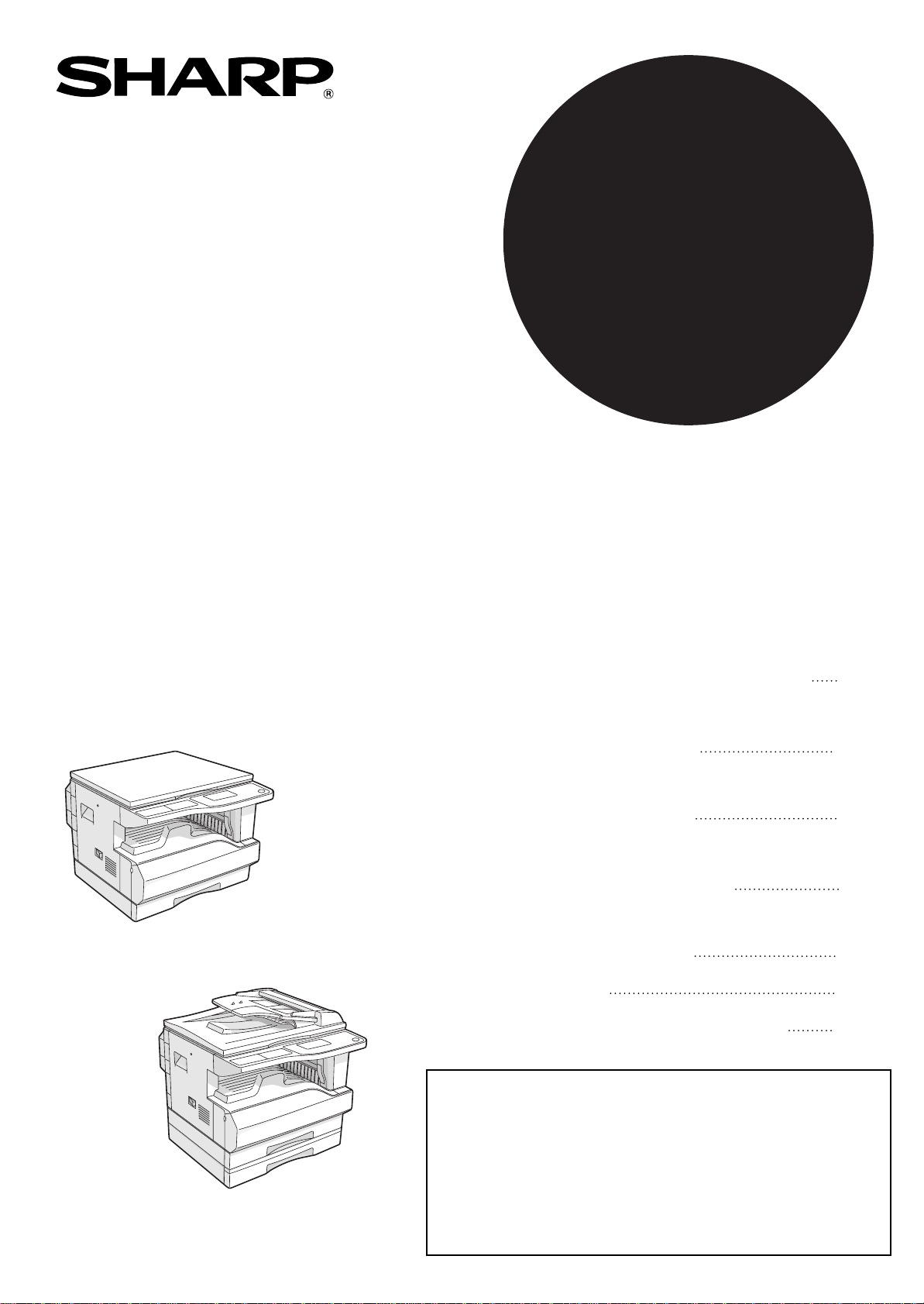
MODELE
AR-M165
AR-M207
SYSTEME MULTIFONCTIONS
NUMERIQUE
MANUEL D'UTILISATION
(informations générales et relatives au copieur)
AR-M165
Page
PARTIE 1: INFORMATIONS GENERALES
•
AVANT D'UTILISER LE PRODUIT
•
RESOLUTION DES PROBLEMES
ET MAINTENANCE
•
APPAREILS PERIPHERIQUES
ET FOURNITURES
PARTIE 2: FONCTIONNEMENT DU COPIEUR
•
FONCTIONS DE COPIE
•
FONCTIONS
DE COPIE UTILES
•
ANNEXE
•
MANUEL DU RESPONSABLE
12
24
40
45
64
73
75
AR-M207
Avec le RSPF installé
Lisez attentivement ce manuel pour utiliser au mieux le produit.
Lisez les instructions d'installation et les avertissements
avant d'installer ce produit.
Conservez tous les manuels à portée de main pour pouvoir vous y
référer à tout moment, à savoir le "Manuel d'utilisation (informations
générales et relatives au copieur)" et les manuels d'utilisation des
équipements en option installés.
Page 2
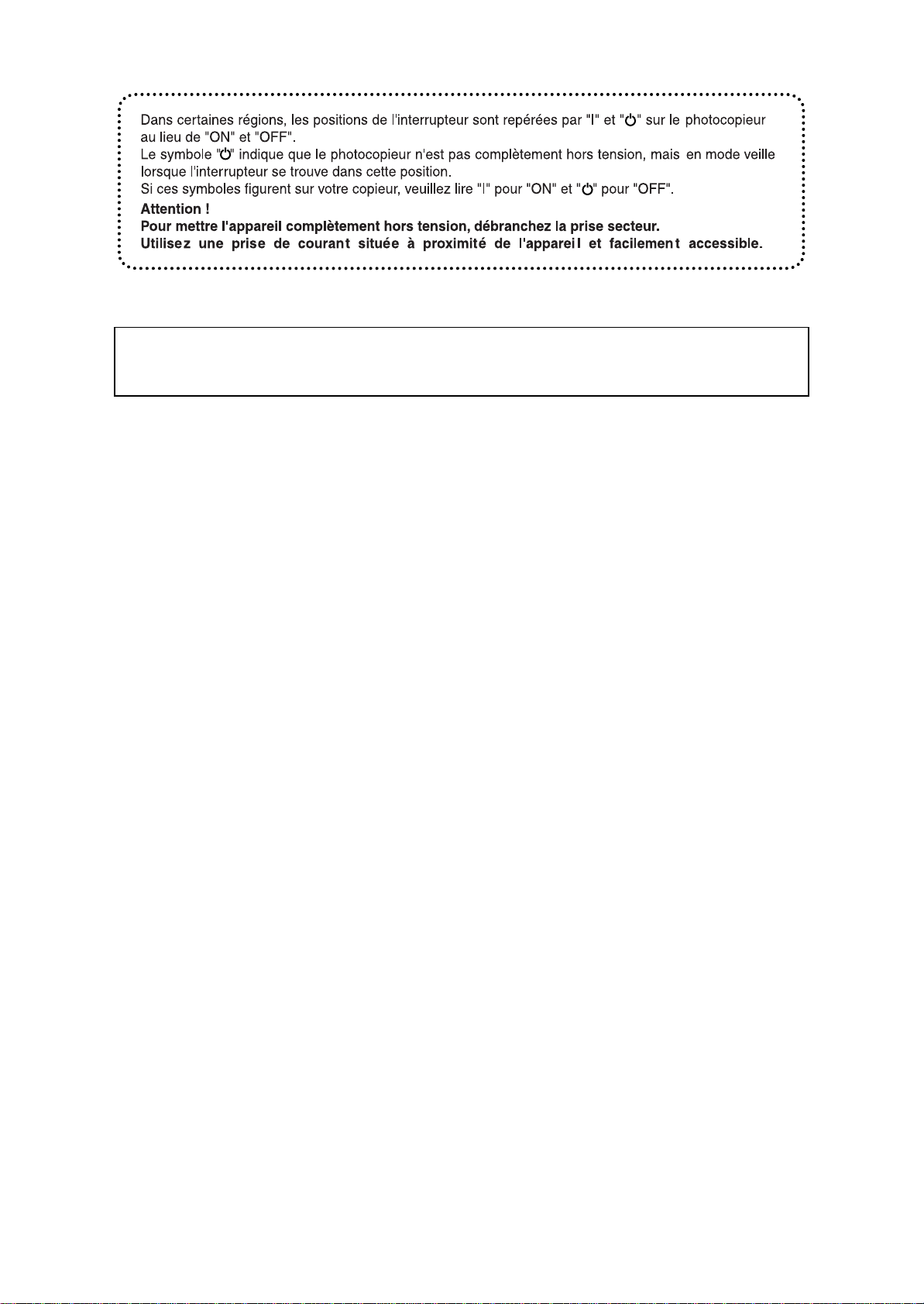
Attention :
Le présent appareil est un appareil de classe A. Dans un environnement privé, ce produit peut être à l'origine d'interférences radio. L'utilisateur devra dans ce cas prendre les mesures adéquates.
Garantie
Malgré le soin apporté à ce document pour le rendre aussi précis et utile que possible, SHARP Corporation ne garantit en
aucun cas son contenu. Toutes les informations présentées ici sont sujettes à modification sans préavis. SHARP n'est pas
responsable des pertes ou dommages, directs ou indirects, résultant de ou liés à l'utilisation du présent manuel d'utilisation.
© Copyright SHARP Corporation 2004. Tous droits réservés. La reproduction, l'adaptation ou la traduction sans
autorisation écrite préalable sont interdites, sauf autorisation des lois de copyright.
Page 3
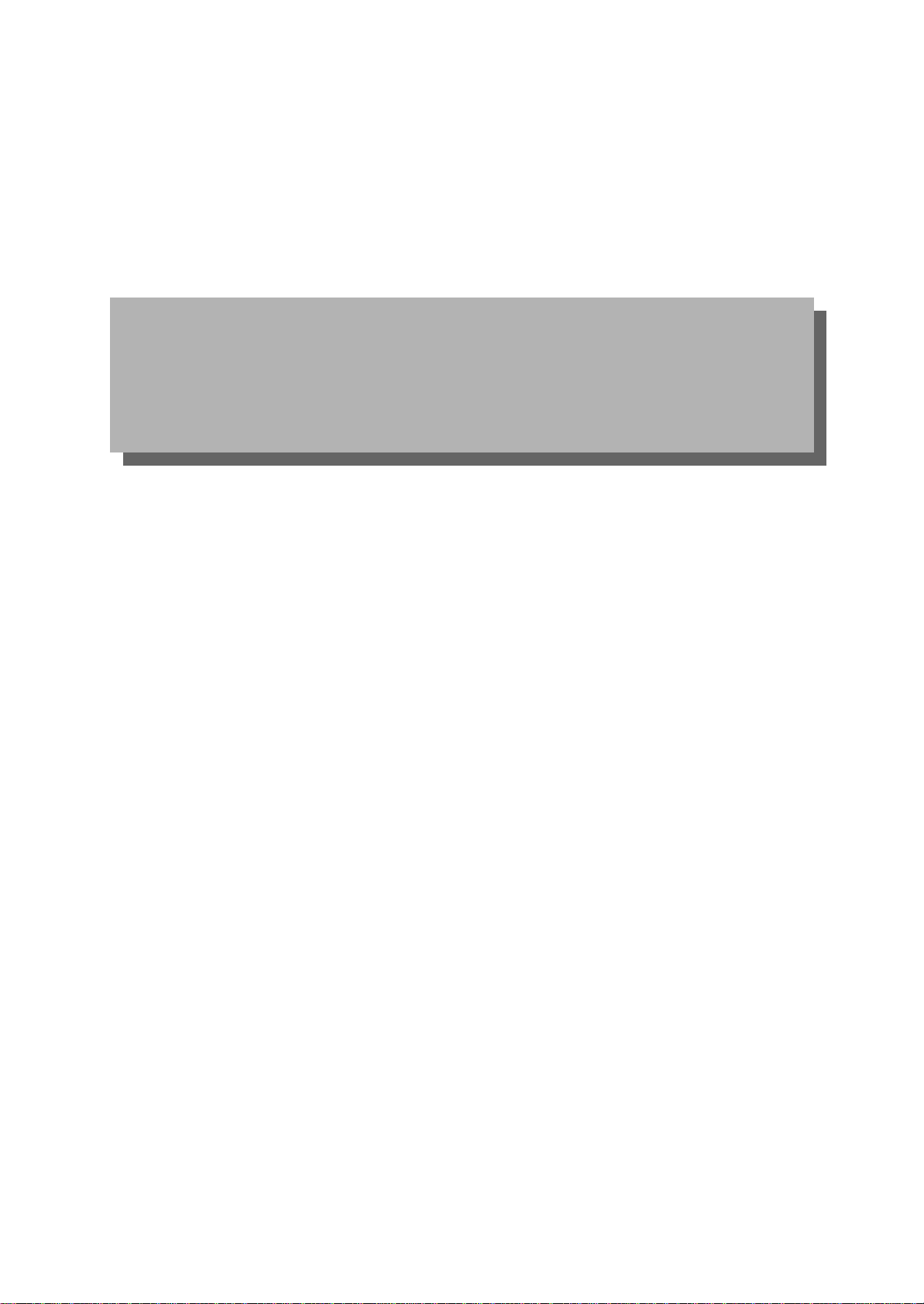
Partie 1:
Informations générales
1
Page 4
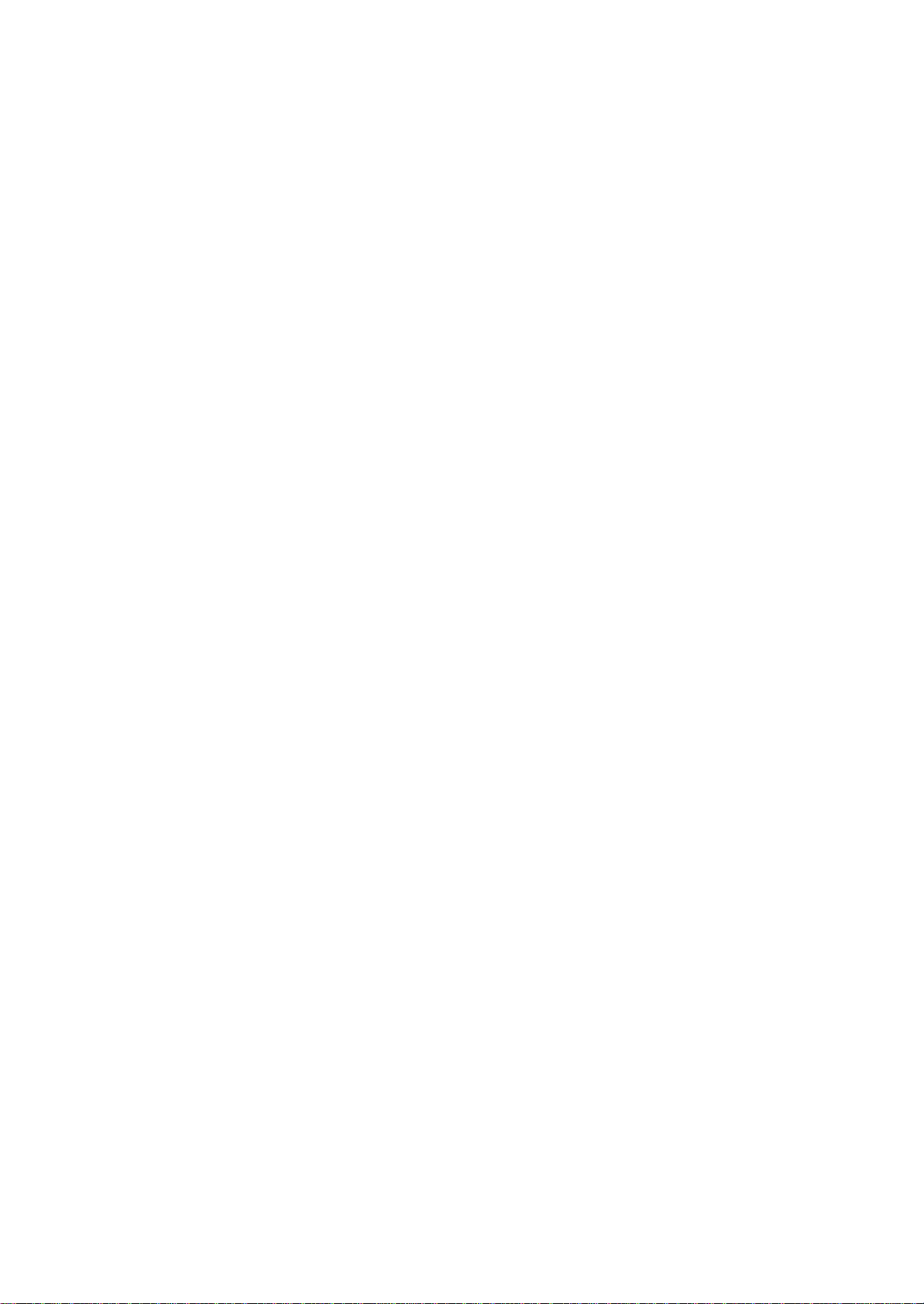
2
Page 5
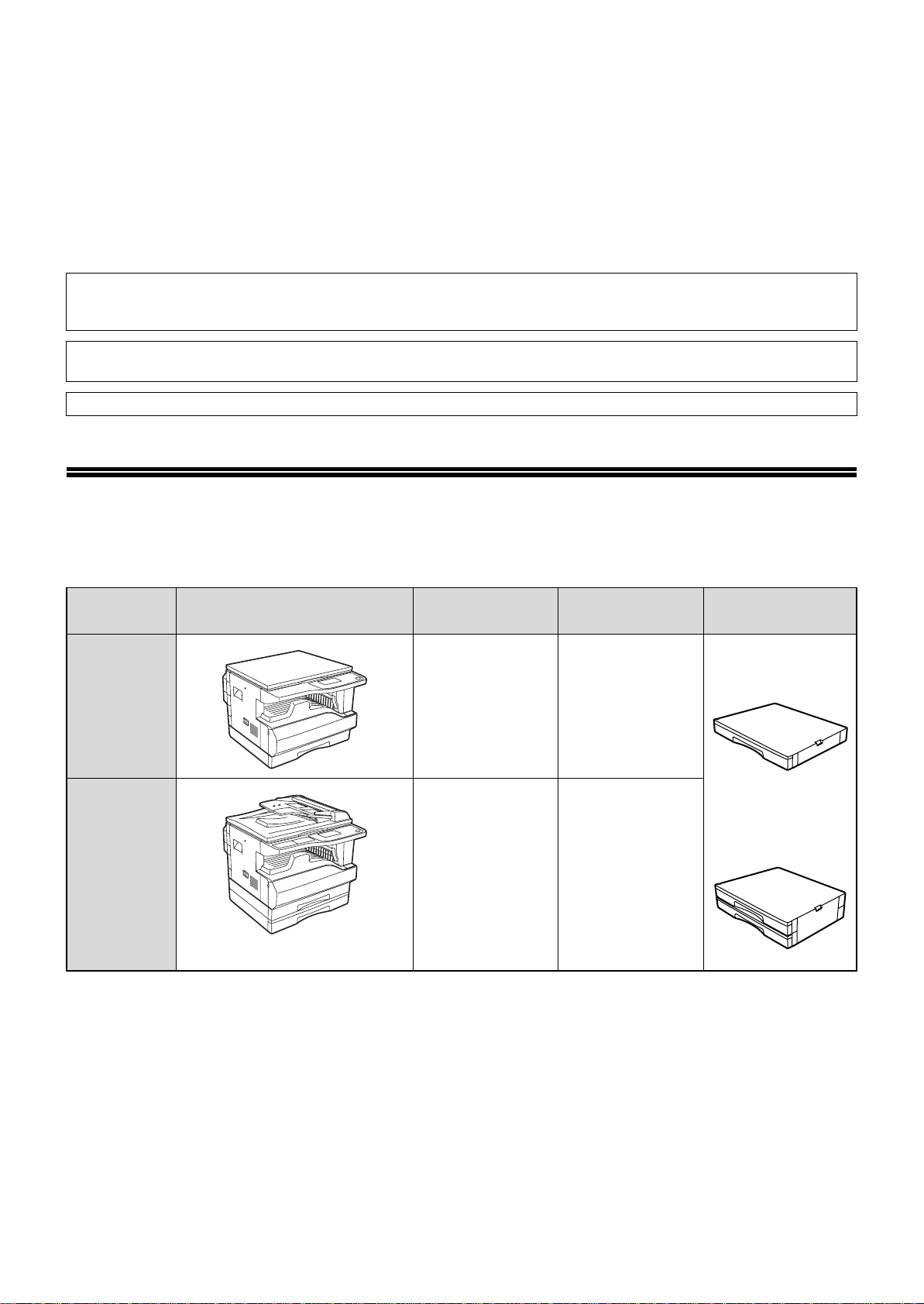
Remarques
• Un soin particulier a été apporté à la rédaction du présent manuel. Pour toute question ou commentaire
concernant ce manuel, veuillez contacter le représentant de service agréé le plus proche de votre domicile.
• Ce produit a subi un contrôle qualité et des procédures d'inspection très stricts. Dans le cas improbable où un
défaut ou un autre problème serait découvert, veuillez contacter votre revendeur ou le représentant de service
agréé le plus proche.
• Sans préjudice des dispositions réglementaires en vigueur, SHARP décline toute responsabilité pour les
dommages survenant lors de l'utilisation du produit ou de ses options, pour les pannes consécutives à une
utilisation incorrecte du produit ou de ses options, ou pour tout autre incident ou dommage survenant au cours de
l'utilisation du produit.
La "Carte double fonction" indiquée dans le présent manuel peut être installée comme une option sur certains modèles et est
installée par défaut sur d'autres modèles. Pour obtenir des informations détaillées, reportez-vous à la section "APPAREILS
PERIPHERIQUES ET FOURNITURES" (page 40).
Les photos écran, messages et noms de touches présentés dans le manuel peuvent être différents de ceux que vous
trouverez sur l'appareil existant en raison des améliorations et modifications qui lui ont été apportées.
La fonction fax n’est pas disponible dans certains pays et dans certaines régions.
CONFIGURATIONS DU PRODUIT
Cette série de produits se compose des modèles indiqués ci-dessous. La configuration du produit diffère selon le modèle.
Les descriptions et illustrations du présent manuel utilisent généralement l'AR-M207 (avec le RSPF en option installé).
Modèle Apparence
AR-M165 16 copies/min. Un (250 x 1)
AR-M207
Avec le RSPF installé
Vitesse de
reproduction
20 copies/min. Deux (250 x 2)
Magasins papier
Magasins
en option
Magasin papier
de 250 feuilles
(AR-D24)
Meuble 2 magasins
papier de 250 feuilles
(AR-D25)
(Fin octobre 2004)
3
Page 6
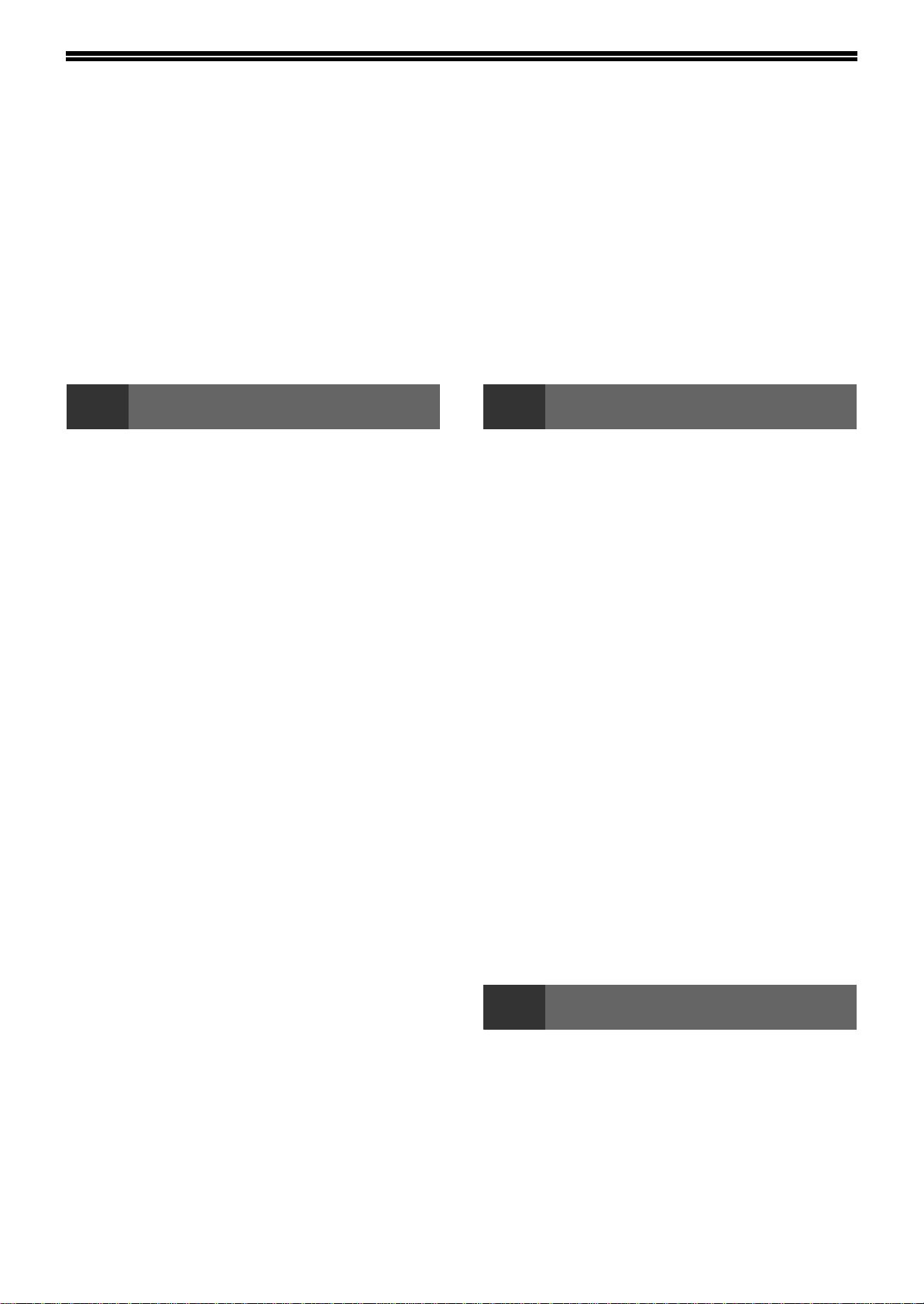
TABLE DES MATIERES
Partie 1: Informations générales
CONFIGURATIONS DU PRODUIT ........................................................................................................... 3
PRECAUTIONS ......................................................................................................................................... 6
● PRECAUTIONS D'UTILISATION...................................................................................................................... 6
● PRECAUTIONS RELATIVES AU LASER ........................................................................................................ 7
INSTRUCTIONS D'INSTALLATION.......................................................................................................... 8
● INFORMATIONS ENVIRONNEMENTALES..................................................................................................... 8
MANUELS FOURNIS AVEC LE PRODUIT............................................................................................... 9
CARACTERISTIQUES PRINCIPALES ................................................................................................... 10
1
NOMS DES DIVERS ELEMENTS ET
FONCTIONS .................................................... 12
● PANNEAU DE COMMANDES........................14
● FONCTIONNEMENT EN MODES COPIE,
MISE SOUS ET HORS TENSION.................... 17
● MISE SOUS TENSION...................................17
● MISE HORS TENSION...................................17
CHARGEMENT DU PAPIER ........................... 18
● PAPIER...........................................................18
● CHARGEMENT DU PAPIER ..........................19
● MODIFICATION DU REGLAGE DU FORMAT
●
MODE UTILISATION CONTROLEE................ 23
● NOMBRE DE COMPTES EN MODE
● UTILISATION DU MODE UTILISATION
AVANT D'UTILISER LE PRODUIT
IMPRESSSION, SCANNER ET FAX..............16
DE PAPIER D'UN MAGASIN..........................21
DESACTIVATION (ACTIVATION) DE LA
COMMUTATION AUTOMATIQUE DE MAGASIN
UTILISATION CONTROLEE ..........................23
CONTROLEE..................................................23
......22
2
GUIDE DE DEPANNAGE................................ 25
● PROBLEMES D’APPAREIL/DE COPIE......... 25
TEMOINS ET MESSAGES D'AFFICHAGE..... 28
EXTRACTION DES BOURRAGES PAPIER... 29
● EXTRACTION DE BOURRAGE D'ORIGINAL
● BOURRAGE DANS LE PLATEAU
● BOURRAGE DANS L'APPAREIL .................. 31
●
●
REMPLACEMENT DE LA CARTOUCHE DE TONER
VERIFICATION DU COMPTEUR TOTALISATEUR
DE SORTIES
NETTOYAGE DE L'APPAREIL....................... 37
● NETTOYAGE DE LA VITRE D’EXPOSITION
● NETTOYAGE DU ROULEAU
● NETTOYAGE DU CHARGEUR DE
REGLAGE DU CONTRASTE DE L'AFFICHAGE
RESOLUTION DES PROBLEMES ET MAINTENANCE
DANS LE SPF................................................ 29
D'ALIMENTATION AUXILIAIRE .................... 30
BOURRAGE PAPIER DANS LE MAGASIN 1
BOURRAGE PAPIER DANS LE MAGASIN 2
..................................................... 36
ET DU COUVERCLE/SPF............................. 37
D’ALIMENTATION PAPIER DU PLATEAU
D’ALIMENTATION AUXILIAIRE .................... 37
TRANSFERT ................................................. 38
... 33
... 34
.35
... 39
4
3
MATERIEL EN OPTION .................................. 40
● CHARGEUR AUTOMATIQUE DE
●
● CARTE DOUBLE FONCTION ....................... 42
STOCKAGE DES FOURNITURES.................. 42
● STOCKAGE ................................................... 42
APPAREILS PERIPHERIQUES ET FOURNITURES
DOCUMENTS RECTO VERSO / CHARGEUR
AUTOMATIQUE DE DOCUMENTS............... 41
MAGASIN PAPIER DE 250 FEUILLES / MEUBLE
2 MAGASINS PAPIER DE 250 FEUILLES
....... 41
Page 7
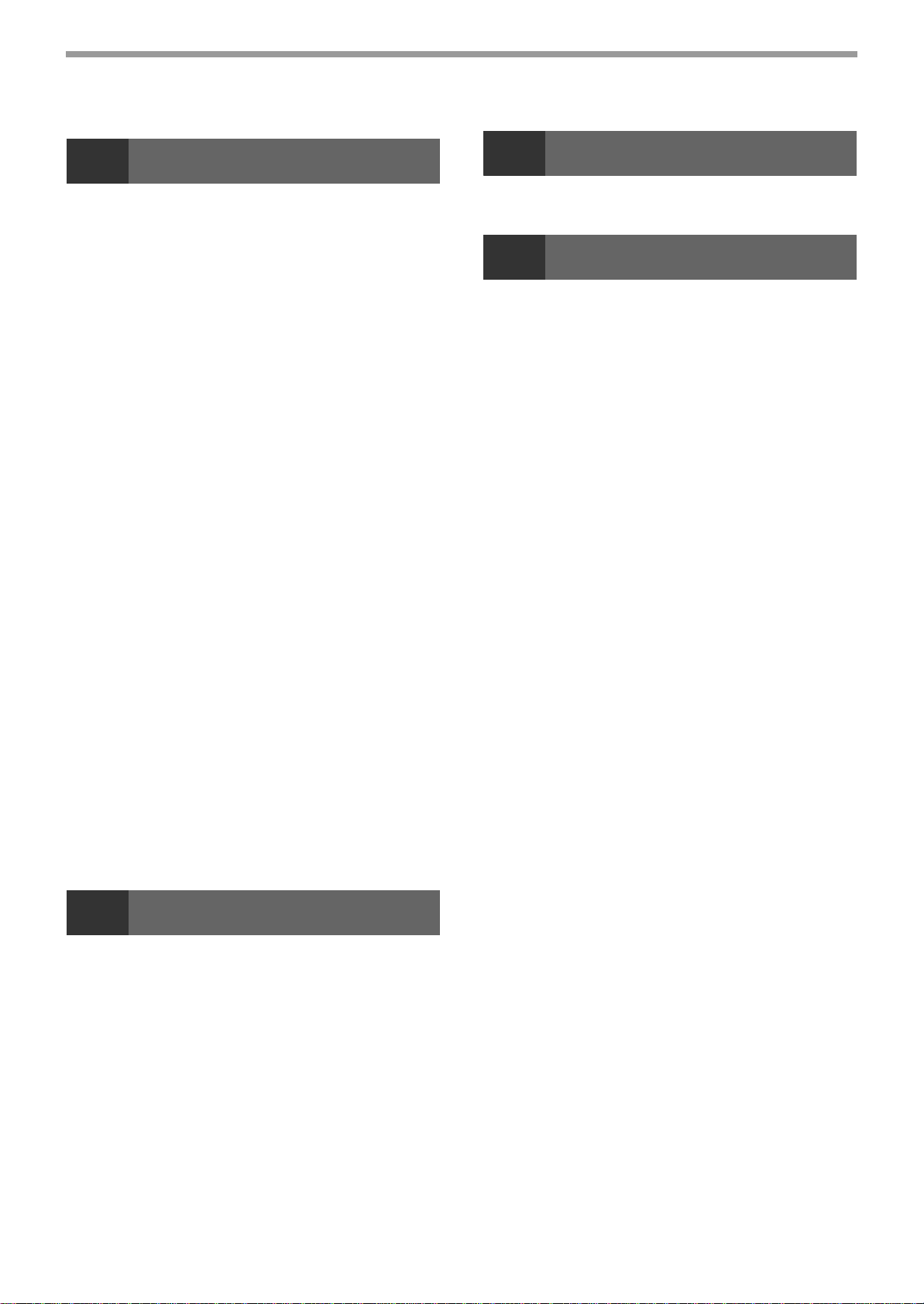
Partie 2: Fonctionnement du copieur
TABLE DES MATIERES
4
COPIE NORMALE ........................................... 45
● REALISATION D'UNE COPIE PLUS CLAIRE
● SELECTION DU MAGASIN............................49
●
● SELECTION DU FORMAT D'ORIGINAL........50
● UTILISATION DU PLATEAU D'ALIMENTATION
REDUCTION OU AGRANDISSEMENT D'UNE
COPIE .............................................................. 52
● SELECTION AUTOMATIQUE DU TAUX .......52
● SELECTION MANUELLE DU TAUX (TAUX DE
SELECTION SEPAREE DES TAUX DE
REPRODUCTION VERTICAL ET HORIZONTAL
(Copie zoom XY)............................................. 54
COPIE RECTO VERSO ................................... 56
● COPIE RECTO VERSO..................................56
●
●
●
COPIES RECTO VERSO A L’AIDE DU
PLATEAU D’ALIMENTATION AUXILIAIRE ... 61
COPIE SUR DEUX PAGES (Copie sur deux
pages).............................................................. 62
INTERROMPRE UN TRAVAIL DE COPIE
(Interruption de copie) ................................... 63
FONCTIONS DE COPIE
OU PLUS SOMBRE........................................48
CONFIGURATION DU NOMBRE DE COPIES
AUXILIAIRE POUR COPIER UN ORIGINAL AU
FORMAT SPECIAL.........................................51
REPRODUCTION/ZOOM PREDEFINIS) .......52
COPIE RECTO VERSO D'ORIGINAUX SIMPLES
COPIES RECTO VERSO D'ORIGINAUX RECTO VERSO
(UNIQUEMENT SI LE RSPF EST UTILISE)
COPIES RECTO D'ORIGINAUX RECTO VERSO
(UNIQUEMENT SI LE RSPF EST UTILISE)
......49
.........57
................59
.............60
6
SPECIFICATIONS ........................................... 73
7
FINALITE DES PROGRAMMES DU
RESPONSABLE .............................................. 75
●
●
●
PROGRAMMATION D'UN CODE DU
RESPONSABLE................................................. 76
LISTES DES PROGRAMMES DU
RESPONSABLE .............................................. 77
UTILISATION DES PROGRAMMES DU
RESPONSABLE .............................................. 78
●
●
●
●
●
INDEX .............................................................. 89
NUMERO DE CODE DU RESPONSABLE
REGLAGE USINE............................................ 93
ANNEXE
MANUEL DU RESPONSABLE
PROGRAMMES LIES A TOUTES LES
FONCTIONS DE L'APPAREIL (FONCTIONS
COPIE, FAX, IMPRIMANTE ET SCANNER
RESEAU)
PROGRAMMES DU MODE COPIE ...................75
PROGRAMMATION D'UN CODE DU
RESPONSABLE ................................................. 75
CONTROLE COMPTE .......................................79
CONTROLE PERIPH .........................................81
REGL. DE FONCT. ............................................ 83
ECO. D'ENERGIE .............................................. 85
REGLAGES DE LA COPIE ................................86
........................................................ 75
5
ROTATION DE L'IMAGE DE 90 DEGRES
(Rotation copie) .............................................. 64
MODE TRI........................................................ 64
COPIE D'ORIGINAUX MULTIPLES SUR UNE SEULE
FEUILLE DE PAPIER (Copie 2 en 1 / 4 en 1)
CREATION DE MARGES LORS DE LA COPIE
(Décalage de la marge) .................................. 68
EFFACEMENT DES OMBRES AUTOUR DES BORDS
D'UNE COPIE (Copie avec effacement)
CARD SHOT .................................................... 71
FONCTIONS DE COPIE UTILES
........ 66
.................. 69
5
Page 8
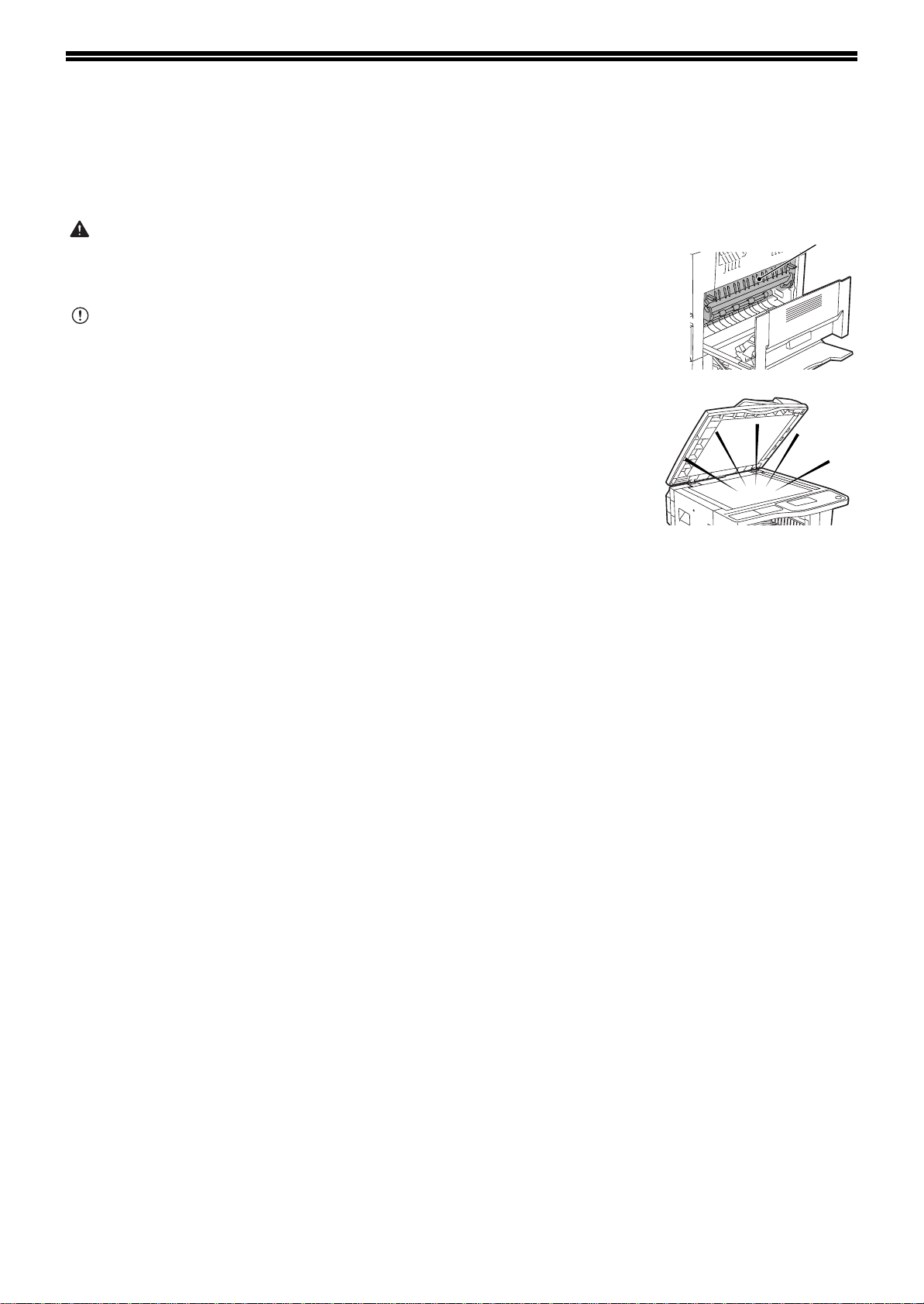
PRECAUTIONS
Unité de fixation
Veuillez respecter les précautions d'utilisation de l'appareil décrites ci-après.
PRECAUTIONS D'UTILISATION
Avertissement :
•
L'unité de fixation est chaude. Faites attention lorsque vous extrayez un bourrage papier.
•
Ne regardez pas directement la source lumineuse. Vous risqueriez d'abîmer vos yeux.
Attention :
•
Ne mettez pas l'appareil sous tension immédiatement après l'avoir éteint. Attendez 10 à
15 secondes avant de le rallumer.
•
Installez l'appareil sur une surface stable et horizontale.
•
Lorsque l'appareil n'est pas utilisé pendant une longue période, par exemple pendant
les vacances, placez l'interrupteur d'alimentation en position d'arrêt et débranchez le
cordon d'alimentation de la prise de courant.
•
Lors du transport de l'appareil, vérifiez que l'interrupteur d'alimentation est en position
d'arrêt et que le cordon d'alimentation est débranché de la prise de courant.
•
Ne recouvrez pas l'appareil d'une couverture, d'un linge ou d'une housse de plastique
lorsqu'il est sous tension. Vous risqueriez d’empêcher l’évacuation de la chaleur et
d’endommager l’appareil.
•
N'effectuez aucune modification sur cet appareil. Cela risquerait d'entraîner une
blessure ou un endommagement de l'appareil.
•
Ne réalisez pas de copies de documents dont la reproduction est interdite par la loi.
La reproduction des éléments suivants est normalement interdite par une loi nationale.
La reproduction d’autres éléments peut être interdite par une loi locale.
• Billets de banque • Timbres • Obligations • Actions
• Traites bancaires • Chèques • Passeports • Permis de conduire
•
Ne touchez pas le tambour photoconducteur. Si le tambour est endommagé, les
impressions obtenues ne seront pas propres.
•
Conservez les cartouches toner de réserve dans un endroit sec et frais, ne les retirez
pas de leur emballage avant utilisation.
•
Leur exposition au rayonnement direct du soleil ou à une chaleur excessive peut
entraîner la formation de taches sur les copies.
6
Page 9
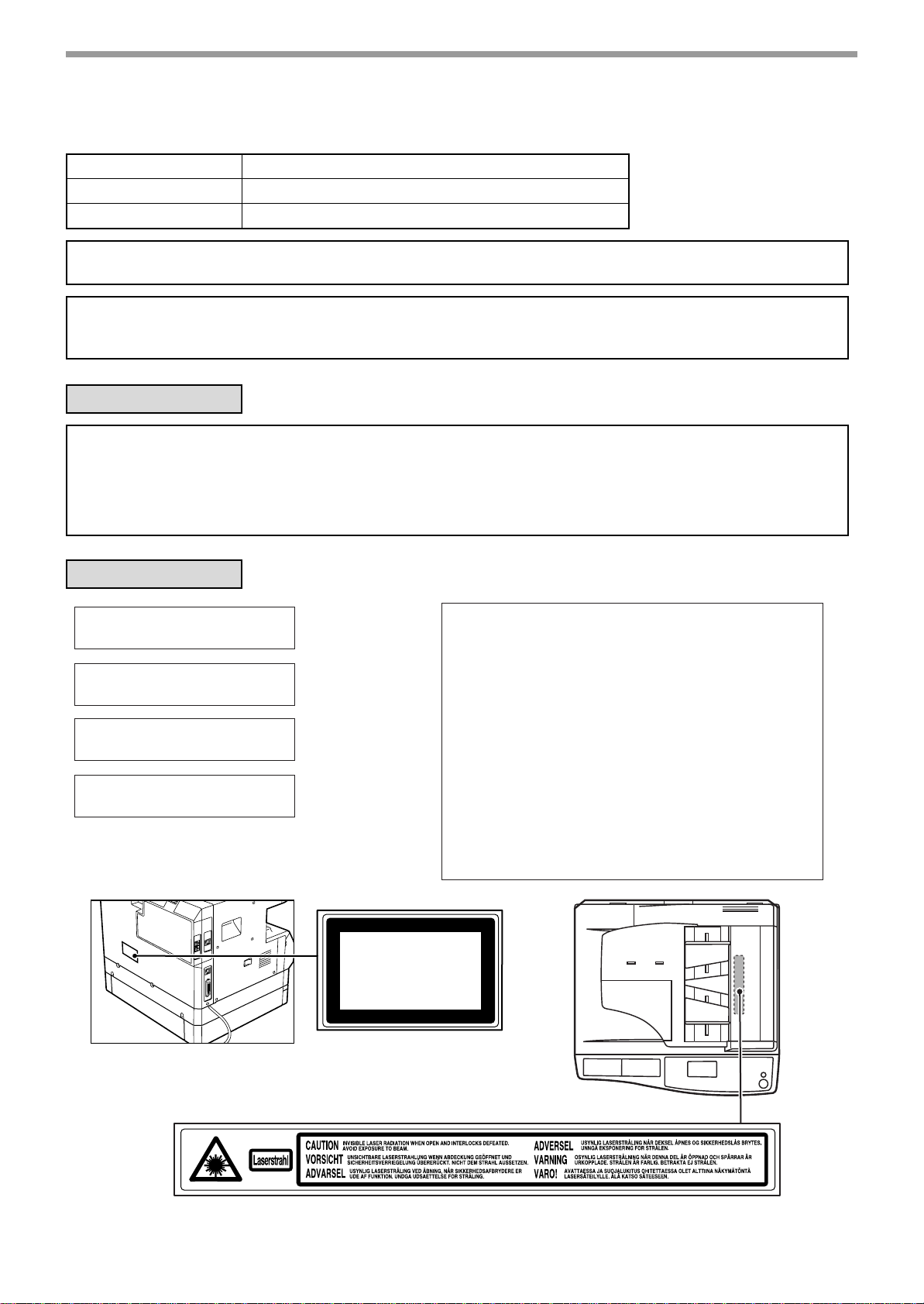
PRECAUTIONS
CLASS 1 LASER PRODUCT
LASER KLASSE 1
LUOKAN 1 LASERLAITE
KLASS 1 LASERAPPARAT
CAUTION
INVISIBLE LASER RADIATION
WHEN OPEN INTERLOCKS
DEFEATED. AVOID EXPOSURE
TO BEAM.
VORSICHT
UNSICHTBARE
LASERSTRAHLUNG WENN
ABDECKUNG GEÖFFNET UND
SICHERHEITSVERRIEGELUNG
ÜBERBRÜCKT. NICHT DEM
STRAHL AUSSETZEN.
ADVARSEL
USYNLIG LASERSTRÅLNING
VED ÅBNING, NÅR
SIKKERHEDSBRYDERE ER
UDE AF FUNKTION. UNDGÅ
UDSAETTELSE FOR
STRÅLNING.
VAROITUS!
LAITTEEN KÄYTTÄMINEN
MUULLA KUIN TÄSSÄ
KÄYTTÖOHJEESSA
MAINITULLA TAVALLA SAATTAA
ALTISTAA KÄYTTÄJÄN
TURVALLISUUSLUOKAN 1
YLITTÄVÄLLE
NÄKYMÄTTÖMÄLLE
LASERSÄTEILYLLE.
VARNING
OM APPARATEN ANVÄNDS PÅ
ANNAT SÄTT ÄN I DENNA
BRUKSANVISNING
SPECIFICERATS, KAN
ANVÄNDAREN UTSÄTTAS FÖR
OSYNLIG LASERSTRÅLNING,
SOM ÖVERSKRIDER GRÄNSEN
FÖR LASERKLASS 1.
CLASS 1
LASER PRODUCT
LASER KLASSE 1
PRECAUTIONS RELATIVES AU LASER
Longueur d'onde 785 nm + 10 nm/- 15 nm
Impulsions (8,141 µs ± 0,1 µs)/7 mm
Puissance de sortie 0,14 mW -0,22 mW
En production, la puissance de sortie du scanner est réglée sur 0,8 MILLIWATT PLUS 10 %. Elle est maintenue constante
grâce au contrôle automatique de puissance (APC).
Attention
L'utilisation de commandes ou de réglages ou la mise en œuvre de procédures autres que ceux mentionnés dans ce manuel
peut entraîner une exposition dangereuse aux rayonnements.
Pour l'Amérique du Nord :
MESURES DE SECURITE
Cet équipement numérique de classe 01 est conforme aux normes CDRH 21 CFR 1040.10 et 1040.11. Cela signifie qu'il ne
produit pas de rayonnements laser dangereux. Pour votre sécurité, veuillez respecter les précautions suivantes.
• Ne retirez pas le boîtier, le tableau de bord ou tout autre capot.
• Les capots extérieurs de l'équipement contiennent plusieurs interrupteurs de sécurité. Veillez à ce qu'aucun dispositif de
sécurité ne soit court-circuité en insérant des cales ou d'autres objets dans les fentes.
Pour l'Europe :
7
Page 10

INSTRUCTIONS D'INSTALLATION
Une installation incorrecte risque d’endommager l’appareil. Prenez note des instructions qui suivent au cours de la
première installation et à chaque déplacement de l’appareil.
1. L’appareil doit être installé près d’une prise de courant accessible afin de pouvoir le brancher facilement.
2. Veillez à brancher le cordon d’alimentation uniquement à une prise de courant conforme à la tension spécifiée et
aux exigences en matière d'alimentation électrique. Vérifiez également que la prise est reliée à la terre.
•
Pour connaître les besoins en alimentation électrique, voir plaquette signalétique située à l'arrière de l'unité principale.
Remarque
3. N'installez pas l'appareil dans des endroits :
• humides ou très poussiéreux
• exposés au rayonnement direct du soleil
• peu aérés
•
soumis à de fortes variations de température ou d'humidité, par
exemple à proximité d'un climatiseur ou d'un appareil de chauffage.
4. Prévoyez un espace suffisant autour de l'appareil afin de permettre
un accès facile et une bonne ventilation.
Au cours du fonctionnement de l'imprimante, il se produit un faible dégagement d'ozone. Ce niveau d'émission ne présente
cependant aucun risque pour la santé.
REMARQUE :
La valeur limite recommandée à l'heure actuelle pour une exposition à long terme à l'ozone, calculée en tant que concentration
moyenne pondérée sur 8 heures, est de 0,2 mg/m
Toutefois, étant donné que ce faible taux d'émission risque de provoquer une odeur désagréable, il est recommandé de placer
le copieur dans une zone ventilée.
Branchez l’appareil sur une prise qui n’est pas utilisée pour d’autres appareils électriques. Si une lampe est
branchée sur la même prise, la lumière risque de clignoter.
20 cm (8")
3
) (0,1 ppm) .
20 cm
(8")
20 cm
(8")
INFORMATIONS ENVIRONNEMENTALES
En tant que partenaire d'ENERGY STAR®, SHARP a déclaré que ce produit satisfait aux normes
ENERGY STAR® en matière d'efficacité énergétique.
8
Page 11
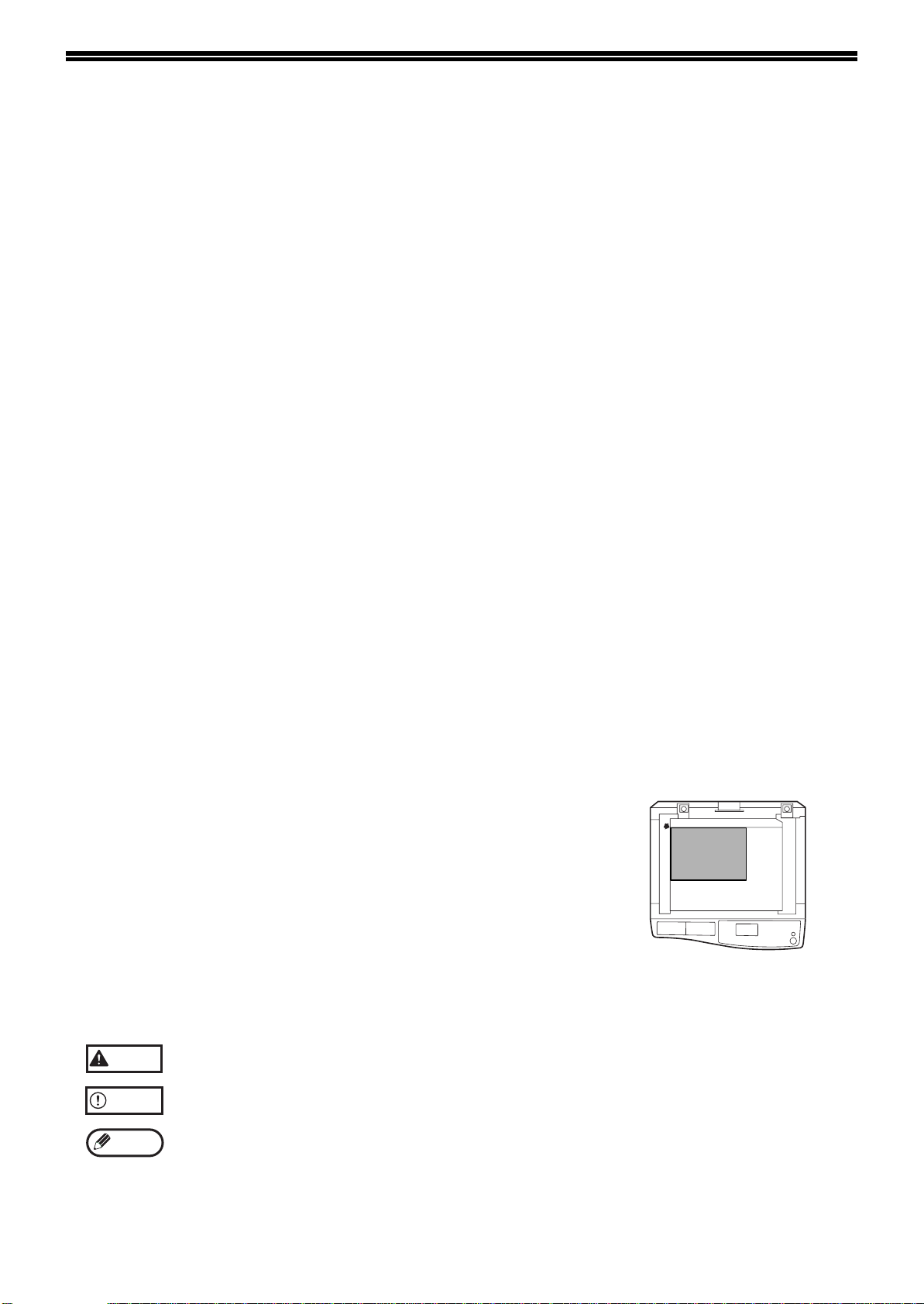
MANUELS FOURNIS AVEC LE PRODUIT
Orientation horizontale (paysage)
Plusieurs manuels concernant l'utilisation de l'appareil sont fournis. Lisez les manuels correspondant aux fonctions
que vous souhaitez utiliser.
Manuel d'utilisation (informations générales et copieur) (le présent manuel) :
Dans la première partie du manuel, vous trouverez des informations générales sur l'appareil, concernant notamment les
instructions de sécurité, les procédures de chargement du papier, d'extraction des bourrages papier et de maintenance.
Dans la seconde partie du manuel, vous trouverez des informations sur l'utilisation de la fonction copie de l'appareil.
Le manuel inclut également des descriptions des programmes du responsable pour la gestion de l'appareil et la fonction
copie. Les descriptions des programmes du responsable relatives aux fonctions fax, imprimante et scanner réseau sont
fournies dans les manuels respectifs de ces fonctions.
Les programmes du responsable sont utilisés par l'administrateur de l'appareil pour activer ou désactiver les fonctions afin
de répondre aux besoins de votre lieu de travail.
Guide d’installation du logiciel
Ce manuel décrit l'installation et la configuration du pilote d'imprimante.
Manuel d'utilisation (pour télécopieur)*1 :
Ce manuel décrit l’utilisation de la fonction fax de l’appareil. L'utilisation de la fonction fax requiert l'installation du kit
d'extension télécopieur (AR-FX11) en option.
Manuel d'utilisation (pour imprimante et scanner)*2 :
Ce manuel décrit l'utilisation de l'appareil en tant qu'imprimante et scanner lorsqu'il est connecté à un ordinateur.
Manuel d'utilisation (pour imprimante réseau)*2 :
Ce manuel décrit l'utilisation de l'appareil en tant qu'imprimante réseau.
L'utilisation de l'appareil en tant qu'imprimante réseau requiert l'installation du kit d'extension réseau (AR-NB3) en option.
Manuel d'utilisation (pour scanner réseau)*2 :
Ce manuel décrit l'utilisation de l'appareil en tant que scanner réseau lorsqu'il est connecté à un ordinateur.
L'utilisation de l'appareil en tant que scanner réseau requiert l'installation du kit d'extension réseau en option.
*1 Le "Manuel d'utilisation (pour télécopieur)" est fourni dans le kit d'extension télécopieur en option.
*2 Le "Manuel d'utilisation (pour imprimante et scanner)" se trouve sur le CD-ROM au format PDF fourni. Le "Manuel d'utilisation
(pour imprimante réseau)" et le "Manuel d'utilisation (pour scanner réseau)" se trouvent au format PDF sur le CD-ROM fourni
avec le kit d'extension réseau. (Ces manuels ne sont pas disponibles en version papier.)
Signification de "R" sur les indications de format des originaux ou du papier
Un "R" à la fin d’un nom de format d’original ou de format papier (A4R, B5R
(8-1/2" x 11"R, 5-1/2" x 8-1/2"R), etc.) indique que l’original ou le papier est
orienté à l’horizontale comme illustré ci-dessous.
Les formats (A3, B4 (11" x 17", 8-1/2" x 14")) qui peuvent être uniquement
en orientation horizontale (Paysage), ne comportent pas de "R" dans leur
indication de format.
Conventions utilisées dans ce manuel
Avertissement
Informe l'utilisateur que le non-respect de l'avertissement peut entraîner des blessures.
Attention
Remarque
Dans le présent manuel, le chargeur de documents recto verso est désigné par l'abréviation "RSPF" et le chargeur
de documents est désigné par l'abréviation "SPF". Sauf indication contraire, le RSPF et le SPF sont désignés tous
les deux par l'abréviation "SPF".
Avertit l’utilisateur de l’endommagement éventuel de l’appareil ou de l’un de ses éléments si les
précautions d’utilisation ne sont pas respectées.
Les remarques fournissent des informations relatives à l’appareil en ce qui concerne les spécifications,
les fonctions, les performances, le fonctionnement et autres, qui peuvent être utiles à l’utilisateur.
9
Page 12
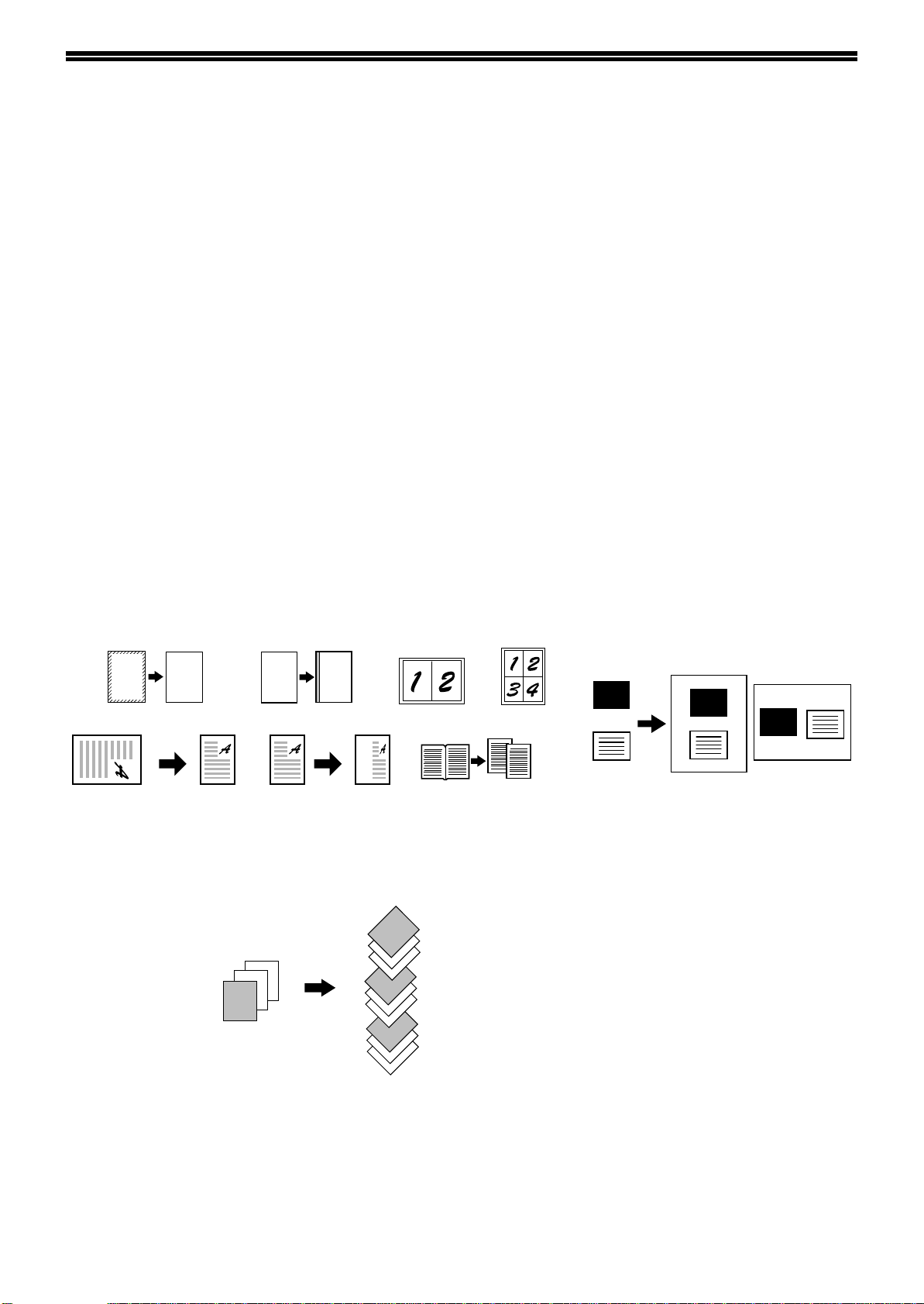
CARACTERISTIQUES PRINCIPALES
A
A
AA
CARTE
CARTE
CARTE
Copie avec effacement* Décalage de marge* Copie 2 en 1* Copie 4 en 1*
Copie sur deux pagesRotation copie* Copie zoom XY
Verso
Card shot*
Recto
Copie laser à grande vitesse
• Temps de la première copie*1 à 300 ppp*2: 7,2 secondes seulement.
• La vitesse de copie est de 20 (AR-M207) ou 16 (AR-M165) copies à la minute. Ceci augmente considérablement
la productivité du lieu de travail.
*1 Mesurée après le préchauffage de l'appareil à sa mise sous tension, copie à partir de la vitre d'exposition (A4 (8-1/2" x 11")
sur du papier chargé dans le magasin papier 1). Le temps de la première copie peut varier en fonction des conditions
d’exploitation de l'appareil et des conditions ambiantes telles que la température et la tension d'alimentation.
*2 "ppp" ("points par pouce") est l'unité utilisée pour mesurer la résolution. Celle-ci indique la quantité de détails pouvant être
reproduits sur une image imprimée ou numérisée.
Photo numérique de haute qualité
• Une copie de haute qualité à 600 ppp est réalisée.
• En plus du réglage automatique de l’exposition, deux modes d'exposition peuvent être sélectionnés : "TEXTE"
pour les originaux ne contenant que du texte et "PHOTO" pour les photographies. L’exposition peut être réglée sur
cinq niveaux dans chaque mode.
•
Le mode photo permet une copie nette des photos originales à demi-tons délicats telles que les photos
monochromes et les photos en couleur.
Fonctions de copie avancées
•
La fonction zoom peut être utilisée pour réduire ou agrandir les copies de 25 % à 400 % en incréments de 1 %. (Lorsque le SPF est
utilisé, le taux de zoom est compris entre 50 % et 200 %).
•
Un maximum de 999 copies peut être réalisé à partir d'un original numérisé une seule fois. (Ceci peut être remplacé par un maximum
de 99 copies dans les programmes du responsable.)
•
Les programmes du responsable permettent la sélection et la gestion des fonctions selon les besoins spécifiques. L’accès à l’appareil
peut, par exemple, être commandé par l’activation du mode utilisation contrôlée.
•
La carte double fonction en option peut être installée pour permettre l’utilisation de la rotation copie et d’autres fonctions spéciales.
* Lorsque la carte double fonction est installée.
Fonction tri (lorsque la carte double fonction est installée)
Les copies de pages originales multiples peuvent être triées par jeux.
1
2
3
3
2
1
1
2
3
1
2
3
Fonction imprimante laser / scanner couleur
•
L'appareil est équipé en standard d'un port USB et d'un port parallèle. Un ordinateur peut être raccordé à ces ports pour utiliser l’appareil en
tant qu’imprimante ou scanner.
•
Pour utiliser l’appareil en tant qu'imprimante ou scanner, le pilote d’imprimante ou le pilote de scanner doit d’abord être installé comme expliqué
dans le "Guide d’installation du logiciel".
•
La fonction de numérisation n'est disponible que lorsque l'ordinateur est connecté au port USB et fonctionne sous Windows 98/Me/2000/XP. Si
l'ordinateur fonctionne sous Windows 95/NT 4.0 ou est connecté au port parallèle, seule l'impression est disponible.
10
Page 13
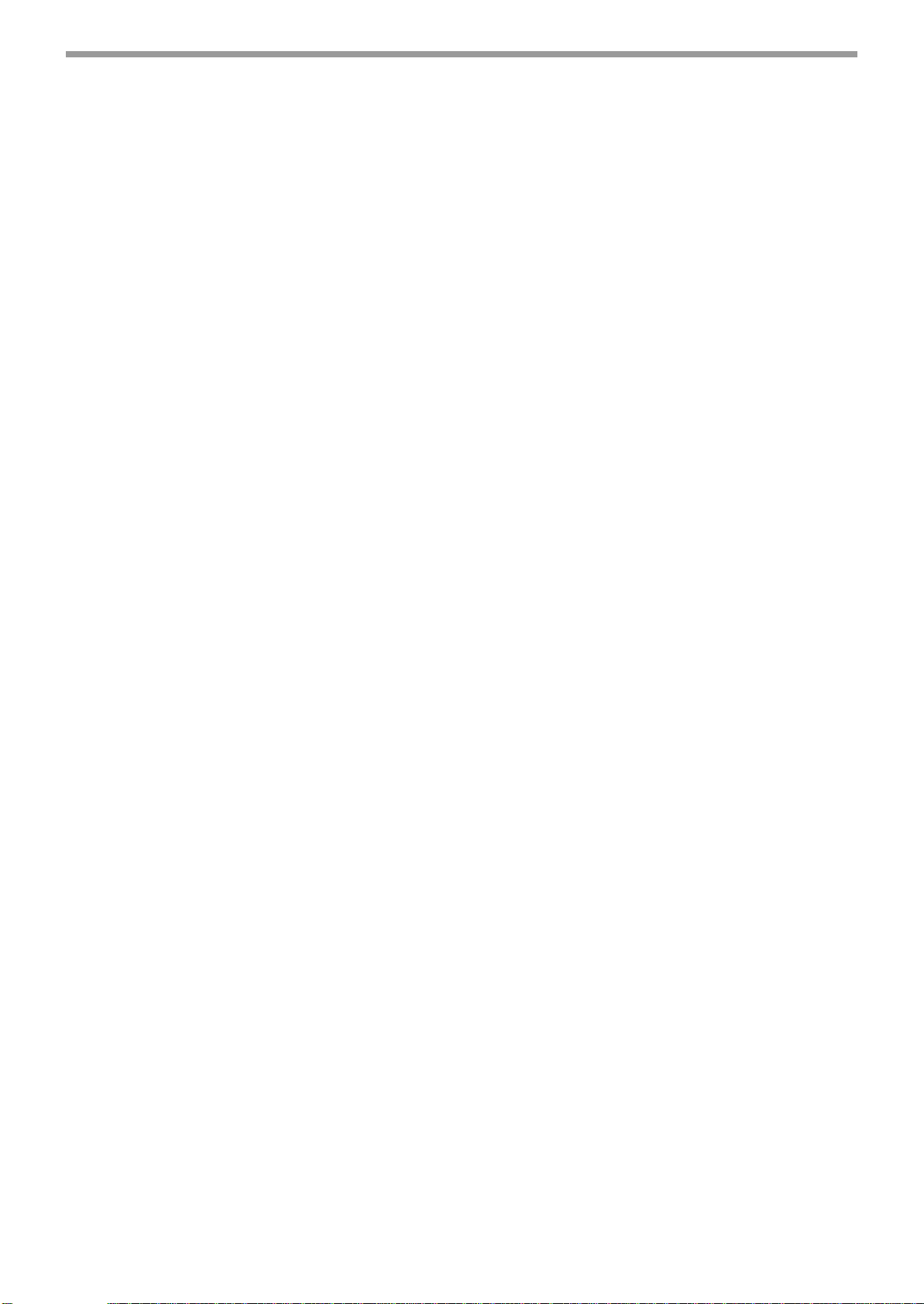
CARACTERISTIQUES PRINCIPALES
Fonction de fax (option)
L'installation du kit d'extension télécopieur en option permet l'utilisation de la fonction fax laser Super G3 sur du
papier ordinaire.
Connexion au réseau (option)
Le kit d'extension réseau (AR-NB3) en option peut être installé pour permettre l'utilisation de l'appareil en tant
qu'imprimante réseau et scanner réseau.
Environnement et convivialité
•
Les modes veille et coupure automatique permettent de réduire la consommation lorsque l’appareil n’est pas utilisé.
•
Une conception universelle a été mise en place dans le produit ; la hauteur du panneau de commandes et la forme des
touches sont conçues pour être utilisables par un maximum de personnes.
11
Page 14
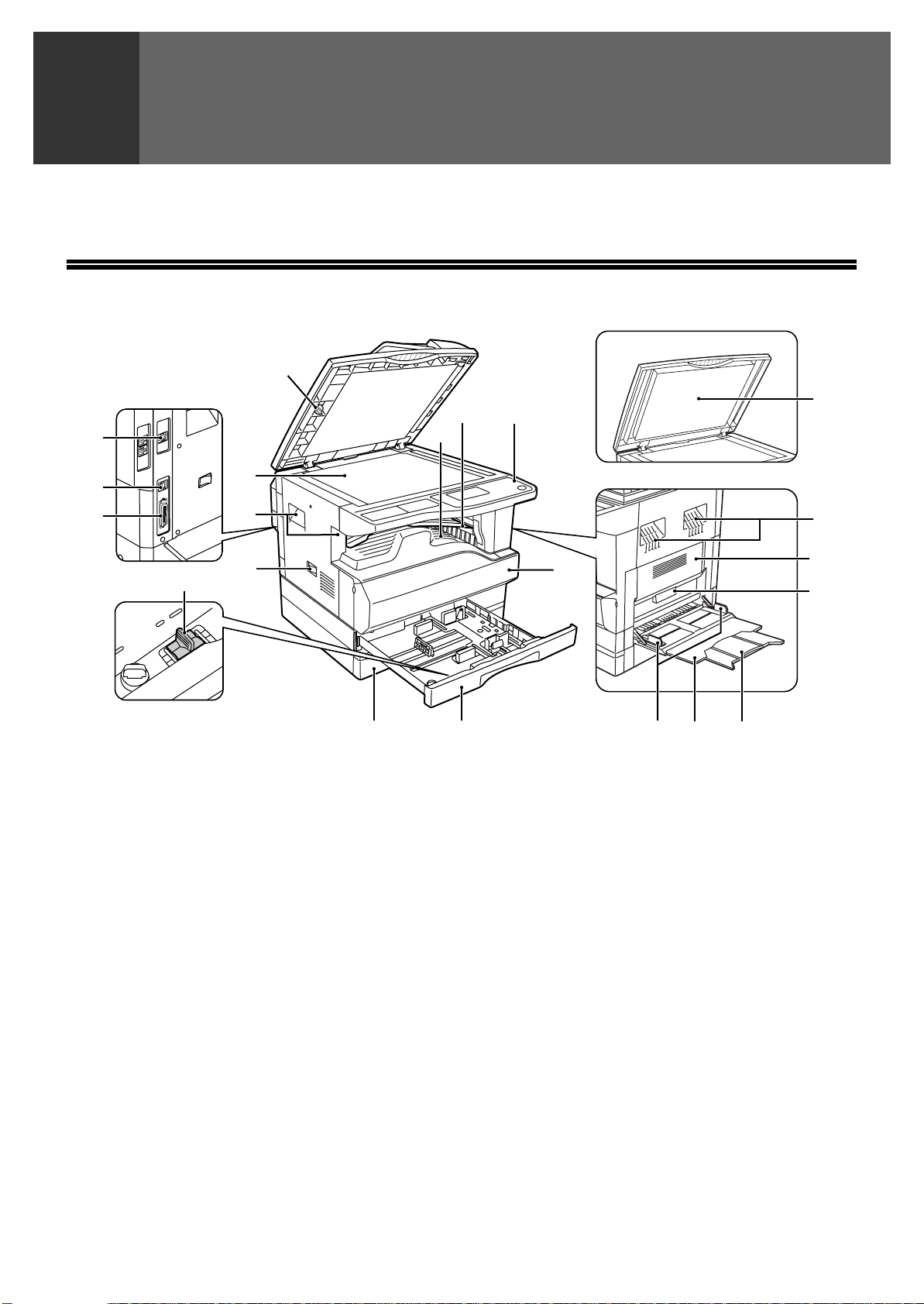
AVANT D'UTILISER LE PRODUIT
(15)
(11)
(12)
(13)(14)
(10)
(9)
(2)
(1)
(3)
(6)
(7)
(8)
(7)
(16)
(17)
(18) (19) (20)
(5)
(4)
1
Ce chapitre inclut les informations de base nécessaires à l'utilisation de l'appareil. Veuillez lire le présent chapitre avant d'utiliser l'appareil.
NOMS DES DIVERS ELEMENTS ET FONCTIONS
(1) Port USB 2.0 (USB-2) (lorsque la carte double
fonction est installée)
Connectez votre ordinateur à ce port pour utiliser les
fonctions imprimante et scanner.
(2) Port USB 1.1 (USB-1)
Connectez votre ordinateur à ce port pour utiliser les
fonctions imprimante et scanner.
(3) Port parallèle
Connectez votre ordinateur à ce port pour utiliser la
fonction imprimante.
(4) Pince de nettoyage du chargeur de transfert
Utilisez ce dispositif pour nettoyer le chargeur de transfert.
(5) Dispositif de nettoyage de la vitre
Utilisez-le pour nettoyer la vitre de numérisation d'un original.
(6) Vitre d’exposition
Placez l’original à scanner face vers le bas. (Page 45).
(7) Poignées
Utilisez-les pour déplacer l’appareil.
(8) Interrupteur d'alimentation
Appuyez sur cette touche pour mettre l’appareil sous
tension et hors tension.
(9) Plateau central
Les copies et les impressions sont déposées sur ce plateau.
(10) Plateau supérieur (lorsque le plateau de
séparation de travaux est installé)
Les fax reçus (lorsque l'option fax est installée) et les
travaux d'impression sont déposés sur ce plateau.
(11) Panneau de commandes
Comporte des touches de fonctionnement et des voyants
de signalisation.
(12) Capot avant
Ouvrez ce capot pour extraire les bourrages papier ou
remplacer la cartouche de toner.
(13) Magasin 1
Le magasin 1 peut contenir jusqu'à 250 feuilles de papier
(80
g
/m2 (20 lbs.)).
Pour connaître les restrictions applicables aux types et
grammages de papier, reportez-vous à la section
"PAPIER" (page 18).
(14) Magasin 2
Le magasin 2 peut contenir jusqu'à 250 feuilles de papier
(80
g
/m2 (20 lbs.)).
Pour connaître les restrictions applicables aux types et
grammages de papier, reportez-vous à la section
"PAPIER" (page 18).
12
Page 15
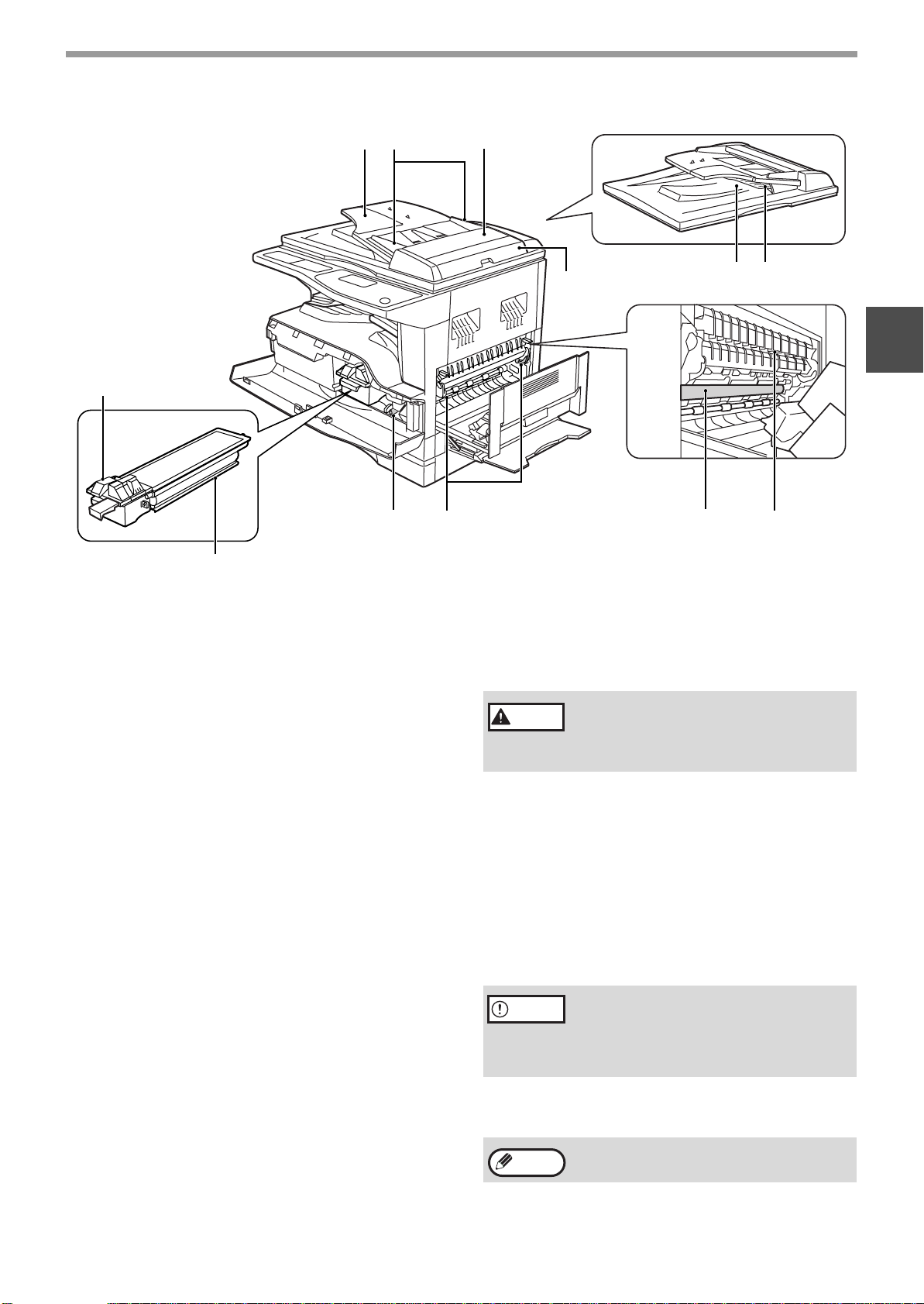
(23) (24) (25)
AVANT D'UTILISER LE PRODUIT
(21)
(22)
(15) Couvercle (lorsqu'il est installé)
Ouvrez-le pour faire une copie à partir de la vitre d’exposition.
(16) Capot latéral
Ouvrez pour retirer le papier bloqué.
(17) Poignée du capot latéral
Tirez sur cette poignée pour ouvrir le capot latéral.
(18) Guides du plateau d'alimentation auxiliaire
Réglez-les à la largeur du papier lorsque vous utilisez le
plateau d'alimentation auxiliaire.
(19) Plateau d'alimentation auxiliaire
Les papiers spéciaux (papier épais ou transparents) peuvent
être chargés sur le plateau d’alimentation auxiliaire.
(20) Extension du plateau d'alimentation auxiliaire
Tirez sur cette rallonge lorsque vous utilisez du papier
grand format tel que les formats A3 et B4 (11" x 17" et
8-1/2" x 14").
(21) Levier de libération de la cartouche de toner
Pour remplacer la cartouche de toner, tirez-la tout en
poussant sur ce levier.
(22) Cartouche de toner
Contient du toner.
(23) Plateau du chargeur de documents (lorsque le
SPF est installé)
Placez l’original/les originaux à scanner face vers le haut.
Un maximum de 40 feuilles peut y être déposé.
(24)
Guides de l'original (lorsque le SPF est installé)
Réglez-les selon le format des originaux.
(25) Capot du rouleau d'alimentation (lorsque le
SPF est installé)
Ouvrez-le pour retirer les originaux bloqués.
(26)
(29) (30)
1
(27)(28)
(26) Capot latéral droit (lorsque le SPF est installé)
Ouvrez-le pour retirer les originaux bloqués.
(27) Leviers de libération de l’unité de fusion
Pour retirer un papier bloqué dans l’unité de fixation,
poussez ces leviers vers le bas et retirez le papier.
Avertissement
(28) Molette de rotation des rouleaux
Faites-le pivoter pour retirer le papier bloqué.
(29) Zone de sortie (lorsque le SPF est installé)
Les originaux sortent ici de l'appareil après la
copie/numérisation lorsque le SPF est utilisé.
(30)
Plateau recto verso (lorsque le RSPF est installé)
Tirez-le pour retirer les originaux coincés.
(31) Tambour photoconducteur
Les images se forment sur le tambour photoconducteur.
Attention
(32) Guide papier de l'unité de fusion
Ouvrez pour retirer le papier bloqué.
Remarque
L'unité de fixation est chaude. Ne la
touchez pas lorsque vous extrayez du
papier bloqué. Ceci risquerait d’entraîner
une brûlure ou une blessure.
Ne touchez pas le tambour photoconducteur
(partie verte) lorsque vous retirez le papier
bloqué. Vous risqueriez d'endommager le
tambour, ce qui entraînerait la formation de
taches sur les copies.
Le nom du modèle se trouve sur le capot
avant de l'appareil.
(31) (32)
13
Page 16
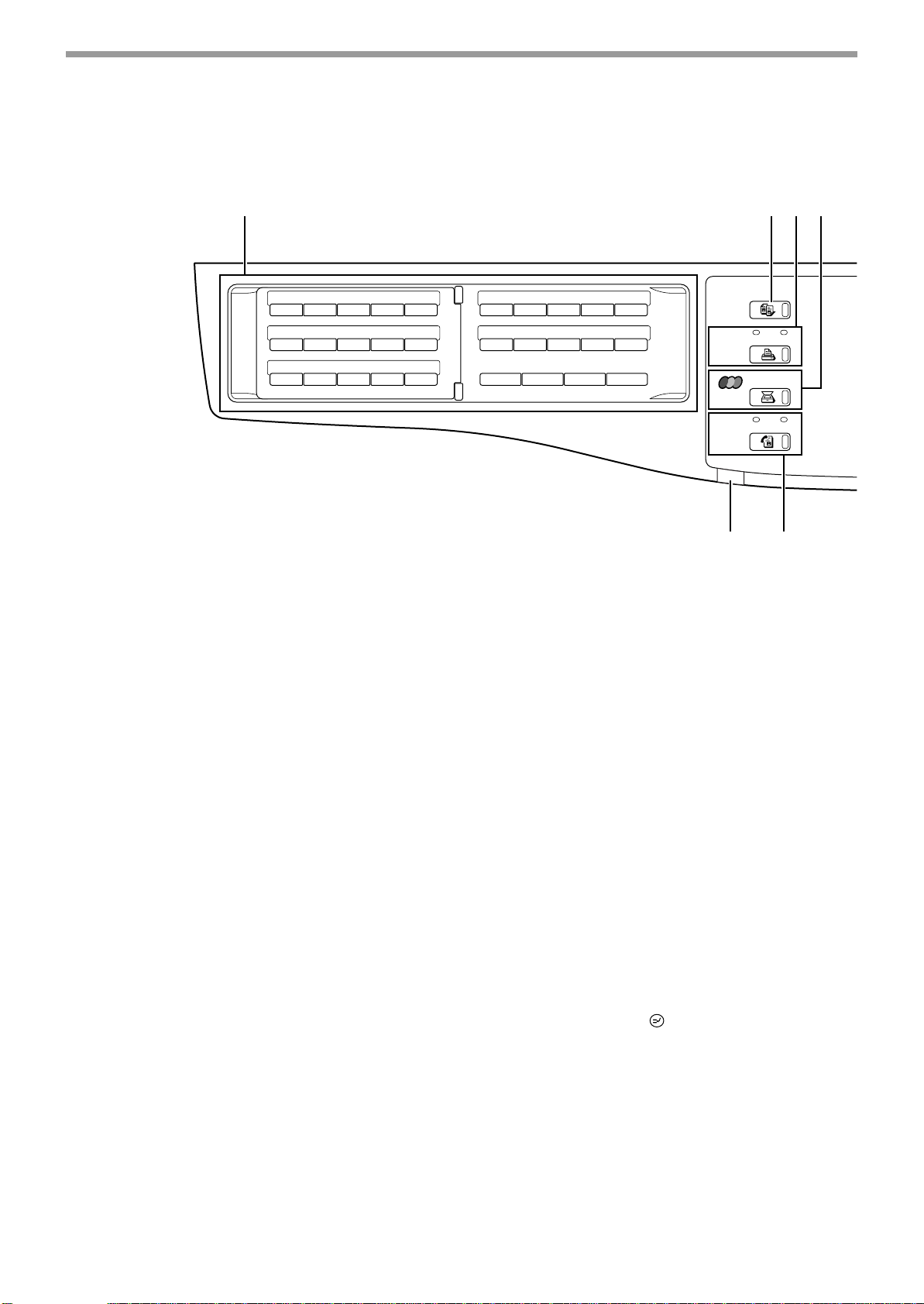
AVANT D'UTILISER LE PRODUIT
EN LIGNE
DONNEES
LIGNE
DONNEES
SCAN
TELE-
COPIEUR
IMPRES-
SION
26 27 28 29 30
31 32 33 34 35
41 42 43 44 45
46 47 48 49 50
36 37 38 39 40
ABCDE
FGH I J
KLMNO
PQR TS
U V W XYZ SP
HT. PARLEUR
MAJUSCULE
BIS
ABREGE
SYMBOLE
REGLAGE COMM.
ESPACE/–
COPIEUR
(13)
(2)
(1)
(3) (4)
(14)
PANNEAU DE COMMANDES
(1) Touches pour la fonction fax (lorsque l'option
fax est installée)
Ces touches sont utilisées en mode fax. Pour obtenir
davantage d'informations, consultez le "Manuel
d'utilisation (pour télécopieur)" fourni avec le kit
d'extension télécopieur en option.
(2) Touche / Témoin [COPIEUR]
Appuyez pour sélectionner le mode de copie. Si cette touche
est activée lorsque le message "Prêt à copier." s'affiche ou en
cours de préchauffage, le nombre total de feuilles utilisées
(page 36) s'affiche lorsque la touche est activée.
(3) Touche / Témoin [IMPRESSION]
Appuyez pour sélectionner le mode impression.
• Témoin EN LIGNE
Lorsque ce témoin est allumé, cela signifie que des
travaux d'impression peuvent être reçus.
• Témoin DONNEES
Ce témoin s'allume en continu lorsqu'un travail
d'impression en mémoire n'a pas été imprimé et
clignote au cours de l'impression.
(4) Touche / Témoin [SCAN]
Appuyez sur cette touche pour sélectionner le mode de
numérisation. (Pour connecter un ordinateur au port USB
sur l'appareil et utiliser la fonction scanner, consultez le
"Manuel d'utilisation (pour imprimante et scanner)". Pour
utiliser l'appareil comme un scanner réseau, consultez le
"Manuel d'utilisation (pour scanner réseau)" fourni avec le
kit d'extension réseau en option.)
(5) Affichage
Affiche différents messages. Pour davantage
d'informations, voir page 16.
(6) Touche [RETOUR]
Appuyez sur cette touche pour revenir à l'affichage de
l'écran précédent.
(7) Touche [ETAT TELECOPIEUR] (lorsque
l'option fax est installée)
Cette touche est utilisée en mode fax. Pour obtenir
davantage d'informations, consultez le "Manuel
d'utilisation (pour télécopieur)" fourni avec le kit
d'extension télécopieur en option.
(8) Touche [OK]
Appuyez sur cette touche pour entrer le réglage sélectionné.
(9) Affichage du nombre de copies
Le nombre sélectionné de copies s'affiche. Au cours de la
copie, le nombre de copies restantes s'affiche.
(10) Touches numériques
Utilisez ces touches pour sélectionner le nombre de copies.
(11) Touche [PAUSE] ( ) / Témoin PAUSE
Interrompt une copie pour permettre un travail
d'interruption de copie. (Page 63).
(12) Touche [C]
Appuyez sur cette touche pour effacer le nombre défini de
copies ou arrêter une copie.
14
Page 17
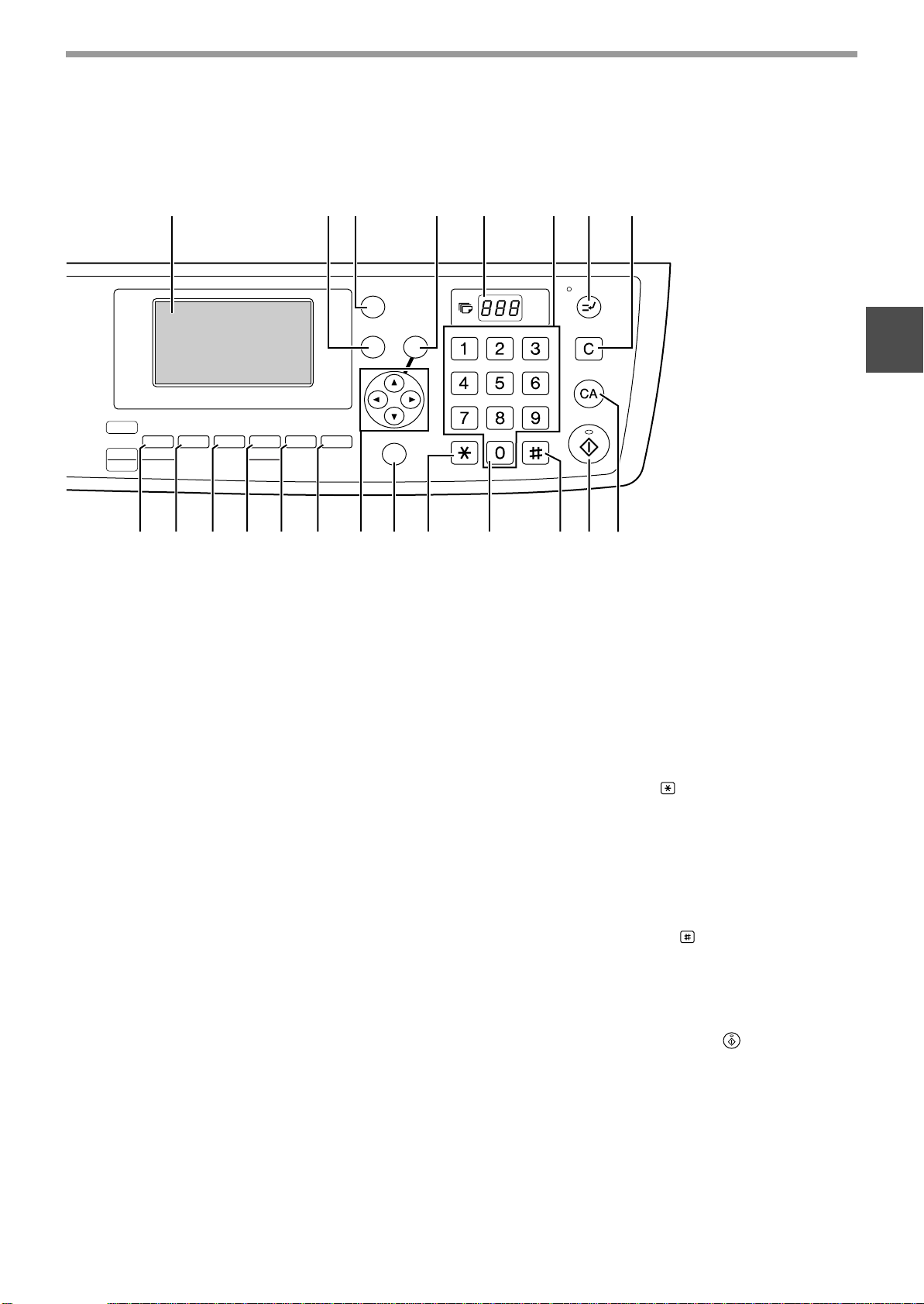
AVANT D'UTILISER LE PRODUIT
ABC DEF
JKLGHI MNO
TUVPQRS WXYZ
@.-
_
COPIEUR
CONTRASTE
PAPIER
TAUX DE
REPRO. TAUX AUTO.
SORTIE
COPIE
RECTO VERSO
FONCTION SPECIALE
ACC. #-C
READ-END
SCAN
TELECOPIEUR
MODE COULEUR
PROGRAMME
FORMAT
DIFFUSION
OK
RETOUR
ETAT TELECOPIEUR
RESOLUTION
ADDRESSE
ORIGINAL RECTO VERSO
(5) (9)(6) (7) (8) (10) (11) (12)
(15) (16) (17) (18) (19)
(20)
(21) (22) (27)(26)(25)(23) (24)
1
(13) Témoin ETAT LIGNE (lorsque l'option fax est
installée)
Cette touche est utilisée en mode fax. Pour obtenir
davantage d'informations, consultez le "Manuel
d'utilisation (pour télécopieur)" fourni avec le kit
d'extension télécopieur en option.
(14) Touche / Témoin [TELECOPIEUR] (lorsque
l'option fax est installée)
Témoin LIGNE, témoin DONNEES
Cette touche est utilisée en mode fax. Pour obtenir
davantage d'informations, consultez le "Manuel
d'utilisation (pour télécopieur)" fourni avec le kit
d'extension télécopieur en option.
(15) Touche [CONTRASTE]
Utilisez cette touche pour sélectionner le mode
d’exposition. "AUTO", "TEXTE", ou "PHOTO" peut être
sélectionné. (Page 48).
(16) Touche [PAPIER]
Utilisez cette touche pour sélectionner manuellement un
magasin papier. (Page 49).
(17) Touche [TAUX DE REPRO.]
Appuyez sur cette touche pour sélectionner un taux
d'agrandissement ou de réduction. (Page 52).
(18) Touche [TAUX AUTO.]
Appuyez sur cette touche pour sélectionner
automatiquement le taux de reproduction. (Page 52).
(19) Touche [SORTIE] (Effective uniquement
lorsque la carte double fonction est installée)
Utilisez cette touche pour sélectionner la fonction de tri.
(Page 64).
(20) Touche [COPIE RECTO VERSO]
Sélectionnez le mode copie recto verso. (Page 56).
(21) Touches de direction
Appuyez sur ces touches pour déplacer la surbrillance
(qui indique qu'un élément est sélectionné) sur l'affichage.
(22) Touche [FONCTION SPECIALE]
Appuyez sur cette touche pour sélectionner des
fonctions spéciales.
(23) Touche [ACC.#-C] ( )
Appuyez sur cette touche après avoir utilisé un compte pour
revenir à l'affichage de l'écran d'entrée du numéro de compte.
(Page 23).
(24) Touche [0]
Appuyez sur cette touche au cours d'une copie continue
pour afficher le nombre de copies effectuées.
(25) Touche [READ-END] ( )
Au cours de la copie en mode tri à partir de la vitre
d'exposition, appuyez sur cette touche lorsque vous avez
terminé la numérisation des pages d'originaux et êtes
prêts à commencer la copie. (Page 64).
(26) Touche/ Témoin [DEPART] ( )
La copie est possible lorsque ce témoin est allumé.
Appuyez sur la touche pour lancer la copie.
(27) Touche [CA]
Efface tous les paramètres sélectionnés et réinitialise les
paramètres par défaut de l’appareil. (Page 18).
15
Page 18
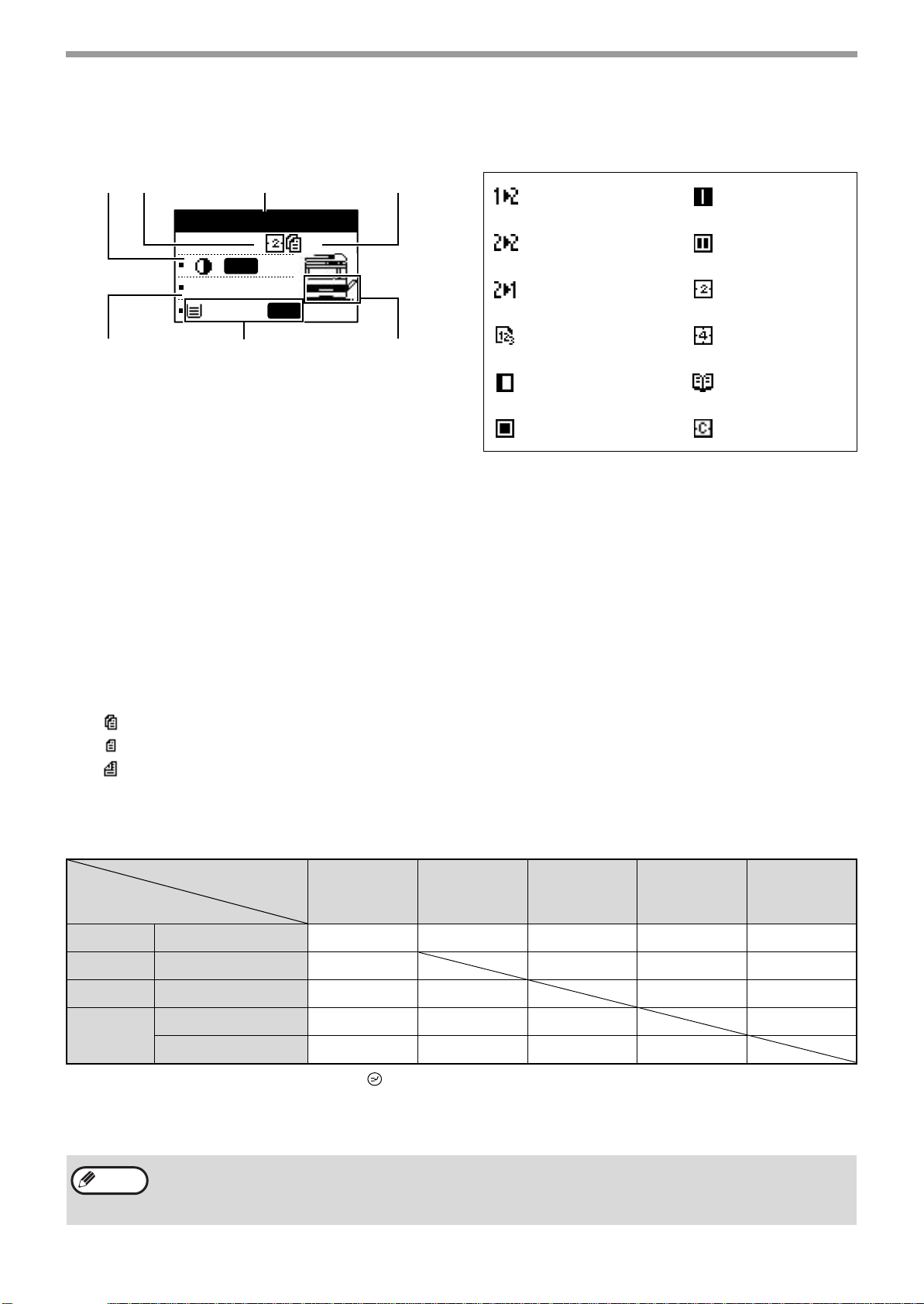
AVANT D'UTILISER LE PRODUIT
Affichage (écran principal)
Exemple : Mode copie
(2) (3) (4)
(1)
Prêt à copier.
A4
AUTO
100%
A4
(5)
*
L'écran illustré ici est celui de l'AR-M207 (lorsque le RSPF en option est
installé).
(1) Affichage de l’exposition
Indique le mode d'exposition sélectionnée.
(2) Affichage des icônes de fonctions spéciales
Les icônes des fonctions spéciales activées s'affichent.
(3) Écran de messages
Les messages s'affichent en fonction de l'état et
du fonctionnement de l'appareil.
(4) Affichage du format des originaux
Le format de l'original placé et l'icône du mode de
numérisation de l'original s'affichent.
: Numérisation recto dans le SPF.
: Numérisation sur la vitre d'exposition
: Numérisation recto verso dans le RSPF.
AUTO
(7)(6)
Icônes s'affichant dans l'affichage des icônes de fonctions spéciales
Copie recto verso
d'original simple
Copie recto verso
d'original simple
Copie recto verso
d'original simple
Fonction tri*
Copie avec décalage
de la marge*
Copie avec effacement
des bords*
*
Ces icônes ne s'affichent que lorsque la carte double fonction est installée.
(5) Affichage du taux de reproduction
Affiche le taux de réduction ou d’agrandissement.
(6) Affichage du format papier
Affiche le format de papier sélectionné. Lorsque
"AUTO" s'affiche, le format papier le plus
approprié est automatiquement sélectionné.
(7) Affichage du magasin papier
Le magasin papier sélectionné est mis en surbrillance.
Copie avec
effacement du centre*
Effacement bord +
centre*
Copie recto d'original
recto verso*
Copie recto d'original
recto verso*
Copie sur
deux pages
Card shot*
FONCTIONNEMENT EN MODES COPIE, IMPRESSSION, SCANNER ET FAX
Certaines opérations dans les différents modes de l'appareil ne peuvent pas être effectuées simultanément.
Opération d'interruption
Opération interrompue
Copie Sortie
Impression Sortie
Numérisation Numérisation d'un original
Télécopie
*1
Peut être utilisé après avoir appuyé sur la touche [PAUSE] ( ).
*2
Le travail est interrompu une fois que la page en cours d'impression est sortie.
*3
Possible uniquement lorsque l'ordinateur est connecté au port USB-2.
*4
Possible uniquement lorsque l'ordinateur est connecté au port parallèle ou au port USB-1, le travail est interrompu une fois que la page en cours d'impression est sortie.
*5
Après la sortie de la page en cours d'impression via le port parallèle ou le port USB-1, le travail est interrompu.
Remarques
Numérisation d'un original
Sortie
•
L’impression est impossible lorsque le capot avant ou latéral est ouvert pour l’entretien de l’appareil ou lorsqu’un bourrage papier
se produit ou que l’appareil manque de papier ou de toner, ou lorsque la cartouche tambour atteint sa date de remplacement.
•
Si un bourrage d’original se produit dans le SPF, l’impression est impossible tant que l’original bloqué n’est pas retiré et que le SPF
n’est pas restauré à un état utilisable.
Sortie
de copies
1
Oui*
2
Oui*
Non Non Non Non
Non Oui*
2
Oui*
Impression Numérisation
Non Non Non Non
4
Oui*
3
Non Oui*
Non Oui
2
16
Télécopie
Numérisation
d'originaux
5
Oui*
Oui
Impression
de fax
Non
Page 19
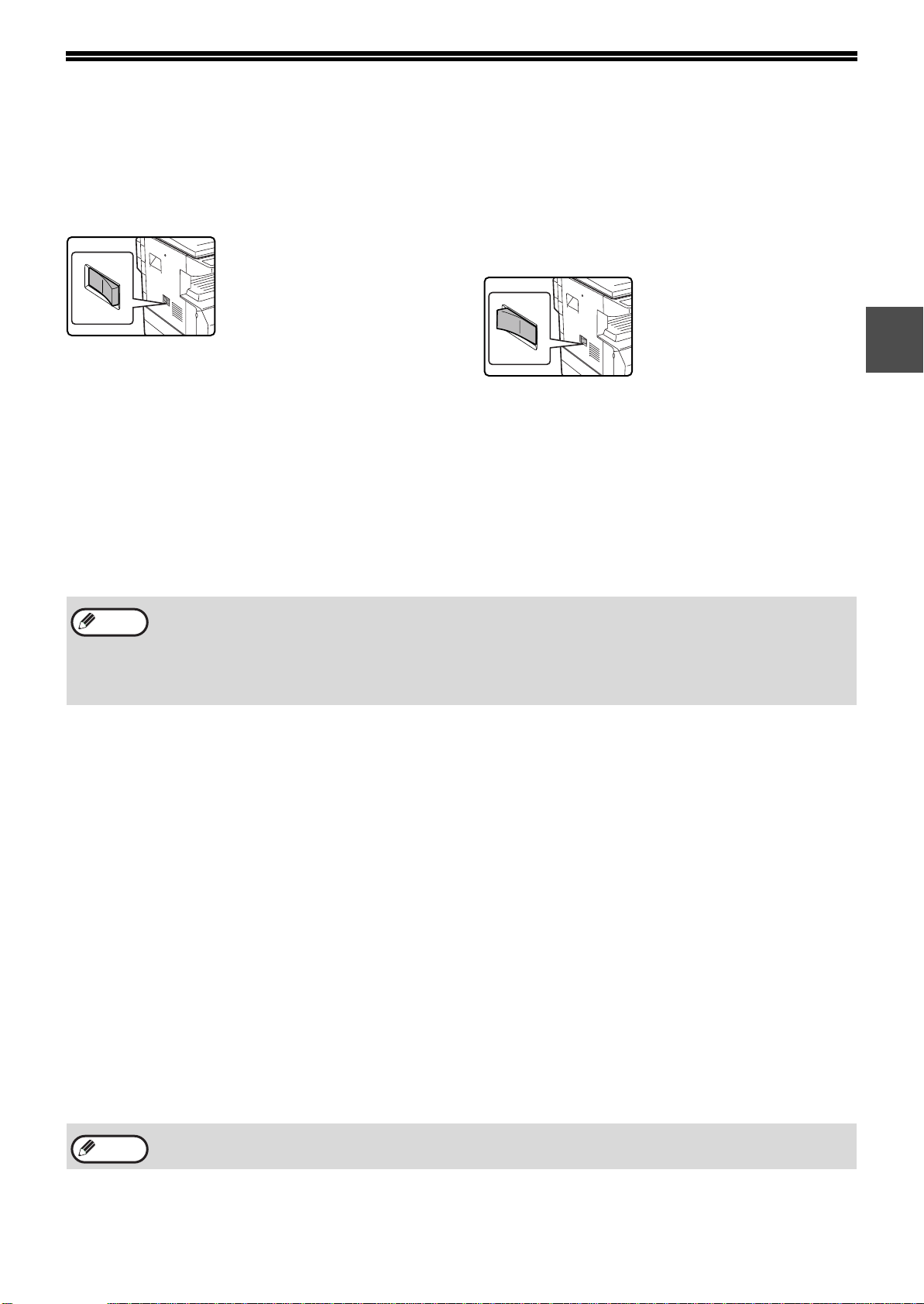
MISE SOUS ET HORS TENSION
L’interrupteur d'alimentation est situé sur le côté gauche de l’appareil.
MISE SOUS TENSION
Tournez l’interrupteur général en position "ON".
•
Le préchauffage de l’appareil
dure environ 45 secondes.
•
Lorsque l'appareil est mis sous
tension, le message "Contrôle
système." s'affiche et le
préchauffage commence.
Une fois que le préchauffage est terminé, le message
devient "Prêt à copier." et le témoin DEPART s'allume
pour indiquer que la copie est possible. Les réglages de
copie peuvent être sélectionnés pendant le préchauffage.
•
Si le mode utilisation contrôlée a été activé (page 79),
le message "Entrez votre n° de compte." s'affiche après
le préchauffage. Une fois qu'un numéro de compte
valide a été entré, le message devient "Prêt à copier."
et la copie est possible.
• Si l'option télécopieur est installée, assurez-vous que l'appareil reste sous tension.
Remarques
S'il est hors tension, les fax ne seront pas reçus.
• L'appareil est paramétré en usine pour revenir aux réglages par défaut une minute après le travail de copie
(fonction de retour à l'état initial). Lorsque les réglages reviennent aux réglages par défaut, toutes les fonctions
qui ont été sélectionnées sont annulées. La durée de retour à l'état initial peut être modifiée dans les
programmes du responsable. (Page 83).
MISE HORS TENSION
Vérifiez que l’appareil n’est pas en cours
d’utilisation et mettez l’interrupteur
d'alimentation en position "OFF".
Si l’interrupteur général est
éteint lorsque l’appareil est en
cours d’utilisation, un bourrage
papier risque de se produire et
le travail en cours est annulé.
1
Modes d'économie d'énergie
L'appareil dispose de deux modes d'économie d'énergie pour réduire la consommation électrique, en aidant à
réduire la pollution de l'environnement et à préserver les ressources naturelles.
Mode d'économie d'énergie
Cette fonction permet de commuter automatiquement l’appareil dans un état de faible consommation d’énergie s'il n'a pas
été utilisé à l'issue du laps de temps prédéfini (dans les programmes du responsable) alors qu’il était sous tension. En
mode de préchauffage, l'affichage disparaît. Le fonctionnement normal reprend automatiquement lorsqu’une touche du
tableau de bord est activée, un original est placé ou un travail d'impression ou un fax est reçu.
Mode mise hors tension automatique
Cette fonction commute automatiquement l’appareil dans un état de plus faible consommation d'énergie qu'en mode
d'économie d'énergie, s'il n'a pas été utilisé à l'issue du laps de temps prédéfini (dans les programmes du
responsable) alors qu'il était sous tension. Au cours de la coupure automatique, seuls les témoins des touches de
modes sont allumés. Pour restaurer le fonctionnement normal de l'appareil, appuyez sur l'une des touches de
modes. L'appareil revient également automatiquement au mode de fonctionnement normal lorsqu’un travail
d'impression ou un fax est reçu ou qu’une numérisation est lancée depuis un ordinateur. Lorsque la coupure
automatique est effective, une pression sur une touche autre qu'une touche de mode n'a aucun effet.
Remarque
L'activation du mode de préchauffage et le "Délai de coupure automatique" peuvent être modifiés dans les
programmes du responsable. (Page 85).
17
Page 20
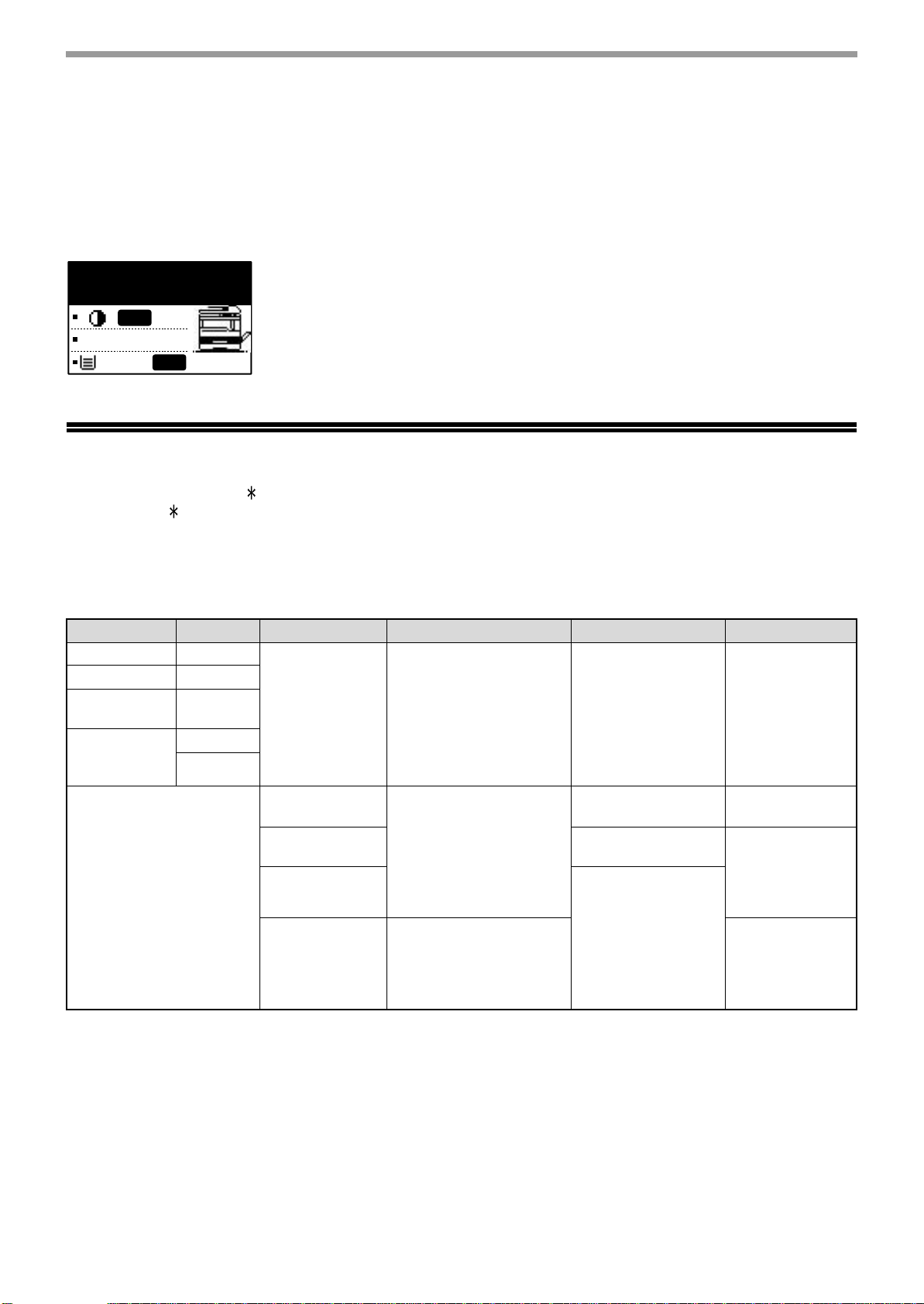
AVANT D'UTILISER LE PRODUIT
Réglages par défaut
L'appareil est paramétré en usine pour revenir aux réglages par défaut une minute après le travail de copie (fonction
de retour à l'état initial) ou lorsque la touche [CA] est activée. Lorsque les réglages reviennent aux réglages par
défaut, toutes les fonctions qui ont été sélectionnées sont annulées.
La durée de retour à l'état initial peut être modifiée dans les programmes du responsable. (Page 83).
Dans l'état par défaut, l'affichage est celui illustré ci-dessous. L'état par défaut de l'affichage peut différer en fonction
des réglages des programmes du responsable.
Prêt à copier.
A4
AUTO
100%
A4
* L'écran illustré ci-dessus est celui de l’AR-M207 (lorsque le RSPF est installé).
AUTO
CHARGEMENT DU PAPIER
Le message "MAGASIN < >: Ajouter du papier." s'affiche lorsqu'il n'y a pas de papier dans le magasin papier
sélectionné. (< > est le numéro du magasin.) Chargez du papier dans le magasin papier indiqué.
PAPIER
Les caractéristiques des types et formats de papier pouvant être chargés dans les différents magasins sont
présentées ci-dessous.
Type Magasin n°*
Magasin 1 1
Magasin 2 2
Magasin papier
de 250 feuilles
Meuble 2
magasins papier
de 250 feuilles
Plateau d'alimentation auxiliaire
*1
Le format A5 (5-1/2" x 8-1/2") peut être utilisé dans le magasin 1 mais pas dans les autres magasins (y compris les magasins papier en option).
*2
En cas de copie ou d’impression en grande quantité sur du papier de 90 g/m2 (24 lbs.), retirez les sorties du plateau de sortie du papier une fois que
100 pages ont été imprimées. Les sorties risquent de ne pas s’empiler correctement si plus de 100 pages s’accumulent.
*3
Le nombre de feuilles pouvant être défini varie selon le poids du papier. (Les nombres indiqués correspondent à du papier 80 g/m2 (20 lbs.).)
*4
Les magasins sont numérotés 1, 2, 3 et 4 en partant du magasin supérieur.
2 ou 3
2 ou 3
3 ou 4
4
Type de papier Format papier Poids Capacité
1,
B5, B5R, A4, A4R, B4, A3
Papier standard
Papier recyclé
Papier standard
Papier recyclé
Papier épais
Transparent
Etiquettes
Enveloppes
A5*
(5-1/2" x 8-1/2"*
8-1/2" x 11" (Letter), 8-1/2" x
11"R, 8-1/2" x 13" (Foolscap),
8-1/2" x 14" (Legal), 11" x 17"
(Ledger))
A6R à A3
(5-1/2" x 8-1/2" (Invoice) à 11" x
17" (Ledger))
International DL (110 mm x
220 mm), International C5
(162 mm x 229 mm)
Commercial 9 (3-7/8" x 8-7/8"),
Commercial 10 (4-1/8" x 9-1/2")
1
(Facture),
56
g
/m2 à 90 g/m2*
(15 lbs. à 24 lbs.)*
56
g
/m2 à 80 g/m
(15 lbs. à 20 lbs.)
2
g
Max. 200
(54 livres)
/m
2
2
2
250 feuilles (80 g/m2
(20 lbs.))*
(Chargez le papier en
dessous de la ligne
du magasin)
100 feuilles*
Chargez ces papiers
une feuille à la fois
dans le plateau
d'alimentation
auxiliaire.
5 feuilles
3
3
Papiers pouvant être utilisés pour l'impression recto verso automatique
Le papier utilisé pour l'impression recto verso automatique doit satisfaire aux conditions suivantes :
Type de papier : Papier ordinaire (le papier spécial ne peut pas être utilisé.)
Format papier : Formats standard (A3, B4, A4, A4R, B5, B5R, A5, 11" x 17", 8-1/2" x 14", 8-1/2" x 13", 8-1/2" x 11", 8-1/2" x 11"R)
Grammage : 56
g
/m2 à 90 g/m2 (15 à 24 lbs.)
18
Page 21
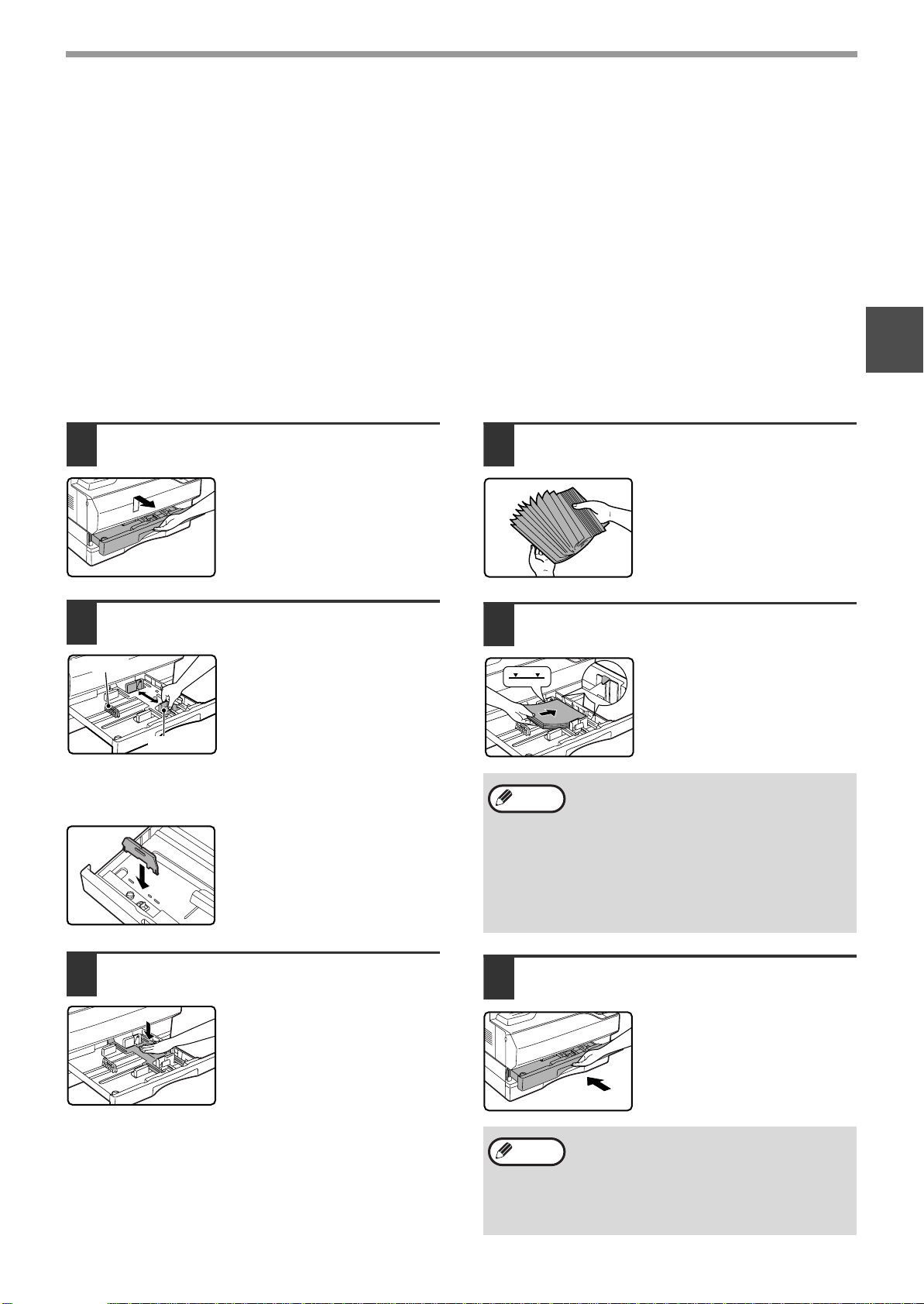
AVANT D'UTILISER LE PRODUIT
Plaque B
Plaque A
Papier spécial
Respectez ces directives lorsque vous utilisez des papiers spéciaux.
•
Utilisez le papier transparent et les étiquettes recommandés par SHARP. L’utilisation d’un papier différent de celui recommandé par
SHARP risque d’entraîner des bourrages papier ou des taches sur les copies.
•
De nombreux papiers spéciaux sont disponibles sur le marché ; certains d'entre eux ne peuvent pas être utilisés avec cet appareil.
Avant d’utiliser du papier spécial, contactez votre représentant de service agréé.
•
Avant d’utiliser un papier différent de celui recommandé par SHARP, effectuez un test de copie pour vérifier si ce papier convient.
CHARGEMENT DU PAPIER
Vérifiez que l’appareil n’est pas en cours de copie ou impression, puis respectez les étapes suivantes pour charger le papier.
Chargement du papier dans un magasin
Levez délicatement et tirez le magasin
1
papier.
Si vous ajoutez des feuilles au
même format papier, passez à
l'étape 3. Si vous chargez un
format papier différent, passez
à l'étape suivante.
Réglez les plaques dans le magasin à
2
la longueur et la largeur du papier.
•
La plaque A est un guide
coulissant. Saisissez le bouton
de verrouillage du guide et faites
glisser le guide vers la ligne
témoin du papier à charger.
•
La plaque B est un guide qui
s’insère. Retirez-le et insérez-le
au niveau de la ligne témoin du
papier à charger.
•
Lorsque vous utilisez du papier
au format 11" x 17", laissez la
plaque B dans la fente à l’avant
gauche du magasin papier.
Ventilez le papier.
4
Aérez bien le papier avant de le
charger. Si le papier n’est pas
ventilé, il peut arriver que deux
feuilles s'engagent à la fois ou
qu'un bourrage papier se produise.
Placez le papier dans le magasin.
5
Remarques
• Ne chargez pas de papier au-dessus de la
ligne du magasin (jusqu'à 250 feuilles).
• Vérifiez que le papier est bien sous
l’onglet du côté droit du magasin.
• Vérifiez que la pile de papier est bien
droite avant de la charger. Lorsque vous
ajoutez du papier, retirez le papier restant
et mettez-le avec le nouveau papier pour
former une seule pile.
1
Poussez la plaque de pression vers le
3
bas.
Poussez le centre de la plaque
de pression vers le bas jusqu’à
ce qu’elle se bloque.
Remettez le magasin papier en place.
6
Poussez complètement le
magasin papier supérieur.
Si le format du papier chargé est différent du
Remarque
format affiché, veillez à suivre la procédure
de la section "MODIFICATION DU
REGLAGE DU FORMAT DE PAPIER D'UN
MAGASIN" (page 21) pour modifier le
réglage du format papier du magasin.
19
Page 22
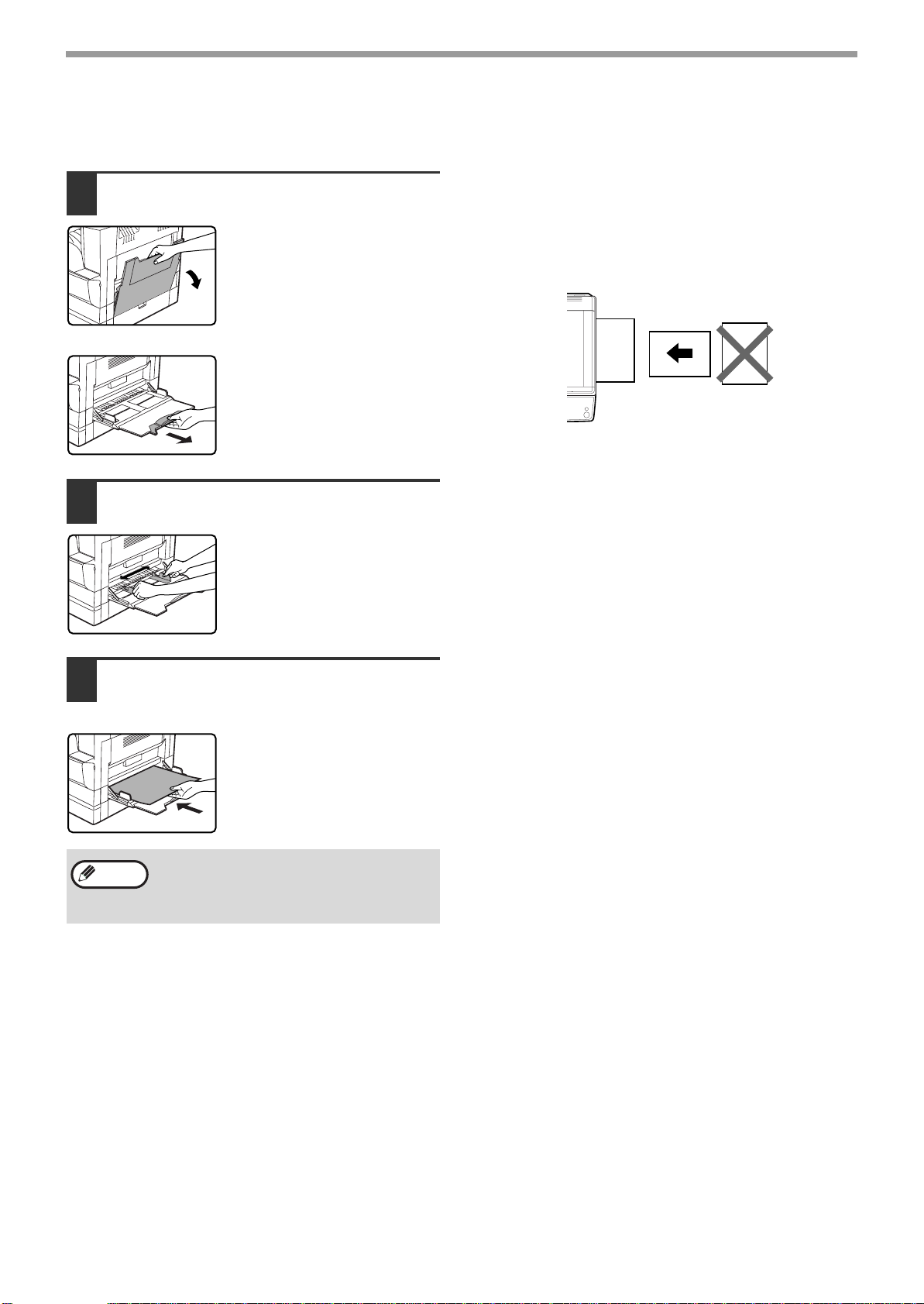
AVANT D'UTILISER LE PRODUIT
Chargement du papier dans le
plateau d'alimentation auxiliaire
Ouvrez le plateau d'alimentation
1
auxiliaire.
Tirez la rallonge du plateau
d'alimentation auxiliaire pour
charger du papier au format B4
et A3 (8-1/2" x 14" et 11" x 17").
Réglez les guides sur la largeur du
2
papier.
Insérez le papier (côté à imprimer vers
3
le bas) à fond dans le plateau
d'alimentation auxiliaire.
Vérifiez que le côté imprimé du papier
est tourné vers le bas.
Pour empêcher un bourrage papier,
vérifiez une fois de plus que les guides
du plateau d'alimentation auxiliaire sont
réglés sur la largeur du papier.
Si vous avez chargé du papier dans le
Remarque
plateau d’alimentation auxiliaire, appuyez
sur la touche [PAPIER] pour sélectionner le
plateau d’alimentation auxiliaire.
Points à prendre en compte pour
l'insertion de papier dans le plateau
d'alimentation auxiliaire
• Le plateau d'alimentation auxiliaire peut accueillir
jusqu’à 100 feuilles de papier copie standard.
• Veillez à placer du papier ou des enveloppes au
format A6 et B6 (5-1/2" x 8-1/2") à l’horizontale
comme illustré sur le schéma suivant.
•
Lorsque vous chargez des enveloppes, assurez-vous
qu’elles sont droites et plates et ne présentent pas de
rabats mal collés (pas le rabat de fermeture).
• Les papiers spéciaux autres que les transparents,
étiquettes et enveloppes recommandés par SHARP
doivent être chargés une feuille à la fois dans le
plateau d’alimentation auxiliaire.
•
Lorsque vous ajoutez du papier, retirez d’abord tout
papier restant dans le plateau, mettez-le avec le papier
à ajouter et rechargez les deux en une seule pile. Le
papier à ajouter doit être du même format et du même
type que celui se trouvant déjà dans le plateau.
• N’utilisez pas de papier d'un format plus petit que
l’original. Vous risqueriez d'obtenir des copies
tachées ou floues.
• N’utilisez pas de papier qui a déjà été imprimé sur
une imprimante laser ou un télécopieur à papier
ordinaire. Vous risqueriez d'obtenir des copies
tachées ou floues.
Enveloppes
N’utilisez pas les enveloppes suivantes, ceci
entraînerait des bourrages papier.
•
Enveloppes avec onglets métalliques, agrafes, cordons, trous
ou fenêtres.
•
Enveloppes en fibres grossières, papier carbone ou avec des
surfaces brillantes.
•
Enveloppes avec deux ou plusieurs rabats.
•
Enveloppes avec bande, pellicule ou papier fixé au rabat.
•
Enveloppes comportant une pliure dans le rabat.
•
Enveloppes avec rabat encollé à humidifier pour le fermer.
•
Enveloppes avec étiquettes ou timbres.
•
Enveloppes légèrement remplies d’air.
•
Enveloppes avec de la colle dépassant de la zone de collage.
•
Enveloppes avec une partie de la zone de collage détachée.
20
Page 23
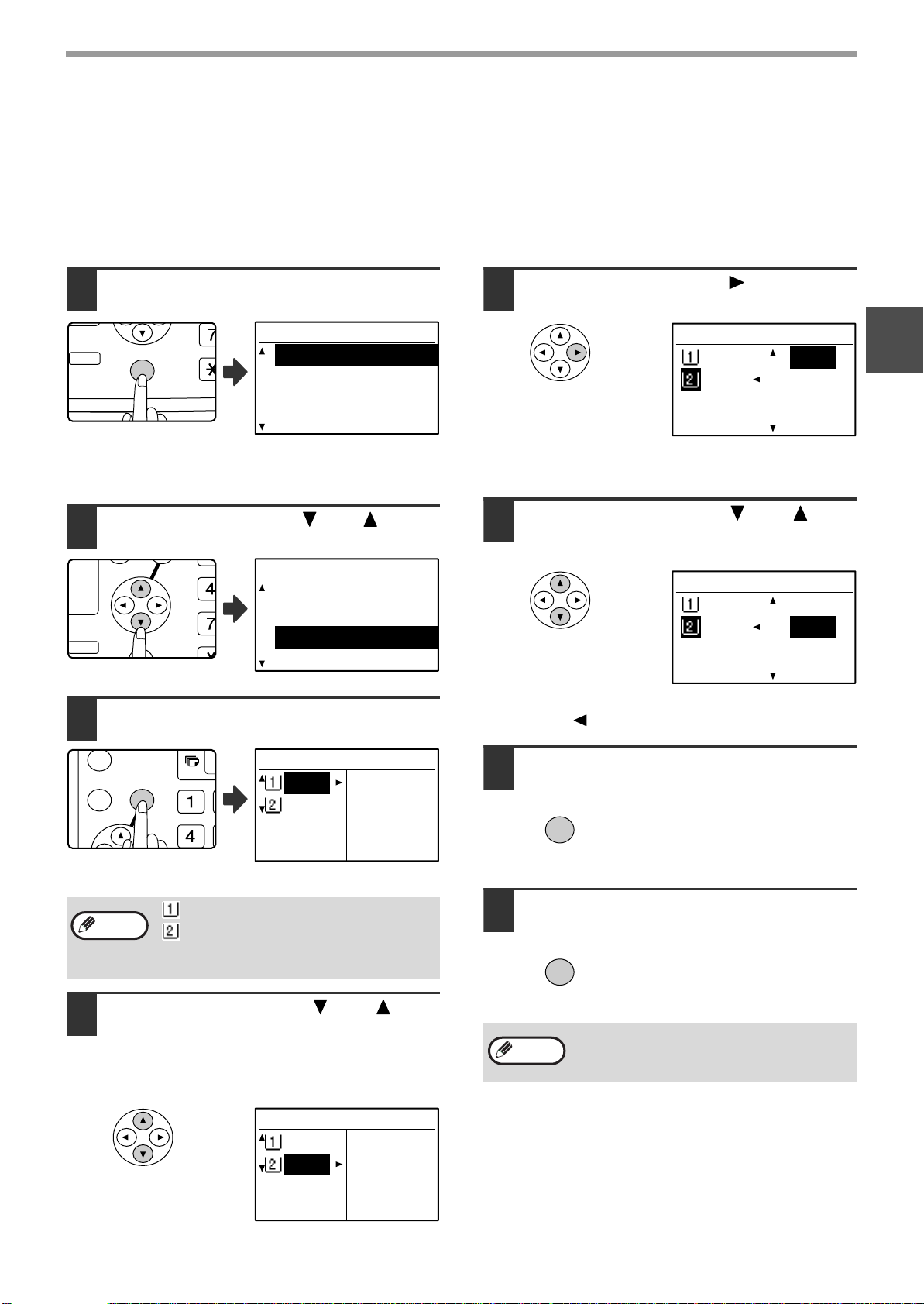
AVANT D'UTILISER LE PRODUIT
COPIE
RECTO VERSO
FONCTION SPECIALE
ACC.
RECTO VERSO
GH
PQR
COPIE
RECTO VERSO
FONCTION SPECIALE
FONCTION SPECIALE
MODES SPECIAUX
ENT. TAILLE ORIG.
REG. TAILLE PAP.
CONTRASTE AFFICH.
GHI
OK
RETOUR
REG. TAILLE PAP.
A4 A3
A3 B4
A4
A4R
MODIFICATION DU REGLAGE DU FORMAT DE PAPIER D'UN MAGASIN
Si le format du papier chargé est différent du format affiché, veillez à suivre la procédure ci-dessous pour modifier le réglage du format papier du magasin.
Le réglage du format papier ne peut pas être modifié en cours de copie, impression, impression de fax (lorsque l'option fax est installée) ou interruption de
copie ou en cas de bourrage papier. Cependant, si l'appareil manque de papier ou de toner, le réglage du format papier peut être modifié en cours de
copie, impression et impression de fax.
Voir "PAPIER" (page 18) pour obtenir des informations sur les caractéristiques des types et formats papier acceptés par les magasins papier.
Le format papier ne peut pas être défini pour le plateau d'alimentation auxiliaire.
Appuyez sur la touche [FONCTION
1
SPECIALE].
FONCTION SPECIALE
MODES SPECIAUX
ENT. TAILLE ORIG.
REG. TAILLE PAP.
L'écran des fonctions
spéciales apparaît.
L'écran illustré ci-dessus est celui du mode copie.
Appuyez sur la touche [ ] ou [ ] pour
2
sélectionner "REG. TAILLE PAP.".
Appuyez sur la touche [OK].
3
CONTRASTE AFFICH.
Appuyez sur la touche [ ].
5
REG. TAILLE PAP.
A4 A3
A3 B4
A4
Le curseur se déplace vers
la position de sélection du
format papier sur la droite.
Appuyez sur la touche [ ] ou [ ]
6
pour sélectionner le format papier.
Pour modifier le format d'un autre magasin papier, appuyez
sur la touche [ ] , puis répétez les étapes 4 à 6.
A4R
Exemple : Sélection du format B4
1
REG. TAILLE PAP.
A4 A3
A3 B4
A4
L'écran de réglage du
format de papier apparaît.
Remarque
Appuyez sur la touche [ ] ou [ ]
4
pour sélectionner le magasin papier
pour lequel le format papier est en
cours de modification.
:Affiche le magasin "1".
: Affiche le magasin "2".
Pour connaître les magasins papier et les numéros
de magasins, voir "PAPIER" à la page 18.
A4R
Exemple : Magasin 2
REG. TAILLE PAP.
A4 A3
A3 B4
A4
A4R
Appuyez sur la touche [OK].
7
OK
Appuyez sur la touche [OK].
8
OK
Remarque
Collez l’étiquette de format papier pour le
format sélectionné à l’étape 6 à sa place à
l’extrême droite du magasin.
Un message vous demandant de
confirmer le nouveau réglage de
format papier s'affiche.
Le format papier sélectionné est
enregistré et l'affichage revient
à l'écran principal.
21
Page 24
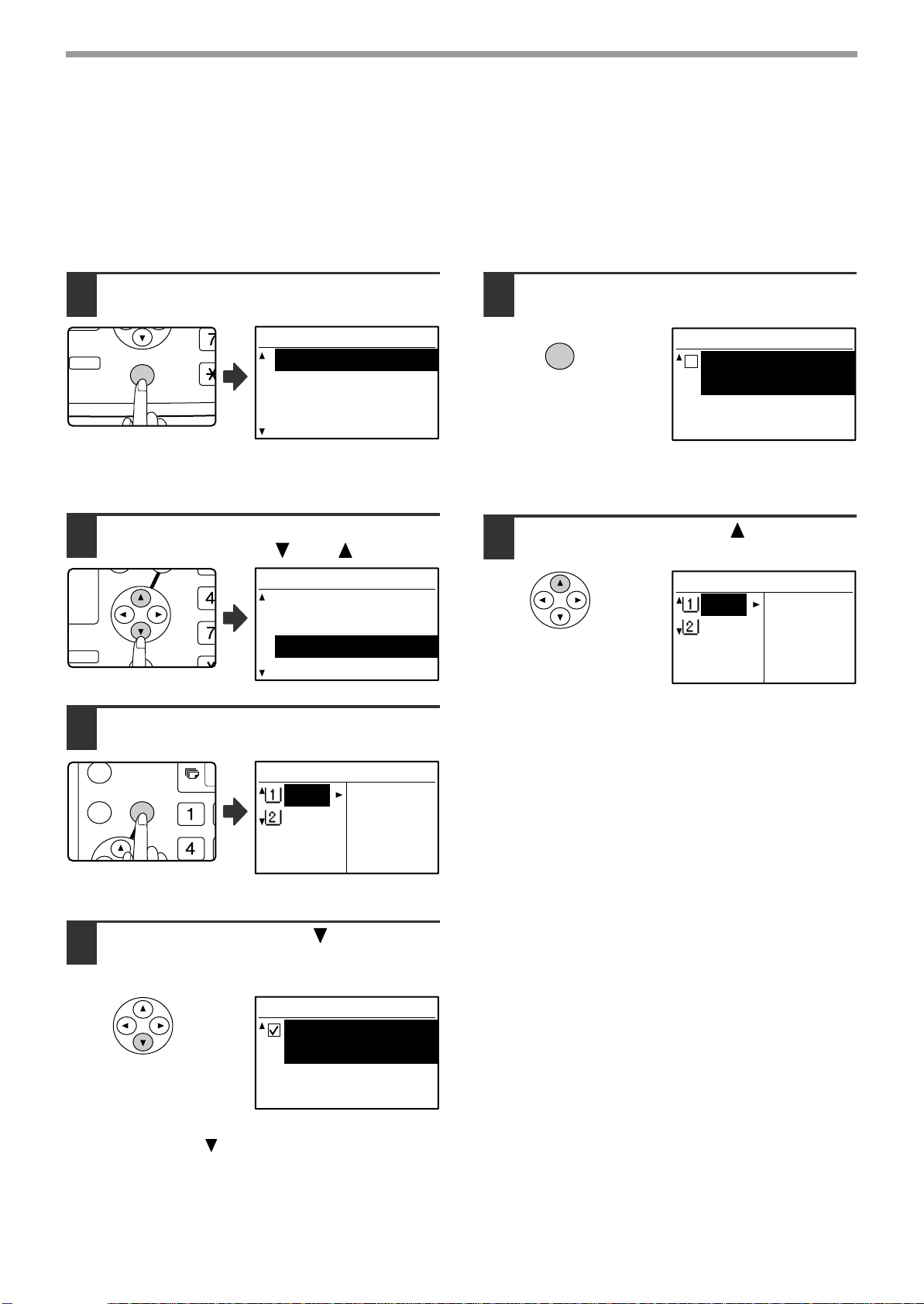
AVANT D'UTILISER LE PRODUIT
COPIE
RECTO VERSO
FONCTION SPECIALE
ACC.
RECTO VERSO
GH
PQR
COPIE
RECTO VERSO
FONCTION SPECIALE
FONCTION SPECIALE
MODES SPECIAUX
ENT. TAILLE ORIG.
REG. TAILLE PAP.
CONTRASTE AFFICH.
GHI
OK
RETOUR
REG. TAILLE PAP.
A4 A3
A3 B4
A4
A4R
DESACTIVATION (ACTIVATION) DE LA COMMUTATION AUTOMATIQUE DE MAGASIN
Lorsque la commutation automatique de magasin est activée et en cas de manque de papier en cours de copie ou d'impression,
le travail se poursuit sur un papier provenant d'un autre magasin si le format papier de ce magasin est le même et a la même
orientation. (Cette fonction ne peut être utilisée sur le plateau d'alimentation auxiliaire ou en cours d'impression d'un fax.) Cette
fonction a été activée en usine. Si vous préférez désactiver la fonction, suivez la procédure ci-dessous.
Appuyez sur la touche [FONCTION
1
SPECIALE].
FONCTION SPECIALE
MODES SPECIAUX
ENT. TAILLE ORIG.
REG. TAILLE PAP.
L'écran des fonctions
spéciales apparaît.
L'écran ci-dessus s'affiche en mode copie.
Sélectionnez "REG. TAILLE PAP." à
2
l'aide de la touche [ ] ou [ ].
Appuyez sur la touche [OK].
3
CONTRASTE AFFICH.
REG. TAILLE PAP.
A4 A3
A3 B4
A4
L'écran de réglage du
format de papier apparaît.
A4R
Appuyez sur la touche [OK].
5
OK
REG. TAILLE PAP.
COMMUTATION MAG.
AUTOMATIQUE
Si la case n'est pas cochée, la fonction de commutation
automatique de magasin ne peut pas être utilisée.
Appuyez sur la touche [ ]
6
Vous revenez à l'écran des
réglages du format papier.
Pour activer de nouveau la commutation automatique
de magasin, appuyez sur la touche [OK] à l'écran de
l'étape 5 pour cocher la case.
Appuyez sur la touche [ ] jusqu'à
4
l'affichage des "COMMUTATION
AUTOMATIQUE DE MAGASIN".
REG. TAILLE PAP.
COMMUTATION MAG.
AUTOMATIQUE
Déplacez le curseur jusqu'au magasin inférieur, puis appuyez de
nouveau sur la touche [ ]. L'écran ci-dessus apparaît.
22
Page 25
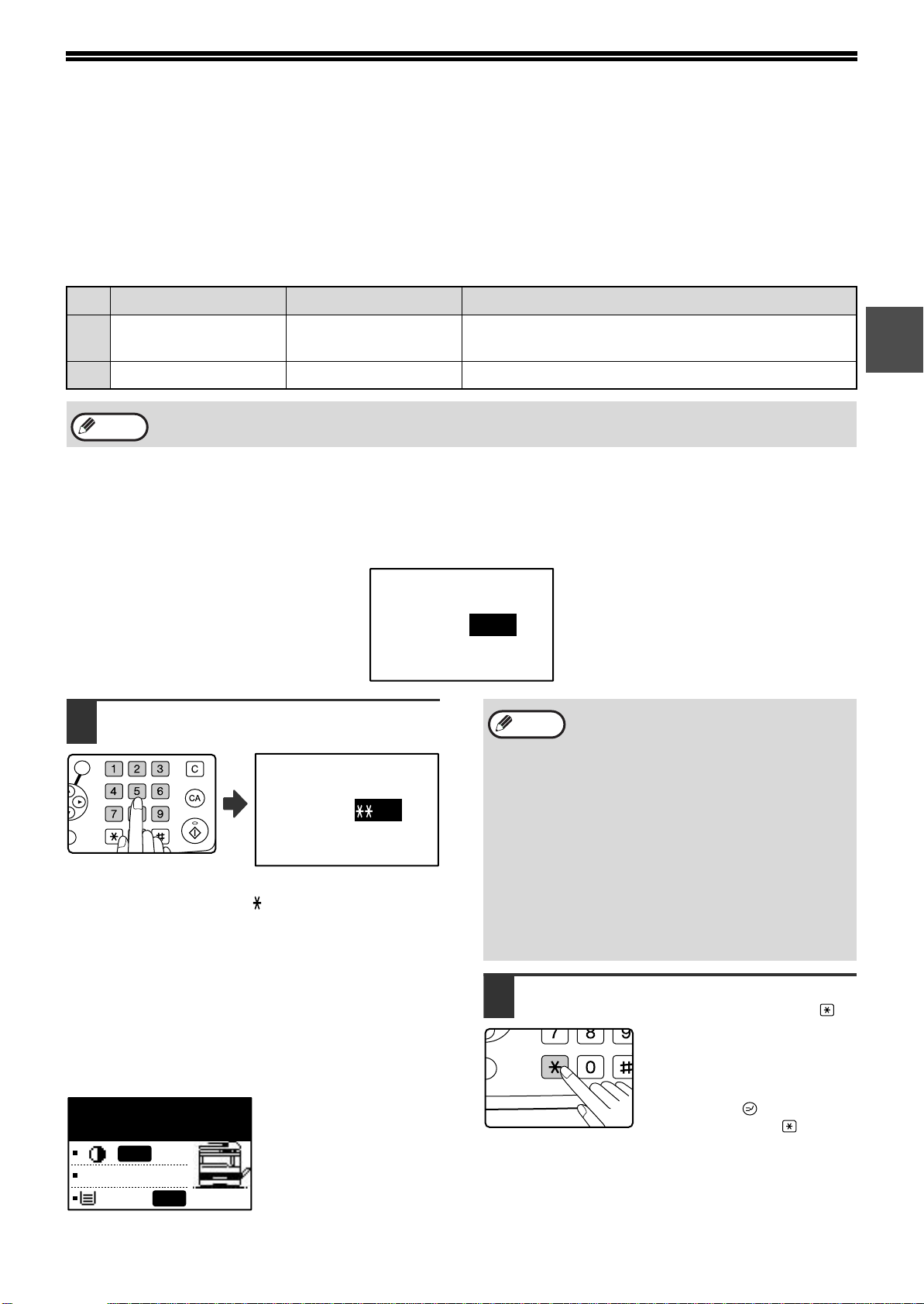
MODE UTILISATION CONTROLEE
Entrez votre
n˚ de compte.
No COMPTE: -----
˚˚˚˚˚
ABC DEF
JKLGHI MNO
TUVPQRS WXYZ
@.-
_
ACC. #-C
READ-END
OK
@.-
_
ACC. #-C
READ-E
Lorsque le mode utilisation contrôlée est activé, un décompte du nombre de pages imprimées par chaque compte
est conservé. Les décomptes de pages peuvent être consultés à l'écran.
Cette fonction est activée dans les programmes du responsable. (Pour les décomptes en modes copie, impression
et scanner, voir page 79. Pour les décomptes en mode fax, consultez le "Manuel d'utilisation (pour télécopieur)"
fourni avec le kit d'extension télécopieur en option.)
NOMBRE DE COMPTES EN MODE UTILISATION CONTROLEE
Mode Nombre de comptes Remarques
Identique pour les modes
(1)
copie, impression et scanner
(2)
Fax 50 maximum Les décomptes de fax sont gérés sous un numéro de compte.
Remarque
Le même numéro de compte peut être attribué à (1) et (2).
UTILISATION DU MODE UTILISATION CONTROLEE
Lorsque le mode utilisation contrôlée est activé, l'écran d'entrée de numéro de compte est affiché. Entrez votre
numéro de compte (numéro d'identification à cinq chiffres) comme expliqué ci-dessous avant de réaliser une
opération de copie, télécopie et numérisation.
Entrez votre numéro de compte (5 chiffres)
1
à l'aide des touches numérotées.
•
Lorsque le numéro de compte est entré, les tirets (-) se
transforment en astérisques ( ). Si vous entrez un chiffre
incorrect, appuyez sur la touche [C], puis entrez le bon chiffre.
•
Lorsqu'un numéro de compte correct est entré, le décompte
en cours du compte s'affiche sur l'écran principal. Après 6
secondes (réglage usine par défaut), l'écran principal
apparaît. (Page 18).
*
En mode copie et en mode impression, le nombre de feuilles
restantes est également indiqué si "LIMITE COMPTE" (page 81) est
activé dans les programmes du responsable.
Exemple : Mode copie
COPIES:000,000
RESTANTES:050,000
AUTO
AUTO
100%
A4
50 maximum
Entrez votre
n˚ de compte.
No COMPTE#:
---
Les décomptes de copie, impression et numérisation sont gérés sous
un numéro de compte.
•
Remarques
Une fois le travail de copie terminé,
2
Si vous entrez pour le mode copie un numéro de compte
qui a déjà été programmé pour le mode fax, vous
pouvez passer en mode fax à la fin de l'opération de
copie et poursuivre l'opération de télécopie sans entrer
de nouveau le numéro de compte.
Si vous entrez pour le mode copie un numéro de compte qui
n'a pas été programmé pour le mode fax, entrez votre
numéro de compte pour le mode fax après avoir activé la
touche [TELECOPIEUR] pour passer en mode fax.
•
Si un numéro de compte incorrect est entré lors de l'étape 1,
l'écran de saisie du numéro de compte réapparaît.
•
Lorsque "No COMPTE SECUR." (page 81) des
programmes du responsable est activé, un message
s'affiche et l'opération est impossible pendant 1 minute si un
numéro de compte incorrect est entré 3 fois de suite.
appuyez sur la touche [ACC.#-C] ( ).
Si vous effectuez un travail
d'interruption de copie (page 63)
lorsque le mode utilisation contrôlée
est activé, veillez à appuyer sur la
touche [PAUSE] ( ), la touche [CA]
ou la touche [ACC.#-C] ( ) lorsque
vous avez terminé pour quitter le
mode pause.
23
1
Page 26
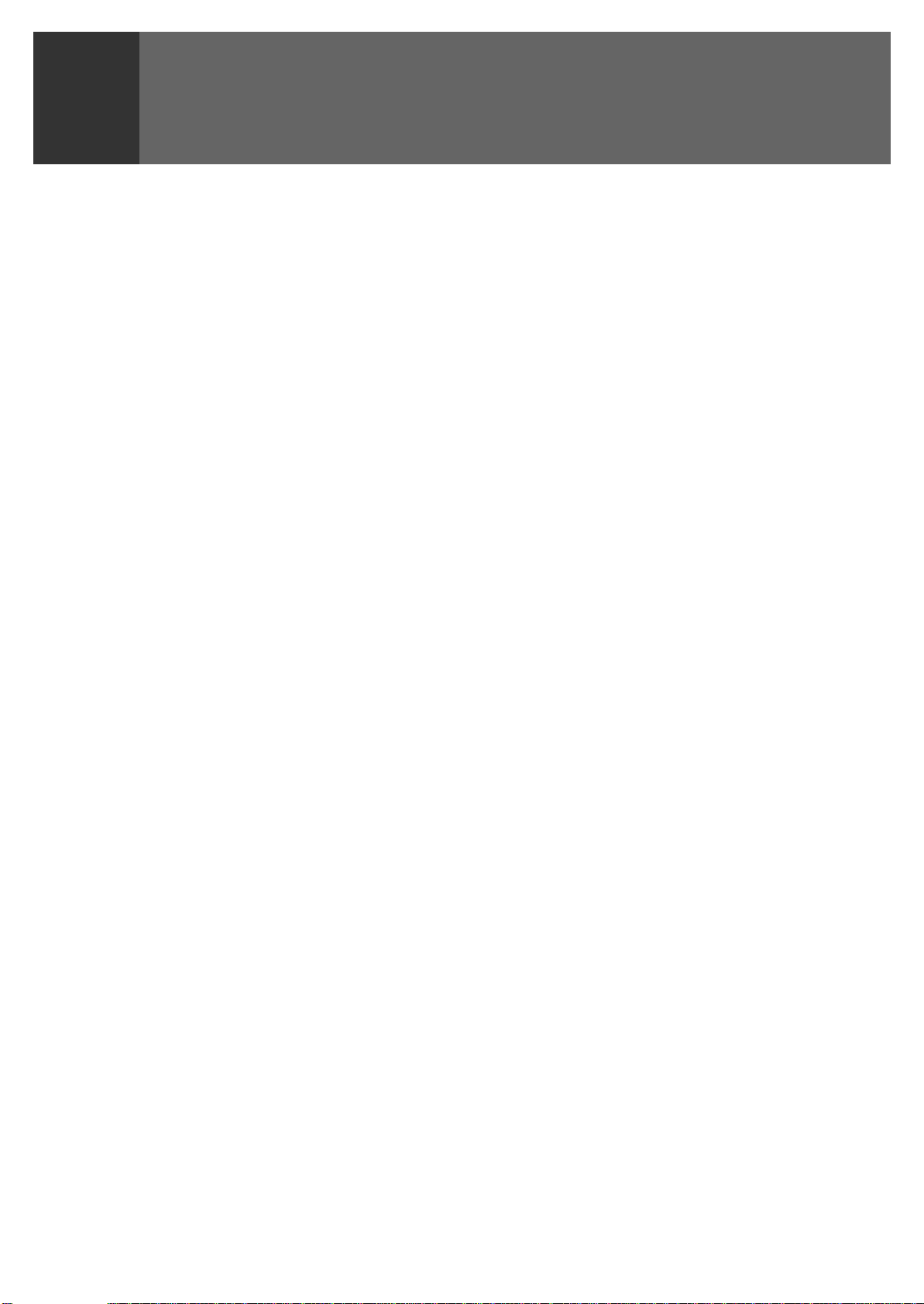
RESOLUTION DES PROBLEMES
2
Ce chapitre décrit les procédures générales de résolution des problèmes et d'entretien telles que l'extraction des
bourrages papier, le remplacement de la cartouche de toner et le nettoyage de l'appareil, ainsi que la résolution des
problèmes pour la fonction copie. Pour la résolution des problèmes liés à la fonction fax, imprimante et scanner,
consultez les manuels respectifs pour chaque fonction.
ET MAINTENANCE
GUIDE DE DEPANNAGE
PROBLEMES D’APPAREIL/DE COPIE
L'appareil ne fonctionne pas. ..................................................................................................................... 25
L'appareil est sous tension, mais toute copie est impossible..................................................................... 25
Les copies sont trop claires ou trop sombres. ........................................................................................... 25
Le texte d'une copie n'est pas clair. ........................................................................................................... 25
Copies vierges. .......................................................................................................................................... 25
Le format papier utilisé pour la copie est différent du format papier sélectionné (une partie de l'image est
coupée ou une trop grande partie de la page reste blanche). ................................................................... 26
Des plis apparaissent sur le papier ou l'image disparaît par endroits........................................................ 26
Bourrage papier. ........................................................................................................................................ 26
Le format de l'original n'est pas automatiquement sélectionné ou la copie n'est pas réalisée sur le papier
correspondant au format de l'original......................................................................................................... 27
Les copies sont tachées ou sales. ............................................................................................................. 27
Des lignes blanches ou noires apparaissent sur les copies. ..................................................................... 27
Le réglage du format papier d'un magasin ne peut être défini................................................................... 27
Un travail de copie s'arrête avant la fin...................................................................................................... 27
La numérisation de l'original s'arrête avant la fin. ...................................................................................... 27
Une lampe clignote dans la pièce. ............................................................................................................. 27
TEMOINS ET MESSAGES D'AFFICHAGE ......................................28
EXTRACTION DES BOURRAGES PAPIER ....................................29
REMPLACEMENT DE LA CARTOUCHE DE TONER .....................35
VERIFICATION DU COMPTEUR TOTALISATEUR DE SORTIES ..36
NETTOYAGE DE L'APPAREIL ........................................................37
REGLAGE DU CONTRASTE DE L'AFFICHAGE.............................39
24
Page 27
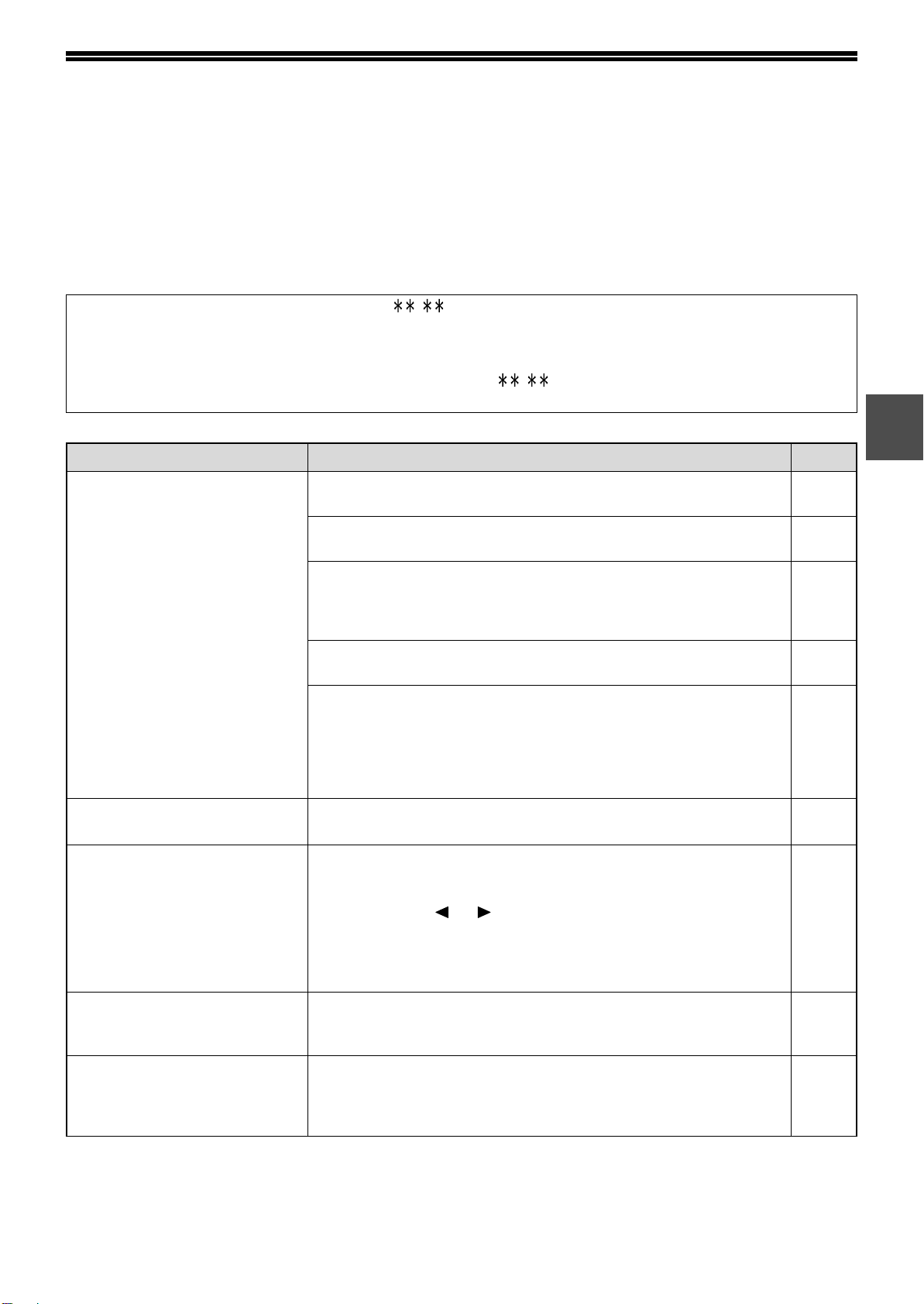
GUIDE DE DEPANNAGE
PROBLEMES D’APPAREIL/DE COPIE
Etant donné que de nombreux problèmes peuvent être résolus par l'utilisateur, consultez la liste suivante avant de faire appel à
un technicien. Si vous ne parvenez pas à résoudre le problème en contrôlant les points figurant sur la liste, coupez l'interrupteur
général et débranchez la prise.
Vous trouverez ci-après une description des problèmes liés à l'utilisation générale de l'appareil.
En cas de problème en mode imprimante et scanner, voir le "Manuel d'utilisation (pour imprimante et scanner)". En cas de
problème en mode fax, consultez le "Manuel d'utilisation (pour télécopieur)" fourni avec le kit d'extension télécopieur en option.
Si le message "Appeler le Service Technique. - " s'affiche, mettez l'appareil hors tension, attendez environ
10 secondes, puis remettez l'appareil sous tension. Si le message s'affiche toujours après avoir mis l'appareil
sous tension et hors tension plusieurs fois, un dysfonctionnement a dû se produire. Dans ce cas, débranchez
rapidement le cordon d'alimentation et contactez votre représentant de service agréé.
Remarque :Les lettres et les chiffres s'affichent sous forme de - . Lorsque vous contacterez votre revendeur
Sharp, indiquez-lui les chiffres affichés.
Les problèmes suivants sont liés au fonctionnement général de l’appareil et à la copie.
Problème Solution Page
Le cordon d'alimentation n’est pas branché sur une prise de courant.
→
Branchez le cordon d'alimentation sur une prise mise à la terre.
L'appareil est mis hors tension.
→
Remettez l'appareil sous tension.
Le préchauffage de l'appareil est en cours.
→
Une fois l'appareil sous tension, son préchauffage dure environ 45 secondes. Pendant
cette durée, il est possible de sélectionner les réglages de la copie, mais la copie en
L'appareil ne fonctionne pas.
L'appareil est sous tension, mais
toute copie est impossible.
Les copies sont trop claires ou
trop sombres.
elle-même est impossible. Attendez que le message "Prêt à copier." s'affiche.
Le capot avant ou latéral n’est pas complètement fermé.
→
Abaissez le capot avant ou le capot latéral.
L’appareil est en mode de coupure automatique du courant.
→
Lorsque le mode de coupure automatique a été activé, seuls les témoins des touches de
mode sont allumés, tous les autres témoins et l'affichage sont éteints. L'appareil revient en
fonctionnement normal lorsque l'une des touches de mode est activée, un travail
d'impression est reçu ou la numérisation depuis un ordinateur est lancée.
* Sauf lorsque le maintien d'impression pour la fonction fax est activé.
Le témoin COPIEUR est éteint.
→
Appuyez sur la touche [COPIEUR] pour régler l'appareil en mode copie.
Aucune exposition appropriée n'a été sélectionnée pour l'original.
→
Sélectionnez un mode d'exposition approprié à l'aide de la touche [CONTRASTE]. Si
"TEXTE" ou "PHOTO" est sélectionné, définissez un niveau d'exposition appropriée à
l'aide de la touche [ ] ou [ ].
→
Si la copie est trop claire ou trop foncée bien que "AUTO" ait été sélectionné à l'aide de la
touche [CONTRASTE], réglez le niveau d'exposition automatique.
Le niveau d'exposition automatique est réglé dans "REGL. CONTRASTE" (page 86) des
programmes du responsable.
2
–
17
17
–
17
14
48
Le texte d'une copie n'est pas clair.
Copies vierges.
Le type d'original approprié n'a pas été sélectionné dans l'écran de réglage
de l'exposition de la copie.
→
Remplacez le réglage de l'exposition par "TEXTE" à l'aide de la touche [CONTRASTE].
L'original n'est pas placé face à copier vers le haut dans le SPF ou face à
copier vers le bas sur la vitre d'exposition.
→
Placez l'original face imprimée vers le haut dans le SPF ou face imprimée vers le bas sur la
vitre d'exposition.
48
45
25
Page 28
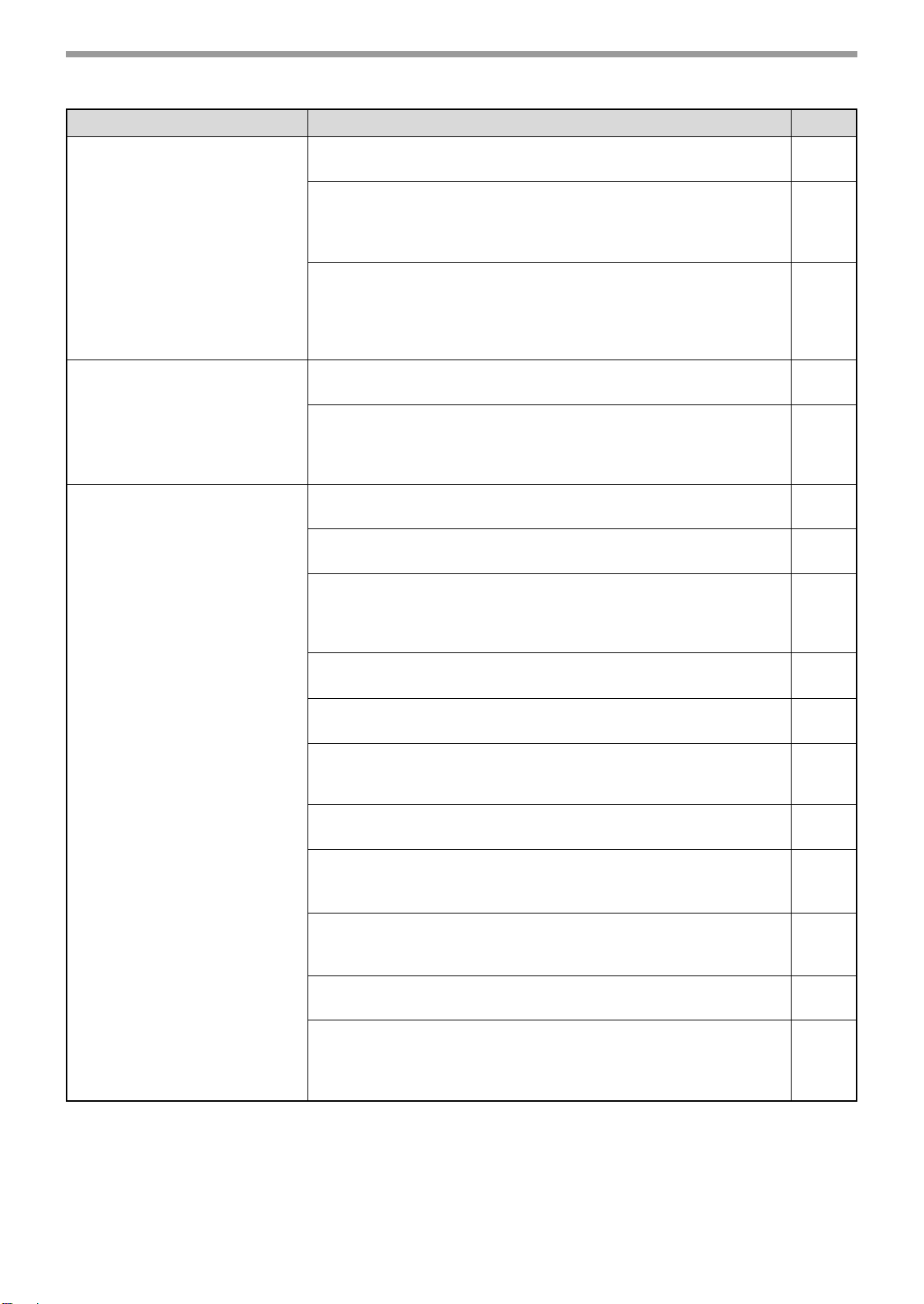
RESOLUTION DES PROBLEMES ET MAINTENANCE
Problème Solution Page
Le format papier utilisé pour la
copie est différent du format
papier sélectionné
(une partie de l'image est coupée
ou une trop grande partie de la
page reste blanche).
Des plis apparaissent sur le papier
ou l'image disparaît par endroits.
L'original n'a pas été placé dans la bonne position.
→
Placez correctement l’original.
Vous n'avez pas sélectionné un taux approprié pour le format de l'original et
le format du papier.
→
Appuyez sur la touche [TAUX AUTO.] pour sélectionner le taux de reproduction approprié
en fonction des formats des originaux et des copies.
Le format papier chargé dans le magasin a été modifié sans avoir modifié le
paramètre de format papier du magasin.
→
Le format du papier chargé dans le magasin est différent du réglage du format papier du
magasin. Réglez le format papier du magasin sur la même orientation/le même format que
celui du papier chargé dans le magasin.
Le format ou le grammage du papier utilisé n'est pas dans la plage spécifiée.
→
Utilisez du papier pour copies de la gamme spécifiée.
Le papier est gondolé ou humide.
→
Remplacez-le papier par du papier copie sec. Si vous n'utilisez pas l'appareil pendant une
longue période, retirez toutes feuilles présentes dans le magasin et conservez-les dans un
endroit sombre et dans un emballage pour empêcher l’absorption de l’humidité.
Un bourrage papier s'est produit.
→
Voir "EXTRACTION DES BOURRAGES PAPIER" pour extraire le papier bloqué.
Le format ou le grammage du papier utilisé n'est pas dans la plage spécifiée.
→
Utilisez du papier pour copies de la gamme spécifiée.
Le papier est gondolé ou humide.
→
Remplacez-le papier par du papier copie sec. Si vous n'utilisez pas l'appareil pendant une
longue période, retirez toutes feuilles présentes dans le magasin et conservez-les dans un
endroit sombre et dans un emballage pour empêcher l’absorption de l’humidité.
45
52
21
18
–
29
18
–
Bourrage papier.
Le papier est mal chargé.
→
Vérifiez que le papier est bien chargé.
Une partie du papier reste dans l'appareil (après extraction d'un bourrage papier)
→
Retirez tous les morceaux provenant du papier mal alimenté.
Il y a trop de papier dans le magasin.
→
Si la pile de papier dépasse la ligne témoin du magasin, retirez quelques feuilles et
rechargez de sorte que la pile ne dépasse pas la ligne.
Plusieurs feuilles de papier sont collées entre elles.
→
Aérez bien le papier avant de le charger.
Les guides du plateau d’alimentation auxiliaire ne sont pas réglés sur la
largeur du papier.
→
Réglez les guides du plateau d'alimentation auxiliaire au format du papier chargé.
L'extension du plateau d'alimentation auxiliaire n’est pas déployée.
→
Lorsque vous chargez un papier grand format, déployez la rallonge du plateau
d'alimentation auxiliaire.
Le rouleau d'alimentation papier du plateau d'alimentation auxiliaire est sale.
→
Nettoyez le rouleau.
Du papier au format A5 (5-1/2"x8-1/2") est chargé dans le magasin 2 ou dans le
magasin papier de 250 feuilles ou le meuble 2 magasins papier de 250 feuilles.
→
Du papier au format A5 (5-1/2" x 8-1/2") doit être chargé dans le magasin 1 ou le plateau
d’alimentation auxiliaire.
18
29
19
19
20
20
37
18
26
Page 29
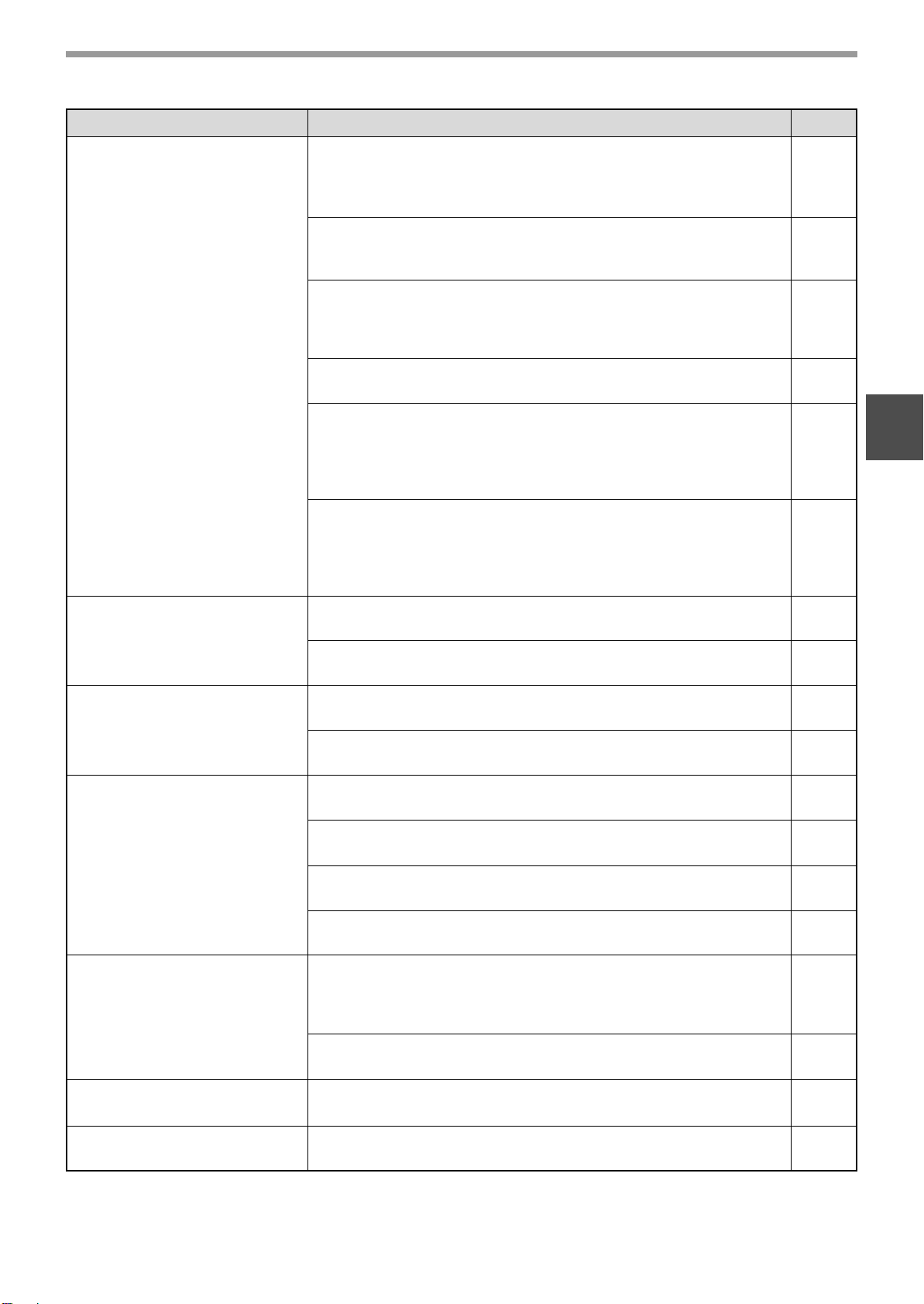
Problème Solution Page
Le format de l'original n'est pas
automatiquement sélectionné ou
la copie n'est pas réalisée sur le
papier correspondant au format de
l'original.
RESOLUTION DES PROBLEMES ET MAINTENANCE
Le SPF (ou couvercle) a-t-il été ouvert complètement lorsque l'original a été
placé sur la vitre d'exposition ?
→
Ouvrez complètement le SPF et placez l'original sur la vitre. Fermez le SPF (ou abaissez le
couvercle).
L'original est roulé ou plié.
→
Le format d’original ne peut être correctement détecté si l’original est roulé ou plié. Lissez
l’original.
L'original comporte de nombreuses parties entièrement noires.
→
Si l’original comporte des parties entièrement noires, le format d’original risque de ne pas
être détecté automatiquement. Appuyez sur la touche [FONCTION SPECIALE] et
sélectionnez "ENT. TAILLE ORIG." pour spécifier le format de l'original.
L’appareil est directement exposé aux rayons du soleil.
→
Installez-le dans un endroit non exposé aux rayons du soleil.
Le format de l'original est inférieur à du A5 (5-1/2" x 8-1/2").
→
Lorsque le format de l'original est inférieur au format A5 (5-1/2" x 8-1/2"), le format ne peut
pas être détecté. Respectez les étapes de la section "UTILISATION DU PLATEAU
D'ALIMENTATION AUXILIAIRE POUR COPIER UN ORIGINAL AU FORMAT SPECIAL"
pour effectuer la copie.
45
–
–
–
51
2
Les copies sont tachées ou sales.
Des lignes blanches ou noires
apparaissent sur les copies.
Le réglage du format papier d'un
magasin ne peut être défini.
Le format de l'original n'est pas standard.
→
Si le format de l'original est un petit format non standard, il ne peut pas être détecté.
Sélectionnez manuellement un format proche de celui de l'original ou suivez la procédure
de la section "UTILISATION DU PLATEAU D'ALIMENTATION AUXILIAIRE POUR
COPIER UN ORIGINAL AU FORMAT SPECIAL" pour effectuer la copie.
La vitre d’exposition ou le dessous du couvercle/SPF est sale.
→
Effectuez un nettoyage régulier.
L'original est taché ou sale.
→
Utilisez un original propre.
La vitre du scanner du SPF est sale.
→
Nettoyez la vitre de numérisation longue et étroite.
Le chargeur de transfert est sale.
→
Nettoyez le chargeur de transfert.
Le témoin COPIEUR est éteint.
→
Appuyez sur la touche [COPIE] pour sélectionner le mode copie.
Une copie, un travail d'impression ou un fax reçu est en cours d'impression.
→
Définissez le format papier une fois que la copie ou l'impression est terminée.
L'appareil s'est interrompu momentanément en raison d'un bourrage papier.
→
Retirez le papier bloqué et réglez le format papier.
Une interruption de travail de copie est en cours.
→
Définissez le format papier une fois que l’interruption du travail de copie est terminée.
51
37
–
37
38
14
16
29
63
Un travail de copie s'arrête avant
la fin.
La numérisation de l'original
s'arrête avant la fin.
Une lampe clignote dans la pièce.
Le plateau de sortie du papier est plein.
→
La copie s'arrête momentanément en cours d'exécution toutes les 250 feuilles (150 feuilles
lorsqu'un plateau de séparation travaux est installé). Retirez les copies du magasin et
appuyez sur la touche [OK] pour reprendre la copie.
Le magasin ne contient plus de papier.
→
Chargez du papier.
L'affichage indique "Mémoire pleine.".
→
Voir "TEMOINS ET MESSAGES D'AFFICHAGE".
La lampe et l'appareil utilisent la même prise de courant.
→
Branchez l’appareil sur une prise qui n’est pas utilisée pour d’autres appareils électriques.
–
18
28
–
27
Page 30
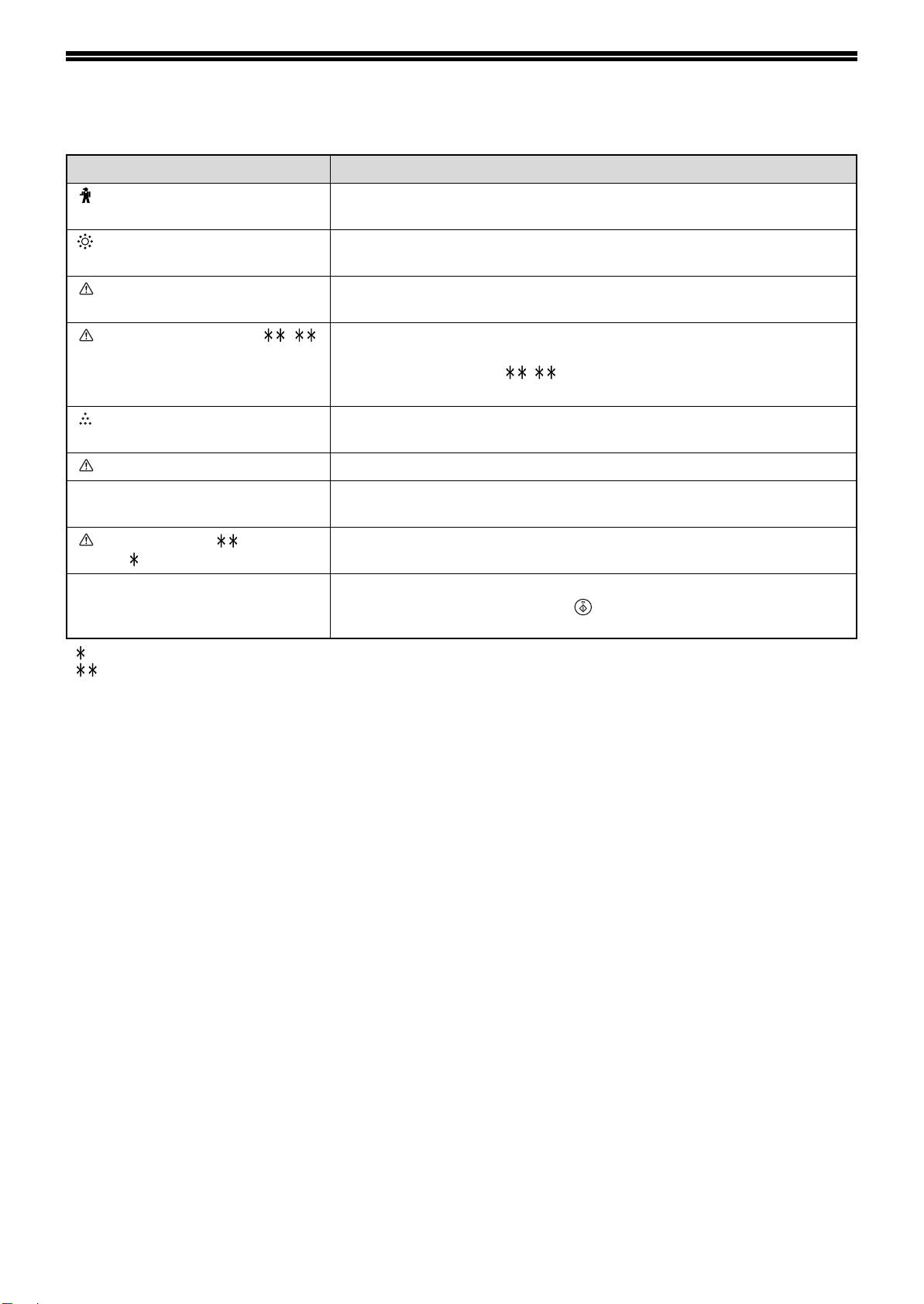
TEMOINS ET MESSAGES D'AFFICHAGE
Si l'un des messages suivants apparaît à l'écran, effectuez rapidement l'action qui y est demandée.
Message Action
(Icône d'entretien) Un entretien normal est nécessaire. Contactez votre représentant de
service agréé.
(Icône de remplacement du
développeur requis)
Maintenance requise. Appeler le
Service Technique.
Appeler le Service Technique –
(Icône de remplacement de la
cartouche de toner)
Contrôler la cartouche de toner. Vérifiez si la cartouche de toner a été correctement installée.
Enlever le papier du plat. de sortie
et app. sur [OK].
Charger papier < > dans
mag.* < >.
Mémoire pleine. La mémoire se remplit entièrement pendant la numérisation d'originaux.
< >: Numéro de magasin
< >: Format du papier qui doit être chargé
Un nouveau développeur est requis. Contactez votre représentant de
service agréé dès que possible.
Une maintenance va être requise prochainement. Contactez votre
représentant de service agréé.
Mettez l'appareil hors tension, puis remettez-le sous tension. Si le
message ne disparaît pas, notez le code principal à 2 chiffres ainsi que le
sous-code à 2 chiffres (" - "), mettez l'appareil hors tension et
contactez rapidement votre représentant de service agréé.
Vous allez bientôt devoir remplacer la cartouche de toner.
Le plateau de sortie (plateau central ou plateau supérieur) a atteint son
nombre de feuilles maximal. Retirez-les.
Le format papier spécifié pour le magasin est différent du format réel.
(Page 21)
Appuyez sur la touche [DEPART] ( ) afin de ne copier que les originaux
ayant été numérisés ou sur la touche [CA] pour annuler le travail.
28
Page 31
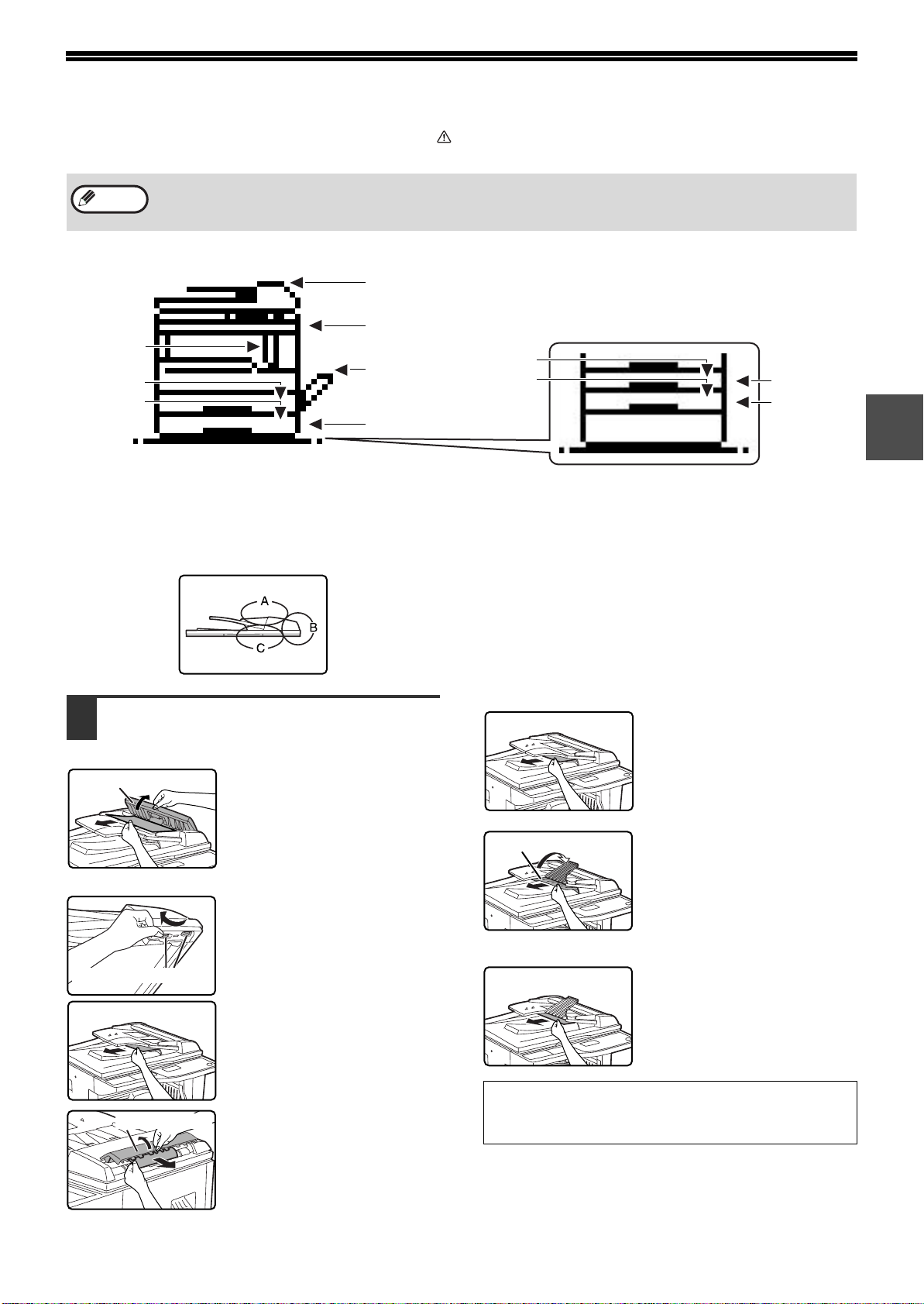
EXTRACTION DES BOURRAGES PAPIER
Capot du rouleau d'alimentation
Roulettes de déverrouillage
Capot latéral droit
Plateau recto verso
En cas de bourrage papier en cours de copie, le message " Bourrage papier" et l'emplacement du bourrage papier s'affiche.
Vérifiez l'emplacement et retirez le papier bloqué.
Remarque
Vérifiez d'abord l’emplacement du bourrage papier.
(Page 31).
(Page 33).
(Page 34).
* L'écran illustre les emplacements de bourrage papier de l’AR-M207 (lorsque le RSPF est installé).
Le papier risque de se déchirer lorsque vous retirez du papier bloqué. Dans ce cas, veillez à retirer toutes les
feuilles déchirées de l’appareil, en prenant soin de ne pas toucher le tambour photoconducteur (la pièce verte).
Toute rayure ou endommagement de la surface du tambour entraîne la réalisation de copies sales.
(voir ci-dessous).
(Page 31).
(Page 30).
(Page 34).
(Page 34).
(Page 34).
Emplacements de bourrage
papier dans le meuble 2
(Page 34).
(Page 34).
EXTRACTION DE BOURRAGE D'ORIGINAL DANS LE SPF
Si un original est bloqué dans le SPF, suivez la procédure ci-dessous pour retirer l'original bloqué.
Vérifiez les emplacements A, B et C indiqués sur
l'illustration pour extraire l'original bloqué.
2
Retirez les originaux bloqués à
1
chaque emplacement.
• Contrôlez l'emplacement A
• Contrôlez l'emplacement B
Ouvrez le capot du rouleau
d’alimentation et retirez délicatement
l’original bloqué du plateau du chargeur
de documents. Abaissez le capot du
rouleau d’alimentation gauche.
Ouvrez le SPF et faites pivoter les deux
rouleaux de déverrouillage dans le sens
de la flèche pour éjecter l’original.
Si l'original bloqué a un petit format (tel
qu'un original au format A5 (5-1/2" x
8-1/2") ) ou si le bourrage s'est produit
dans le plateau recto verso, ouvrez le
capot latéral droit et retirez délicatement
l'original. Abaissez le capot latéral droit.
• Vérifiez l'emplacement C
Retirez avec précaution l'original mal
engagé de la zone de sortie.
[Lors de l'utilisation du RSPF :]
Si l'original bloqué ne peut pas être
aisément retiré de la zone de sortie,
ouvrez la partie amovible du plateau du
chargeur de documents et retirez le
plateau recto verso, puis enlevez l'original.
Après le retrait d'un original bloqué dans la zone de sortie,
veillez à remettre en place le plateau recto verso et la
partie amovible du plateau du chargeur de documents.
29
Page 32

RESOLUTION DES PROBLEMES ET MAINTENANCE
Ouvrez et fermez le SPF.
2
Cette opération efface le message
signalant le bourrage papier.
Vous ne pouvez pas reprendre la copie
avant d'avoir exécuté cette étape.
Il est possible qu'un message s'affiche pour indiquer le nombre
d'originaux qui doivent être replacés dans le chargeur de
documents. Replacez les originaux dans le plateau du chargeur de
documents et appuyez sur la touche [DEPART] ( ).
BOURRAGE DANS LE PLATEAU D'ALIMENTATION AUXILIAIRE
Retirez délicatement le papier bloqué
1
dans le plateau d'alimentation auxiliaire.
Saisissez la poignée du capot latéral et
2
ouvrez et fermez délicatement ce dernier.
Le message " Bourrage
papier." disparaît et la copie
peut être effectuée.
Si le message ne s'efface pas, vérifiez de
Remarque
nouveau qu'aucun morceau de papier n'est
resté bloqué.
30
Page 33

RESOLUTION DES PROBLEMES ET MAINTENANCE
Emplacement B
Si du papier s'est bloqué ici,
consultez la section "Bourrage
papier à l'emplacement B"
(page 32).
Emplacement C
Si du papier s'est bloqué ici, consultez la
section "Bourrage papier à l'emplacement C"
(page 33).
Emplacement A
Si du papier s'est bloqué ici, consultez la
section "Bourrage papier à l'emplacement A"
(ci-dessous).
Bouton de rotation
du rouleau
BOURRAGE DANS L'APPAREIL
Pour extraire un papier bloqué dans l'appareil, le plateau d'alimentation auxiliaire, puis le capot latéral doivent être
ouverts. Vérifiez si le papier est bloqué à l'emplacement A, B ou C de l'illustration ci-dessous, puis suivez la
procédure d'extraction de bourrage papier à cet emplacement.
Ouvrez le plateau d’alimentation
1
auxiliaire, puis le capot latéral.
Bourrage papier à l'emplacement A
Déterminez si du papier s'est bloqué.
2
2
Ouvrez le capot avant.
1
Poussez délicatement sur les
deux extrémités du capot avant
pour le relever.
Tournez la molette dans le sens de la
2
flèche pour retirer le papier bloqué.
Veillez à ne pas déchirer le papier
bloqué au cours du retrait.
Avertissement
Attention
L'unité de fixation est chaude. Ne la
touchez pas lorsque vous extrayez du
papier bloqué. Ceci risquerait d’entraîner
une brûlure ou une blessure.
Ne touchez pas le tambour photoconducteur
(partie verte) lorsque vous retirez le papier
bloqué. Vous risqueriez d'endommager le
tambour, ce qui entraînerait la formation de
tâches sur les copies.
Refermez le capot avant et le capot
3
latéral.
Le message " Bourrage
papier." disparaît et la copie
peut être effectuée.
•
Remarques
Lorsque vous abaissez le capot avant, faites-le
délicatement des deux mains.
•
En refermant le capot latéral, tenez la poignée.
•
Si le message ne s'efface pas, vérifiez de
nouveau qu'aucun morceau de papier n'est
resté bloqué.
31
Page 34

RESOLUTION DES PROBLEMES ET MAINTENANCE
Bouton de rotation
du rouleau
Leviers de déverrouillage
de l’unité de fixation
Bourrage papier à l'emplacement B
Ouvrez le capot avant.
1
Poussez délicatement sur les
deux extrémités du capot avant.
Tournez la molette dans le sens de la
2
flèche.
Abaissez les leviers droit et gauche de
3
déverrouillage de l'unité de fixation et
retirez le papier bloqué.
Veillez à ne pas déchirer le papier
bloqué au cours du retrait.
Relevez les leviers de déverrouillage
4
de l'unité de fixation.
Refermez le capot avant et le capot
5
latéral.
Le message " Bourrage
papier." disparaît et la copie
peut être effectuée.
•
Remarques
Lorsque vous abaissez le capot avant, faites-le
délicatement des deux mains.
•
En refermant le capot latéral, tenez la poignée.
•
Si le message ne s'efface pas, vérifiez de
nouveau qu'aucun morceau de papier n'est
resté bloqué.
Avertissement
Attention
L'unité de fixation est chaude. Ne la
touchez pas lorsque vous extrayez du
papier bloqué. Ceci risquerait d’entraîner
une brûlure ou une blessure.
•
•
Ne touchez pas le tambour photoconducteur
(partie verte) lorsque vous retirez le papier
bloqué. Vous risqueriez d'endommager le
tambour, ce qui entraînerait la formation de
tâches sur les copies.
Prendre soin de ne pas laisser de toner non
fixé sur le papier bloqué maculer vos mains
ou vos vêtements.
32
Page 35

Bourrage papier à l'emplacement C
RESOLUTION DES PROBLEMES ET MAINTENANCE
Abaissez la partie (1) illustrée ci-dessous,
1
ouvrez le guide papier de l'unité de
fixation et retirez le papier bloqué.
Veillez à ne pas déchirer le papier
pendant que vous le retirez.
(1)
Avertissement
Si le papier bloqué ne peut pas être
2
L'unité de fixation est chaude. Ne la
touchez pas lorsque vous extrayez du
papier bloqué. Ceci risquerait d’entraîner
une brûlure ou une blessure.
retiré à l'étape précédente, retirez-le
de la zone de sortie du papier.
Veillez à ne pas déchirer le papier
pendant que vous le retirez.
Refermez le capot latéral.
3
Le message " Bourrage
papier." disparaît et la copie
peut être effectuée.
•
Remarques
En refermant le capot latéral, tenez la poignée.
•
Si le papier était déchiré, vérifiez qu’aucune
partie déchirée n’est restée dans l’appareil.
•
Si le message ne s'efface pas, vérifiez de
nouveau qu'aucun morceau de papier n'est
resté bloqué.
2
BOURRAGE PAPIER DANS LE MAGASIN 1
Remarque
Sortez le magasin 1 de son logement
1
et retirez le papier bloqué.
Ouvrez et fermez le capot latéral.
2
Vérifiez qu’aucun papier n’est bloqué dans le magasin avant de retirer ce dernier. (Page 31).
Replacez délicatement le magasin 1
3
dans l'appareil.
Veillez à ne pas déchirer le papier
pendant que vous le retirez.
Le message " Bourrage
papier." disparaît et la copie
peut être effectuée.
Poussez le magasin jusqu'au
fond de son logement.
Remarques
•
En refermant le capot latéral, tenez la poignée.
•
Si le message ne s'efface pas, vérifiez de
nouveau qu'aucun morceau de papier n'est
resté bloqué.
33
Page 36

RESOLUTION DES PROBLEMES ET MAINTENANCE
Capot latéral
Capot latéral
Meuble 2 magasins papier de 250 feuilles
(AR-D25)
BOURRAGE PAPIER DANS LE MAGASIN 2
Remarques
Ouvrez le capot latéral.
1
Retirez le papier bloqué.
2
S'il n'y avait pas de papier bloqué à
3
• Vérifiez qu’aucun papier n’est bloqué dans le magasin avant de retirer ce dernier. (Page 31)
• Utilisez la procédure suivante pour retirer du papier bloqué dans le magasin papier de 250 feuilles et le meuble
2 magasins de 250 feuilles.
Saisissez la poignée pour
relever le capot latéral.
Veillez à ne pas déchirer le papier
pendant que vous le retirez.
l'étape 2, sortez le magasin 2 de son
logement et retirez le papier bloqué.
Veillez à ne pas déchirer le papier
pendant que vous le retirez.
Replacez délicatement le magasin 2
5
dans l'appareil.
Poussez le magasin jusqu'au
fond de son logement.
Fermez délicatement le capot latéral.
4
Le message " Bourrage
papier." disparaît et la copie
peut être effectuée.
Remarque
Si le message ne s'efface pas, vérifiez de
nouveau qu'aucun morceau de papier n'est
resté bloqué.
34
Page 37

REMPLACEMENT DE LA CARTOUCHE DE TONER
Levier de libération de
la cartouche de toner
Obturateur
4 ou 5 fois
Lorsque l'icône de remplacement du toner ( ) s'affiche, ceci signifie qu'il reste peu de toner. Procurez-vous une nouvelle cartouche dès que possible.
Lorsque le message " Ajouter toner." s'affiche, la cartouche de toner doit être remplacée pour pouvoir reprendre la copie. Suivez les étapes ci-dessous
pour remplacer la cartouche de toner.
•
Remarques
Au cours d'un long travail de copie ou d'une copie d'originaux comportant un grand nombre de zones noires, le message "Réappro. toner
en cours." peut s'afficher et la copie s'arrêtera même s'il reste du toner. L'alimentation de l'appareil en toner recommence en 2 minutes
environ. Lorsque le témoin DEPART s'allume, appuyez sur la touche [DEPART] ( ) pour reprendre la copie.
•
Lorsque l'icône de remplacement de la cartouche de toner requis ( ) s'affiche, il reste peu de toner et les copies risquent d'être pâles.
Ouvrez le capot avant.
1
Poussez délicatement sur les
deux extrémités du capot avant
pour le relever.
Retirez la cartouche de toner tout en
2
appuyant sur le levier de déverrouillage
de cette dernière.
Lorsque vous retirez la
cartouche, placez une main sur
la partie verte de la cartouche.
• Après avoir enlevé la cartouche de toner,
Attention
Avertissement
Retirez la nouvelle cartouche de toner
3
ne la remuez pas et ne tapez pas dessus.
Ceci risquerait d’entraîner une fuite de
toner de la cartouche.
• Mettez immédiatement l’ancienne
cartouche dans le sachet fourni dans la
boîte de la nouvelle cartouche.
•
Ne jetez pas la cartouche de toner au
feu. Le toner risque de s'échapper et
de provoquer des brûlures.
•
Stockez les cartouches de toner hors
de la portée des enfants.
du sachet. Saisissez la cartouche des
deux côtés et secouez-la à l’horizontale
quatre ou cinq fois. Après avoir secoué
la cartouche, retirez la bande.
Tout en appuyant sur le levier de
4
déverrouillage de la cartouche de
toner, insérez complètement la
cartouche de toner le long des guides.
Si la cartouche de toner
présente de la saleté ou de la
poussière, retirez-la avant
d’installer la cartouche.
Retirez la bande de scellement, puis tirez
5
l'obturateur de la cartouche de toner.
Jetez l'obturateur.
Refermez le capot avant.
6
L'icône de remplacement de la
cartouche de toner requis ( )
ne s'affiche plus et la copie est
impossible.
•
Remarques
Même après l’installation d'une nouvelle
cartouche, le témoin de remplacement de
cartouche de toner requis ( ) peut encore
s’allumer, ce qui indique que la copie ne peut
pas reprendre (alimentation en toner
insuffisante). Dans ce cas, relevez et abaissez
le capot avant. L’appareil est de nouveau
alimenté en toner pendant deux minutes
environ et la copie peut reprendre.
•
Avant d’abaisser le capot avant, vérifiez que la
cartouche de toner est correctement installée.
•
Lorsque vous abaissez le capot avant, faites-le
délicatement des deux mains.
2
Attention
•
Ne tenez pas la cartouche par l'obturateur. Elle
risque de tomber. Saisissez la poignée lorsque
vous tenez la cartouche.
•
Veillez à secouer la cartouche uniquement avant
le retrait de la bande.
35
Page 38

VERIFICATION DU COMPTEUR TOTALISATEUR
EN LIGNE DONNEES
IMPRES-
COPIEUR
DE SORTIES
Pour vérifier le nombre total de pages sorties en modes copie, impression et fax, ainsi que le
compteur total de numérisations en mode scanner, maintenez activée la touche [COPIEUR]
lorsque l'appareil est en veille. Les compteurs apparaissent lorsque la touche est maintenue
activée. Le compteur total de sorties et le compteur total de numérisations peut être utilisé
comme directive pour le nettoyage. Lorsque le compteur total de sorties et le compteur total
de numérisations dépasse "999,999", les compteurs reviennent à "0".
Remarques
• Une page au format A3 ou 11" x 17" compte pour deux pages.
• Chaque feuille recto verso qui sort compte pour deux pages. (Une feuille au format A3 ou 11" x 17" compte
pour quatre pages.)
• Les copies vierges et les impressions vierges sont incluses dans le compteur.
• Si la dernière page d'un travail d'impression recto verso est vierge, elle n'est pas incluse dans le compteur.
36
Page 39

NETTOYAGE DE L'APPAREIL
(A)
Exemple de mauvaise qualité d'impression
Lignes noires
Lignes blanches
Rouleau d'alimentation papier
NETTOYAGE DE LA VITRE D’EXPOSITION ET DU COUVERCLE/SPF
Si la vitre d’exposition, le SPF, le dessous du couvercle ou le scanner d’originaux provenant du SPF (A) (la longue et étroite vitre du côté
droit de la vitre d’exposition) devient sale, la saleté peut apparaître sur les copies. Veillez à maintenir ces pièces toujours propres.
Essuyez-les à l'aide d'un chiffon propre et doux. Si nécessaire, humidifiez le chiffon avec de l'eau ou une faible
quantité de détergent neutre. Lorsque vous avez terminé, essuyez à l'aide d'un chiffon propre.
N’utilisez pas de diluant, de benzène ou d'agents de nettoyage volatiles similaires.
Avertissement
Nettoyage de la vitre de numérisation de l'original (uniquement lorsqu'un SPF est installé)
Si des lignes blanches ou noires apparaissent sur les copies réalisées à l'aide du
SPF, utilisez le dispositif de nettoyage de la vitre fourni pour nettoyer la vitre de
numérisation de l'original. (Si des lignes blanches ou noires apparaissent sur les
copies, les impressions ou les fax lorsque le SPF n'est pas utilisé, consultez la section
"NETTOYAGE DU CHARGEUR DE TRANSFERT" à la page 38.
Ne vaporisez pas de gaz de nettoyage inflammable. Le gaz du vaporisateur pourrait entrer en
contact avec les composants électriques internes ou avec les pièces chaudes de l'unité de
fixation et provoquer un risque d'incendie ou de décharge électrique.
2
Ouvrez le SPF et saisissez le
1
dispositif de nettoyage de la vitre.
NETTOYAGE DU ROULEAU D’ALIMENTATION PAPIER DU PLATEAU D’ALIMENTATION AUXILIAIRE
En cas de bourrages papier fréquents lors du chargement de cartes postales, d’enveloppes ou de
papier épais dans le plateau d’alimentation auxiliaire, essuyez la surface du rouleau d’alimentation
papier à l’aide d’un chiffon propre et doux humidifié avec de l’alcool ou de l'eau.
Nettoyez la vitre de numérisation de
2
l'original à l'aide du dispositif de
nettoyage de la vitre.
Replacez le dispositif de nettoyage de
3
la vitre dans sa position d’origine.
37
Page 40

RESOLUTION DES PROBLEMES ET MAINTENANCE
Pince de
nettoyage
du chargeur
Pince de
nettoyage
du chargeur
NETTOYAGE DU CHARGEUR DE TRANSFERT
Si des lignes blanches ou noires apparaissent sur les copies ou si l'image est tachée, le chargeur de transfert risque
d'être sale. Suivez la procédure ci-dessous pour nettoyer le chargeur.
Mettez l'appareil hors tension.
1
Ouvrez le plateau d’alimentation
2
auxiliaire et le capot latéral.
Tout en relevant la poignée, sortez
3
délicatement le magasin 1 de son
logement.
Placez le dispositif de nettoyage de
5
chargeur sur le chargeur de transfert
et faites glisser doucement deux ou
trois fois le dispositif de nettoyage
dans le sens indiqué par la flèche.
Si la tôle du chargeur de
transfert est tachée de toner,
essuyez-la à l’aide d’un chiffon
propre et doux.
Faites glisser le dispositif de nettoyage de
Remarque
Replacez le dispositif de nettoyage du
6
chargeur dans sa position d’origine.
chargeur d’une extrémité à l’autre le long de
la rainure du chargeur de transfert. Si le
dispositif de nettoyage est arrêté lorsqu'il
atteint l'autre extrémité ou si le sens du
déplacement est inversé, des taches
apparaissent sur les copies.
Saisissez le dispositif de nettoyage de
4
la vitre.
38
Fermez le magasin et refermez le
7
capot latéral.
Placez l'interrupteur en position
8
«ON».
Page 41

REGLAGE DU CONTRASTE DE L'AFFICHAGE
COPIE
RECTO VERSO
FONCTION SPECIALE
ACC.
RECTO VERSO
GH
PQR
COPIE
RECTO VERSO
FONCTION SPECIALE
GHI
OK
RETOUR
CONTRASTE AFFICH.
Le contraste de l'affichage peut être réglé comme expliqué ci-dessous.
Appuyez sur la touche [FONCTION
1
SPECIALE].
FONCTION SPECIALE
MODES SPECIAUX
ENT. TAILLE ORIG.
REG. TAILLE PAP.
L'écran des fonctions
spéciales apparaît.
Sélectionnez "CONTRASTE AFFICH."
2
à l'aide de la touche [ ] ou [ ].
CONTRASTE AFFICH.
SPECIAL FUNCTION
MODES SPECIAUX
ENT. TAILLE ORIG.
REG. TAILLE PAP.
CONTRASTE AFFICH.
Appuyez sur la touche [OK].
3
Sélectionnez le contraste à l'aide de la
4
touche [ ] ou [ ].
Pour restaurer le contraste par
défaut, appuyez sur la touche [C].
Appuyez sur la touche [FONCTION
5
SPECIALE].
FONCTION SPECIALE
Vous revenez à l'écran initial.
2
L'écran de réglage du
contraste de l'affichage
apparaît.
39
Page 42
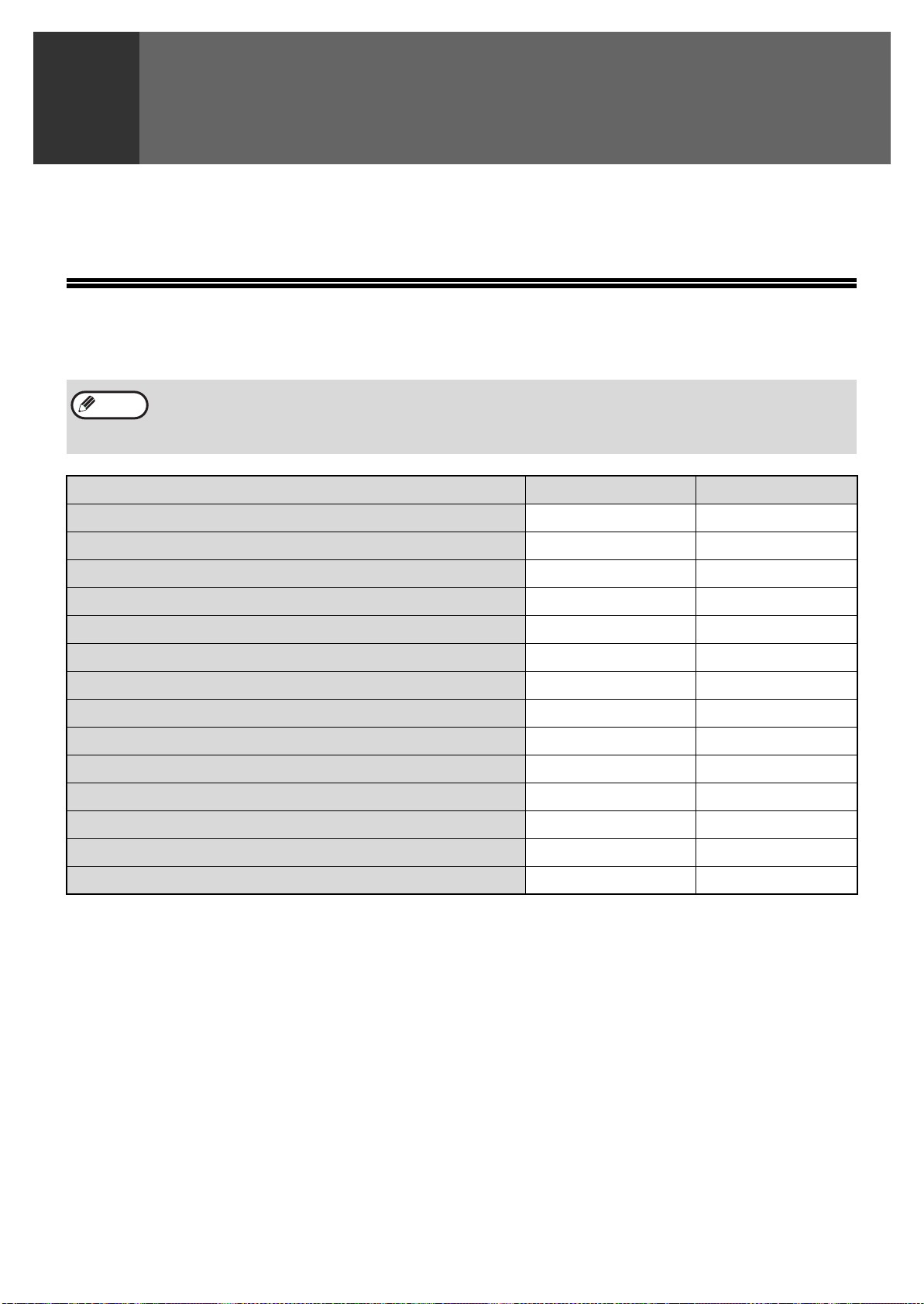
APPAREILS PERIPHERIQUES
3
Le matériel et les fournitures en option sont présentés dans ce chapitre. Veuillez contacter votre représentant de
service agréé pour acheter un équipement ou des fournitures en option.
ET FOURNITURES
MATERIEL EN OPTION
Un équipement pratique en option peut être installé sur l'appareil si nécessaire.
• Dans le droit fil de notre philosophie d'amélioration permanente, SHARP se réserve le droit de modifier sans
Remarques
Chargeur automatique de documents recto verso (AR-RP6N) Oui Oui
Chargeur automatique de documents (AR-SP6N) Oui Oui
Couvercle (AR-VR5) Standard Oui
préavis la conception et les caractéristiques pour amélioration.
• Les appareils périphériques sont en principe installés en option, mais sont intégrés comme équipement
standard sur certains modèles.
AR-M165 AR-M207
Magasin papier de 250 feuilles (AR-D24) Oui Oui
Meuble 2 magasins papier de 250 feuilles (AR-D25) Oui Oui
Plateau de séparation de travaux (AR-TR4) Oui Oui
Carte double fonction (AR-EB9) Standard Standard
Mémoire de 256 Mo en option (AR-SM5) Oui Oui
Kit d'extension télécopieur (AR-FX11) Oui Oui
Mémoire télécopieur supplémentaire 8Mo (AR-MM9) Oui*
Kit d'extension réseau (AR-NB3) Oui Oui
Kit d'extension PS3 (AR-PK1/N) Oui*
Kit polices code barre (AR-PF1) Oui*
Kit mémoire flash (AR-PF2) Oui*
Oui : Peut être installé. Non : Ne peut pas être installé.
*1 Le kit d'extension réseau (AR-NB3) doit être installé.
*2 Le kit d'extension télécopieur (AR-FX11) doit être installé.
2
1
1
1
Oui*
Oui*
Oui*
Oui*
2
1
1
1
40
Page 43

APPAREILS PERIPHERIQUES ET FOURNITURES
CHARGEUR AUTOMATIQUE DE DOCUMENTS RECTO VERSO / CHARGEUR AUTOMATIQUE DE DOCUMENTS
Pour connaître les noms des divers éléments du RSPF / SPF, reportez-vous à la section "NOMS DES DIVERS ELEMENTS ET FONCTIONS" (page 12).
Caractéristiques techniques
Modèle AR-SP6N AR-RP6N
Poids 56 g/m2 à 90 g/m2 (15 à 24 lbs.)
Originaux
admissibles
Formats d'original
détectables
Vitesse de défilement
des originaux*
Poids 5,0 kg (11,1 lbs.) 5,4 kg (12,0 lbs.)
Dimensions
*1 Il est impossible d'effectuer des numérisations recto verso.
*2 En cours de copie recto
Formats
d'originaux
Capacité
2
A5 à A3 (5-1/2" x 8-1/2" à 11" x 17")
Un maximum de 40 feuilles (épaisseur de 4 mm (11/64") ou moins) (pour des
originaux au format B4 (8-1/2" x 14"), un maximum de 30 feuilles)
A5, B5, B5R, A4, A4R, B4, A3
(5-1/2" x 8-1/2"*
Lorsqu'il est installé sur l'AR-M165 : 16 pages/mn
Lorsqu'il est installé sur l'AR-M207 : 20 pages/mn
583 mm (L) x 435 mm (P) x 133 mm (H) (22-61/64" (L) x 17-9/64" (P) x 5-1/4" (H))
1
, 8-1/2" x 11", 8-1/2" x 11"R, 8-1/2" x 14", 11" x 17")
MAGASIN PAPIER DE 250 FEUILLES / MEUBLE 2 MAGASINS PAPIER DE 250 FEUILLES
•
Le magasin papier de 250 feuilles comporte un magasin qui peut contenir 250 feuilles (80 g/m2 (20 lbs.)) de papier ordinaire.
•
Le meuble 2 magasins papier de 250 feuilles comporte deux magasins qui peuvent contenir chacun 250 feuilles (80 g/m2 (20 lbs.)) de
papier ordinaire.
3
Chargement du papier dans le magasin papier de 250 feuilles /
meuble 2 magasins papier de 250 feuilles
La procédure de chargement du papier est la même que pour les magasins papier de l'appareil (voir page 18).
Si vous modifiez le format du papier chargé dans un magasin, vous devez modifier le réglage du format papier
Remarque
du magasin. Modifiez le réglage comme expliqué dans "MODIFICATION DU REGLAGE DU FORMAT DE
PAPIER D'UN MAGASIN" à la page 21.
Spécifications
Modèle AR-D24 AR-D25
Format papier B5, B5R, A4, A4R, B4, A3, 8-1/2" x 11"R, 8-1/2" x 11, 8-1/2" x 13", 8-1/2" x 14", 11" x 17"
Capacité papier
Grammage 56 g/m2 à 90 g/m2 (15 à 24 lbs.)
Alimentation Fourni par l'appareil
Dimensions
Poids 5,0 kg (11,0 lbs.) 10,0 kg (22,0 lbs.)
Environ 250 feuilles (80 g/m2 (20 lbs.)) x 1 magasin Environ 250 feuilles (80 g/m2 (20 lbs.)) x 2 magasins
590 mm (L) x 471 mm (P) x 88 mm (H)
(23-15/64" (L) x 16-27/64" (P) x 3-15/32" (H)
590 mm (L) x 471 mm (P) x 173,5 mm (H)
(23-15/64" (L) x 16-27/64" (P) x 6-27/32" (H)
)
)
41
Page 44

APPAREILS PERIPHERIQUES ET FOURNITURES
CARTE DOUBLE FONCTION
Une carte double fonction peut être installée pour ajouter un ensemble de fonctions de copie et permettre l’utilisation
du pilote d’imprimante pour la carte double fonction, qui est un pilote d’imprimante plus performant que le pilote
d’imprimante standard. Pour en savoir plus sur les fonctions de copie qui peuvent être utilisées, reportez-vous à la
section "FONCTIONS DE COPIE UTILES" (page 64).
Spécification
Modèle
Fonctions ajoutées
Méthode de compression
avec tri électronique
Mémoire avec tri
électronique
Pages numérisables avec
tri électronique
AR-EB9
Copie en tri série, copie 2 en 1 / 4 en 1, rotation copie,
copie effacement des bords, copie avec marge, card shot, port USB 2.0 (Haute vitesse)
fonction imprimante pour la carte double fonction, fonction ROPM, transfert de données à haute vitesse
JBIG
16 Mo
100 originaux au format A4 (8-1/2" x 11") standard
STOCKAGE DES FOURNITURES
Les fournitures standard pour ce produit à remplacer par l'utilisateur sont le papier et la cartouche de toner.
Pour des résultats de copie optimaux, veillez à n'utiliser que des fournitures Sharp
d'origine. Celles-ci sont conçues, développées et testées pour maximiser la durée de vie et
la performance des copieurs Sharp. Vérifiez si l'étiquette "Genuine Supplies" figure sur
l'emballage du toner.
GENUINE SUPPLIES
STOCKAGE
● Stockez les fournitures dans un endroit:
propre et sec,
à température stable,
non exposé au rayonnement direct du soleil.
●
Stockez le papier à plat dans son emballage.
Si vous ne conservez pas le papier dans son
emballage ou si vous le placez à la verticale, il
pourrait se courber ou devenir humide, ce qui
provoquerait des problèmes d'alimentation.
Approvisionnement et consommables
La fourniture de pièces détachées pour la réparation de l’appareil est garantie pendant au moins 7 ans après la fin de la fabrication.
Les pièces détachées sont les pièces de l’appareil qui risquent de casser au cours de l’utilisation normale du produit, tandis que les
pièces qui dépassent normalement la durée de vie du produit ne doivent pas être considérées comme des pièces détachées. Les
consommables sont également commercialisés pendant les 7 années qui suivent l'arrêt de leur fabrication.
42
Page 45
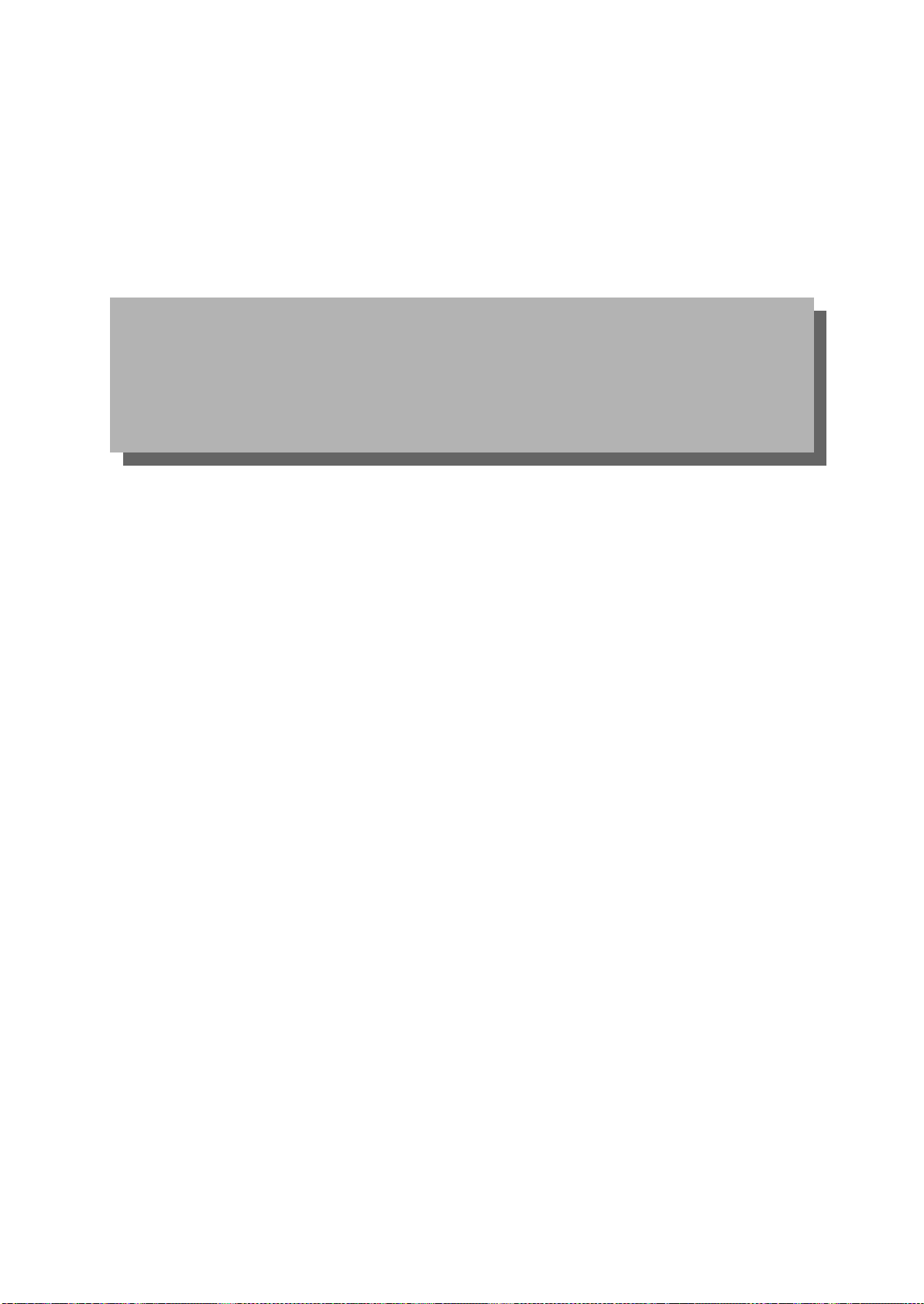
Partie 2:
Fonctionnement du copieur
43
Page 46

44
Page 47
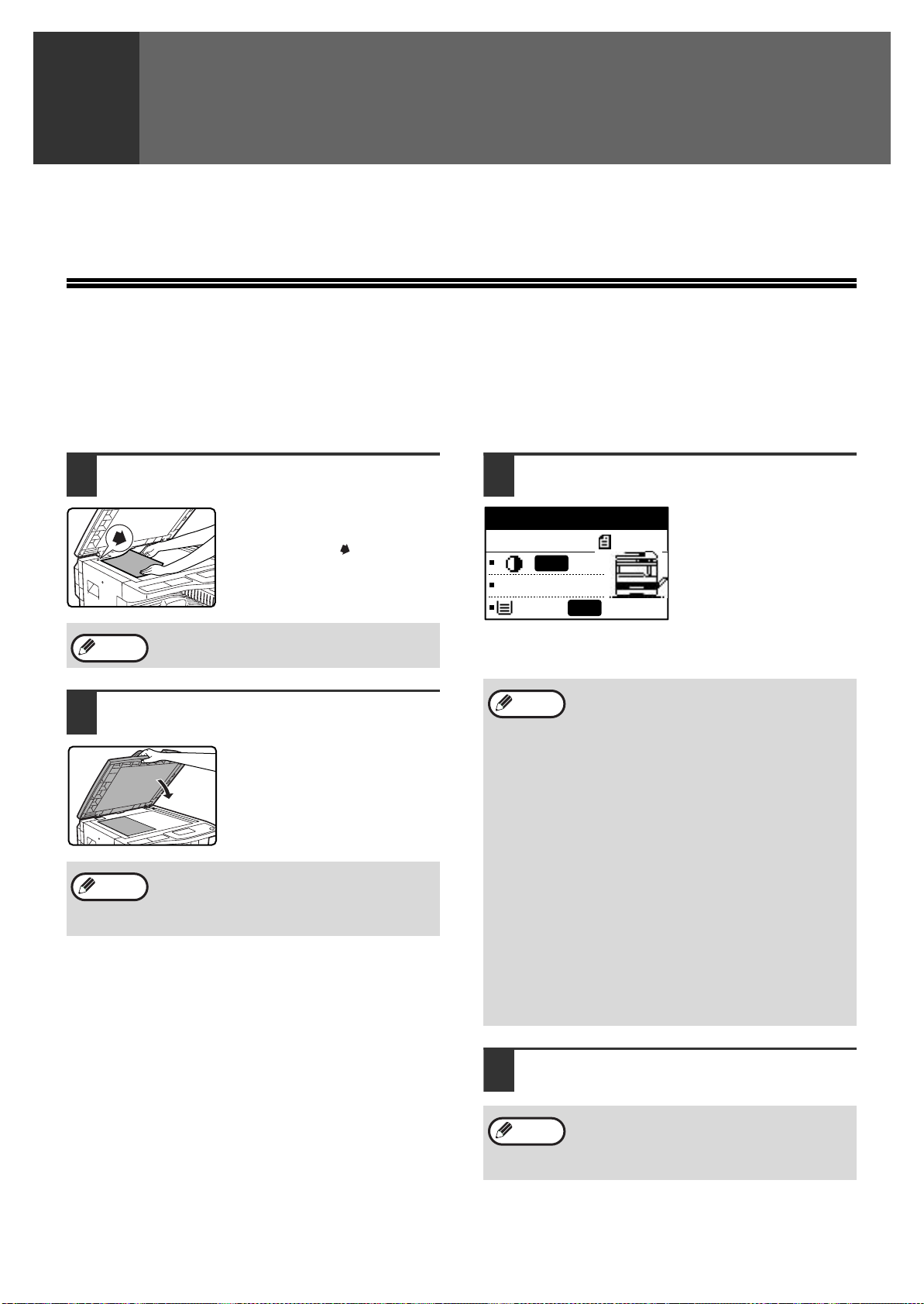
FONCTIONS DE COPIE
Remarque
4
Ce chapitre explique la procédure de base pour réaliser des copies, y compris la sélection du taux de reproduction
ainsi que d'autres réglages.
COPIE NORMALE
Cette section explique comment effectuer une copie classique.
Si le "Mode utilisation contrôlée" a été activé (page 23), entrez votre numéro de compte à 5 chiffres.
Copie à partir de la vitre d'exposition
Ouvrez le SPF et placez l'original face à
1
copier vers le bas sur la vitre d'exposition.
Alignez le coin supérieur
gauche de l'original avec la
pointe du repère .
Le format de l'original est
automatiquement détecté.
Un original pouvant mesurer jusqu’au format A3
(11" x 17") peut être placé sur la vitre d’exposition.
Fermez le SPF.
2
Remarque
Si le format de l'original n'est pas standard ou
si le format n'a pas été correctement détecté,
reportez-vous à la section "SELECTION DU
FORMAT D'ORIGINAL" (page 50).
Assurez-vous que le magasin papier
3
correct a été sélectionné.
Prêt à copier.
A4
AUTO
100%
A4
Pour charger du papier, reportez-vous à la section
"CHARGEMENT DU PAPIER" (page 18).
Remarques
AUTO
•
Si la fonction de sélection automatique du papier a
été désactivée dans les programmes du responsable
(page 88), utilisez la touche [PAPIER] pour
sélectionner le format papier souhaité.
•
Si vous souhaitez utiliser un format papier différent
du format automatiquement sélectionné par
l'appareil, utilisez la touche [PAPIER] pour
sélectionner le format papier souhaité.
•
Il est possible de sélectionner un papier dont
l'orientation est différente de l'original si la fonction
de sélection automatique du papier ou de taux
automatique a été sélectionnée. Dans ce cas,
l'image de l'original pivote.
•
Pour effectuer une copie d'un petit original tel qu'une
carte, suivez la procédure de la section
"UTILISATION DU PLATEAU D'ALIMENTATION
AUXILIAIRE POUR COPIER UN ORIGINAL AU
FORMAT SPECIAL" (page 51).
•
Pour utiliser le plateau d'alimentation auxiliaire,
sélectionnez-le manuellement.
Définissez le nombre de copies.
4
Remarque
Si vous effectuez au moins deux copies de
chaque page d'un ensemble d'originaux,
vous pouvez sélectionner la fonction tri pour
assembler les copies en jeux. (Page 64).
45
Page 48

FONCTIONS DE COPIE
WXYZ
@.-
_
WXYZ
@.-
_
Appuyez sur la touche [DEPART] ( )
5
pour commencer la copie.
La copie sort sur le plateau
central.
Copie à partir du SPF
Remarques
•
Le plateau central peut contenir jusqu'à 250 feuilles (150
feuilles lorsque le plateau de séparation de travaux est
installé).
•
Une minute environ après la fin de la copie, la
"réinitialisation automatique" (page 18) s’active et
restaure les paramètres par défaut de copie. Le réglage
de "Réinitialisation automatique" peut être modifié dans
les programmes du responsable. (Page 83).
•
Pour annuler un travail de copie en cours, appuyez
sur la touche [C].
•
Des différences dans les conditions de copie
peuvent entraîner une différence de position de
l'image de copie imprimée même si les copies sont
effectuées à partir du même original sur le même
papier. Pour davantage d'informations,
reportez-vous à la section "Points concernant la
position de l'image de copie imprimée" à la page 47.
Ouvrez le SPF et vérifiez qu'un original n'a
1
Définissez le nombre de copies.
4
pas été oublié sur la vitre d'exposition.
Refermez délicatement le SPF.
Appuyez sur la touche [DEPART] ( )
5
Ajustez les guides de l'original au
2
format de ce(s) dernier(s).
Placez l'original ou les originaux face
3
à copier vers le haut dans le plateau
du chargeur des documents.
Le format d'original s'affiche et le
format papier le plus approprié
est automatiquement sélectionné.
Insérez la pile dans le plateau du
chargeur de documents jusqu'à
ce qu'il s'arrête.
•
Remarques
Si le for mat de l'original n'est pas standard ou si le format n'a
pas été correctement détecté, reportez-vous à la section
"SELECTION DU FORMAT D'ORIGINAL" (page 50).
•
Si la fonction de sélection automatique du papier a été
désactivée dans les programmes du responsable (page 88),
utilisez la touche [PAPIER] pour sélectionner le format
papier souhaité.
•
Pour copier sur du papier au format différent, appuyez sur la
touche [PAPIER] et sélectionnez le format papier souhaité.
•
Il est possible de sélectionner un papier dont l'orientation est
différente de l'original si la fonction de sélection automatique
du papier ou de taux automatique a été sélectionnée. Dans
ce cas, l'image de l'original pivote.
•
Pour utiliser le plateau d'alimentation auxiliaire,
sélectionnez-le manuellement.
•
Ne placez pas d’originaux de formats différents ensemble
dans le plateau du chargeur de documents. Ceci entraînerait
des bourrages papier.
pour commencer la copie.
Les copies sont déposées dans le
plateau central.
Le mode de sortie par défaut pour
la copie à partir du SPF est le mode
tri. (Page 64).
Le mode de sortie peut être modifié
à l'aide du réglage de sélection par tri automatique des
programmes du responsable. (Page 87).
•
Remarques
Mode d'alimentation enchaînée
Si le mode d'alimentation enchaînée des programmes du
responsable a été activé dans les programmes du responsable
(page 87), le message "Rég. originaux pour alim. enchaînée."
s'affiche 5 secondes après le chargement de tous les originaux
dans le SPF. Tout nouvel original placé dans le SPF alors que
ce message est affiché sera automatiquement alimenté et copié.
Le plateau central peut contenir jusqu'à 250
feuilles (150 feuilles lorsque le plateau de
séparation de travaux est installé).
•
Une minute environ après la fin de la copie, la
"réinitialisation automatique" (page 18) s’active et
restaure les paramètres initiaux de copie. Le laps
de temps après lequel la "réinitialisation
automatique" efface les réglages de copie peut
être modifié dans les programmes du
responsable. (Page 83).
•
Pour arrêter la copie au milieu d'un travail,
appuyez sur la touche [C]. S’il est difficile de
retirer l’original du plateau du chargeur de
documents, ouvrez le capot du rouleau
d'alimentation avant de retirer l'original. Si vous
retirez l’original sans ouvrir le capot du rouleau
d'alimentation gauche, l’original risque d’être sali.
46
Page 49

FONCTIONS DE COPIE
Mode de sélection automatique du papier
Lorsque le mode de sélection automatique du papier est activé; "AUTO" s'affiche sur l'affichage du format papier. Cette fonction
sélectionne automatiquement le papier au même format que celui de l’original (papier A5, B5, B5R, A4, A4R, B4, A3, 5-1/2" x 8-1/2",
8-1/2" x 11", 8-1/2" x 11"R, 8-1/2" x 13", 8-1/2" x 14", 11" x 17").
•
Si un réglage de zoom est sélectionné après avoir placé l’original, le format papier correspondant au réglage de zoom est
automatiquement sélectionné.
•
Le mode de sélection automatique du papier est annulé si la fonction de sélection de zoom automatique (page 52) est activée ou si un magasin est sélectionné
à l’aide de la touche [PAPIER]. La sélection automatique du papier reprend lorsque la touche [CA] est activée ou lorsque la "réinitialisation automatique"
s’active. Le mode de sélection automatique du papier peut être désactivé dans les programmes du responsable. (Page 88).
Retrait du couvercle
Pour copier de grands originaux tels que les journaux, retirez
le couvercle. Pour retirer le couvercle, soulevez-le à la
verticale comme illustré. Pour remettre le couvercle en place,
exécutez l’opération inverse.
Le SPF ne peut pas être retiré.
Copie de livres ou d’originaux présentant
des plis ou des faux-plis
Appuyez sur le SPF (ou le couvercle) tout en copiant comme
illustré. Si le SPF (ou le couvercle) n’est pas totalement
fermé, des ombres risquent d’apparaître sur la copie ou
celle-ci risque d’être floue. Ventilez les originaux présentant
des plis ou des faux-plis avant de les mettre en place.
Originaux pouvant être utilisés dans le SPF
Des originaux aux formats A5 à A3 (5-1/2" x 8-1/2" to 11" x 17") et
pesant entre 56
g
/m2 et 90 g/m2 (15 lbs. et 24 lbs.) peuvent être
utilisés. Un maximum de 40 pages peut être mis en place à la fois.
Pour les originaux au format B4 ou supérieur (8-1/2" x 14" ou
supérieur), un maximum de 30 pages peut être placé en une fois.
•
Remarques
Vérifiez que l’original ne comporte pas de
trombones ou d’agrafes.
•
Lissez les originaux roulés avant de les placer
dans le plateau du chargeur de documents. Dans
le cas contraire, il pourrait se produire un bourrage.
•
Si la fonction de décalage de la marge est utilisée,
il est possible que les réglages de décalage de la
marge nécessitent une modification. (Page 68).
Originaux ne pouvant pas être utilisés dans le SPF
Les originaux suivants ne peuvent pas être utilisés : Leur utilisation risquerait
d’entraîner des bourrages papier ou des photos tachées ou floues.
•
Transparents, papier calque ou autres papiers transparents ou
translucides et photographies.
•
Papier carbone, papier thermique.
•
Originaux pliés, plissés ou tordus.
•
Originaux collés, originaux découpés.
•
Originaux avec trous de reliure.
•
Originaux imprimés à l’aide d’un ruban encreur (impression par transfert
thermique), originaux sur papier de transfert thermique.
4
Points concernant la position de l'image de copie imprimée
Même si le même original est copié sur le même type de papier, des différences relatives au format d'original, à l'emplacement de
numérisation (vitre ou plateau du chargeur de documents), au magasin papier sélectionné, au taux d'agrandissement/de réduction et
à d'autres conditions peuvent entraîner une différence de position d'image de copie imprimée sur le papier.
Comme illustré dans l'exemple suivant, lorsqu'un original au format inférieur au format papier (par exemple, un original A5 et du
papier A3) est copié à partir de la vitre d'exposition, la position de l'image de copie imprimée sur le papier est différente si le papier du
magasin 1 (1) ou le papier du plateau d'alimentation auxiliaire (2) est utilisé.
Image
(1)
A3
Papier A3
A5
(2)
A3
Papier A3
de copie
A5
Image
de copie
A5
47
Page 50

FONCTIONS DE COPIE
100%
AUTO
COPIEUR
CONTRASTE
PAPIER
TAU X
REPRO
SCAN
FAX
MODE COULEUR
PROGRAMME
RESOLUTION
ADDRE
CONTRASTE
AUTO
TEXTE
PHOTO
AUTO
GH
PQR
COPIE
RECTO VERSO
FONCTION SPECIALE
CONTRASTE
AUTO
TEXTE
PHOTO
AUTO
GHI
OK
RETOUR
REALISATION D'UNE COPIE PLUS CLAIRE OU PLUS SOMBRE
L'exposition de la copie peut être réglée si nécessaire en fonction de l'original. Trois modes d'exposition sont
disponibles : "AUTO", "TEXTE" et "PHOTO". Lorsque "TEXTE" ou "PHOTO" est sélectionné, l'exposition peut être
manuellement réglée sur 5 niveaux.
Auto
Ce mode est le mode d'exposition par défaut. Dans ce mode, les caractéristiques de l’original devant être copié sont
"lues" par le système d’exposition et les réglages d’exposition sont effectués automatiquement. Le niveau
d'exposition est plus faible pour les zones de couleur ou les ombres en arrière-plan.
Texte/Photo
TEXTE : Ce mode accentue les zones très claires d'un original et supprime les zones excessivement foncées pour
rendre le texte plus lisible.
PHOTO : Ce mode permet une copie plus claire des demi-tons sur les photos.
Appuyez sur la touche [CONTRASTE].
1
L'écran de réglage de
l'exposition de copie apparaît.
Sélectionnez le mode d'exposition le
2
plus adapté à l'original à l'aide de la
touche [ ] ou [ ].
CONTRASTE
AUTO
AUTO
TEXTE
PHOTO
Vous pouvez également appuyer sur la touche
[CONTRASTE] pour sélectionner le mode d'exposition.
Remarque
Lorsque "PHOTO" est sélectionné, "MODE
PHOTO / DEFAUT" des programmes du
responsable peut être utilisé pour
sélectionner la méthode d'expression des
demi-tons. (Page 88).
Sélectionnez le niveau d'exposition à
3
l'aide de la touche [ ] ou [ ].
• Le niveau d'exposition ne peut pas être ajusté
lorsque "AUTO" est sélectionné.
• Pour obtenir une image plus sombre, appuyez sur la
touche [ ]. Pour obtenir une image plus claire,
appuyez sur la touche [ ].
• Les niveaux d'exposition par défaut pour "TEXTE" et
"PHOTO" peuvent être définis dans les programmes
du responsable.
Remarque
Appuyez sur la touche [OK].
4
Directives relatives au niveau d'exposition
1 à 2 : Originaux foncés, comme les journaux
3: Originaux de densité normale
4 à 5 : Texte écrit au crayon ou en couleur pâle
Pour revenir au mode AUTO,
appuyez sur la touche
[CONTRASTE], sélectionnez
"AUTO" à l'aide de la touche [ ]
et appuyez sur la touche [OK].
48
Page 51

FONCTIONS DE COPIE
CONTRASTE
PAPIER
TAUX DE
REPRO. TAUX AUT
MODE COULEUR
PROGRAMME
FORMA
DIFFUS
RESOLUTION
ADDRESSE
SELECTION DU MAGASIN
La fonction de sélection automatique du papier (page 47) est activée par défaut, par conséquent, le magasin
approprié est automatiquement sélectionné lorsque l'original est placé sur la vitre d'exposition ou sur le plateau du
chargeur de documents ou lorsque le format d'original est spécifié. Si vous souhaitez utiliser un magasin différent du
magasin automatiquement sélectionné (par exemple, vous souhaitez agrandir ou réduire la copie ou utiliser le
plateau d’alimentation auxiliaire), appuyez sur la touche [PAPIER] pour sélectionner le magasin souhaité.
•
Remarques
Commutation automatique de magasins
Si le magasin manque de papier en cours de copie et qu’un autre magasin présente le même format papier et la
même orientation de chargement (horizontale ou verticale), l’autre magasin est automatiquement sélectionné et la
copie se poursuit. La commutation automatique de magasin peut être désactivée si nécessaire. (Page 22).
Si le format papier souhaité ne s'affiche pas, remplacez le papier d'un magasin par un papier au format souhaité. (Page 21).
•
La sélection automatique du taux (page 47) est impossible si le plateau d'alimentation auxiliaire est sélectionné.
CONFIGURATION DU NOMBRE DE COPIES
Utilisez les touches numériques pour configurer le nombre de copies souhaité.
WXYZ
• Le nombre de copies défini s’affiche. Un maximum de 999 copies (paramétrage usine par défaut) peut être défini.
• Une copie simple peut être effectuée lorsque "0" est affiché.
•
Remarques
A noter lorsque vous effectuez un grand nombre de copies
Si le nombre de feuilles déposées sur le plateau central dépasse sa capacité maximale (250 feuilles si un plateau de
séparation de travaux n'est pas installé, 150 feuilles lorsqu'un plateau de séparation de travaux est installé) au cours
d'un travail de copie, le travail de copie est momentanément interrompu. Dans ce cas, retirez rapidement les copies
et appuyez sur la touche [OK] pour reprendre la copie. Le travail de copie est interrompu à chaque fois que le
plateau central atteint sa capacité maximale de feuilles.
Retirez toutes les feuilles restantes sur le plateau central avant de lancer un long travail de copie. Au cours de la
sortie du travail de copie, soyez attentifs car le travail peut s'interrompre souvent si le plateau central est rempli.
Si vous entrez un nombre erroné, appuyez sur la touche [C] et entrez le bon numéro.
•
Le nombre maximal de copies peut être modifié dans les programmes du responsable. (Page 88).
4
49
Page 52

FONCTIONS DE COPIE
COPIE
RECTO VERSO
FONCTION SPECIALE
ACC.
RECTO VERSO
GH
PQR
COPIE
RECTO VERSO
FONCTION SPECIALE
FONCTION SPECIALE
MODES SPECIAUX
ENT. TAILLE ORIG.
REG. TAILLE PAP.
CONTRASTE AFFICH.
GHI
OK
RETOUR
ENT. TAILLE ORIG.
11x17
8 x14
8 x11
12
12
POUCE
SELECTION DU FORMAT D'ORIGINAL
Si vous avez chargé un original au format non standard* ou si le format d'original n'a pas été correctement détecté, réglez manuellement le format d'original.
Suivez la procédure ci-dessous après avoir placé le document dans le chargeur automatique de documents ou sur la vitre.
Remarque
Appuyez sur la touche [FONCTION
1
* Formats standard :
Les formats suivants peuvent être correctement détectés : A3, B4, A4, A4R, A5 (11" x 17", 8-1/2" x 14", 8-1/2" x 11", 8-1/2" x 11"R,
5-1/2" x 8-1/2"). Si un original au format non standard est placé (y compris les formats spéciaux), le format standard le plus proche
peut s'afficher ou le format de l'original risque de ne pas apparaître.
SPECIALE].
FONCTION SPECIALE
MODES SPECIAUX
ENT. TAILLE ORIG.
REG. TAILLE PAP.
L'écran des fonctions
spéciales apparaît.
Sélectionnez "ENT. TAILLE ORIG." dans
2
le menu à l'aide de la touche [ ] ou [ ].
CONTRASTE AFFICH.
Appuyez sur la touche [OK].
5
OK
Sélection d'un format d'original en pouces
Sélectionnez le format de l'original à
6
Vous revenez à l'écran principal et
le format de l'original sélectionné
s'affiche dans l'affichage du format
de l'original.
l'aide de la touche [ ] ou [ ].
Appuyez sur la touche [OK].
3
ENT. TAILLE ORIG.
A3
B4
L'écran de sélection du
format de l'original apparaît.
Sélectionnez le format de l'original à
4
l'aide de la touche [ ] ou [ ].
A4
ENT. TAILLE ORIG.
A3
B4
Le format de l'original sélectionné
est mis en surbrillance.
•
Pour sélectionner un format d'original en pouces, appuyez sur la touche
[ ] et passez à l'étape 6.
•
Si vous avez sélectionné "ENTREE TAILLE", réalisez les étapes 4 à 6 de la
procédure de la section "UTILISATION DU PLATEAU D'ALIMENTATION
AUXILIAIRE POUR COPIER UN ORIGINAL AU FORMAT SPECIAL" (page
51) pour définir les dimensions horizontales et verticales de l'original.
50
A4
AB
AB
Pour revenir à la sélection des formats d'originaux AB,
appuyez sur la touche [ ] pour revenir à l'étape 4.
Appuyez sur la touche [OK].
7
OK
Remarque
Pour annuler une sélection de format
d'original, appuyez sur la touche [CA].
Vous revenez à l'écran principal et
le format de l'original sélectionné
s'affiche dans l'affichage du format
de l'original.
Page 53
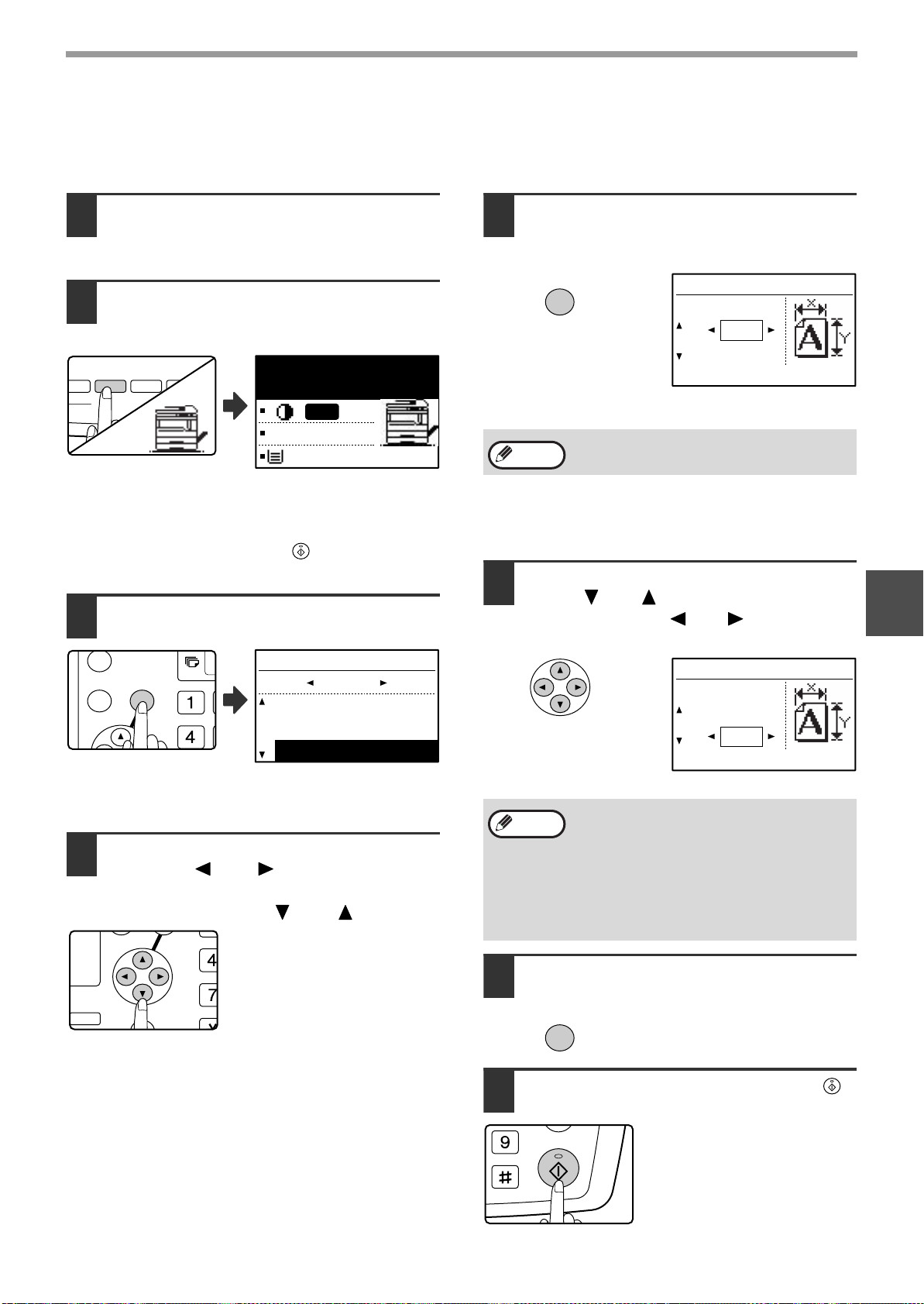
FONCTIONS DE COPIE
PAPIER
TAUX DE
REPRO. TAUX AUTO.
OUT
FORMAT
BROADCAST
RESOLUTION
ADDRESS
ORIGIN
GHI
OK
RETOUR
ENT. TAILLE ORIG.
A4R
A5
ENTREE TAILLE
AB
GH
PQR
COPIE
RECTO VERSO
FONCTION SPECIALE
WXYZ
@.-
_
UTILISATION DU PLATEAU D'ALIMENTATION AUXILIAIRE POUR COPIER UN ORIGINAL AU FORMAT SPECIAL
Lorsque le plateau d'alimentation auxiliaire est utilisé pour la copie et lorsque le format d'un original placé sur la vitre est détecté comme étant spécial,
l'affichage invite l'utilisateur à définir le format d'original. Pour réaliser une copie dans ce type de situation, suivez la procédure ci-dessous.
Chargez le papier dans le plateau
1
d'alimentation auxiliaire et placez
l'original sur la vitre.
Appuyez sur la touche [CHOIX
2
PAPIER] et sélectionnez le plateau
d'alimentation auxiliaire.
[OK]:ENT. TAILLE
ORIG.
AUTO
100%
EXTRA
Un message vous demandant si vous souhaitez définir le
format d'original ou faire la copie sans le définir s'affiche.
Pour réaliser une copie sans définir le format d'original,
appuyez sur la touche [DEPART] ( ). Pour régler le
format d'original, passez à l'étape 3.
Appuyez sur la touche [OK].
3
Appuyez sur la touche [OK].
5
Si "ENTREE TAILLE" a été sélectionné à l'étape 4 :
OK
ENTREE TAILLE
TAILLE(mm)
X: 210
Y: 148
L'écran d'entrée de format apparaît et vous pouvez y entrer la largeur de l'original.
Remarque
Si un autre choix que "ENTREE TAILLE" a été
sélectionné à l'étape 4 :
Vous revenez à l'écran initial. Passez à l'étape 8.
Sélectionnez "X" (largeur) à l'aide de la
6
touche [ ] ou [ ] et entrez la largeur à
l'aide de la touche [ ] ou [ ], puis entrez
la longueur (Y) de la même manière.
Si vous avez sélectionné des pouces à l'étape
4, vous pouvez entrer la largeur en pouces.
4
L'écran de sélection du format d'original apparaît avec
"ENTREE TAILLE" sélectionné.
Sélectionnez AB ou pouces à l'aide de
4
la touche [ ] ou [ ], puis
sélectionnez le format d'original à
l'aide de la touche [ ] ou [ ].
ENTREE TAILLE
TAILLE(mm)
X: 100
Y: 100
•
Remarques
Appuyez sur la touche [OK].
7
Appuyez sur la touche [DEPART] ( ).
8
Tout nombre entre 64 mm et 432 mm (2-1/2" et 17")
peut être entré pour la largeur et tout nombre entre
64 mm et 297 mm (2-1/2" et 11-5/8") peut être entré
pour la longueur.
•
Le format entré est conservé en mémoire jusqu'à la
mise hors tension de l'appareil, même si "ENTREE
TAILLE" est sélectionné de nouveau et si l'écran
d'entrée de l'étape 5 apparaît.
OK
Vous revenez à l'écran initial.
La copie commence.
51
Page 54

REDUCTION OU AGRANDISSEMENT D'UNE COPIE
CONTRASTE
PAPIER
TAUX DE
REPRO. TAUX AUT
MODE COULEUR
PROGRAMME
FORMA
DIFFUS
RESOLUTION
ADDRESSE
TAUX DE
REPRO. TAUX AUTO.
SORTIE
CO
RECT
FORMAT
BROADCAST
ADDRESSE
ORIGINAL RECTO
WXYZ
PAPIER
TAUX DE
REPRO.
TAUX AUTO.
SORT
FORMAT
DIFFUSION
RESOLUTION
ADDRESSE
ORIGINAL
Il existe trois moyens d'agrandir et de réduire des copies:
• Sélection automatique d'un taux en fonction du format papier : Sélection automatique du taux
• Sélection d'un taux entre 25 % et 400 % : Taux /zoom prédéfini(s)
• Sélection séparée des taux verticaux et horizontaux : Zoom XY
Remarque
Lorsque le SPF est utilisé, le taux de zoom est compris entre 50 % et 200 %.
SELECTION AUTOMATIQUE DU TAUX
Placez l’original dans le plateau du
1
chargeur de documents ou sur la vitre
d’exposition.
Le format d'original s'affiche. Si le format d'original
affiché est incorrect, reportez-vous à la section
"SELECTION DU FORMAT D'ORIGINAL" (page 50).
Remarque
La sélection automatique du taux peut être
utilisée lorsque le format d'original est A3,
B4, A4, A4R, A5, 11" x 17", 8-1/2" x 14",
8-1/2" x 13", 8-1/2" x 11", 8-1/2" x 11"R et
5-1/2" x 8-1/2". Il ne peut pas être utilisé
pour d'autres formats.
Appuyez sur la touche [TAUX AUTO].
3
•
Le taux de reproduction est automatiquement défini.
•
Si l'original et le papier ont des orientations différentes, l'image est
automatiquement pivotée pour s'adapter à l'orientation du papier
(rotation copie). Cependant, si l'agrandissement est sélectionné pour
la copie sur un format papier supérieur au format A4 (8-1/2" x 11"),
l'image n'est pas pivotée.
•
La rotation de l'image peut être désactivée dans les programmes du
responsable lors de la réduction ou de l'agrandissement d'un original.
(Page 87).
•
Si le message "Perte d’image." s'affiche, une partie de l'image
risque d'être coupée.
2
SELECTION MANUELLE DU TAUX (TAUX DE REPRODUCTION/ZOOM PREDEFINIS)
1
52
Appuyez sur la touche [PAPIER] pour
sélectionner le magasin souhaité.
Si le plateau d'alimentation
auxiliaire est sélectionné, la
sélection automatique du taux
ne peut pas être utilisée.
Placez l’original dans le plateau du
chargeur de documents ou sur la vitre
d’exposition.
Paramétrez le nombre de copies et
4
appuyez sur la touche [DEPART] ( ).
• Pour annuler la sélection automatique du taux,
appuyez de nouveau sur la touche [TAUX AUTO.].
• En cas de copie à partir du SPF, le mode de
sélection automatique du taux se désactive
automatiquement après une pression sur la touche
[DEPART] et après la numérisation de l'original.
Appuyez sur la touche [TAUX DE
2
REPRO.].
TAUX DE REPRO.
115%
100%
86%
Les taux de reproduction qui peuvent
être sélectionnés s'affichent.
ZOOM
100%
Page 55

FONCTIONS DE COPIE
GH
PQR
COPIE
RECTO VERSO
FONCTION SPECIALE
GHI
OK
RETOUR
WXYZ
Sélectionnez un taux prédéfini à l'aide
3
de la touche [ ] ou [ ], ou définissez
le taux (zoom) à l'aide de la touche [ ]
ou [ ].
[Touche [ ] : permet de sélectionner un taux prédéfini supérieur
[Touche [ ] : permet de sélectionner un taux prédéfini inférieur
[Touche [ ] : permet de diminuer le taux en incréments de 1 %
[Touche [ ] : permet d'augmenter le taux en incréments de 1 %
•
Les taux de réduction prédéfinis sont : 86 %, 81 %, 70 %, 50 % et
25 % (95 %, 77 %, 64 %, 50 % et 25 %). 25 % ne peut pas être
sélectionné lorsque l'original est placé sur la vitre.
•
Les taux d'agrandissement prédéfinis sont : 115%, 122%, 141%,
200% et 400% (121%, 129%, 141%, 200% et 400%). 400% ne
peut pas être sélectionné lorsque l'original est placé sur la vitre.
•
Taux de reproduction : Tout taux compris entre 25 % et 400 %
(50 % et 200 % lorsque l'original est placé dans le plateau du
chargeur de documents) peut être défini en incréments de
1%. Vous pouvez utiliser la touche [ ] ou [ ] pour définir le
taux approximatif, puis appuyez sur la touche [ ] pour
diminuer le taux ou sur la touche [ ] pour augmenter le taux.
•
Pour augmenter ou diminuer rapidement le taux de zoom,
maintenez activée la touche [ ] ou [ ]. Le réglage s'arrête
au niveau des taux de réduction et d'agrandissement
préréglés. Pour poursuivre votre sélection, relâchez la touche
et maintenez-la de nouveau activée. (Notez que si la fonction
de répétition automatique de touche a été désactivée dans les
programmes du responsable,le taux n'est pas modifié lorsque
la touche est maintenue activée. (Voir "DESAC.
REPET.TOUCHE AUTO." à la page 84.))
•
Pour annuler un réglage de taux, redéfinissez de nouveau le
taux sur 100 % à l'aide de la touche [ ] ou [ ].
•
La touche [TAUX DE REPRO.] peut être activée pour redéfinir
le taux sur 100 %.
Appuyez sur la touche [OK].
4
Vous revenez à l'écran initial.
Assurez-vous que le magasin papier
5
correct a été sélectionné.
Si la fonction de sélection automatique du papier
a été activée, le format papier approprié est
sélectionné automatiquement en fonction du
format d'original et du taux de reproduction
sélectionné. Si la fonction de sélection
automatique du papier a été annulée ou si vous
effectuez une copie sur un format papier
différent, utilisez la touche [PAPIER] pour
sélectionner le magasin papier chargé en papier
au format souhaité.
Paramétrez le nombre de copies et
6
appuyez sur la touche [DEPART] ( ).
4
53
Page 56

SELECTION SEPAREE DES TAUX DE
COPIE
RECTO VERSO
FONCTION SPECIALE
ACC.
RECTO VERSO
GHI
OK
RETOUR
GH
PQR
COPIE
RECTO VERSO
FONCTION SPECIALE
REPRODUCTION VERTICAL ET HORIZONTAL
(Copie zoom XY)
Il est possible de sélectionner des taux différents pour la longueur et la largeur d'une copie.
Exemple : Réduction uniquement à l'horizontale
Original Copie
•
Cette fonction ne peut pas être utilisée avec la fonction 2 en 1 / 4 en 1 ou la fonction card shot (lorsque la carte double
fonction est installée).
•
Pour utiliser simultanément la fonction zoom XY et la fonction de copie sur deux pages, définissez d'abord la fonction de
copie sur deux pages puis la fonction de zoom XY. (L'agrandissement ne peut pas être activé.)
•
Si la sélection automatique du taux a été sélectionné, la fonction de zoom XY ne peut pas être sélectionnée. Si la
fonction de zoom XY est sélectionnée, la sélection automatique du taux ne peut pas être sélectionnée.
•
Les taux qui peuvent être sélectionnés sont compris entre 25 % et 400 % (50 % et 200 % lorsque le SPF est utilisé).
Placez l’original dans le plateau du
1
chargeur de documents ou sur la vitre
d’exposition.
Appuyez sur la touche [FONCTION
2
SPECIALE].
FONCTION SPECIALE
MODES SPECIAUX
ENT. TAILLE ORIG.
REG. TAILLE PAP.
L'écran des fonctions
spéciales apparaît.
Appuyez sur la touche [OK].
3
CONTRASTE AFFICH.
MODES SPECIAUX
DECALAGE MARGE
EFFACER
COPIE 2 PAGES
L'écran des modes
spéciaux apparaît.
54
[OK]:REGLER
Sélectionnez "ZOOM XY" à l'aide de la
4
touche [ ] ou [ ].
MODES SPECIAUX
COPIE 2 PAGES
2en1/4en1
ZOOM XY
[OK]:REGLER
Appuyez sur la touche [OK].
5
OK
ZOOM XY
115% ZOOM
100% X: 100%
86% Y: 100%
[ ]:X Y
L'écran du zoom XY apparaît pour vous permettre de
sélectionner le taux X (horizontal).
Sélectionnez le taux horizontal à l'aide
6
de la touche [ ],[ ], [ ] ou [ ].
Un taux prédéfini peut être
sélectionné à l'aide de la touche
[ ] ou [ ]. Le taux peut être
ajusté par incréments de 1 % à
l'aide de la touche [ ] ou [ ].
Page 57
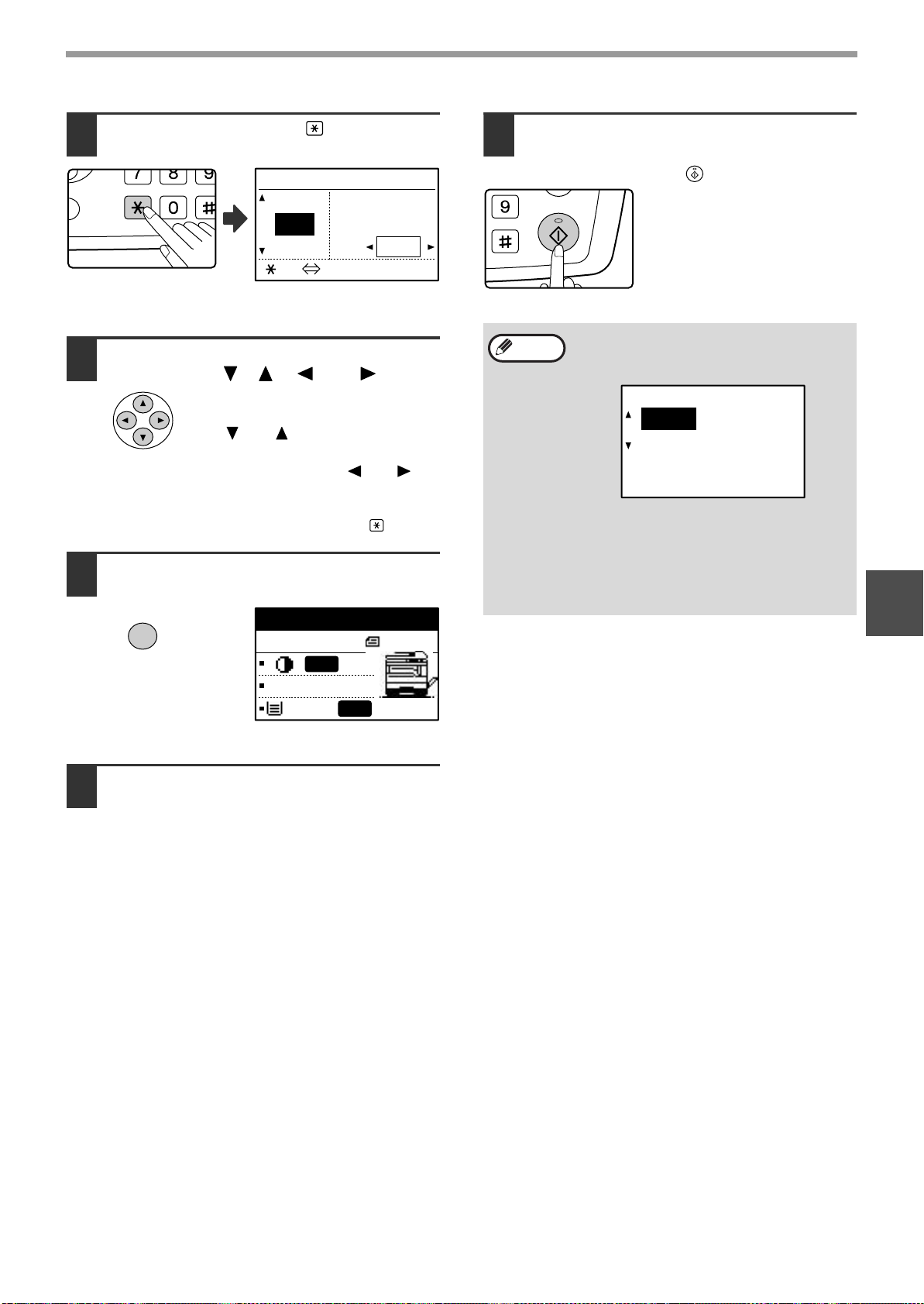
FONCTIONS DE COPIE
@.-
_
ACC. #-C
READ-E
OK
Prêt à copier.
A4R
X115% Y 99%
B4
AUTO
AUTO
WXYZ
@.-
_
Appuyez sur la touche .
7
ZOOM XY
115% ZOOM
100% X: 115%
86% Y: 100%
[ ]:X Y
Le taux vertical peut être sélectionné ici.
Sélectionnez le taux vertical à l'aide
8
de la touche [ ],[ ], [ ] ou [ ].
Un taux prédéfini peut être
sélectionné à l'aide de la touche
[ ] ou [ ]. Le taux peut être
ajusté par incréments de 1 % à
l'aide de la touche [ ] ou [ ].
Pour modifier de nouveau le taux
de reproduction à l'horizontale,
appuyez sur la touche .
Appuyez sur la touche [OK].
9
Sélectionnez tous les réglages de
11
copie nécessaires et appuyez sur la
touche [DEPART] ( ).
Si la touche [TAUX DE REPRO.] est activée
Remarque
lorsque les taux de zoom XY sont définis,
l'écran suivant apparaît.
ZOOM XY
REGLER
ANNULE
Pour annuler les réglages des taux de zoom
XY, sélectionnez "ANNULE" et appuyez sur
la touche [OK].
Pour ajuster les taux de reproduction de
zoom XY, sélectionnez "REGLER" et
appuyez sur la touche [OK].
4
Vous revenez à l'écran
initial.
Assurez-vous que le magasin papier
10
correct a été sélectionné.
Si la fonction de sélection automatique du papier
a été activée, le format papier approprié est
sélectionné automatiquement en fonction du
format d'original et des taux de reproduction
sélectionnés. La rotation de l'image est réalisée
si nécessaire.
55
Page 58
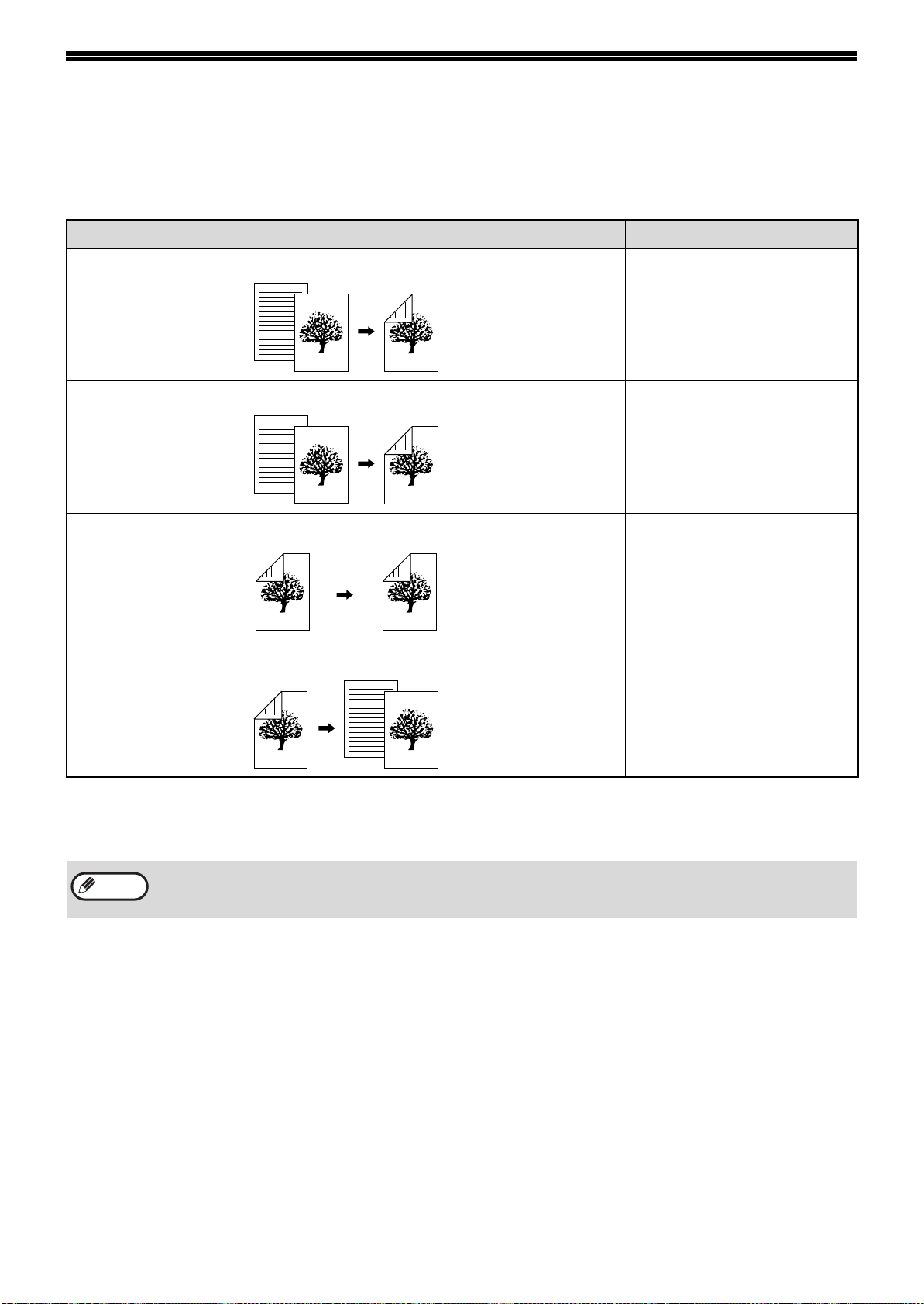
COPIE RECTO VERSO
COPIE RECTO VERSO
Les types suivants de copie recto verso automatique peuvent être activés sur l'appareil. Le papier est retourné
automatiquement, ce qui permet une copie recto verso facile.
Type de copie recto verso Page
Copie recto verso d'originaux simples (à partir du SPF) *1
57
Copie recto verso d'originaux simples (à partir de la vitre d'exposition)
58
Copie recto verso d'originaux recto verso (à partir du RSPF) *2
59
Copie recto d'originaux recto verso (à partir du RSPF) *2
60
*1 Le chargeur automatique de documents recto (AR-SP6N) en option ou le chargeur automatique de documents recto verso
(AR-RP6N) est nécessaire.
*2 Le chargeur automatique de documents recto verso (AR-RP6N) en option est nécessaire.
Remarques
• Il existe des limites concernant le papier qui peut être utilisé pour la copie recto verso automatique. Voir
"Papiers pouvant être utilisés pour l'impression recto verso automatique" à la page 18.
• La copie recto verso automatique est impossible lorsque le plateau d'alimentation est utilisé.
56
Page 59

FONCTIONS DE COPIE
SORTIE
COPIE
RECTO VERSO
FONCTION SPECI
ORIGINAL RECTO VERSO
GH
PQR
COPIE
RECTO VERSO
FONCTION SPECIALE
MODIF. RELIURE
DESACTIVE
GHI
OK
RETOUR
WXYZ
COPIE RECTO VERSO D'ORIGINAUX SIMPLES
• Les formats papier qui peuvent être utilisés sont les formats A3, B4, A4, A4R, B5, B5R, A5, 11" x 17", 8-1/2" x 14",
8-1/2" x 13", 8-1/2" x 11" et 8-1/2" x 11"R.
• La copie recto verso automatique est impossible lorsque le plateau d'alimentation est utilisé.
Copie à partir du SPF
Vérifiez qu'un original n'a pas été oublié
1
sur la vitre d'exposition, puis ajustez les
guides d'originaux à la largeur de vos
originaux et placez les originaux face
imprimée vers le haut dans le plateau du
chargeur de documents.
Si vous avez placé un nombre
impair d'originaux, la dernière
copie sera recto.
Appuyez sur la touche [COPIE RECTO
2
VERSO].
COPIE RECTO VERSO
1 vers 1
1 vers 2
2 vers 2
L'écran de sélection du
mode recto verso apparaît.
Si vous souhaitez que l'orientation de
4
l'image sur le verso soit le contraire
de celle du recto, réglez "MODIF.
RELIURE" sur "ACTIVE" à l'aide de la
touche [ ] ou [ ].
COPIE RECTO VERSO
1 vers 1
1 vers 2
2 vers 2
MODIF. RELIURE
Si les copies doivent être reliées en haut, l'inversion de
l'orientation des images sur le recto et le verso de chaque
copie permet d'obtenir une orientation uniforme lorsque
les copies reliées sont consultées (notez que ceci peut
dépendre de l'orientation des originaux).
Appuyez sur la touche [OK].
5
Vous revenez à l'écran initial.
ACTIVE
4
Sélectionnez "1 vers 2" à l'aide de la
3
touche [ ] ou [ ] ou de la touche
[COPIE RECTO VERSO].
COPIE RECTO VERSO
6
1 vers 1
1 vers 2
2 vers 2
Paramétrez le nombre de copies et
appuyez sur la touche [DEPART] ( ).
Pour arrêter la copie au milieu
d'un travail, appuyez sur la
touche [C].
57
Page 60
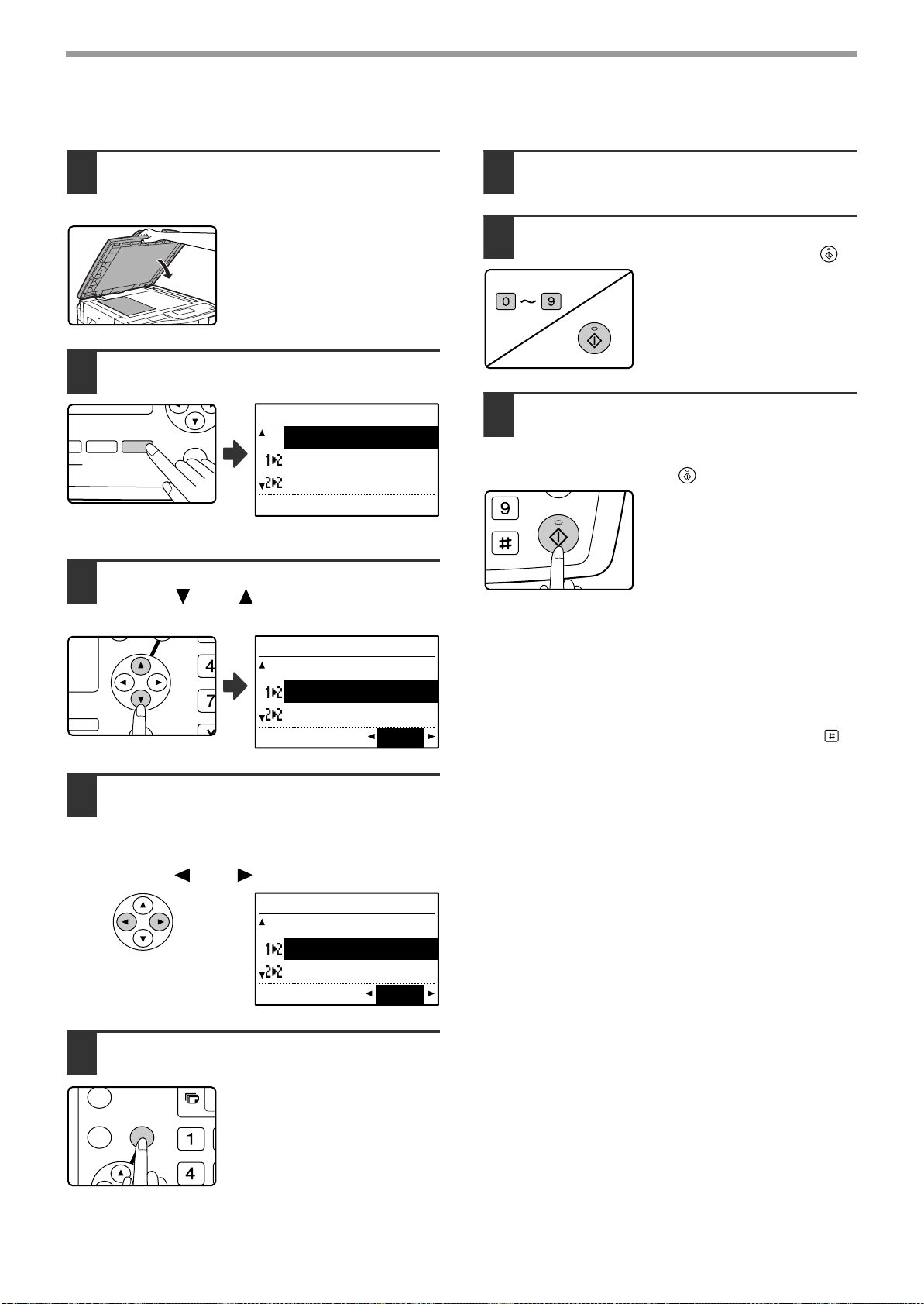
FONCTIONS DE COPIE
SORTIE
COPIE
RECTO VERSO
FONCTION SPECI
ORIGINAL RECTO VERSO
GH
PQR
COPIE
RECTO VERSO
FONCTION SPECIALE
COPIE RECTO VERSO
1 vers 1
1 vers 2
2 vers 2
MODIF. RELIURE
DESACTIVE
GHI
OK
RETOUR
WXYZ
WXYZ
@.-
_
Copie à partir de la vitre d'exposition
Placez l'original destiné au côté recto
1
de la copie sur la vitre d'exposition et
fermez le SPF.
Appuyez sur la touche [COPIE RECTO
2
VERSO].
COPIE RECTO VERSO
1 vers 1
1 vers 2
2 vers 2
L'écran de sélection du
mode recto verso apparaît.
Sélectionnez "1 vers 2" à l'aide de la
3
touche [ ] ou [ ] ou de la touche
[COPIE RECTO VERSO].
Assurez-vous que le magasin papier
6
correct a été sélectionné.
Paramétrez le nombre de copies et
7
appuyez sur la touche [DEPART] ( ).
Enlevez le premier original, puis positionnez
8
l'original destiné au côté verso sur la vitre
d'exposition. Fermez le SPF et appuyez sur
la touche [DEPART] ( ).
•
La copie sort sur le plateau central.
•
Pour annuler la copie recto verso, appuyez sur la touche [C].
•
Pour annuler le mode copie recto verso, appuyez sur la
touche [COPIE RECTO VERSO] pour sélectionner "1 vers 1",
puis appuyez sur la touche [OK].
•
Lorsque vous faites des copies recto verso d'un nombre
d'originaux impair, appuyez sur la touche [READ-END] ( )
après avoir numérisé le dernier original.
Si vous souhaitez que l'orientation de
4
l'image sur le verso soit le contraire
de celle du recto, réglez "MODIF.
RELIURE" sur "ACTIVE" à l'aide de la
touche [ ] ou [ ].
Appuyez sur la touche [OK].
5
Vous revenez à l'écran initial.
58
COPIE RECTO VERSO
1 vers 1
1 vers 2
2 vers 2
MODIF. RELIURE
ACTIVE
Page 61
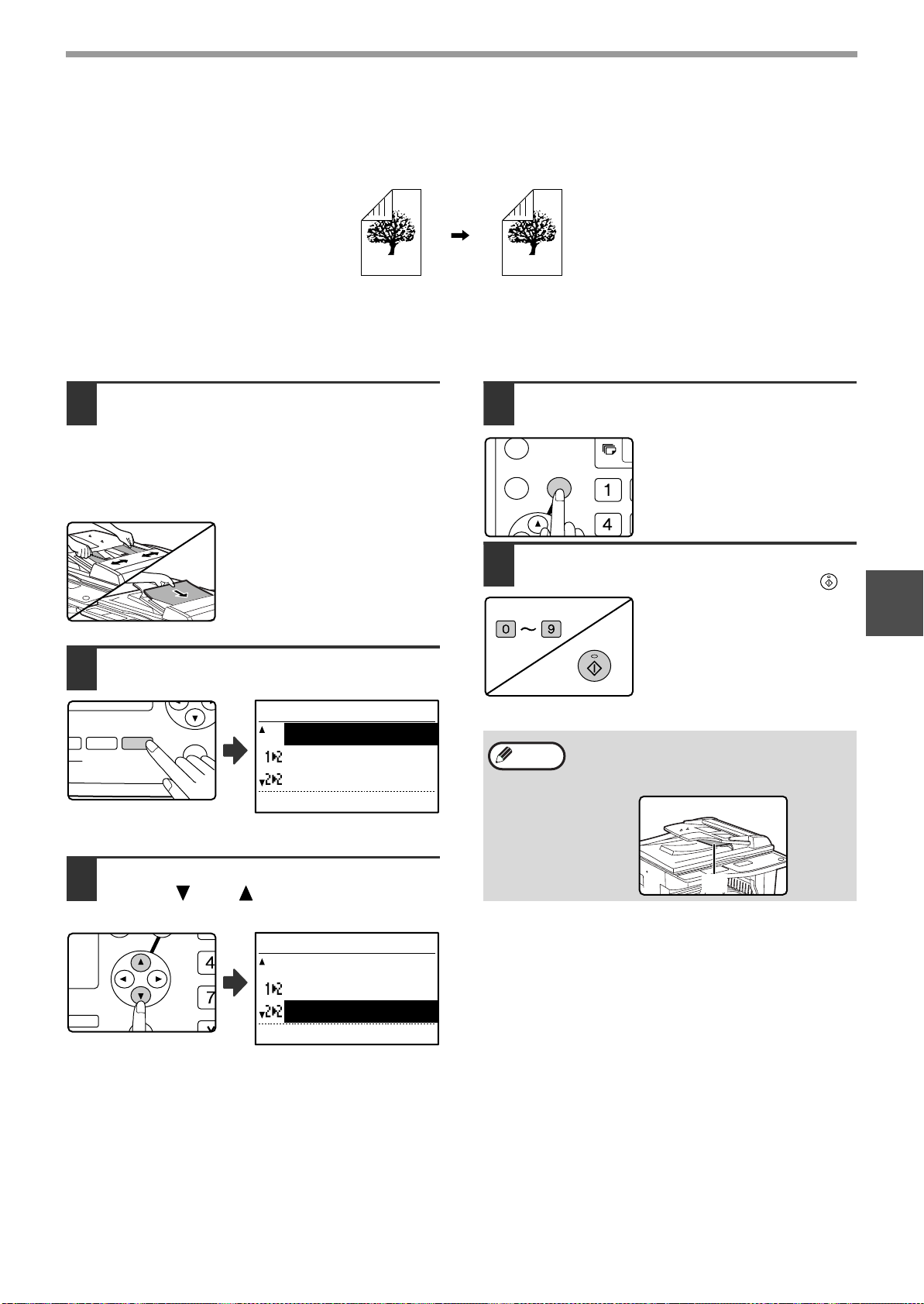
FONCTIONS DE COPIE
SORTIE
COPIE
RECTO VERSO
FONCTION SPECI
ORIGINAL RECTO VERSO
GH
PQR
COPIE
RECTO VERSO
FONCTION SPECIALE
GHI
OK
RETOUR
WXYZ
(A)
COPIES RECTO VERSO D'ORIGINAUX RECTO VERSO (UNIQUEMENT SI LE RSPF EST UTILISE)
• Les formats papier qui peuvent être utilisés sont les formats A3, B4, A4, A4R, B5, B5R, A5, 11" x 17", 8-1/2" x 14",
8-1/2" x 13", 8-1/2" x 11" et 8-1/2" x 11"R.
• La copie recto verso automatique est impossible lorsque le plateau d'alimentation est utilisé.
• Cette fonction de copie ne peut pas être utilisée en combinaison avec la copie sur deux pages.
Vérifiez qu'un original n'a pas été oublié
1
sur la vitre d'exposition, puis ajustez les
guides d'originaux à la largeur de vos
originaux et placez les originaux face
imprimée vers le haut dans le plateau du
chargeur de documents.
Appuyez sur la touche [COPIE RECTO
2
VERSO].
COPIE RECTO VERSO
1 vers 1
1 vers 2
2 vers 2
L'écran de sélection du
mode recto verso apparaît.
Appuyez sur la touche [OK].
4
Vous revenez à l'écran initial.
Paramétrez le nombre de copies et
5
appuyez sur la touche [DEPART] ( ).
Pour arrêter la copie au milieu
d'un travail, appuyez sur la
touche [C].
Remarque
Ne touchez pas à un original (A) qui se
trouve sur le plateau recto verso. Vous
risqueriez de provoquer un bourrage papier.
4
3
Sélectionnez "2 vers 2" à l'aide de la
touche [ ] ou [ ] ou de la touche
[COPIE RECTO VERSO].
COPIE RECTO VERSO
1 vers 1
1 vers 2
2 vers 2
59
Page 62
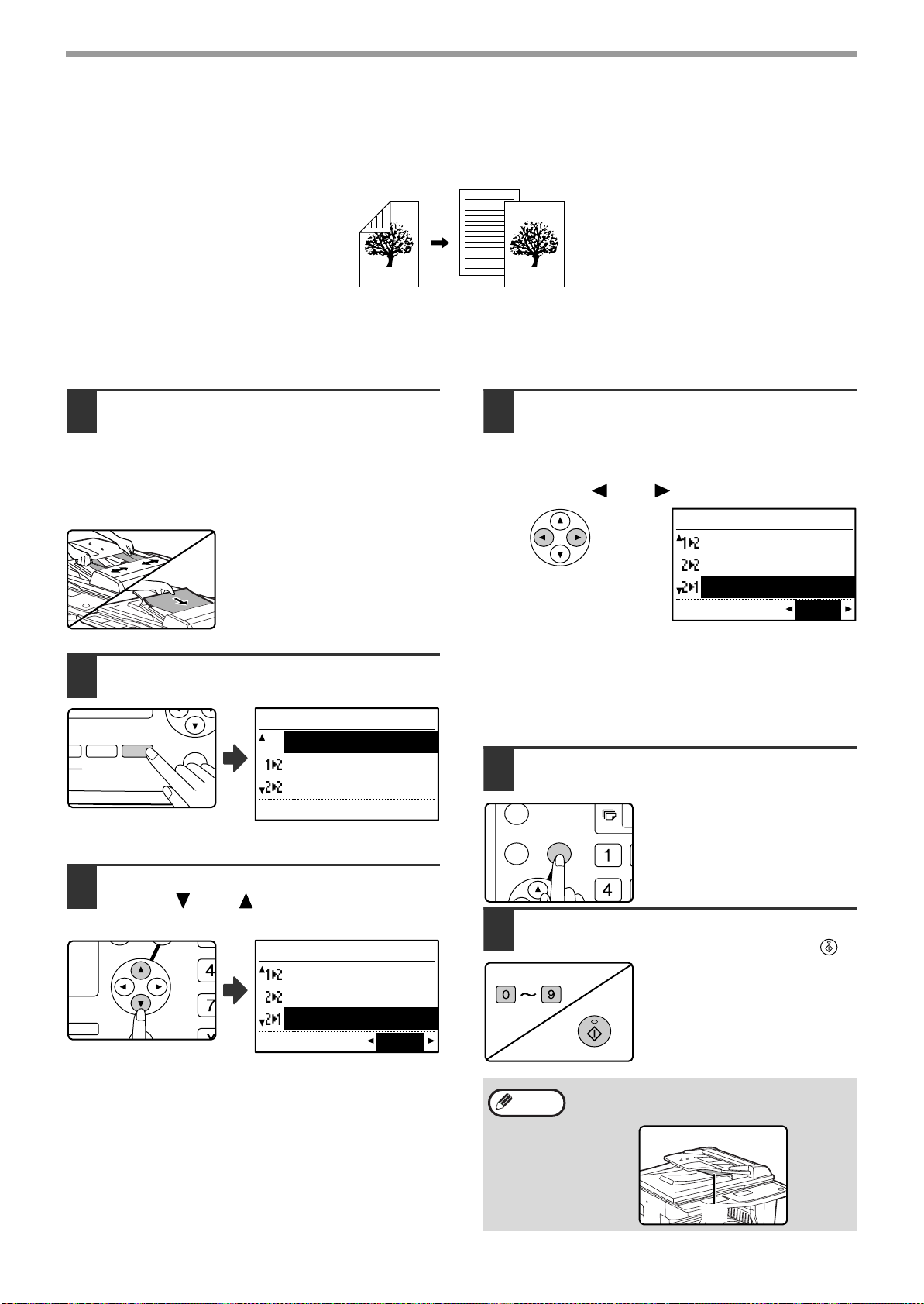
FONCTIONS DE COPIE
SORTIE
COPIE
RECTO VERSO
FONCTION SPECI
ORIGINAL RECTO VERSO
GH
PQR
COPIE
RECTO VERSO
FONCTION SPECIALE
GHI
OK
RETOUR
WXYZ
(A)
COPIES RECTO D'ORIGINAUX RECTO VERSO (UNIQUEMENT SI LE RSPF EST UTILISE)
• Les formats papier qui peuvent être utilisés sont les formats A3, B4, A4, A4R, B5, B5R, A5, 11" x 17", 8-1/2" x 14",
8-1/2" x 13", 8-1/2" x 11" et 8-1/2" x 11"R.
• La copie recto verso automatique est impossible lorsque le plateau d'alimentation est utilisé.
• Cette fonction de copie ne peut pas être utilisée en combinaison avec la copie sur deux pages.
Vérifiez qu'un original n'a pas été oublié
1
sur la vitre d'exposition, puis ajustez les
guides d'originaux à la largeur de vos
originaux et placez les originaux face
imprimée vers le haut dans le plateau du
chargeur de documents.
Appuyez sur la touche [COPIE RECTO
2
VERSO].
COPIE RECTO VERSO
1 vers 1
1 vers 2
2 vers 2
L'écran de sélection du
mode recto verso apparaît.
Si vous souhaitez que l'orientation de
4
l'image sur le verso soit le contraire
de celle du recto, réglez "MODIF.
RELIURE" sur "ON" à l'aide de la
touche [ ] ou [ ].
COPIE RECTO VERSO
1 vers 2
2 vers 2
2 vers 1
MODIF. RELIURE
Si les copies doivent être reliées en haut, l'inversion de
l'orientation des images sur le recto et le verso de chaque
copie permet d'obtenir une orientation uniforme lorsque
les copies reliées sont consultées (notez que ceci peut
dépendre de l'orientation des originaux).
Appuyez sur la touche [OK].
5
Vous revenez à l'écran initial.
ACTIVE
3
60
Sélectionnez "2 vers 1" à l'aide de la
touche [ ] ou [ ] ou de la touche
[COPIE RECTO VERSO].
COPIE RECTO VERSO
1 vers 2
2 vers 2
2 vers 1
MODIF. RELIURE
DESACTIVE
Paramétrez le nombre de copies et
6
appuyez sur la touche [DEPART] ( ).
Pour arrêter la copie au milieu
d'un travail, appuyez sur la
touche [C].
Remarque
Ne touchez pas à un original (A) qui se trouve sur le plateau
recto verso. Vous risqueriez de provoquer un bourrage papier.
Page 63
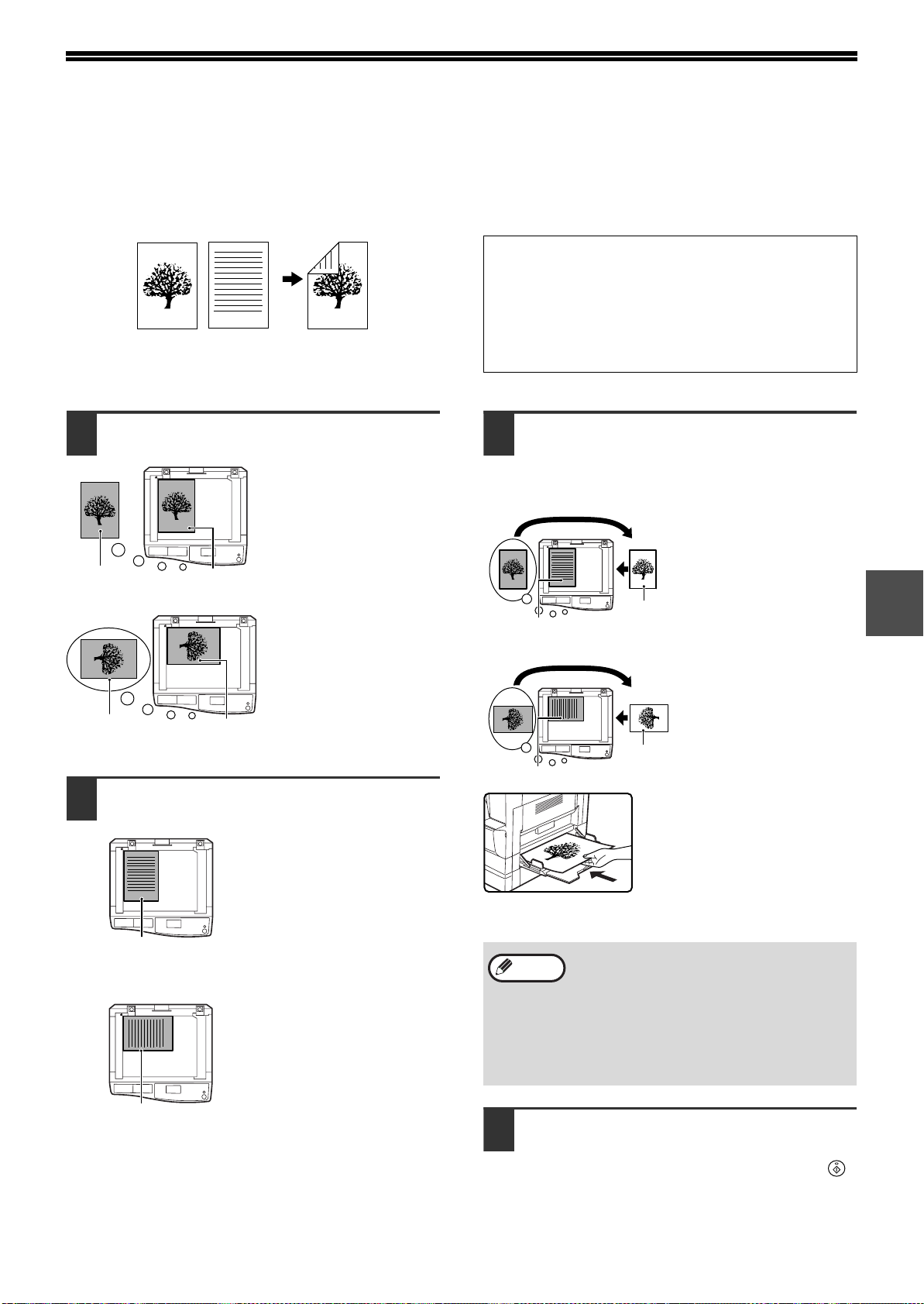
COPIES RECTO VERSO A L’AIDE DU
Original A
Copie de
l’original A
1
1
Original A
Copie de
l’original A
Original B
Original B
Copie de
l’original A
Original B
Copie de
l’original A
Original B
PLATEAU D’ALIMENTATION AUXILIAIRE
Suivez la procédure ci-dessous pour réaliser une copie recto verso manuelle.
Exemple : Copie d'un original A et d'un original B sur les deux côtés du papier
L’AR-M165/AR-M207 est équipé en standard de la fonction de
copie recto verso automatique qui retourne automatiquement
le papier. Si le papier indiqué à la section "Papiers pouvant
être utilisés pour l'impression recto verso automatique" à la
12
1
page 18 est utilisé, ceci facilite davantage la copie recto verso
que l'utilisation du plateau d'alimentation auxiliaire. Voir
"COPIE RECTO VERSO" à la page 56.
Copiez l’original A
1
Retournez la copie de l’original A et
3
sans modifier la position du bord le
plus proche de vous, insérez-la dans
le plateau d’alimentation auxiliaire.
1
1
1
2
Insérez complètement
le papier .
1
4
1
Placez l’original B comme illustré
2
1
2
ci-dessous.
Original en
orientation verticale :
2
2
Si l’original est orienté à la
verticale, placez-le selon
la même orientation que
l'original A.
Original en
orientation
horizontale :
Placez-le dans le sens
contraire (pivoté de 180
degrés) à l'orientation de
l'original A.
Remarques
Sélectionnez le plateau d'alimentation
4
• Les copies réalisées sur le verso du
papier devraient toujours être réalisées
une feuille à la fois à l’aide du plateau
d’alimentation auxiliaire.
• Lissez le papier roulé ou gondolé avant de
l’utiliser. Le papier roulé peut entraîner
des bourrages papier ou une photo de
mauvaise qualité.
auxiliaire à l'aide de la touche [PAPIER],
puis appuyez sur la touche [DEPART] ( ).
Les copies sont déposées dans le plateau central.
61
Page 64

COPIE SUR DEUX PAGES
Original Copie
(8
1
/2x11 )
B5, A4
COPIE
RECTO VERSO
FONCTION SPECIALE
ACC.
RECTO VERSO
GHI
OK
RETOUR
GH
PQR
COPIE
RECTO VERSO
FONCTION SPECIALE
MODES SPECIAUX
DECALAGE MARGE
EFFACER
COPIE 2 PAGES
[OK]:
DESACTIVE
ACTIVE
WXYZ
@.-
_
La fonction de copie sur deux pages crée des copies séparées de pages d'originaux reliés ouverts. Cette fonction
est pratique si vous souhaitez réaliser une copie séparée de chaque page d'un livre ou d'un autre document relié.
•
Du papier au format A4 (8-1/2" x 11") peut être utilisé pour la copie sur deux pages.
Remarques
•
Lorsque la rotation copie est activée, du papier au format A4R (8-1/2" x 11"R) peut également être utilisé.
•
Lorsque la copie sur deux pages est utilisée en combinaison avec la copie zoom XY, l’agrandissement est impossible.
•
La copie sur deux pages ne peut être utilisée en combinaison avec les fonctions suivantes :
•
Copie 2 en 1 / 4 en 1
•
Effacement du centre / Effacement bord + centre
•
Agrandissement
•
Sélection automatique du taux
•
Card shot
•
Copie recto verso de recto verso, copie recto de recto verso
•
La copie sur deux pages ne peut pas être sélectionnée lorsqu’un original est placé dans le SPF.
(Copie sur deux pages)
Placez l’original sur la vitre
1
d’exposition, en alignant la séparation
entre les pages avec l'indicateur de
format (voir ci-dessous). Fermez le SPF.
La copie commence à partir de
la page se trouvant à droite de
l’indicateur de format.
Remarque
Appuyez sur la touche [FONCTION
2
Pour conserver les copies dans le bon ordre
des pages lors d’une copie sur deux pages
de plusieurs pages, vérifiez que l’original est
toujours placé sur la vitre d’exposition avec
le plus petit numéro de page sur la droite.
SPECIALE].
FONCTION SPECIALE
MODES SPECIAUX
ENT. TAILLE ORIG.
REG. TAILLE PAP.
L'écran des fonctions
spéciales apparaît.
Appuyez sur la touche [OK].
3
CONTRASTE AFFICH.
Sélectionnez "COPIE 2 PAGES" à
4
l'aide de la touche [ ] ou [ ].
Appuyez sur la touche [OK].
5
OK
Vérifiez qu’un magasin papier
6
La case de "COPIE 2 PAGES"
est cochée dans l'écran des
modes spéciaux et vous
revenez à l'écran principal.
contenant du papier au format A4
(8-1/2" x 11") est sélectionné.
Le papier au format A4R (8-1/2" x 11"R) peut
également être utilisé si la rotation copie est possible
en mode de sélection automatique du papier.
Sélectionnez tous les réglages de
7
copie nécessaires et appuyez sur la
touche [DEPART] ( ).
MODES SPECIAUX
DECALAGE MARGE
EFFACER
COPIE 2 PAGES
L'écran des modes
spéciaux apparaît.
62
[OK]:REGLER
Pour annuler la copie sur deux pages, sélectionnez de
nouveau "COPIE 2 PAGES" (qui est cochée) dans l'écran
des modes spéciaux et appuyez sur la touche [OK].
Page 65

INTERROMPRE UN TRAVAIL DE COPIE
DEF
WXYZ
@.-
_
(Interruption de copie)
Une copie peut être temporairement interrompue pour permettre la réalisation d’une autre copie. (Interruption de copie)
Lorsque l’autre travail est fini, la copie reprend à l'aide des paramètres initiaux de copie.
•
L'interruption de copie est impossible si la vitre est utilisée pour un travail de copie et si "SANS TRI" est sélectionné.
•
Lorsque 2 en 1 ou 4 en 1 est sélectionné, l'interruption de copie est impossible.
•
La copie en tri série, 2 en 1 et 4 en 1 (lorsque la carte double fonction est installée) et la copie recto verso automatique
ne peuvent pas être utilisées pour un travail d'interruption de copie.
La configuration des réglages des programmes du responsable, l'utilisation en tant que scanner et la transmission de fax
sont également impossibles.
Appuyez sur la touche [PAUSE] ( ).
1
Si la touche [PAUSE] ( ) est
activée, la copie est
interrompue et les réglages sont
momentanément réinitialisés
aux réglages par défaut à la fin
de la copie en cours.
Le témoin de PAUSE clignote jusqu'à l'arrêt de la
copie en cours.
Remarque
Lorsque la copie est interrompue,
2
Si vous appuyez sur la touche [PAUSE] ( )
lorsque le mode utilisation contrôlée est
activé, "Entrez votre n° de compte" s'affiche.
Entrez votre numéro de compte à l'aide des
touches numériques. Les pages copiées en
cours d'interruption de copie s'ajouteront au
compte correspondant au numéro que vous
avez entré. (Page 79).
retirez l’original/les originaux
précédent(s) et placez l’original/les
originaux de la copie interrompue.
Paramétrez le nombre de copies et
4
appuyez sur la touche [DEPART] ( ).
Remarque
(B)
Les copies intercalées sont décalées par rapport
aux copies précédentes. (Fonction décalage)
La fonction décalage peut être désactivée dans les
programmes du responsable. (Page 82).
(A) : Copies réalisées avant le travail de
copie interrompu
(B) : Copies interrompues
(C): Copies réalisées après le travail de
copie interrompu
(C)
(A)
4
Sélectionnez les réglages de copie si
3
nécessaire.
Une fois le travail de copie terminé,
5
appuyez sur la touche [PAUSE] ( )
pour désactiver le mode d'interruption,
puis retirez l'original ou les originaux.
Le témoin PAUSE s’éteint, ce qui indique que la
fonction d’interruption n'est plus activée. Les
paramètres de copie reviennent
automatiquement aux paramètres sélectionnés
pour la copie avant son interruption.
Replacez l'original ou les originaux
6
précédent(s) et appuyez sur la touche
[DEPART] ( ).
La copie interrompue reprend.
63
Page 66

FONCTIONS DE COPIE
Orientation
de l'original
Orientation
de l'original
Copie
Tri
Sans tri
5
Ce chapitre présente les fonctions spéciales de copie qui peuvent être utilisées lorsque la carte double fonction (AR-EB9) est installée.
Sélectionnez les fonctions de copie utiles après avoir appuyé sur la touche [COPIEUR] pour sélectionner le mode copie.
UTILES
ROTATION DE L'IMAGE DE 90 DEGRES
(Rotation copie)
Lorsque le "mode de sélection automatique du papier" ou la "sélection automatique du taux" sont utilisés et lorsque
l’original est placé selon une orientation différente (verticale ou horizontale) de celle du papier, la photo de l’original
est automatiquement pivotée de 90 degrés pour permettre une copie correcte sur le papier.
Cette fonction convient à la copie d’originaux au format B4 ou A3 (8-1/2" x 14" ou 11" x 17") qui ne peuvent être
placés qu’à l’horizontale sur le papier placé à la verticale.
La fonction de rotation de copie est initialement activée. Elle peut être désactivée dans les programmes du
responsable. (Page 87).
•
Remarques
La fonction de rotation de copie ne peut pas être utilisée en combinaison avec la fonction de décalage de la marge.
•
La rotation de copie est impossible lorsqu'une copie est agrandie à un format papier supérieur au format A4 (8-1/2" x 11").
Dans ce cas, placez l’original selon la même orientation que le papier.
•
Même si la rotation de copie est désactivée dans les programmes du responsable, la rotation de copie est active si la
fonction 2 en 1 ou 4 en 1 est sélectionnée (page 66).
MODE TRI
Les copies de plusieurs pages d'originaux peuvent être assemblées en jeux.
Remarque
64
La carte double fonction peut numériser environ 100 originaux standard (A4 (8-1/2" x 11")), cependant, ce
nombre est différent pour les photos et les autres types d’originaux.
1
2
3
3
2
1
1
2
3
1
2
3
2
1
1
1
1
3
2
2
2
3
3
3
Page 67

FONCTIONS DE COPIE UTILES
TAUX AUTO.
SORTIE
COPIE
RECTO VERSO
FONC
FORMAT
DIFFUSION
ESSE
ORIGINAL RECTO VERSO
GH
PQR
COPIE
RECTO VERSO
FONCTION SPECIALE
GHI
OK
RETOUR
WXYZ
@.-
_
@.-
_
READ-END
Fonction décalage activée
Fonction décalage désactivée
Placez les originaux dans le plateau du
1
chargeur de documents ou le premier
original sur la vitre d’exposition.
Si vous avez placé les originaux sur le
plateau du chargeur de documents, le
mode "Tri" est automatiquement
sélectionné. Il peut-être remplacé par le
mode "Sans tri" dans les programmes
du responsable. (Page 87).
Si vous avez placé le premier original sur la vitre d'exposition, le
mode "Sans tri" est automatiquement sélectionné.
Appuyez sur la touche [SORTIE].
2
TRI
SANS TRI
TRI
L'écran de sélection du
mode de sortie s'affiche.
Sélectionnez "SANS TRI" ou "TRI" à
3
l'aide de la touche [ ] ou [ ], ou à
l'aide de la touche [SORTIE].
Lorsque le témoin DEPART s’allume,
6
remplacez l’original par l’original
suivant, puis appuyez sur la touche
[DEPART] ( ).
Répétez cette opération jusqu'à la
numérisation de tous les originaux.
Une fois que tous les originaux ont été
7
numérisés, appuyez sur la touche
[READ-END] ( ).
• La copie commence.
• Si la mémoire sature lors de la numérisation des
originaux, le message "Mémoire pleine." s'affiche.
Pour lancer la copie des originaux qui ont été
numérisés jusque là, appuyez sur la touche
[DEPART] ( ). Pour annuler le travail de copie,
appuyez sur la touche [CA].
• La carte mémoire (AR-SM5) en option peut être
installé pour augmenter le nombre d'originaux qui
peuvent être numérisés. La mémoire peut être
augmentée jusqu'à un maximum de 272 Mo (la
quantité augmentée est de 256 Mo).
5
Appuyez sur la touche [OK].
4
Sélectionnez d'autres réglages de
5
copie si nécessaire et appuyez sur la
touche [DEPART] ( ).
Vous revenez à l'écran initial.
Si vous avez placé les originaux dans
le plateau du chargeur de documents
à l'étape 1, la copie commence. Si
vous avez sélectionné "TRI" à l'étape
3 et placé le premier original sur la
vitre, suivez les étapes 6 et 7. Notez
que si vous avez sélectionné "SANS
TRI" à l'étape 3, la copie commence.
Fonction Décalage
Cette fonction décale chaque jeu de copies du
précédent sur le plateau central pour un retrait plus
facile. La fonction décalage peut être désactivée dans
les programmes du responsable. (Page 82).
65
Page 68

COPIE D'ORIGINAUX MULTIPLES SUR UNE
CONTRASTE
PAPIER
TAUX DE
REPRO. TAUX AUT
MODE COULEUR
PROGRAMME
FORMA
DIFFUS
RESOLUTION
ADDRESSE
COPIE
RECTO VERSO
FONCTION SPECIALE
ACC.
RECTO VERSO
GHI
OK
RETOUR
SEULE FEUILLE DE PAPIER
Vous pouvez copier des originaux multiples sur une seule feuille de papier selon une disposition sélectionnée.
Cette fonction est utile lorsque vous souhaitez présenter un grand nombre de pages en un format compact, ou
fournir un aperçu de l'ensemble des pages d'un document.
Une des deux dispositions peut être sélectionnée pour la copie 2 en 1 et une des quatre dispositions peut être
sélectionnée pour une copie 4 en 1.
Les sélections de lignes de bordure sont des lignes continues, lignes pointillées ou pas de lignes.
Copie 2 en 1
Modèle 1 Modèle 2
Dispositions pour la copie 2 en 1
• La copie 2 en 1 / 4 en 1 ne peut pas être utilisée en combinaison avec les fonctions suivantes. La fonction
sélectionnée en premier prime. Cependant, la copie 2 en 1 / 4 en 1 prime sur le zoom XY.
Copie sur deux pages, zoom XY, effacement des bords, décalage de la marge, card shot
• Un format papier spécial ne peut pas être utilisé pour la copie 2 en 1 / 4 en 1.
• La copie 2 en 1 / 4 en 1 ne peut pas être sélectionnée pour une interruption de travail de copie. L'interruption de
copie est impossible en cours de copie 2 en 1 / 4 en 1.
• Un réglage de taux approprié est automatiquement sélectionné selon le format d'original, le format papier et le
nombre d'images sélectionné. Lorsque vous utilisez la vitre d’exposition, vous pouvez effectuer une réduction
jusqu'à 25 %. Lorsque vous utilisez le SPF, une réduction jusqu'à 50 % est possible. Certaines combinaisons de
format d’original, format papier et nombre de photos peut entraîner la coupure des photos.
• Même si la "rotation copie" est désactivée dans les programmes du responsable, les images risquent d’être
pivotées si nécessaire selon l'orientation des originaux et l’orientation du papier.
Copie 4 en 1
Modèle 1 Modèle 2 Modèle 3 Modèle 4
(Copie 2 en 1 / 4 en 1)
Dispositions pour la copie 4 en 1
Placez les originaux dans le plateau du
1
chargeur de documents ou le premier
original sur la vitre d’exposition.
Appuyez sur la touche [PAPIER] pour
2
sélectionner le magasin papier souhaité.
Le plateau d'alimentation
auxiliaire ne peut pas être
sélectionné.
Appuyez sur la touche [FONCTION
3
SPECIALE].
FONCTION SPECIALE
MODES SPECIAUX
ENT. TAILLE ORIG.
REG. TAILLE PAP.
L'écran des fonctions
spéciales apparaît.
Appuyez sur la touche [OK].
4
CONTRASTE AFFICH.
MODES SPECIAUX
DECALAGE MARGE
EFFACER
COPIE 2 PAGES
L'écran des modes
spéciaux apparaît.
[OK]:REGLER
66
Page 69

FONCTIONS DE COPIE UTILES
GH
PQR
COPIE
RECTO VERSO
FONCTION SPECIALE
WXYZ
@.-
_
Sélectionnez "2en1/4en1" à l'aide de
5
la touche [ ] ou [ ].
MODES SPECIAUX
COPIE 2 PAGES
2en1/4en1
XY ZOOM
[OK]:MODIFIER
Appuyez sur la touche [OK].
6
OK
2en1/4en1
ANNULE
2en1
4en1
L'écran de sélection 2 en
1 / 4 en 1 apparaît.
Sélectionnez "2en1" ou "4en1" à l'aide
7
de la touche [ ] ou [ ].
[OK]:MODIFIER
Sélectionnez le réglage de bordure à
10
l'aide de la touche [ ] ou [ ].
2en1
MIRE 1
BORDURE
Sélectionnez ligne continue, ligne pointillée ou pas de ligne.
Appuyez sur la touche [OK].
11
OK
Sélectionnez d'autres réglages de
12
copie si nécessaire et appuyez sur la
touche [DEPART] ( ).
Vous revenez à l'écran initial.
Appuyez sur la touche [OK].
8
OK
2en1
MIRE 1
Les réglages pour 2 en 1
ou 4 en 1 apparaissent.
Sélectionnez la disposition à l'aide de
9
la touche [ ] ou [ ].
BORDURE NON
Pour en savoir plus sur les
dispositions qui peuvent être
sélectionnées, reportez-vous à la
section "Dispositions pour la copie 2
en 1" ou "Dispositions pour la copie 4
en 1" à la page 66.
• Le taux de reproduction est automatiquement défini.
• Si vous avez placé les originaux dans le plateau du
chargeur de documents, la copie commence après
la numérisation de tous les originaux.
• Si vous avez placé le premier original sur la vitre
d'exposition, passez à l'étape suivante.
Lorsque le témoin DEPART s’allume,
13
remplacez l’original par l’original
suivant, puis appuyez sur la touche
[DEPART] ( ).
Répétez l'opération 13 jusqu'à la
numérisation de tous les originaux.
• Les copies sortent à chaque numérisation de deux
originaux pour la copie 2 en 1 ou de quatre originaux
pour la copie 4 en 1.
• Pour lancer la copie avant la numérisation de tous
les originaux (après la numérisation d'un seul
original pour la copie 2 en 1 ou après la numérisation
de moins de quatre originaux pour la copie 4 en 1),
appuyez sur la touche [READ-END] ( ).
• Pour annuler les réglages 2 en 1 ou 4 en 1,
sélectionnez "ANNULE" à l'étape 7.
5
67
Page 70

CREATION DE MARGES LORS DE LA COPIE
COPIE
RECTO VERSO
FONCTION SPECIALE
ACC.
RECTO VERSO
GHI
OK
RETOUR
DECALAGE MARGE
ANNULE
BAS
DROITE
10 mm (0~20)
GH
PQR
COPIE
RECTO VERSO
FONCTION SPECIALE
WXYZ
@.-
_
La fonction décalage de la marge décale l'image pour créer une marge au bord du papier. Par défaut, la fonction crée une marge
de 10 mm (1/2") sur le bord gauche du papier.
Marge (haut)
(Décalage de la marge)
Marge (Bord gauche)
AAAA
Original Copie
•
Vous pouvez choisir de créer une marge sur le bord supérieur ou sur le bord gauche du papier.
•
Cinq sélections sont possibles pour la largeur de marge : 0 mm, 5 mm, 10 mm, 15 mm, 20 mm (0", 1/4", 1/2", 3/4", 1"). (Le
réglage par défaut est 10 mm (1/2").)
•
Lorsque vous effectuez des copies recto verso, une marge est créée sur le bord sélectionné sur le recto du papier, et une
marge est créée sur le verso du papier.
•
La fonction décalage de la marge ne peut pas être utilisée en combinaison avec la copie 2 en 1 / 4 en 1 (page 66).
•
La fonction décalage de la marge ne peut pas être utilisée en combinaison avec la fonction card shot (page 71).
•
Lorsque le décalage de la marge est sélectionné, la copie avec rotation ne fonctionne pas même s'il est possible de le faire.
•
Le réglage par défaut du décalage de la marge peut être modifié dans les programmes du responsable. (Page 86).
Placez l’original dans le plateau du chargeur
1
Original Copie
Appuyez sur la touche [OK].
4
de documents ou sur la vitre d’exposition.
•
Lorsqu'une marge sur le bord gauche
est sélectionnée et lorsque vous
copiez à partir du plateau du chargeur
de documents, placez l'original face
imprimée vers le haut de sorte que le
bord de la marge se trouve à gauche.
Lorsqu'une marge sur le bord gauche est sélectionnée et lorsque vous
copiez à partir de la vitre d'exposition, placez l'original face imprimée
vers le bas de sorte que le bord de la marge se trouve à droite.
•
Lorsqu'une marge sur le bord supérieur est sélectionnée, placez
l'original de sorte que le bord de la marge se trouve à l'arrière du
plateau du chargeur du documents ou de la vitre d'exposition.
Les réglages du décalage
de la marge s'affichent.
5
OK
Sélectionnez l'emplacement de la
marge à l'aide de la touche [ ] ou [ ]
et sélectionnez la largeur à l'aide de la
touche [ ] ou [ ].
Appuyez sur la touche [FONCTION
2
SPECIALE].
FONCTION SPECIALE
MODES SPECIAUX
ENT. TAILLE ORIG.
•
Sélectionnez "BAS" ou "DROITE"
pour l'emplacement de la marge.
•
Si vous sélectionnez 0 mm (0"),
le résultat imprimé est le même
que lorsque "ANNULE" est
sélectionné.
REG. TAILLE PAP.
CONTRASTE AFFICH.
L'écran des fonctions apparaît avec la fonction
"MODES SPECIAUX" sélectionnée.
Appuyez sur la touche [OK].
6
OK
Vous revenez à l'écran initial.
Appuyez sur la touche [OK].
3
L'écran des modes spéciaux apparaît avec
"DECALAGE DE LA MARGE" sélectionné.
68
MODES SPECIAUX
7
DECALAGE MARGE
EFFACER
COPIE 2 PAGES
[OK]:REGLER
Sélectionnez d'autres réglages de
copie si nécessaire et appuyez sur la
touche [DEPART] ( ).
Pour désactiver la fonction
de décalage de la marge,
sélectionnez de nouveau la
fonction de décalage de la marge
et sélectionnez "ANNULE".
Page 71

EFFACEMENT DES OMBRES AUTOUR DES
COPIE
RECTO VERSO
FONCTION SPECIALE
ACC.
RECTO VERSO
GHI
OK
RETOUR
GH
PQR
COPIE
RECTO VERSO
FONCTION SPECIALE
MODES SPECIAUX
DECALAGE MARGE
EFFACER
COPIE 2 PAGES
[OK]:REGLER
BORDS D'UNE COPIE
Cette fonction est utilisée pour effacer les ombres qui apparaissent autour des bords des copies de livres ou
d’autres originaux épais. (Effacement des bords)
La fonction peut également effacer l’ombre qui apparaît en bas du centre des livres et d’autres originaux qui
s’ouvrent. (Effacement du centre)
Les lignes d'ombre autour des bordures des copies et celles qui se trouvent au centre peuvent être effacées.
(Effacement bord + centre)
Effacement des bords Effacement du centre Effacement bord + centre
A
•
Cinq sélections sont possibles pour la largeur d'effacement : 0 mm, 5 mm, 10 mm, 15 mm, 20 mm (0", 1/4", 1/2", 3/4", 1"). (Le réglage par
défaut est 10 mm (1/2").)
•
L’effacement du centre / effacement bord + centre ne peuvent pas être utilisés en combinaison avec la copie sur deux pages (page 62).
•
La fonction effacement des bords ne peut pas être utilisée en combinaison avec la copie 2 en 1 / 4 en 1 (page 66).
•
La fonction effacement des bords ne peut pas être utilisée lorsque du papier est chargé dans le plateau d'alimentation auxiliaire.
•
La fonction effacement des bords ne peut pas être utilisée en combinaison avec la fonction card shot (page 71).
•
La fonction effacement des bords ne peut pas être utilisée lors de la copie d'un original au format spécial.
•
Notez que si la largeur de l’effacement est trop grande, le bord de la photo risque d’être partiellement effacé.
•
Le réglage par défaut pour la largeur d'effacement peut être modifié. (Page 86).
A
A B
A B
(Copie avec effacement)
A B
A B
Placez l’original dans le plateau du
1
chargeur de documents ou sur la vitre
d’exposition.
Appuyez sur la touche [FONCTION
2
SPECIALE].
FONCTION SPECIALE
MODES SPECIAUX
ENT. TAILLE ORIG.
REG. TAILLE PAP.
CONTRASTE AFFICH.
L'écran des fonctions apparaît avec la fonction
"MODES SPECIAUX" sélectionnée.
Appuyez sur la touche [OK].
3
MODES SPECIAUX
DECALAGE MARGE
EFFACER
COPIE 2 PAGES
L'écran des modes
spéciaux apparaît.
[OK]:REGLER
Sélectionnez "EFFACER" à l'aide de la
4
touche [ ] ou [ ].
L'écran de réglage de
l'effacement des bords s'affiche.
Appuyez sur la touche [OK].
5
OK
EFFACER
ANNULE
EDGE
CENTRE
L'écran de réglage de
l'effacement des bords s'affiche.
Sélectionnez le mode d'effacement
6
souhaité à l'aide de la touche [ ] ou [ ].
"BORD", "CENTRE" ou
"BORD+CENTRE" peut être
sélectionné.
10 mm (0~20)
5
69
Page 72

FONCTIONS DE COPIE UTILES
WXYZ
@.-
_
Sélectionnez la largeur d'effacement à
7
l'aide de la touche [ ] ou [ ].
Si vous sélectionnez 0 mm (0"),
le résultat imprimé est le même
que lorsque "ANNULE" est
sélectionné.
Appuyez sur la touche [OK].
8
OK
Sélectionnez d'autres réglages de
9
Vous revenez à l'écran initial.
copie si nécessaire et appuyez sur la
touche [DEPART] ( ).
Pour annuler un réglage
d'effacement des bords,
revenez à l'écran des réglages
d'effacement des bords et
sélectionnez "ANNULE".
70
Page 73

CARD SHOT
COPIE
RECTO VERSO
FONCTION SPECIALE
ACC.
RECTO VERSO
GHI
OK
RETOUR
GH
PQR
COPIE
RECTO VERSO
FONCTION SPECIALE
Lorsque vous copiez une carte, cette fonction vous permet d'imprimer le recto et le verso de la carte l'un à côté de
l'autre sur une seule feuille de papier.
Cette fonction crée des images 2 en 1 du recto et du verso de la carte et les centre sur le papier.
Original
CARTE
Recto
de la carte
Verso
de la carte
• Le papier ne peut pas être chargé dans le plateau d'alimentation auxiliaire.
• La fonction card shot ne peut pas être utilisée en combinaison avec les fonctions de décalage de la marge,
effacement des bords, copie sur deux pages, copie 2 en 1 / 4 en 1 et copie de zoom XY.
• Lorsque la fonction card shot est utilisée, la fonction rotation copie ne peut être activée.
Placez l'original sur la vitre
1
CARTE
Exemple :
Portrait
format A4
Copie
CARTE
Exemple :
Paysage
format A4
Appuyez sur la touche [OK].
5
d'exposition.
OK
CARD SHOT
TAILLE(mm)
X: 86
Y: 54
L'écran card shot
Appuyez sur la touche [FONCTION
2
SPECIALE].
FONCTION SPECIALE
MODES SPECIAUX
ENT. TAILLE ORIG.
s'affiche.
Remarque
Les valeurs par défaut pour la longueur et la
largeur qui s'affichent dans cet écran
peuvent être définis "CARD
SHOT/DEFAUT" (page 86) dans les
programmes du responsable.
REG. TAILLE PAP.
L'écran des fonctions
spéciales apparaît.
Appuyez sur la touche [OK].
3
CONTRASTE AFFICH.
Sélectionnez "X" (largeur) à l'aide de la
6
touche [ ] ou [ ] et entrez la largeur à
l'aide de la touche [ ] ou [ ], puis entrez
la longueur (Y) de la même manière.
CARD SHOT
MODES SPECIAUX
DECALAGE MARGE
EFFACER
FORMAT(mm)
X: 100
Y: 100
COPIE 2 PAGES
L'écran des modes
spéciaux apparaît.
Sélectionnez "CARD SHOT" à l'aide
4
de la touche [ ] ou [ ].
[OK]:REGLER
MODES SPECIAUX
Tout nombre entre 25 mm et 210 mm (1" et
Remarque
Appuyez sur la touche [OK].
7
8-1/2") peut être entré pour la largeur et tout
nombre entre 25 mm et 210 mm (1" et
8-1/2") peut être entré pour la longueur.
2en1/4en1
XY ZOOM
OK
Vous revenez à l'écran initial.
CARD SHOT
[OK]:REGLER
5
71
Page 74
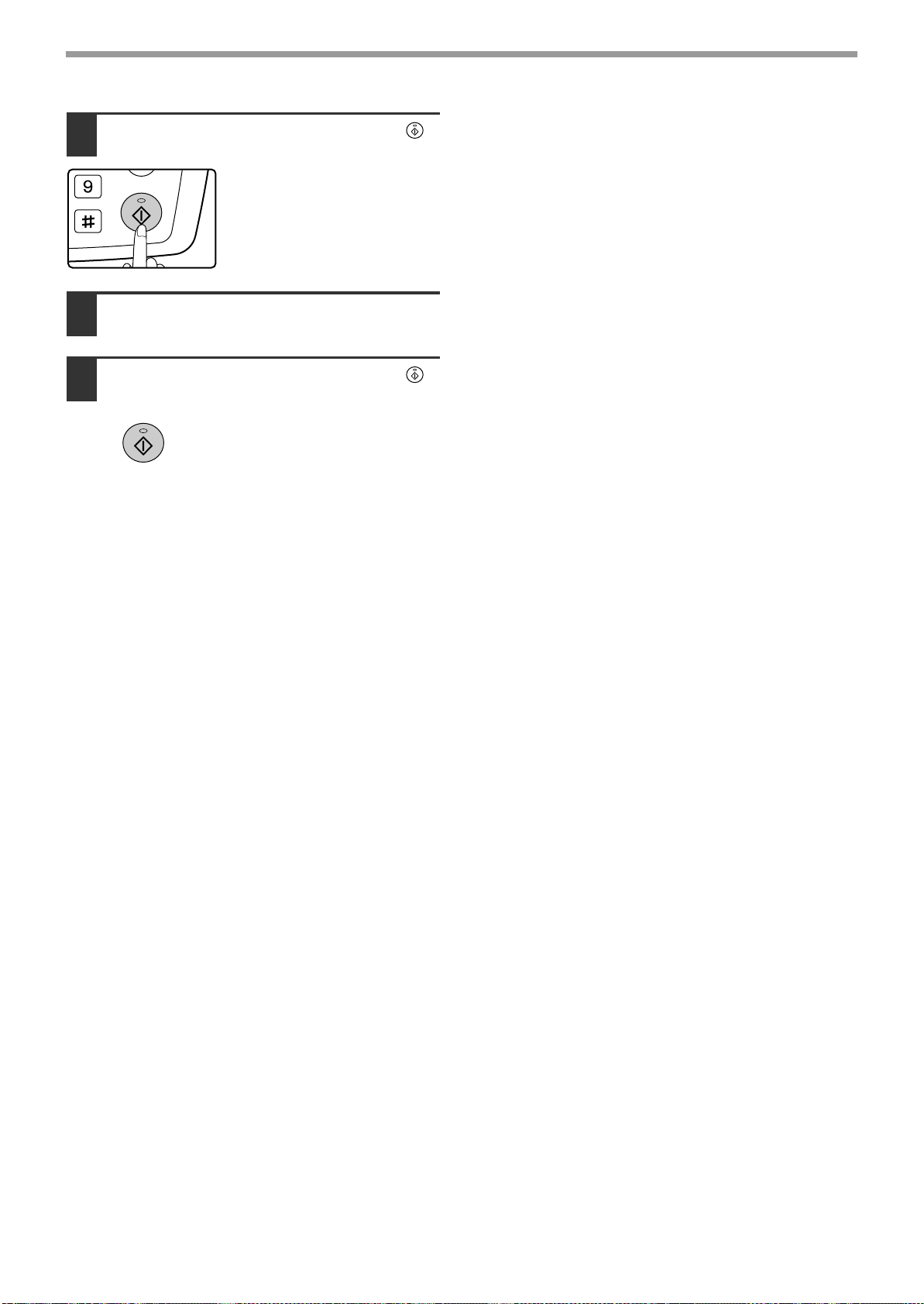
FONCTIONS DE COPIE UTILES
WXYZ
@.-
_
Appuyez sur la touche [DEPART] ( ).
8
Le recto de la carte est
numérisé.
Retournez l'original sur la vitre
9
d'exposition.
Appuyez sur la touche [DEPART] ( ).
10
La copie commence après
numérisation des deux côtés de
l'original.
72
Page 75

ANNEXE
6
SPECIFICATIONS
Nom Système multifonctions numérique
AR-M165 AR-M207
Ty p e B u r ea u
Type photoconducteur Tambour OPC
Type de vitre d’exposition Fixe
Système de copie Méthode électrostatique laser
Originaux Feuilles, documents reliés, format d'original maxi. A3 (11" x 17")
Formats de copie A3 (11" x 17") maxi., A5 (5-1/2" x 8-1/2") mini.
(le format A5 (5-1/2" x 8-1/2") ne peut être chargé que dans le magasin 1 et le plateau d'alimentation auxiliaire)
Bande technique :
Vitesse de reproduction 9 copies/min.
Copie en continu 1-999 copies (décréments) (peut être remplacé par 1- 99 dans les programmes du responsable)
Temps de la première copie*1, *2Env. 7,2 s
Temps de préchauffage*2Env. 45 sec.
Taux de reproduction Variable :
Alimentation papier
Dispositif de fixation Rouleaux chauffants
Système de développeur Développement sec
4 mm (5/32") maxi. au niveau des bords supérieur et inférieur, maximum combiné d'environ 6 mm (11/64")
A3 (11" x 17")
10 copies/min.
11 copies/min.
12 copies/min.
14 copies/min.
16 copies/min.
Prédéfini fixe : 25%, 50%, 70%, 81%, 86%, 100%, 115%, 122%, 141%, 200%, 400%
Un magasin papier à alimentation automatique (250
feuilles) + plateau d’alimentation auxiliaire (100 feuilles)
B4 (8-1/2" x 14")
8-1/2" x 13"
A4R (8-1/2" x 11"R)
B5R
A4, B5, A5 (8-1/2" x 11",
5-1/2" x 8-1/2")
25 % à 400 %, en incréments de 1% (total de 376 pas) (50 % à 200 % lorsque le SPF est utilisé)
(25%, 50%, 64%, 77%, 95%, 100%, 121%, 129%, 141%, 200%, 400%)
(25 % et 400 % uniquement lorsque le SPF est utilisé)
10 copies/min.
11 copies/min.
12 copies/min.
14 copies/min.
15 copies/min.
16 copies/min.
20 copies/min.
Deux magasins papier à alimentation automatique (250
feuilles) + plateau d’alimentation auxiliaire (100 feuilles)
11" x 17"
A3
B4 (8-1/2" x 14", 8-1/2" x 13")
A4R
8-1/2" x 11"R
B5R
A4, B5, A5 (8-1/2" x 11",
5-1/2" x 8-1/2")
Résolution Numérisation : 600 x 300 dpi, sortie : 600 x 600 ppp (mode AUTO/TEXTE)
Numérisation : 600 x 600 dpi, sortie : 600 x 600 ppp (mode PHOTO)
Graduation Numérisation : 256 demi-tons, impression : 2 demi-tons
Alimentation
Consommation Max. 1,2 kW
*1
Mesuré lorsque la copie est lancée après le préchauffage suivant la mise sous tension, à partir de la vitre d'exposition. (Exposition définie sur
"AUTO". "RESOLUTION EN MODE AUTO./TEXTE" définie sur 300 ppp et "ATTENTE REGLAGE LAMPE COPIE" défini sur "ACTIVE" dans les
programmes du responsable. Papier chargé dans le magasin 1 sur l'appareil, original au format A4 (8-1/2" x 11") et papier orienté à l'horizontale,
pas de réduction ou d'agrandissement.)
*2
Peut être différent en fonction des conditions d’exploitation de l'appareil et des conditions ambiantes telles que la tension d'alimentation et l'humidité.
Tension locale ±10 % (La puissance requise par l’appareil est indiquée sur la plaque signalétique située à l’arrière de l’appareil.)
73
Page 76
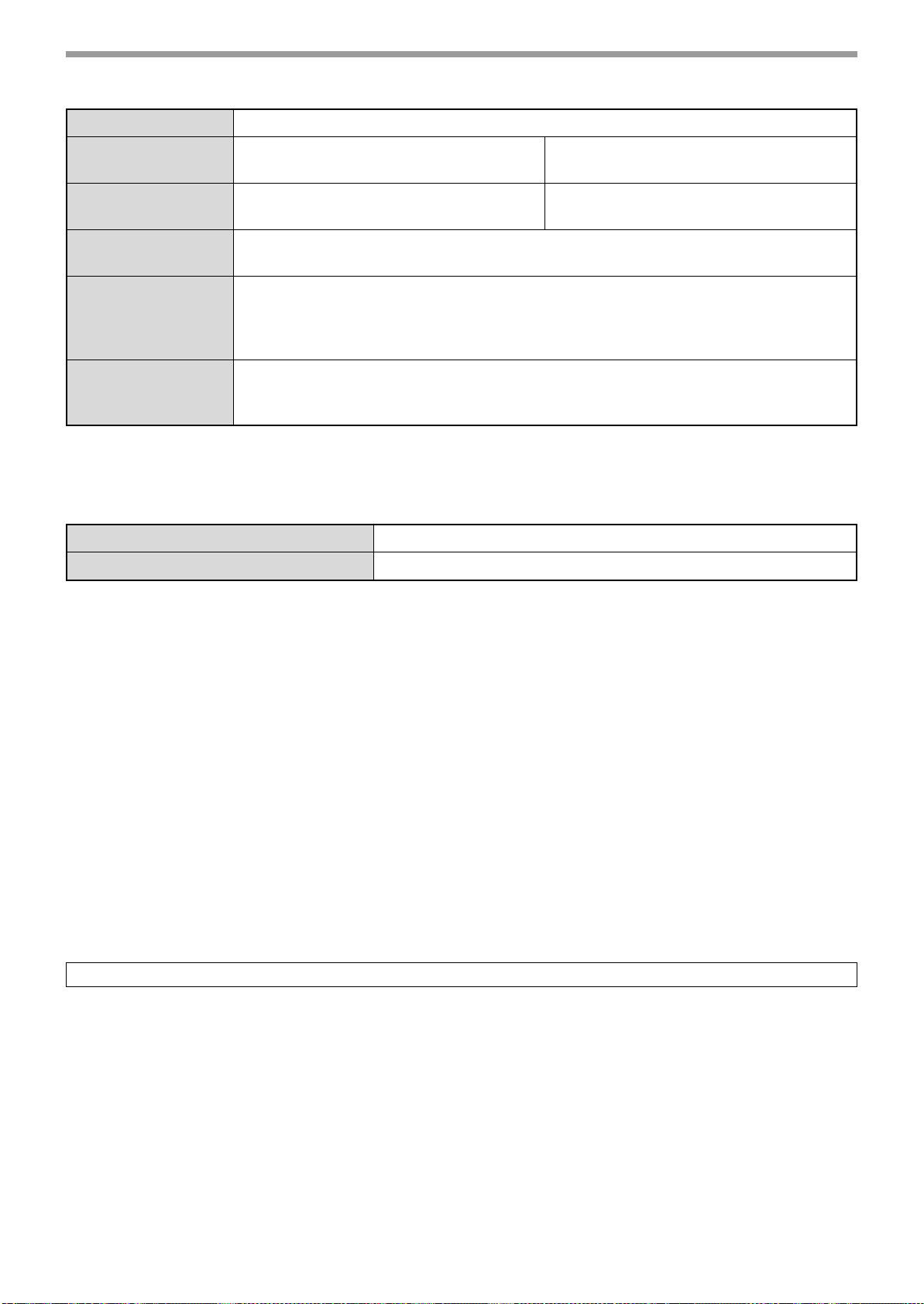
ANNEXE
Dimensions hors tout 590 mm (L) x 595 mm (P) (23-15/64" (W) x 23-7/16"(D)) (avec le plateau d'alimentation auxiliaire replié)
Poids Env. 30,0 kg (66,2 lbs.)
(N'inclut pas la cartouche de toner)
Dimensions 590 mm (L) x 595 mm (P) x 469 mm (H)
(23-15/64" (L) x 23-7/16" (P) x 18-15/32" (H))
Conditions de
fonctionnement
Niveau sonore Niveau de puissance du son L
Teneur à l’émission
(mesuré conformément à
RALUZ62 : édition janvier 2002)
Température : 15 °C à 30 °C (59 °F à 86 °F), humidité : 20% à 85%
wA
(1B=10dB)
Copie : 6,3[B] ou moins
Veille : 4,0[B] ou moins
Mesure de l'émission acoustique conformément à la norme ISO 7779.
Ozone : 0,02 mg/m3 ou inférieur
Poussière : 0,075 m
Styrène : 0,07 m
g
/m3 ou inférieur
g
/m3 ou inférieur
Env. 34,2 kg (75,3 lbs.)
(N'inclut pas la cartouche de toner)
590 mm (L) x 595 mm (P) x 520 mm (H)
(23-15/64" (L) x 23-7/16" (P) x 20-31/64" (H))
Caractéristiques techniques des plateaux de sortie
Méthode de sortie Sortie face imprimée vers le bas
Capacité du plateau de sortie (80 g/m2 (20 lbs.)) 250 feuilles*
*
Lorsque le plateau de séparation de travaux est installé, 150 feuilles sur le plateau central, 100 feuilles sur le plateau supérieur.
Le nombre maximum de pages acceptées varie en fonction des conditions ambiantes du site d'implantation de l'appareil, du type de
papier ainsi que des conditions de stockage du papier.
Caractéristiques techniques des fonction imprimante / fonction
scanner / fonction fax
Voir le "Manuel d'utilisation (pour imprimante et scanner)" et le "Manuel d'utilisation (pour télécopieur)".
Les illustrations et le contenu peuvent présenter des différences en raison des améliorations apportées à l'appareil.
74
Page 77
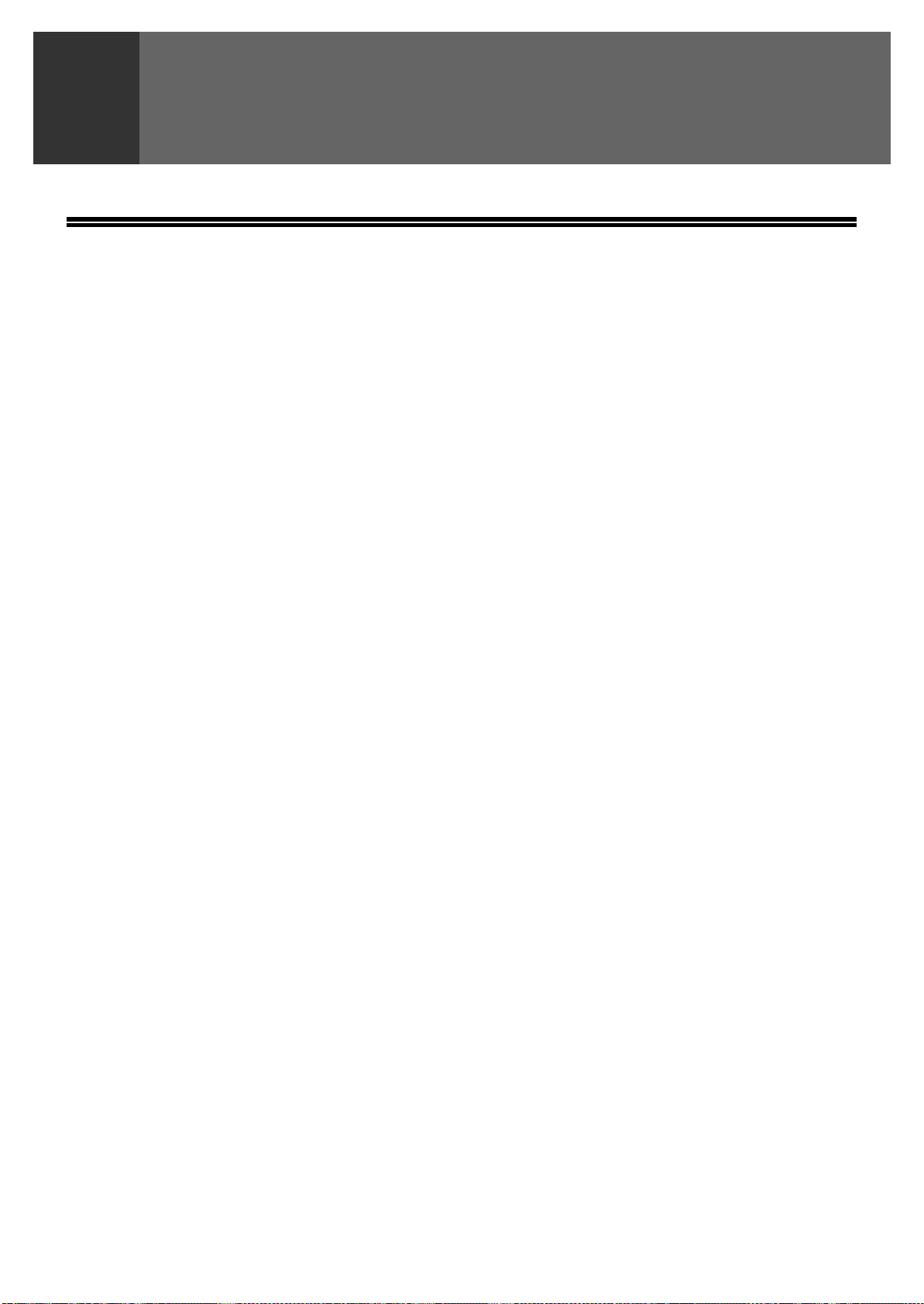
MANUEL DU RESPONSABLE
7
FINALITE DES PROGRAMMES DU RESPONSABLE
Les programmes du responsable sont utilisés par l'administrateur de l'appareil pour activer ou désactiver les fonctions afin de répondre
aux besoins de votre lieu de travail.
Ce manuel ne décrit que les programmes du responsable communs à toutes les fonctions de l'appareil (fonctions de copie, fax,
imprimante et scanner réseau), ainsi que les programmes du responsable qui sont spécifiques à la fonction de copie. Reportez-vous aux
manuels suivants pour les programmes spécifiques à la fonction de fax, la fonction d'imprimante ou la fonction de scanner réseau.
•
Fonction fax : Manuel d'utilisation (pour télécopieur), Chapitre 8, "PROGRAMMES DU RESPONSABLE"
•
Fonction imprimante / fonction scanner : Manuel d'utilisation (pour imprimante et scanner), Chapitre 4, "PROGRAMMES DU
RESPONSABLE"
•
Fonction imprimante réseau : Manuel d'utilisation (pour imprimante réseau), Chapitre 5, "PROGRAMMES DU RESPONSABLE"
•
Fonction scanner réseau : Manuel d'utilisation (pour scanner réseau), Chapitre 3, "PROGRAMMES DU RESPONSABLE"
L'entrée du code du responsable est nécessaire pour utiliser les programmes du responsable.
PROGRAMMES LIES A TOUTES LES FONCTIONS DE L'APPAREIL (FONCTIONS COPIE, FAX, IMPRIMANTE ET SCANNER RESEAU)
Ces programmes sont utilisés pour activer le mode utilisation controlée, régler la consommation électrique et gérer les périphériques.
Le mode utilisation contrôlée peut être activé indépendamment des fonctions de copie, imprimante, fax et scanner réseau. Lorsque le
mode utilisation controlée est activé pour une fonction, un numéro de compte correct doit être entré pour utiliser la fonction. (Si aucun
numéro de compte correct n'est entré, la fonction ne peut pas être utilisée.)
Lorsque le mode utilisation contrôlée est activé pour la fonction imprimante, un numéro de compte doit être entré sur l'ordinateur de
l'utilisateur lorsque la commande d'impression est sélectionnée. (Selon les réglages des programmes du responsable, un travail peut
être imprimé même si un numéro de compte incorrect est entré, et il faut donc veiller à gérer les compteurs de pages de l'imprimante.) Si
"ANNULER TRAVAUX COMPTES NON VAL." est activé dans les programmes du responsable, l'impression est interdite si un numéro
de compte incorrect est entré.)
PROGRAMMES DU MODE COPIE
Ces programmes sont utilisés pour remplacer les réglages de copie par défaut usine par les réglages qui répondent le mieux aux
besoins de votre lieu de travail.
Lorsque le mode utilisation controlée est activé pour la fonction de copie :
•
Un numéro de compte correct doit être entré pour réaliser des copies.
( La copie est impossible sans l'entrée d'un numéro de compte correct.)
•
Un décompte du nombre de copies réalisées par chaque compte est conservé. Ceci vous permet de contrôler l'utilisation du
photocopieur par compte. (Les décomptes peuvent être cumulés.)
* Le numéro de compte est un numéro à cinq chiffres.
•
Une limite peut être définie pour le nombre de copies pouvant être réalisées par chaque compte.
PROGRAMMATION D'UN CODE DU RESPONSABLE
Le code du responsable est un nombre à 5 chiffres dont l'entrée est nécessaire pour accéder aux programmes du responsable. Le
responsable (administrateur de la machine) doit modifier le code du responsable défini à l'usine en lui affectant un nouveau nombre à 5
chiffres. Gardez en mémoire le nouveau code du responsable car il doit être entré à chaque utilisation des programmes du responsable.
(Un seul code du responsable peut être programmé.)
Voir page 93 pour le code du responsable usine par défaut.
Pour modifier le code du responsable, reportez-vous à la section "PROGRAMMATION D'UN CODE DU RESPONSABLE" (page 76).
75
Page 78
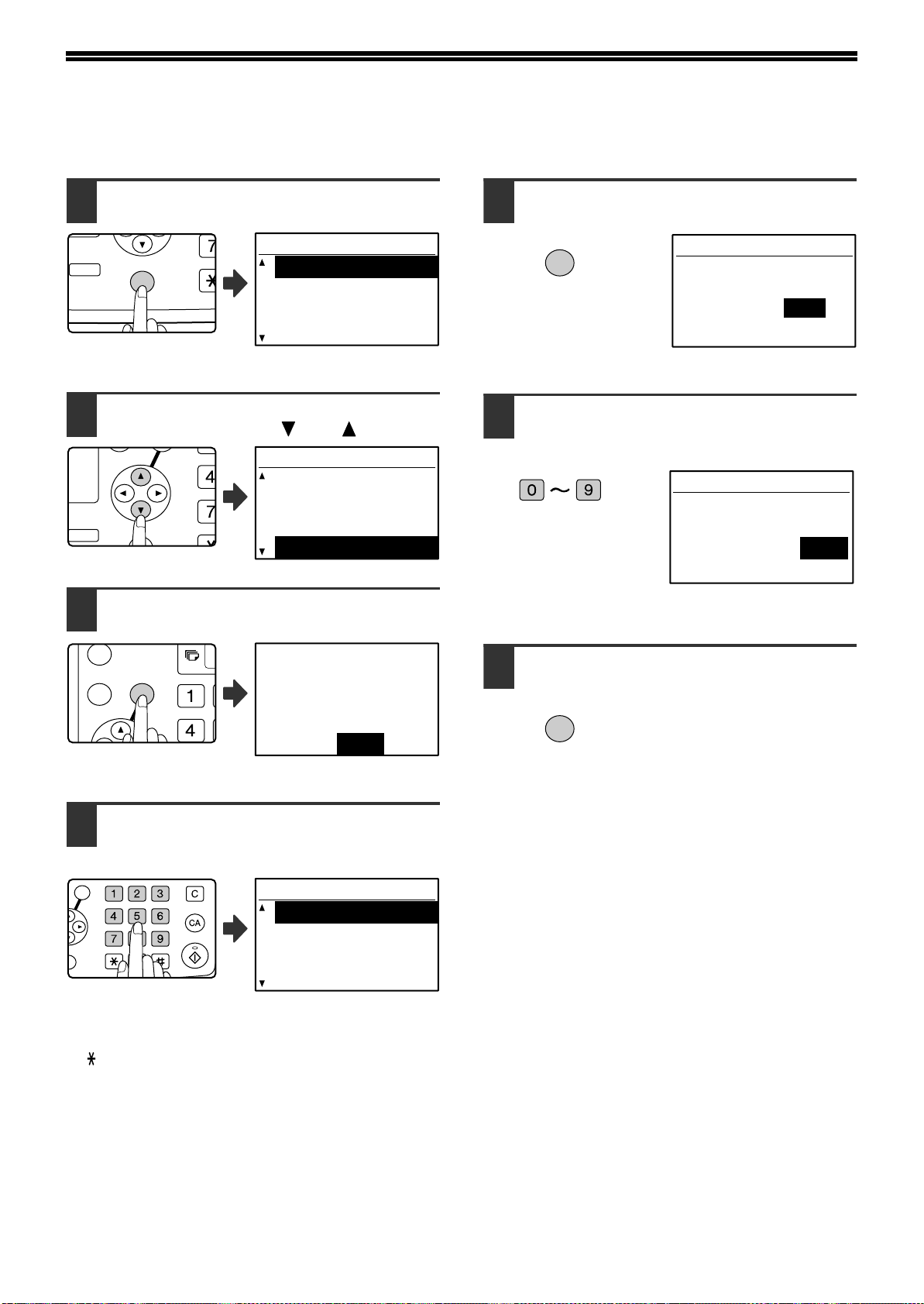
PROGRAMMATION D'UN CODE
COPIE
RECTO VERSO
FONCTION SPECIALE
ACC.
RECTO VERSO
GH
PQR
COPIE
RECTO VERSO
FONCTION SPECIALE
GHI
OK
RETOUR
Entrez code du
responsable.
CODE RESPONSABLE:
-----
ABC DEF
JKLGHI MNO
TUVPQRS WXYZ
@.-
_
ACC. #-C
READ-END
OK
DU RESPONSABLE
Appuyez sur la touche [FONCTION
1
SPECIALE].
FONCTION SPECIALE
MODES SPECIAUX
ENT. TAILLE ORIG.
REG. TAILLE PAP.
L'écran des fonctions
spéciales apparaît.
Sélectionnez "PROG. RESPONSABLE"
2
à l'aide de la touche [ ] ou [ ].
CONTRASTE AFFICH.
FONCTION SPECIALE
REG. TAILLE PAP.
CONTRASTE AFFICH.
COMPTEUR TOTAL
PROG. RESPONSABLE
Appuyez sur la touche [OK].
3
Appuyez sur la touche [OK].
5
OK
CHG. CODE RESP.
No ACTUEL:22222
NOUVEAU No:
L'écran de changement du code
du responsable apparaît.
Entrez le nouveau code du
6
responsable à cinq chiffres à l'aide
des touches numériques.
WXYZ
CHG. CODE RESP.
----
No ACTUEL:22222
NOUVEAU: No 111--
Tous les 5 chiffres peuvent être utilisés pour le code
du responsable.
L'écran d'entrée du code
du responsable apparaît.
Utilisez les touches du pavé
4
numérique pour entrer le code du
responsable à cinq chiffres.
CHOIX DU MODE
CHG. CODE RESP.
COPIEUR
IMPRIMANTE
SCANNER
•
Si vous programmez le code du responsable pour la
première fois, entrez le code usine par défaut. (Page 93).
•
" " s'affiche pour chaque chiffre que vous entrez.
•
L'écran des modes spéciaux apparaît avec "CHG. CODE
RESP." sélectionné.
Appuyez sur la touche [OK].
7
OK
•
Le code d'utilisation des
touches précédemment
programmé est remplacé par le
nouveau code du responsable.
•
Appuyez sur la touche [CA]
pour revenir à l'écran initial.
76
Page 79
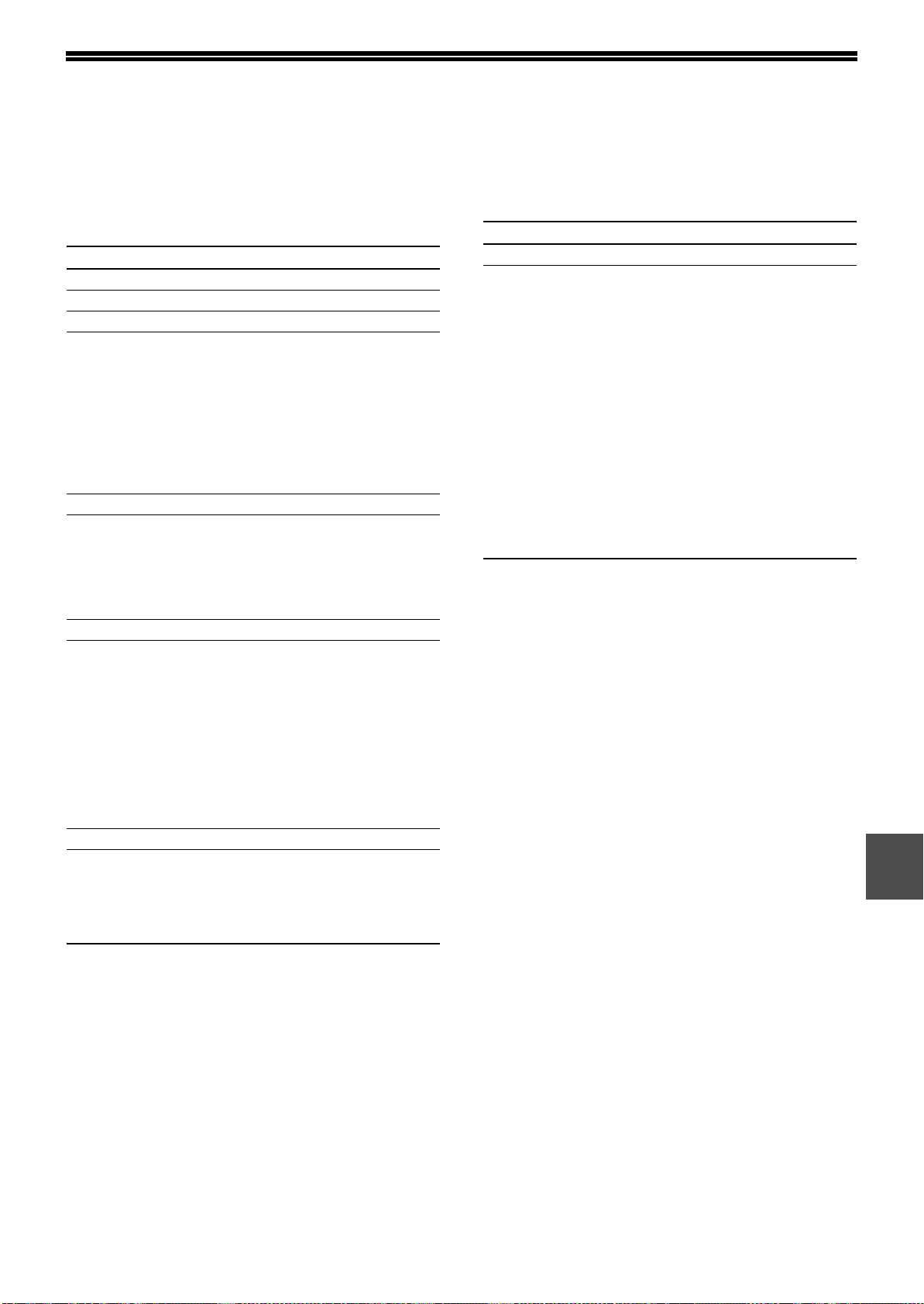
LISTES DES PROGRAMMES DU RESPONSABLE
Une liste des programmes de base de l'appareil et une liste des programmes utilisés pour la fonction de copie est
illustrée ci-dessous.
Programmes d'utilisation générale
de l'appareil
Nom du programme Page
CHANGEMENT DU CODE DU RESPONSABLE
CHANGEMENT DU CODE DU RESPONSABLE
CONTROLE COMPTE
MODE UTIL. CONT.
TOTAL/COMPTE
COMPTE A ZERO
CONTR. No COMPTE
LIMITE COMPTE
No COMPTE SECUR.
ANNULER LES TRAVAUX DES COMPTES
INCORRECTS
CONTROLE PERIPH
ATTENTE REGLAGE LAMPE COPIE
FONCTION DECAL.
MEM. IMPRIMANTE*
MODE USB2.0*
TEMPS DE RETOUR AU MODE COPIE
REGL. DE FONCT.
EFFAC. AUTO.
DELAI AFFICHAGE DESACTIVE
REG. LANGUE
TEMPS MESSAGE
SON DES TOUCHES
SON DE TOUCHE ETAT INITIAL
TPS APPUI TOUCHE
DESAC. REPET.TOUCHE AUTO.
DESAC. LE REGL. DE FORMAT PAPIER
ECO. D'ENERGIE
COUPURE AUTOMATIQUE
DELAI DE COUPURE AUTOMATIQUE
MODE VEILLE
MODE ECO. TONER
76
79
79
79
80
81
81
81
81
82
82
82
83
83
83
83
83
84
84
84
84
84
85
85
85
85
Programmes du mode copie
Nom du programme Page
REGLAGES DE LA COPIE
REGL. CONTRASTE
MARGE INITIALE*
REG. LARG. EFF.*
CARD SHOT/DEFAUT*
REG. MAG. /DEF.
EXPO. PAR DEFAUT
ALIM. ENCHAIN.
ROTATION COPIE*
CHOIX TRI AUTO.*
RESOLUTION EN MODE AUTO./TEXTE
MODE PHOTO / DEFAUT
LIMITE COPIES
DESACT. SELECT. AUTO. DU PAPIER
DESACT. COPIE RECTO/VERSO
* La carte double fonction doit être installée.
86
86
86
86
86
87
87
87
87
88
88
88
88
88
7
77
Page 80

UTILISATION DES PROGRAMMES DU RESPONSABLE
COPIE
RECTO VERSO
FONCTION SPECIALE
ACC.
RECTO VERSO
GH
PQR
COPIE
RECTO VERSO
FONCTION SPECIALE
GHI
OK
RETOUR
Entrez code du
responsable.
CODE RESPONSABLE:
-----
ABC DEF
JKLGHI MNO
TUVPQRS WXYZ
@.-
_
ACC. #-C
READ-END
OK
Appuyez sur la touche [FONCTION
1
SPECIALE].
FONCTION SPECIALE
MODES SPECIAUX
ENT. TAILLE ORIG.
REG. TAILLE PAP.
L'écran des fonctions
spéciales apparaît.
Sélectionnez "PROG. RESPONSABLE"
2
à l'aide de la touche [ ] ou [ ].
CONTRASTE AFFICH.
FONCTION SPECIALE
REG. TAILLE PAP.
CONTRASTE AFFICH.
COMPTEUR TOTAL
PROG. RESPONSABLE
Appuyez sur la touche [OK].
3
Sélectionnez le mode souhaité à l'aide
5
de la touche [ ] ou [ ].
CHOIX DU MODE
CHG. CODE RESP.
COPIEUR
IMPRIMANTE
SCANNER
Exemple : L'écran avec "COPIEUR" sélectionné apparaît.
Appuyez sur la touche [OK].
6
OK
COPIEUR
REGL. CONTRASTE
MARGE INITIALE
REG. LARG. EFF.
Les réglages du mode
sélectionné s'affichent.
Plusieurs programmes sont précédés de cases. Pour activer
une fonction (cocher sa case), appuyez sur la touche [OK].
Pour désactiver la fonction, appuyez de nouveau sur la
touche [OK] pour décocher la case. Pour configurer un
programme qui est coché, passez à l'étape 9.
CARD SHOT
L'écran d'entrée du code du responsable apparaît.
Entrez le code du responsable à l'aide
4
des touches numériques.
CHOIX DU MODE
CHG. CODE RESP.
COPIEUR
IMPRIMANTE
SCANNER
• " " s'affiche pour chaque chiffre que vous entrez.
• L'écran de sélection des modes apparaît.
Sélectionnez le programme souhaité à
7
l'aide de la touche [ ] ou [ ].
Appuyez sur la touche [OK] et suivez
8
les instructions affichées sur l'écran
des programmes.
OK
Pour utiliser un autre programme pour le
9
même mode, sélectionnez le programme
souhaité à l'aide de la touche [ ] ou [ ].
Pour utiliser un programme pour un mode différent,
appuyez sur la touche [RETOUR] et sélectionnez le
mode souhaité. Appuyez sur la touche [CA] pour
quitter les programmes du responsable.
78
Page 81

MANUEL DU RESPONSABLE
CONTROLE COMPTE
Ces programmes sont utilisés pour contrôler
l'utilisation de l'appareil par compte. Pour accéder à
l'un de ces programmes, sélectionnez "CONTROLE
COMPTE" dans l'écran de sélection des modes,
sélectionnez le programme souhaité dans l'écran de
contrôle des comptes et appuyez sur la touche [OK].
MODE UTIL. CONT.
Ce programme est utilisé pour activer le mode utilisation
contrôlée pour les modes copie, impression et scanner.
Pour activer le mode utilisation contrôlée pour le mode fax,
consultez le "Manuel d'utilisation (pour télécopieur)".
Lorsque le mode utilisation contrôlée est activé, un
comptage du nombre de pages sorties par chaque compte
est conservé (un maximum de 50 comptes peut être établi),
et les comptages peuvent être affichés et totalisés si
nécessaire. Pour utiliser l'appareil, le numéro de compte à 5
chiffres programmé pour le compte utilisateur doit être entré.
Le kit d'extension réseau en option est nécessaire pour
activer le mode utilisation contrôlée et les fonctions
imprimante et scanner. Si le kit d'extension réseau n'est pas
installé, le mode utilisation contrôlée ne peut pas être utilisé
pour l'impression et la numérisation via le port parallèle ou le
port USB. Le mode utilisation contrôlée pour la fonction
imprimante ne peut être utilisé que pour les imprimantes
PCL et PS. Le mode utilisation contrôlée pour la fonction
scanner ne peut être utilisé que pour la numérisation réseau.
Le mode utilisation contrôlée est initialement désactivé pour
tous les modes (réglage usine par défaut).
Sélectionnez le "MODE UTIL. CONT." et appuyez sur la
touche [OK]. L'écran suivant apparaît.
TOTAL/COMPTE
Ce programme est utilisé pour afficher les compteurs de
pages de chaque compte en modes copie, impression et
scanner, ainsi que les limites d'utilisation et les modes
impression et copie. Les pages mal engagées ne sont
pas incluses dans les compteurs de pages.
Pour la fonction de scanner réseau, le nombre de pages
transmises s'affiche.
Lorsque le kit d'extension réseau est installé, les pages
imprimées ou transmises à l'aide du port parallèle ou du
port USB en mode impression ou scanner sont incluses
dans les compteurs "AUTRES" (numéro de compte).
Sélectionnez "TOTAL/COMPTE" et appuyez sur la
touche [OK]. L'écran suivant apparaît.
TOTAL/COMPTE
No COMPTE: 18114
COPIES 000,222
LIMITE 02,000
[ ]:SUIVANT
Basculez sur les compteurs de pages dans les autres
modes pour le même compte, ainsi que sur les nombres
de pages maximaux, à l'aide de la touche [ ] ou [ ].
Pour passer à un numéro de compte différent, appuyez
sur la touche [ ] ou [ ].
COMPTE A ZERO
Ce programme est utilisé pour remettre à zéro les
compteurs de pages de copie, impression et scanner
d'un compte individuel ou de tous les comptes.
MODE UTIL. CONT.
COPIEUR
IMPRIMANTE
SCANNER
Sélectionnez le mode souhaité à l'aide de
1
la touche [ ] ou [ ].
Pour activer le mode utilisation contrôlée
2
pour le mode sélectionné, appuyez sur la
touche [OK] pour cocher la case.
Le mode d'utilisation contrôlée est activé.
Pour désactiver le mode d'utilisation
contrôlée pour le mode sélectionné, appuyez
sur la touche [OK] pour décocher la case.
Le mode utilisation contrôlée est désactivé.
Après avoir activé le "MODE UTIL. CONT.",
Remarque
programmez les numéros de compte,
comme expliqué dans la section "CONTR.
No COMPTE" à la page 80.
Sélectionnez "COMPTE A ZERO" et appuyez sur la
touche [OK]. L'écran suivant apparaît.
COMPTE A ZERO
RAZ 1 COMPTE
RAZ TOUS COMPTES
Remise à zéro de tous les compteurs de
pages de tous les comptes
Sélectionnez "RAZ TOUS COMPTES" à
1
l'aide de la touche [ ] ou [ ], puis
appuyez sur la touche [OK].
Sélectionnez "OUI" à l'aide de la touche [ ]
2
ou [ ], puis appuyez sur la touche [OK].
7
79
Page 82

MANUEL DU RESPONSABLE
CONTR. No COMPTE
ENTRER
EFFACER
MODIFIER
Remise à zéro d'un seul compte
Sélectionnez "RAZ 1 COMPTE" à l'aide de la touche
1
[ ] ou [ ], puis appuyez sur la touche [OK].
Sélectionnez le mode souhaité à l'aide de la
2
touche [ ] ou [ ].
Si "---,---" s'affiche pour un nombre maximal de pages,
ceci signifie qu'aucun nombre maximal n'a été défini.
Sélectionnez le mode souhaité à l'aide de la
3
touche [ ] ou [ ] et appuyez sur la touche [OK].
Appuyez sur la touche [ ] ou [ ] pour sélectionner
4
"OUI", puis appuyez sur la touche [OK].
Si vous souhaitez réinitialiser les compteurs de
5
pages d'un autre compte, répétez les étapes 2 à 4.
Pour quitter, appuyez sur la touche [RETOUR].
6
CONTR. No COMPTE
Ce programme est utilisé pour programmer, effacer et
modifier les numéros de compte.
Sélectionnez "CONTR. No COMPTE" et appuyez sur
la touche [OK]. L'écran suivant apparaît.
Suppression d'un numéro de compte
Sélectionnez "EFFACER" à l'aide de la touche [ ]
1
ou [ ], puis appuyez sur la touche [OK].
Si vous souhaitez effacer tous les numéros de
2
compte, sélectionnez "EFFAC. TOUS CPTS." et
appuyez sur la touche [OK].
Lorsque le message "Effacer?" s'affiche, sélectionnez
"OUI" à l'aide de la touche [ ] ou [ ] pour effacer tous
les comptes et appuyez sur la touche [OK]. Si vous ne
souhaitez pas effacer tous les numéros de compte,
sélectionnez "NON" et appuyez sur la touche [OK].
Si vous souhaitez effacer les numéros de compte
3
un par un, sélectionnez "EFFAC. 1 COMPTE" et
appuyez sur la touche [OK].
Entrez le numéro de compte que vous souhaitez
4
effacer à l’aide des touches numériques, puis
appuyez sur la touche [OK].
Sélectionnez "OUI" à l'aide de la touche [ ] ou
5
[ ], puis appuyez sur la touche [OK].
Si vous entrez un numéro qui n'a pas été programmé à
l'étape 4 et appuyez ensuite sur la touche [OK], vous
reviendrez à l'écran d'entrée de numéro de l'étape 4.
Si vous souhaitez effacer un autre numéro de
6
compte, répétez les étapes 4 et 5.
Programmation d'un numéro de compte
Sélectionnez "ENTRER" à l'aide de la touche [ ]
1
ou [ ], puis appuyez sur la touche [OK].
Si 50 comptes ont déjà été programmés, un message
d'avertissement s'affiche. Effacez les comptes inutiles,
puis programmez le nouveau compte.
Utilisez les touches numériques pour entrer un
2
numéro de compte à cinq chiffres (00000 à 99999).
Le code du responsable ne peut pas être utilisé comme
numéro de compte.
Appuyez sur la touche [OK].
3
Si vous entrez un numéro de compte qui a déjà été
programmé à l'étape 2, un message d'avertissement s'affiche
et vous revenez à l'étape 2. Entrez un numéro différent.
Si vous souhaitez programmer un autre numéro
4
de compte, répétez les étapes 2 et 3.
Pour quitter, appuyez sur la touche [RETOUR].
5
80
Pour quitter, appuyez sur la touche [RETOUR].
7
Modification d'un numéro de compte
Sélectionnez "MODIFIER" à l'aide de la touche
1
[ ] ou [ ], puis appuyez sur la touche [OK].
Entrez le numéro de compte à modifier dans "No
2
ACTUEL".
Entrez le nouveau numéro de compte dans
3
"NOUVEAU No".
Appuyez sur la touche [OK].
4
Si vous entrez un numéro de compte qui a déjà été
programmé à l'étape 3, un message d'avertissement s'affiche
et vous revenez à l'étape 3. Entrez un numéro différent.
Si vous souhaitez modifier un autre numéro de
5
compte, répétez les étapes 2 à 4.
Pour quitter, appuyez sur la touche [RETOUR].
6
•
Remarques
A l'entrée d'un numéro de compte, la touche
[OK] ne peut être activée que si 5 chiffres
ont été entrés.
•
Si vous appuyez sur la touche [C] lors de
l'entrée d'un numéro de compte, l'affichage
du numéro de compte devient "-----".
Page 83

MANUEL DU RESPONSABLE
LIMITE COMPTE
Ce programme est utilisé pour définir les limites du
nombre de pages qui peuvent être imprimées par
chaque compte en modes impression et copie.
Sélectionnez "LIMITE COMPTE" et appuyez sur la
touche [OK]. L'écran suivant apparaît.
LIMITE COMPTE
LIMITE 1 CPT.
LIMITE TOUS CPTS.
Limitation du nombre de pages utilisées
par un compte
Sélectionnez "LIMITE 1 CPT." à l'aide de la touche
1
[ ] ou [ ], puis appuyez sur la touche [OK].
Sélectionnez "COPIEUR" ou "IMPRIMANTE" à
2
l'aide de la touche [ ] ou [ ].
Appuyez sur la touche [OK].
3
Entrez le numéro de compte souhaité à l'aide des
4
touches numériques.
Appuyez sur la touche [OK].
4
Vous revenez à l'écran de l'étape 2. Si vous souhaitez définir une
limite pour l'autre mode (copie ou impression), sélectionnez le
mode à l'étape 2 et répétez les étapes 3 et 4. Pour quitter,
appuyez plusieurs fois sur la touche [RETOUR].
No COMPTE SECUR.
Lorsque ce programme est activé, l'appareil n'accepte aucune
opération pendant une minute si un numéro de compte incorrect
est entré trois fois de suite. Pendant ce temps, le message
"Contactez votre responsable pour de l’aide." s'affiche.
Pour activer ce programme, sélectionnez "No
COMPTE SECUR.", puis appuyez sur la touche
[OK] pour cocher la case.
Pour désactiver ce programme, sélectionnez "No
COMPTE SECUR.", puis appuyez sur la touche
[OK] pour décocher la case.
ANNULER LES TRAVAUX DES
COMPTES INCORRECTS
Lorsqu'il est activé, ce programme annule un travail d'impression si
aucun numéro de compte n'est entré ou si un numéro de compte
incorrect est entré. Ce programme n'est effectif que lorsque le "MODE
UTIL. CONT." a été activé pour le mode d'impression.
La fonction est initialement désactivée (réglage usine par défaut).
Entrez un nombre maximal de pages pouvant
5
être utilisées à l'aide des touches numériques
(50000 maxi.).
• "0" ne peut pas être spécifié.
• Si vous souhaitez annuler la limite, appuyez sur la
touche [C] et passez à l'étape 6.
Appuyez sur la touche [OK].
6
Si vous souhaitez définir une limite pour un autre
7
numéro de compte, répétez les étapes 4 à 6.
Si vous appuyez sur la touche [RETOUR], vous
reviendrez à l'écran de l'étape 2. Si vous souhaitez
définir une limite pour l'autre mode (copie ou
impression), sélectionnez le mode à l'étape 2 et répétez
les étapes 3 à 6. Pour quitter, appuyez plusieurs fois sur
la touche [RETOUR].
Réglage d'une limite pour tous les comptes
Sélectionnez "LIMITE 1 CPT." à l'aide de la touche
1
[ ] ou [ ], puis appuyez sur la touche [OK].
Sélectionnez "COPIEUR" ou "IMPRIMANTE" à
2
l'aide de la touche [ ] ou [ ].
Entrez le nombre maximal de pages pouvant
3
être utilisées à l'aide des touches numériques
(50000 maxi.).
Si vous souhaitez annuler la limite, appuyez sur la
touche [C] et passez à l'étape 4.
Pour empêcher l'impression si un numéro de
compte correct n'est pas entré, sélectionnez
"ANNULER TRAVAUX COMPTES NON VAL." et
appuyez sur la touche [OK] pour cocher la case.
Pour autoriser l'impression si un numéro de
compte correct n'est pas entré, sélectionnez
"ANNULER TRAVAUX COMPTES NON VAL." et
appuyez sur la touche [OK] pour décocher la case.
Les pages imprimées par des numéros de
Remarque
compte incorrects sont ajoutées au compteur
de pages "AUTRES" (numéro de compte).
CONTROLE PERIPH
Ces programmes sont utilisés pour configurer les réglages des
fonctions matérielles de l'appareil. Pour accéder à l'un de ces
programmes, sélectionnez "CONTROLE PERIPH." dans l'écran de
sélection des modes, sélectionnez le programme souhaité dans
l'écran de contrôle des périphériques et appuyez sur la touche [OK].
ATTENTE REGLAGE LAMPE COPIE
Ce programme est utilisé pour sélectionner la mise sous tension
ou hors tension de la lampe de copie (source lumineuse)
lorsque l'appareil est en mode veille. Si la lampe de copie
(source lumineuse) est réglé pour s'éteindre en mode veille, de
l'électricité est économisée, cependant, le temps de première
copie est plus long que lorsque la lampe est allumée.
Le paramétrage usine par défaut est "ACTIVE".
7
81
Page 84

MANUEL DU RESPONSABLE
FONCTION DECAL.
PLATEAU SUP.
PLATEAU CENTRAL
Sélectionnez "ATTENTE REGLAGE LAMPE COPIE" et
appuyez sur la touche [OK]. L'écran suivant apparaît.
REGLAGE LAMPE COPIE
ACTIVE
DESACTIVE
Sélectionnez "ACTIVE" ou "DESACTIVE" à
1
l'aide de la touche [ ] ou [ ].
Appuyez sur la touche [OK].
2
FONCTION DECAL.
Lorsque la fonction décalage est activée, des jeux de
copies sont décalées pour un retrait plus facile lorsque la
copie est réalisée en mode tri ou sans tri. La fonction
décalage peut être activée indépendamment pour le
plateau supérieur (ceci ne s'affiche que si le plateau de
séparation de travaux a été installé) et le plateau central.
La fonction est initialement activée (réglage usine par
défaut) pour le plateau supérieur et le plateau central.
Sélectionnez "FONCTION DECAL." et appuyez sur la
touche [OK]. L'écran suivant apparaît.
Sélectionnez "MEM. IMPRIMANTE" et appuyez sur la
touche [OK]. L'écran suivant apparaît.
MEM. IMPRIMANTE
30%
40%
50%
60%
Sélectionnez le pourcentage souhaité à
1
l'aide de la touche [ ] ou [ ].
Appuyez sur la touche [OK].
2
Remarque
La mémoire d'enregistrement des données
d'images d'originaux et des données
d'impression est de 16 Mo. Un module de
mémoire en option peut être installé pour
augmenter la mémoire jusqu'à 272 Mo (le
module ajoute 256 Mo).
MODE USB2.0
(Lorsque la carte double fonction est installée)
Ce mode définit la vitesse de transfert des données du port USB
2.0 (USB-2). Lorsque ce programme est défini sur "HAUTE
VITESSE", les données de numérisation sont essentiellement
transférées à une plus grande vitesse.
Le paramétrage usine par défaut est "GRANDE VITESSE".
Si vous souhaitez utiliser le mode USB 2.0 (mode haute
vitesse), consultez la section "Configuration système pour USB
2.0 (Mode à Haute vitesse")" (page 83) pour vérifier que votre
système et les réglages de l'appareil sont bien configurés.
Sélectionnez "PLATEAU SUP." ou
1
"PLATEAU CENTRAL" à l'aide de la
touche [ ] ou [ ].
Appuyez sur la touche [OK].
2
•
Le réglage est activé et la case est cochée.
•
Si cette procédure est réalisée alors que le réglage est déjà
activé, la coche est effacée et le réglage est désactivé.
MEM. IMPRIMANTE
(Lorsque la carte double fonction est installée)
L'appareil est équipé d'une mémoire qui enregistre les
données d'images d'originaux numérisées. Une partie de
cette mémoire est également utilisée pour enregistrer les
données d'impression. Ce programme sert à définir le
pourcentage de mémoire allouée à la fonction
impression. La quantité de mémoire allouée peut être
définie entre 30 % et 70 % par incréments de 10 %.
Le réglage usine par défaut est "50 %"
82
Sélectionnez le "MODE USB2.0" et appuyez sur la touche [OK].
L'écran suivant apparaît.
MODE USB2.0
GRANDE VITESSE
HAUTE VITESSE
Sélectionnez la vitesse de transfert à l'aide
1
de la touche [ ] ou [ ].
Appuyez sur la touche [OK].
2
Page 85

TEMPS DE RETOUR AU MODE COPIE
Configuration système pour USB 2.0
(Mode à Haute vitesse")
Le port USB (USB-2) de l'appareil prend en charge le
mode haute vitesse USB 2.0.
Le système suivant est requis pour utiliser le mode
USB 2.0 (Mode à haute vitesse) :
L'ordinateur fonctionne sous Windows XP/2000 et le
pilote Microsoft USB 2.0 est préinstallé ou le pilote
USB 2.0 pour Windows XP/2000 fourni par Microsoft
par le biais de "Windows Update" est installé.
* Même lorsque le pilote USB 2.0 Microsoft est installé,
certaines cartes d’extension USB 2.0 ne peuvent
atteindre la vitesse indiquée par la norme Haute
vitesse. Ce problème peut souvent être résolu en
installant un pilote plus récent pour la carte. Pour
obtenir le pilote le plus récent pour votre carte,
contactez le fabricant de la carte.
En cas d'attente d'impression de travaux d'impression ou de
télécopie après un travail de copie, ce programme est utilisé
pour définir un temps d'attente court jusqu'au lancement de
l'impression de ces travaux. Le réglage d'un temps d'attente
court permet la réalisation d'un autre travail de copie après le
premier travail de copie.
Les temps d'attente sont "0 sec.", "10 sec.", "30 sec." et "60 sec.".
Le réglage usine par défaut est 30 secondes.
Sélectionnez le "TEMPS DE RETOUR AU MODE COPIE" et
appuyez sur la touche [OK]. L'écran suivant apparaît.
TEMPS DE RETOUR
30 sec.
(0~60)
MANUEL DU RESPONSABLE
Sélectionnez "EFFAC. AUTO." et appuyez sur la
touche [OK]. L'écran suivant apparaît.
EFFAC. AUTO.
60 sec.
(0~120)
Sélectionnez le temps souhaité à l'aide de
1
la touche [ ] ou [ ].
Si vous ne souhaitez pas d'effacement automatique,
sélectionnez "0".
Appuyez sur la touche [OK].
2
DELAI AFFICHAGE DESACTIVE
Ce programme est utilisé pour sélectionner le retour
ou non de l'affichage à l'écran principal si aucune
touche n'est activée sur le tableau de bord pendant
une minute en mode fax ou scanner.
Le réglage usine par défaut est le retour automatique à
l'écran principal.
Pour désactiver le retour automatique à l'écran principal,
sélectionnez "DELAI AFFICHAGE DESACTIVE" et appuyez
sur la touche [OK] pour cocher la case.
Pour activer de nouveau le retour automatique à l'écran
principal, sélectionnez de nouveau "DELAI AFFICHAGE
DESACTIVE" et appuyez sur la touche [OK] pour
décocher la case.
Sélectionnez le temps souhaité à l'aide de
1
la touche [ ] ou [ ].
Appuyez sur la touche [OK].
2
REGL. DE FONCT.
Ces programmes sont utilisés pour configurer différents
réglages liés au tableau de bord. Pour accéder à l'un de
ces programmes, sélectionnez "REGL. DE FONCT."
dans l'écran de sélection des modes, sélectionnez le
programme souhaité dans l'écran des réglages de
fonctionnement et appuyez sur la touche [OK].
EFFAC. AUTO.
Cette fonction restaure les réglages de copie par défaut si le tableau
de bord n'est pas utilisé pour la durée définie avec ce programme à
la fin d'un travail de copie. Les temps d'attente sont "0 sec.", "10
sec.", "20 sec.", "60 sec.", "90 sec." et "120 sec.".
Le réglage usine par défaut est 60 secondes.
REG. LANGUE
Ce programme est utilisé pour sélectionner le langage
de l'affichage.
Sélectionnez "REG. LANGUE", appuyez sur la touche
[OK] et suivez la procédure ci-dessous.
Sélectionnez la langue d'affichage à l'aide
1
de la touche [ ] ou [ ].
Appuyez sur la touche [OK].
2
TEMPS MESSAGE
Ce programme sert à définir la durée pendant laquelle
les messages apparaissent à l'écran (ceci s'applique
aux messages qui s'affichent pendant une certaine
durée puis disparaissent automatiquement).
Sélectionnez "COURT (3 sec.)", "NORMAL (6 sec.)"
ou "LONG (9 sec.)".
Le réglage usine par défaut est "NORMAL (6 sec.)".
83
7
Page 86

MANUEL DU RESPONSABLE
SON DES TOUCHES
DESACTIVE
COURT
LONG
Sélectionnez "TEMPS MESSAGE" et appuyez sur la
touche [OK]. L'écran suivant apparaît.
TEMPS MESSAGE
COURT (3 sec.)
NORMAL (6 sec.)
LONG (9 sec.)
Sélectionnez le temps d'affichage souhaité
1
à l'aide de la touche [ ] ou [ ].
Appuyez sur la touche [OK].
2
SON DES TOUCHES
Ce programme est utilisé pour définir le volume du son
des touches émis à chaque pression sur une touche.
Le réglage usine par défaut est "COURT".
Sélectionnez "SON DES TOUCHES" et appuyez sur la
touche [OK]. L'écran suivant apparaît.
TPS APPUI TOUCHE
Ce programme est utilisé pour définir la durée de
pression sur une touche pour l'activer.
Un réglage plus long peut être sélectionné pour
empêcher une activation accidentelle des touches.
Gardez à l'esprit, cependant, que lorsqu'un réglage
plus long est sélectionné, les touches doivent être
activées avec plus de soin pour garantir
l'enregistrement de l'entrée de touche.
Le réglage usine par défaut est "MINIMUM".
Sélectionnez "TPS APPUI TOUCHE" et appuyez sur
la touche [OK]. L'écran suivant apparaît.
TPS APPUI TOUCHE
MINIMUM
0.5 sec.
1.0 sec.
1.5 sec.
Sélectionnez le temps souhaité à l'aide de
1
la touche [ ] ou [ ].
Sélectionnez le volume souhaité à l'aide
1
de la touche [ ] ou [ ].
Pour désactiver le son des touches, sélectionnez
"DESACTIVE".
Appuyez sur la touche [OK].
2
SON DE TOUCHE ETAT INITIAL
Ce programme est utilisé pour sélectionner l'émission
ou non d'un bip pour les réglages de base prédéfinis
lorsque vous appuyez sur une touche pour
sélectionner un réglage.
Le réglage usine par défaut est "pas de bip".
Si vous souhaitez l'émission d'un bip, sélectionnez
"SON DE TOUCHE ETAT INITIAL" et appuyez sur
la touche [OK] pour cocher la case.
Si vous ne souhaitez pas l'émission d'un bip,
sélectionnez de nouveau "SON DE TOUCHE ETAT
INITIAL" et appuyez sur la touche [OK] pour
décocher la case.
84
Appuyez sur la touche [OK].
2
DESAC. REPET.TOUCHE AUTO.
Ce programme est utilisé pour empêcher un changement
continu de réglage lorsque la touche [ ] ou [ ] est
maintenue activée, comme lors du réglage du taux de
zoom ou du format d'original (la répétition automatique de
touche est alors impossible). Lorsque ce programme est
activé, une touche doit être activée plusieurs fois plutôt
que d'être maintenue activée.
La répétition de touche automatique est initialement
définie comme activée (réglage usine par défaut).
Pour désactiver la répétition de touche automatique,
sélectionnez "DESAC. REPET.TOUCHE AUTO." et
appuyez sur la touche [OK] pour cocher la case.
Pour activer de nouveau la répétition de touche
automatique, sélectionnez de nouveau "DESAC.
REPET.TOUCHE AUTO." et appuyez sur la touche [OK]
pour décocher la case.
DESAC. LE REGL. DE FORMAT PAPIER
Ce programme est utilisé pour désactiver "REG. TAILLE
PAP." dans le menu des fonctions spéciales. Lorsqu'il est
désactivé, "REG. TAILLE PAP." ne peut pas être utilisé à
l'activation de la touche [FONCTION SPECIALE], ce qui
empêche les utilisateurs autres que l'administrateur de
changer facilement le réglage de format papier.
"DESAC. LE REGL. DE FORMAT PAPIER" est
initialement désactivé (réglage usine par défaut).
Page 87

MANUEL DU RESPONSABLE
Pour activer le réglage, sélectionnez "DESAC. LE
REGL. DE FORMAT PAPIER" et appuyez sur la
touche [OK] pour cocher la case.
Pour désactiver le réglage, sélectionnez de nouveau
"DESAC. LE REGL. DE FORMAT PAPIER" et appuyez
sur la touche [OK] pour décocher la case.
ECO. D'ENERGIE
Ces programmes sont utilisés pour configurer les
réglages d'économie d'énergie. Pour accéder à l'un de
ces programmes, sélectionnez "ECO. D'ENERGIE"
dans l'écran de sélection des modes, sélectionnez le
programme souhaité dans l'écran d'économie
d'énergie, puis appuyez sur la touche [OK].
COUPURE AUTOMATIQUE
Ce programme est utilisé pour activer le mode de
coupure automatique, qui met automatiquement hors
tension l'unité de fixation si le tableau de bord n'est
pas utilisé pendant un certain temps.
L'activation du mode de coupure automatique aide à
économiser de l'énergie, à préserver les ressources
naturelles et à réduire la pollution de l'environnement.
Cette fonction est initialement activée.
Remarque
Plutôt que de désactiver la fonction de coupure
automatique, nous vous conseillons tout d'abord de
rallonger la durée définie dans "DELAI DE
COUPURE AUTOMATIQUE" (voir ci-dessous).
Dans la plupart des cas, si vous configurez la
minuterie de façon appropriée, vous pourrez
travailler sans attente excessive, tout en bénéficiant
de la réduction de votre consommation électrique.
Sélectionnez "DELAI DE COUPURE AUTOMATIQUE" et
appuyez sur la touche [OK]. L'écran suivant apparaît.
COUPURE AUTOMATIQUE
5 min.
(5~240)
Sélectionnez le temps souhaité à l'aide de
1
la touche [ ] ou [ ].
Appuyez sur la touche [OK].
2
MODE VEILLE
Ce programme est utilisé pour définir la durée après laquelle le
mode d'économie d'énergie, qui baisse automatiquement la
température de l'unité de fixation, s'active lorsque le tableau de
bord n'est pas utilisé. L'utilisation de cette fonction aide à
économiser de l'énergie, à préserver les ressources naturelles
et à réduire la pollution de l'environnement. "1 min.", "5 min.",
"30 min.", "60 min.", "120 min.", ou "240 min." peut être
sélectionné pour cette durée. Sélectionnez un réglage qui
convienne à vos conditions de travail.
Le réglage usine par défaut est "1 min.".
Sélectionnez le "MODE ECO ENERGIE" et appuyez sur la
touche [OK]. L'écran suivant apparaît.
MODE ECO ENERGIE
1 min.
(1~240)
Pour activer le mode de coupure automatique,
sélectionnez "COUPURE AUTOMATIQUE" et
appuyez sur la touche [OK] pour cocher la case.
Pour désactiver le mode de coupure automatique,
sélectionnez de nouveau "COUPURE
AUTOMATIQUE" et appuyez sur la touche [OK]
pour décocher la case.
DELAI DE COUPURE AUTOMATIQUE
Ce programme est utilisé pour définir la durée après laquelle le
mode de coupure automatique s'active lorsque le tableau de
bord n'est pas utilisé. L'utilisation de cette fonction aide à
économiser de l'énergie, à préserver les ressources naturelles
et à réduire la pollution de l'environnement.
"5 min.", "30 min.", "60 min.", "120 min." ou "240 min." peut être
sélectionné pour cette durée. Sélectionnez un réglage qui
convienne à vos conditions de travail.
Le réglage usine par défaut est "5 min.".
Sélectionnez le temps souhaité à l'aide de
1
la touche [ ] ou [ ].
Appuyez sur la touche [OK].
2
MODE ECO. TONER
Le mode d'économie de toner réduit d'environ 10 % la
consommation de toner en modes d’exposition automatique et texte.
Les copies sont alors plus claires mais peuvent toutefois convenir à
une utilisation générale. La sélection de ce mode n'a pas d'effet sur
le mode photo.
La fonction est initialement désactivée (réglage usine par défaut).
Pour activer le mode d'économie d'énergie, mettez
"MODE ECO. TONER" en surbrillance et appuyez
sur la touche [OK] pour cocher la case.
Pour désactiver le mode d'économie de toner,
sélectionnez ce programme et appuyez de
nouveau sur la touche [OK] pour décocher la case.
85
7
Page 88

MANUEL DU RESPONSABLE
REGLAGES DE LA COPIE
Ces programmes sont utilisés pour activer différentes
fonctions de copie. Pour accéder à l'un de ces programmes,
sélectionnez "COPIEUR." dans l'écran de sélection des
modes, sélectionnez le programme souhaité dans l'écran
des réglages de copie et appuyez sur la touche [OK].
REGL. CONTRASTE
Ce programme sert à ajuster le niveau d’exposition lorsque "AUTO" est
utilisé pour le mode d'exposition. Le niveau d’exposition automatique
peut être défini séparément pour la vitre d'exposition et le SPF.
Un niveau parmi cinq peut être sélectionné, avec l'extrémité gauche de
l'échelle correspondant au niveau le plus clair et l'extrémité droite de
l'échelle correspondant au niveau le plus foncé.
Le réglage usine par défaut est le niveau intermédiaire.
Sélectionnez "REGL. CONTRASTE" et appuyez sur la touche [OK].
L'écran suivant apparaît.
REGL. CONTRASTE
VITRE EXPO
SPF/RSPF
REG. LARG. EFF.
(Lorsque la carte double fonction est installée)
Utilisez ce paramètre pour définir la largeur
d'effacement par défaut.
Le réglage usine par défaut est "10 mm (1/2 pouce)".
Sélectionnez "REG. LARG. EFF." et appuyez sur la
touche [OK]. L'écran suivant apparaît.
REG. LARG. EFF.
mm
(0~20)
Ajustez la largeur d'effacement des bords et
1
du centre à l'aide de la touche [ ] ou [ ].
La largeur d'effacement des bords et la largeur
d'effacement du centre ont la même valeur par défaut,
qui peut être définie entre 0 et 20 mm par incréments de
5 mm (0" à 1" par incréments de 1/4").
Appuyez sur la touche [OK].
2
Sélectionnez "VITRE EXPO." ou "SPF/RSPF"
1
à l'aide de la touche [ ] ou [ ].
Appuyez sur la touche [ ] ou [ ] pour
2
régler l'exposition.
Répétez les étapes 1 et 2 pour régler
3
l'autre exposition.
Appuyez sur la touche [OK].
4
MARGE INITIALE
(Lorsque la carte double fonction est installée)
Utilisez ce paramètre pour définir la largeur de la marge par défaut.
Le réglage usine par défaut est "10 mm (1/2 pouce)".
Sélectionnez "MARGE INITIALE" et appuyez sur la touche [OK].
L'écran suivant apparaît.
MARGE INITIALE
mm
(0~20)
CARD SHOT/DEFAUT
(Lorsque la carte double fonction est installée)
Ce programme est utilisé pour définir les dimensions par
défaut qui s'affichent lorsque l'écran d'entrée de format
card shot apparaît.
Les réglages usine par défaut sont 86 mm (3-3/8") pour la
largeur (X) et 54 mm (2-1/8") pour la longueur (Y).
Sélectionnez "CARD SHOT/DEFAUT" et appuyez sur la
touche [OK]. L'écran suivant apparaît.
CARD SHOT/DEFAUT
TAILLE(mm)
X:
Y:
Sélectionnez X ou Y à l'aide de la touche
1
[ ] ou [ ] et réglez la valeur par défaut
correspondante à l'aide de la touche [ ]
ou [ ].
Appuyez sur la touche [OK].
2
Sélectionnez la largeur de marge initiale à
1
l'aide de la touche [ ] ou [ ].
La largeur peut être définie entre 0 et 20mm, par
incréments de 5 mm (0" à 1" par incréments de 1/4").
Appuyez sur la touche [OK].
2
86
REG. MAG. /DEF.
Ce programme est utilisé pour définir le magasin qui
est sélectionné par défaut.
Les magasins qui s'affichent pour la sélection diffèrent
en fonction des magasins installés en option.
Le réglage usine par défaut est "MAGASIN 1".
Page 89

MANUEL DU RESPONSABLE
EXPO. PAR DEFAUT
AUTO
TEXTE
PHOTO
AUTO
Original Papier Copie
Sélectionnez "REG. MAG. /DEF." et appuyez sur la
touche [OK]. L'écran suivant apparaît.
REG. MAG. /DEF.
MAGASIN 1
MAGASIN 2
MAGASIN 3
MAGASIN 4
Sélectionnez le magasin à l'aide de la
1
touche [ ] ou [ ].
Appuyez sur la touche [OK].
2
EXPO. PAR DEFAUT
Ce programme est utilisé pour sélectionner le
mode/niveau d'exposition qui est initialement sélectionné
lorsque la touche [CONTRASTE] est activée.
Le réglage usine par défaut est «AUTO».
Sélectionnez "EXPO. PAR DEFAUT" et appuyez sur la
touche [OK]. L'écran suivant apparaît.
ROTATION COPIE
(Lorsque la carte double fonction est installée)
Si l'orientation de l'original ne correspond pas à celle du papier,
l'image peut être pivotée.
La rotation copie est possible lorsque la sélection automatique
du papier ou la sélection automatique du taux est possible.
La fonction est initialement activée (réglage usine par défaut).
Remarque
Pour activer la rotation copie, sélectionnez
"ROTATION COPIE" et appuyez sur la touche [OK]
pour cocher la case.
Si l'image est à la fois pivotée et réduite, la
position de l'image copiée différera en fonction
des orientations de l'original et du papier.
Sélectionnez le mode d'exposition à l'aide
1
de la touche [ ] ou [ ].
Si "TEXTE" ou "PHOTO" est sélectionné,
2
définissez le niveau d'exposition à l'aide
de la touche [ ] ou [ ].
Appuyez sur la touche [OK].
3
ALIM. ENCHAIN.
Si ce mode est activé, les originaux ajoutés dans le SPF dans un
délai de 5 secondes après que le dernier original a été chargé sont
copiés automatiquement. (Après un délai supérieur à 5 secondes, la
touche [DEPART] ( ) doit être de nouveau activée.)
Cette fonction peut être utilisée lors de la numérisation des originaux
en modes copie et scanner.
La fonction est initialement désactivée (réglage usine par défaut).
Pour activer l'alimentation enchaînée, sélectionnez
"ALIM. ENCHAIN." et appuyez sur la touche [OK]
pour cocher la case.
Pour désactiver la rotation copie, sélectionnez de
nouveau "ROTATION COPIE." et appuyez sur la
touche [OK] pour décocher la case.
CHOIX TRI AUTO.
(Lorsque la carte double fonction est installée)
Ce programme est utilisé pour sélectionner le mode de
sortie par défaut lorsque le SPF est utilisé pour la copie.
Le réglage usine par défaut est "TRI".
Sélectionnez "CHOIX TRI AUTO." et appuyez sur la
touche [OK]. L'écran suivant apparaît.
CHOIX TRI AUTO.
SANS TRI
TRI
Sélectionnez le mode de sortie à l'aide de
1
la touche [ ] ou [ ].
Appuyez sur la touche [OK].
2
7
Pour désactiver l'alimentation enchaînée,
sélectionnez de nouveau "ALIM. ENCHAIN." et
appuyez sur la touche [OK] pour décocher la case.
87
Page 90
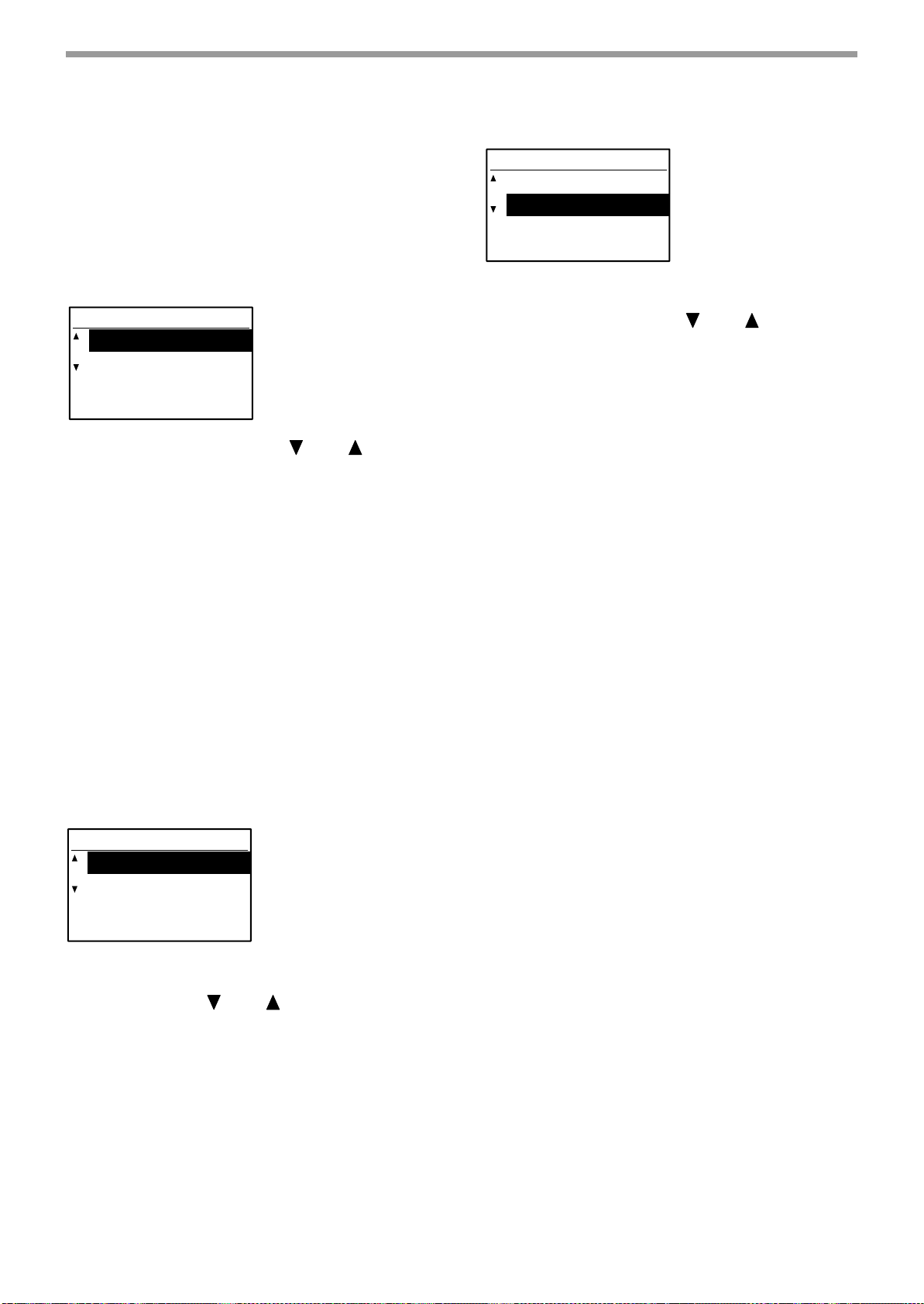
MANUEL DU RESPONSABLE
RESOLUTION EN MODE AUTO./TEXTE
Ce programme est utilisé pour définir la résolution
utilisée lorsque le mode d'exposition est défini sur
"AUTO" ou "TEXTE". Lorsque "300ppp" est
sélectionné, le temps de première copie est inférieur à
celui de la sélection "600ppp".
Le réglage usine par défaut est "300ppp".
Sélectionnez "RESOLUTION EN MODE AUTO./TEXTE"
et appuyez sur la touche [OK]. L'écran suivant apparaît.
RESOLUTION
300PPP
600PPP
Appuyez sur la touche [ ] ou [ ] pour
1
sélectionner la résolution.
Appuyez sur la touche [OK].
2
MODE PHOTO / DEFAUT
Ce programme est utilisé pour sélectionner la méthode
d'expression des demi-tons lorsque "PHOTO" est
sélectionné à l'aide de la touche [CONTRASTE] pour un
travail de copie. Sélectionnez "MIRE 1" ou "MIRE 2" pour la
méthode d'expression des demi-tons.
"MIRE 1" est conseillé pour les photos imprimées et fournit
des images nettes et une bonne expression des contours.
"MIRE 2" est conseillé pour les photos sur du papier photo et
fournit une image douce.
Le réglage usine par défaut est "MIRE 1".
Sélectionnez "LIMITE COPIES" et appuyez sur la
touche [OK]. L'écran suivant apparaît.
LIMITE COPIES
99 copies
999 copies
Sélectionnez "99 copies" ou "999 copies"
1
à l'aide de la touche [ ] ou [ ].
Appuyez sur la touche [OK].
2
DESACT. SELECT. AUTO. DU PAPIER
Ce programme permet de désactiver la sélection
automatique du papier. Lorsque la sélection
automatique du papier est désactivée, le papier le plus
approprié n'est pas sélectionné automatiquement
lorsqu'un original est placé sur la vitre ou sur le plateau
du chargeur de documents.
Cette fonction est initialement désactivée (réglage
usine par défaut).
Pour désactiver la sélection automatique du
papier, sélectionnez "DESACT. SELECT. AUTO.
DU PAPIER" et appuyez sur la touche [OK] pour
cocher la case.
Pour activer de nouveau la sélection automatique
du papier, sélectionnez de nouveau "DESACT.
SELECT. AUTO. DU PAPIER" et appuyez sur la
touche [OK] pour décocher la case.
Sélectionnez "MODE PHOTO / DEFAUT" et appuyez sur la
touche [OK]. L'écran suivant apparaît.
MODE PHOTO / DEFAUT
MIRE 1
MIRE 2
Sélectionnez "MIRE 1" ou "MIRE 2" à l'aide
1
de la touche [ ] ou [ ].
Appuyez sur la touche [OK].
2
LIMITE COPIES
Ce programme est utilisé pour définir le nombre maximal
de copies (qui s'affiche) pour un travail de copie
Le réglage usine par défaut est "999 copies".
DESACT. COPIE RECTO/VERSO
Utilisez ce programme pour désactiver la copie recto
verso ou en cas d'échec de la fonction.
Lorsque ce programme est activé, seule l'impression
recto est possible.
La fonction est initialement désactivée (réglage usine
par défaut).
Pour désactiver la copie recto verso, sélectionnez
"DESACT. COPIE RECTO/VERSO" et appuyez sur
la touche [OK] pour cocher la case.
Pour activer de nouveau la copie recto verso,
sélectionnez de nouveau "DESACT. COPIE
RECTO/VERSO" et appuyez sur la touche [OK]
pour décocher la case.
88
Page 91

INDEX
A
Affichage du nombre de copies.................................14
Affichage .......................................................14, 16, 39
Alimentation enchaînée.............................................87
Appuyez sur la touche [PAUSE]. ..............................63
B
Bip.............................................................................84
Bourrage d'original ....................................................29
C
Capot avant.............................................................. 12
Capot du rouleau d'alimentation......................... 13, 29
Capot latéral droit................................................13, 29
Capot latéral............................................................. 13
Caractéristiques principales..................................... 10
Caractéristiques techniques......................................10
Card shot...................................................................71
Cartouche de toner .............................................13, 35
Chargement du papier ............................................. 18
Chargement du plateau d'alimentation auxiliaire ..... 20
Code du responsable ................................................75
Commutation automatique de magasin ..............22, 49
Configuration du nombre de copies ......................... 49
Configurations du produit ............................................3
Copie 2 en 1 / 4 en 1.................................................66
Copie avec effacement .............................................69
Copie normale
- Copie à partir de la vitre d'exposition ..................45
- Copie à partir du SPF .........................................46
Copie recto verso......................................................56
Copie sur deux pages ...............................................62
Copies recto verso à l'aide du plateau d'alimentation auxiliaire
Coupure automatique................................................85
Couvercle..................................................................13
- Nettoyage............................................................37
- Retrait .................................................................47
....61
D
Décalage de marge...................................................68
Délai de coupure automatique ..................................85
Dépannage
- Problèmes d'appareil/de copie............................25
Désactivation de la sélection automatique du papier
Dispositif de nettoyage de la vitre ...................... 12, 37
Dispositif de nettoyage du chargeur................... 12, 38
........88
E
Ecran principal ..........................................................18
Effacement automatique .............................. 17, 46, 83
Enveloppes ...............................................................20
Exposition
-
Réalisation d'une copie plus foncée ou plus claire
.... 48
Extraction de bourrage papier .................................. 29
- Dans l'appareil ................................................... 31
- Magasin 1........................................................... 33
- Magasin 2........................................................... 34
- Plateau d'alimentation auxiliaire......................... 30
- SPF .................................................................... 29
F
Fonction de décalage........................................ 63, 65
Fonctionnement en modes copie, impression, scanner et fax
Fonctions de copie ................................................... 45
Formats standard ..................................................... 50
.... 16
G
Guide papier de l'unité de fixation ...................... 13, 33
Guides de l'original............................................ 13, 46
Guides papier du plateau d'alimentation auxiliaire
.... 13, 20
I
Icône de remplacement de la cartouche de toner requis
Icône de remplacement du développeur requis ....... 28
Icône d'entretien....................................................... 28
Impression recto verso............................................. 18
Instructions d'installation ............................................ 8
Interrupteur d'alimentation................................. 12, 17
..... 28
L
Levier de déverrouillage de la cartouche de toner
Leviers de déverrouillage de l'unité de fixation .. 13, 32
Liste des programmes du responsable .................... 77
..... 13, 35
M
Magasin 1................................................................. 12
Magasin 2................................................................. 12
Magasin papier de 250 feuilles / Meuble 2 magasins
papier de 250 feuilles ............................................... 41
Manuels fournis avec le produit ................................. 9
Message................................................................... 28
Mise hors tension.................................................... 17
Mise sous tension ................................................... 17
Mode d'alimentation enchaînée ............................... 46
Mode de coupure automatique ................................ 17
Mode de sélection automatique du papier ............... 47
Mode d'économie d'énergie ..................................... 17
Mode utilisation contrôlée ........................................ 23
Modes d'économie d'énergie................................... 17
Molette ......................................................... 13, 31, 32
N
Nettoyage de l'appareil
- Chargeur de transfert......................................... 38
- Rouleau d'alimentation papier du plateau
d'alimentation auxiliaire...................................... 37
- Vitre d'exposition et SPF/Couvercle................... 37
Nettoyage du chargeur de transfert ......................... 38
Noms des pièces et fonctions .................................. 12
89
Page 92
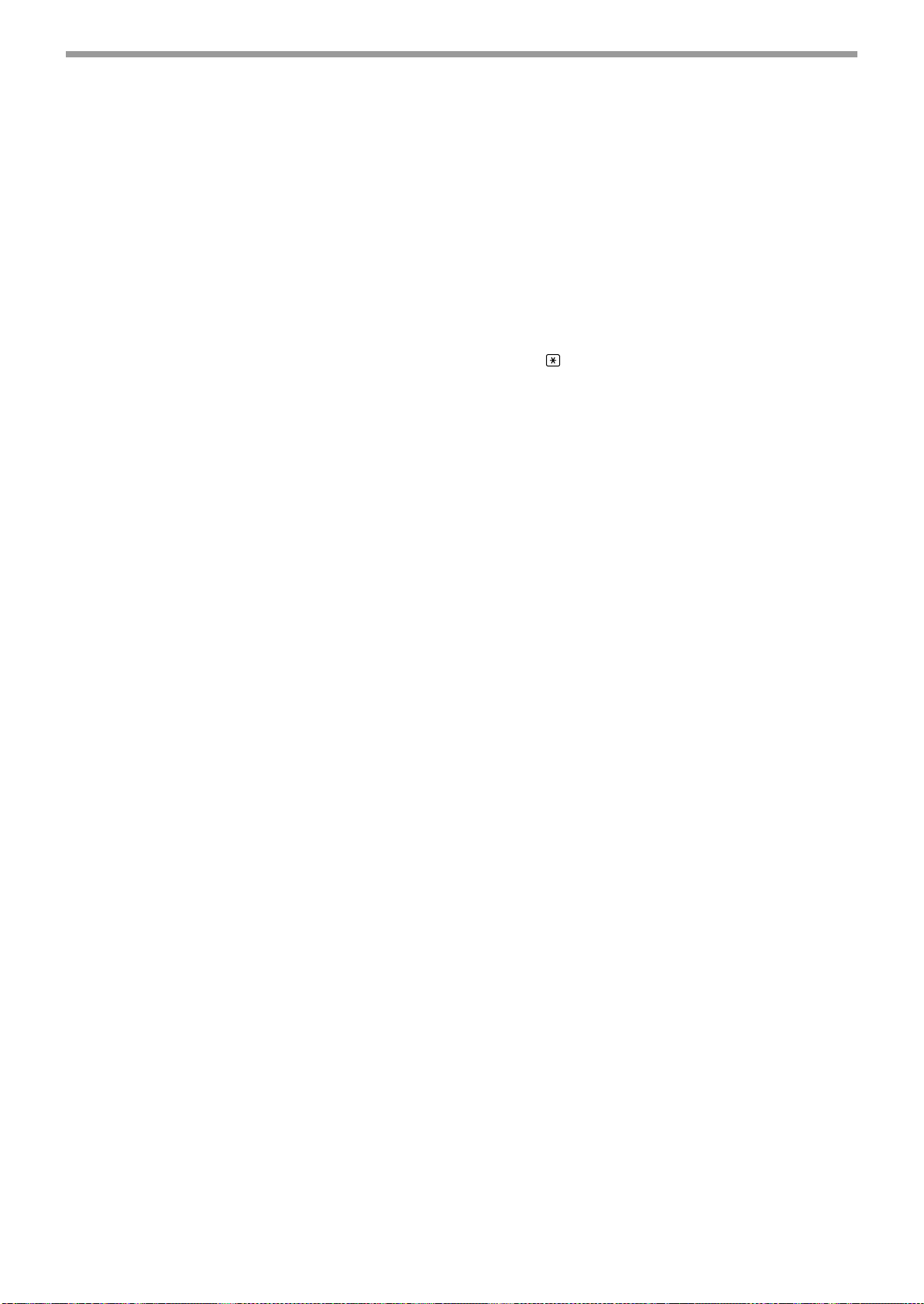
P
Panneau de commandes ................................... 12, 14
Papier....................................................................... 18
Plateau central ..........................................................12
Plateau d'alimentation auxiliaire............. 13, 18, 20, 61
Plateau du chargeur de documents ......................... 13
Plateau de séparation de travaux .............................12
Plateau recto verso ............................................ 13, 29
Plateau supérieur ......................................................12
Poignée du capot latéral ...........................................13
Poignées ...................................................................12
Port parallèle.............................................................12
Port USB 1.1 (USB-1) ...............................................12
Port USB 2.0 (USB-2) ...............................................12
Problème...................................................................25
Programmes du responsable ....................................75
R
Rallonge du plateau d'alimentation auxiliaire ......13, 20
Réduction ou agrandissement d'une copie
- Copie zoom XY ...................................................54
- Sélection automatique du taux............................52
- Taux de reproduction/zoom prédéfini(s) .............52
Réglages par défaut ..................................................18
Remplacement de la cartouche de toner ..................35
Résolution des problèmes et entretien......................24
Retrait du couvercle ..................................................47
Rotation copie ...........................................................64
Rouleau d'alimentation papier du plateau
d'alimentation auxiliaire.............................................37
RSPF
- Copies recto d'originaux recto verso...................60
- Copies recto verso d'originaux recto verso .........59
S
Sélection du magasin............................................... 49
Spécifications........................................................... 73
SPF ...........................................................................46
- Bourrage d'original ..............................................29
- Copie recto verso d'originaux simples ................57
- Nettoyage............................................................37
- Originaux acceptés .............................................47
Stockage des fournitures ..........................................42
T
Tambour photoconducteur....................................... 13
Témoin [DEPART].................................................... 15
Témoin DONNEES ............................................ 14, 15
Témoin EN LIGNE ................................................... 14
Témoin ETAT LIGNE ............................................... 15
Témoin LIGNE ......................................................... 15
Témoin PAUSE.................................................. 14, 63
Témoins et messages d'affichage............................ 28
Touche / Témoin [COPIEUR]................................... 14
Touche / Témoin [IMPRESSION]............................. 14
Touche / Témoin [SCAN] ......................................... 14
Touche / Témoin [TELECOPIEUR].......................... 15
Touche [ ] ............................................................. 15
Touche [ACC.#-C].............................................. 15, 23
Touche [C].......................................................... 14, 46
Touche [CA] ....................................................... 15, 18
Touche [CONTRASTE]..................................... 15, 48
Touche [COPIE RECTO-VERSO]............................ 15
Touche [DEPART].............................................. 15, 46
Touche [ETAT TELECOPIEUR]............................... 14
Touche [FONCTION SPECIALE]............................. 15
Touche [OK] ............................................................. 14
Touche [PAPIER]..................................................... 15
Touche [PAUSE]...................................................... 14
Touche [READ-END] ............................................... 15
Touche [RETOUR]................................................... 14
Touche [SORTIE]..................................................... 15
Touche [TAUX AUTO.]............................................. 15
Touche [TAUX DE REPRO] .................................... 15
Touches de direction................................................ 15
Touches numériques................................................ 14
U
USB 2.0 (Mode haute vitesse)) ................................ 83
V
Vérification du compteur totalisateur de sorties ....... 36
Vitre................................................................... 12, 45
- Copie normale................................................... 45
- Copies recto verso d'originaux simples.............. 58
- Nettoyage........................................................... 37
Z
Zone de sortie .......................................................... 13
Zoom ........................................................................ 52
90
Page 93
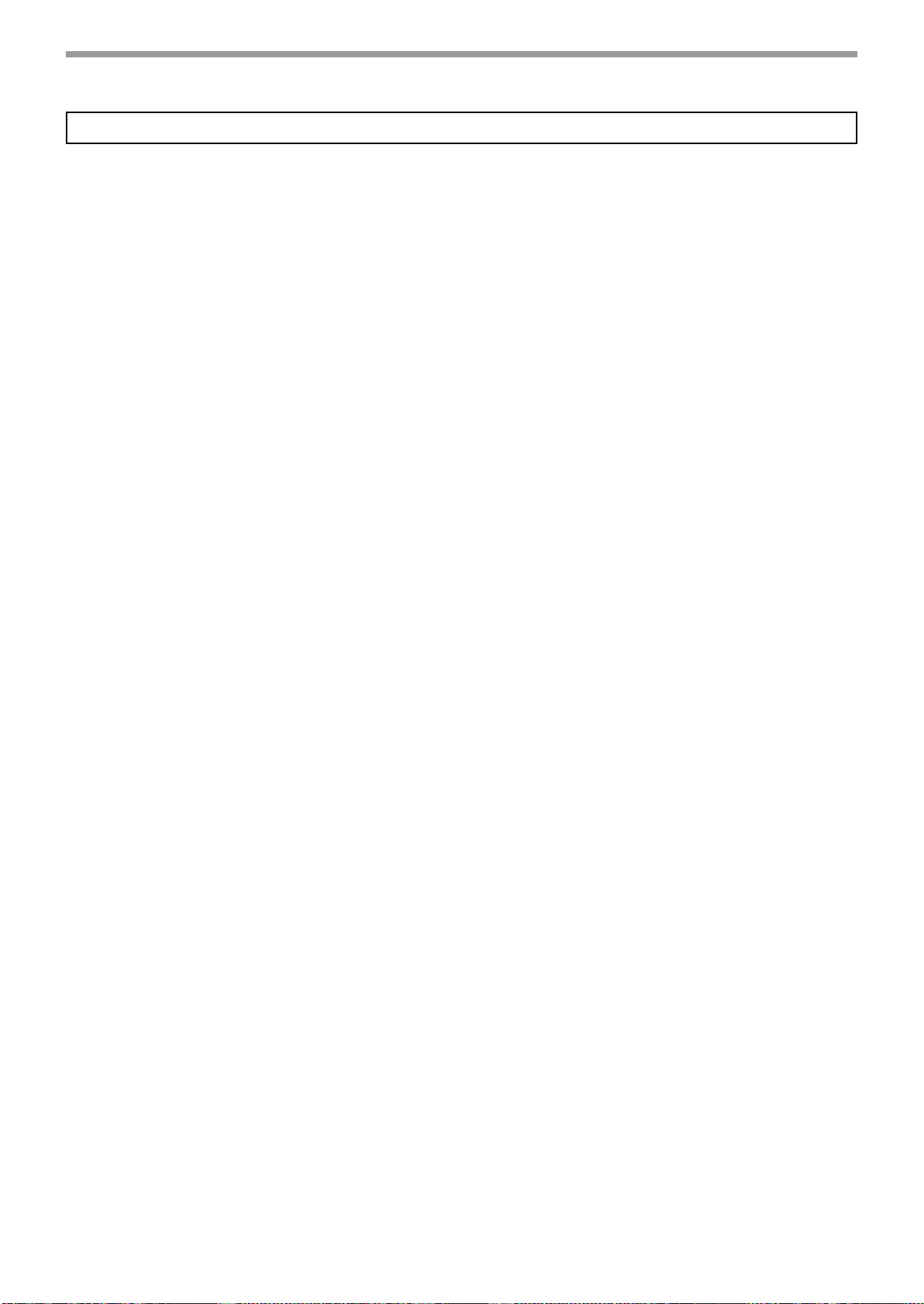
INDEX PAR THEME
Copie
Configuration du nombre de copies ......................... 49
Copie normale
- Copie à partir de la vitre d'exposition ..................45
- Copie à partir du SPF .........................................46
Copie recto verso d'originaux simples.......................57
Copies recto d'originaux recto verso .........................60
Copies recto verso à l'aide du plateau
d'alimentation auxiliaire.............................................61
Copies recto verso d'originaux recto verso ...............59
Copie sur deux pages ...............................................62
Copie zoom XY .........................................................54
Interruption de copie .................................................63
Mise en place de l'original
- Vitre d’exposition.................................................45
- SPF .....................................................................46
Réalisation d'une copie plus foncée ou plus claire....48
Réduction ou agrandissement d'une copie ...............52
Retrait du couvercle ..................................................47
Sélection automatique du taux..................................52
Sélection du format d’original....................................50
Sélection du magasin................................................49
Sélection manuelle (taux de reproduction/zoom
prédéfini(s)) ...............................................................52
Utilisation du plateau d'alimentation auxiliaire pour
copier un original au format spécial
..............................51
Copie, lancement
SPF ...........................................................................46
Vitre d’exposition.......................................................45
Dépannage
Bourrage papier - extraction
- Dans l'appareil ....................................................31
- Magasin 1 ...........................................................33
- Magasin 2 ...........................................................34
- Plateau d'alimentation auxiliaire..........................30
- SPF .....................................................................29
Problème...................................................................25
Fonctions de copie utiles
Card shot...................................................................71
Copie 2 en 1 / 4 en 1.................................................66
Copie avec effacement .............................................69
Décalage de marge...................................................68
Mode tri .....................................................................64
Rotation copie ...........................................................64
91
Page 94

92
Page 95
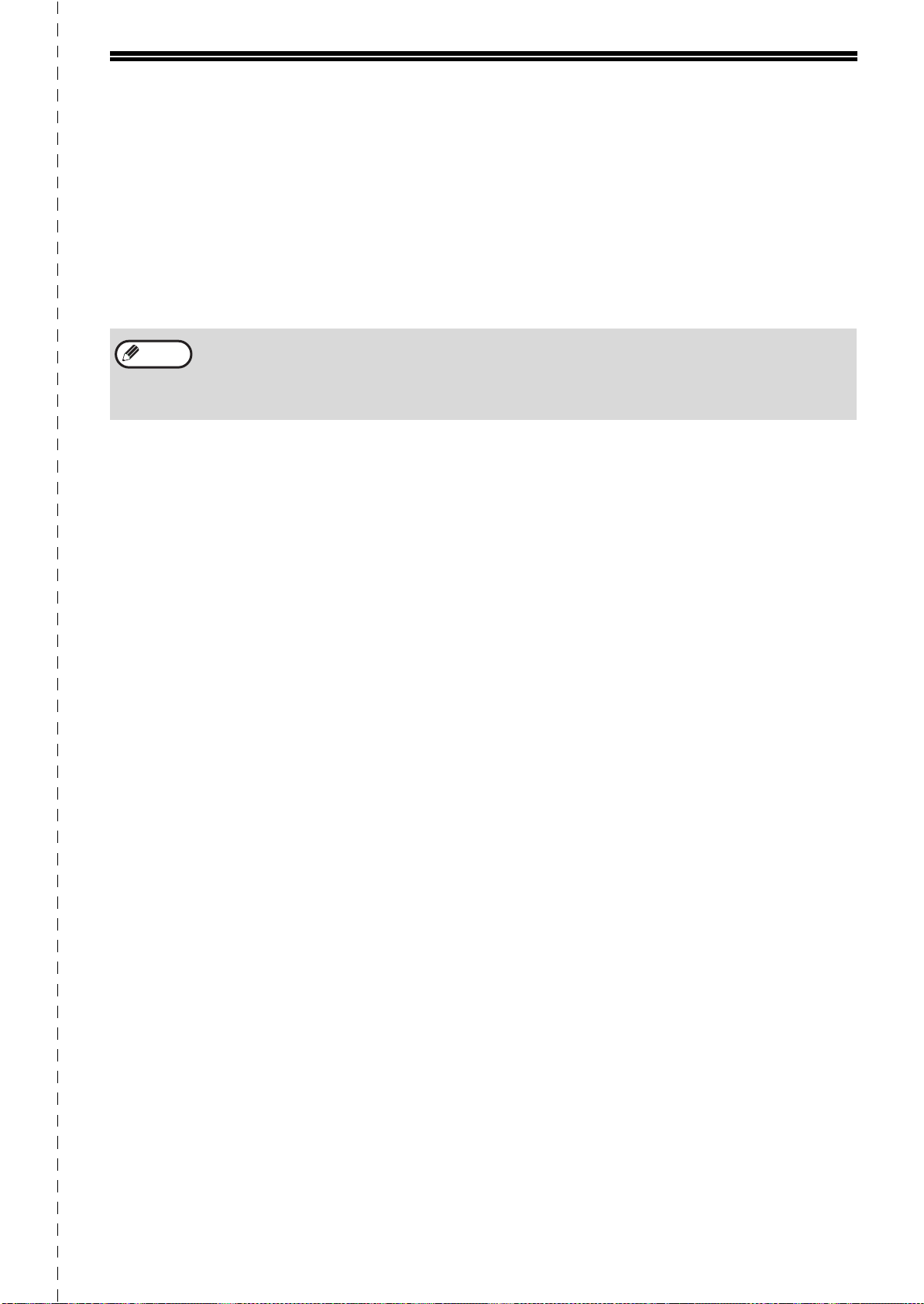
NUMERO DE CODE DU RESPONSABLE REGLAGE USINE
Le réglage suivant est le réglage usine du numéro de code du responsable, qui doit être utilisé pour accéder au
programme du responsable.
Réglage usine = 00000
Ce numéro doit être entré lorsque vous accédez au programme du responsable pour la première fois. (Page 76).
✂
Remarques
• Le numéro de code du responsable est un numéro protégé important qui permet au responsable de
configurer les fonctions du copieur et les programmes du responsable.
• Vous devez enregistrer votre propre numéro de code, différent du réglage usine ci-dessus,
immédiatement après l'installation de votre copieur.
• Détachez cette page et conservez-la dans un endroit sûr.
93
Page 96

Page 97

Page 98

Page 99

Le logo CE est apposé sur l'appareil lorsque les directives décrites ci-dessus s'appliquent au produit.
(Cette phrase n'est pas applicable dans les pays où ces directives ne sont pas en vigueur.)
Page 100

AR-M165/AR-M207
